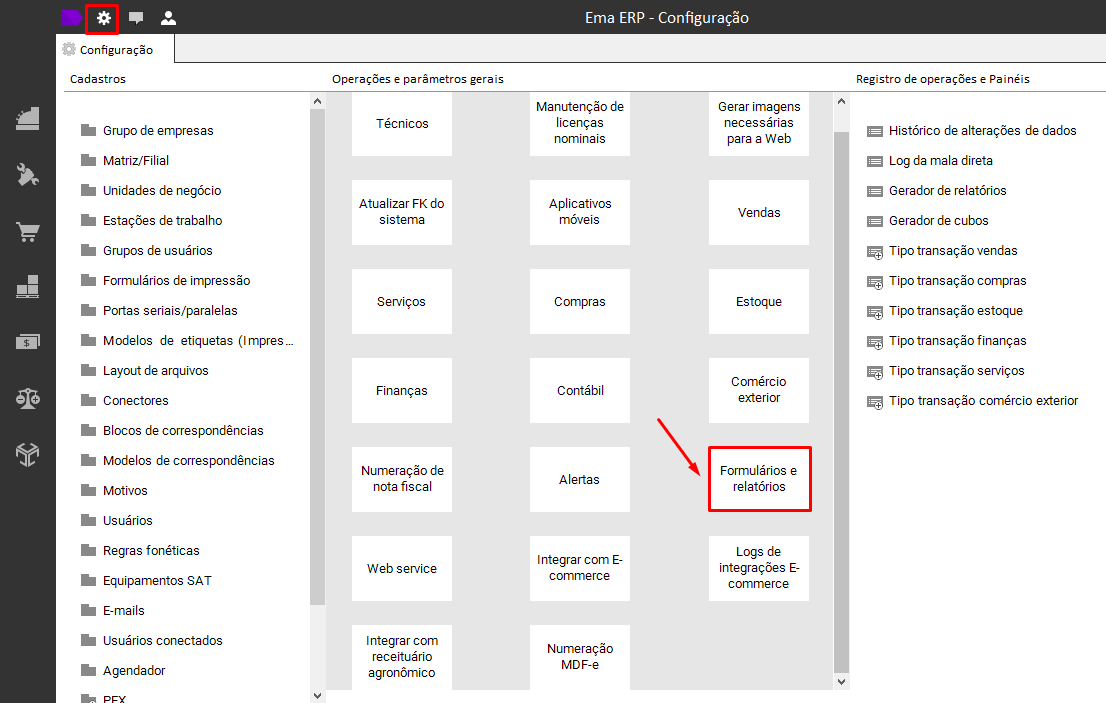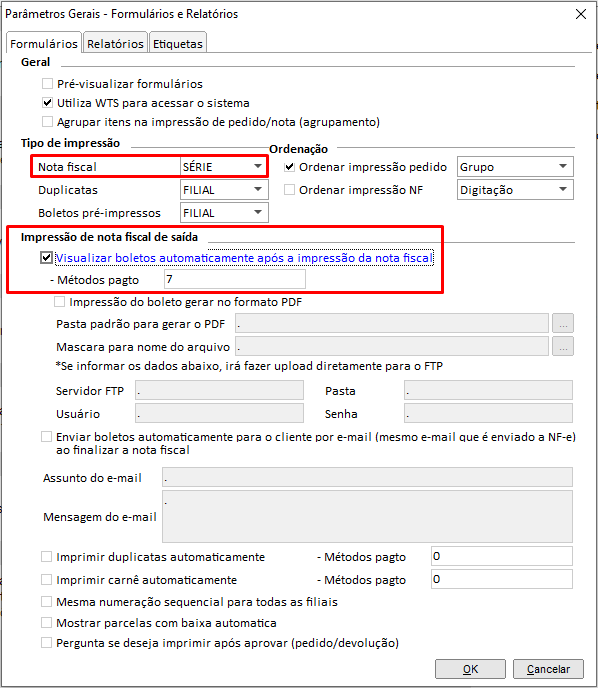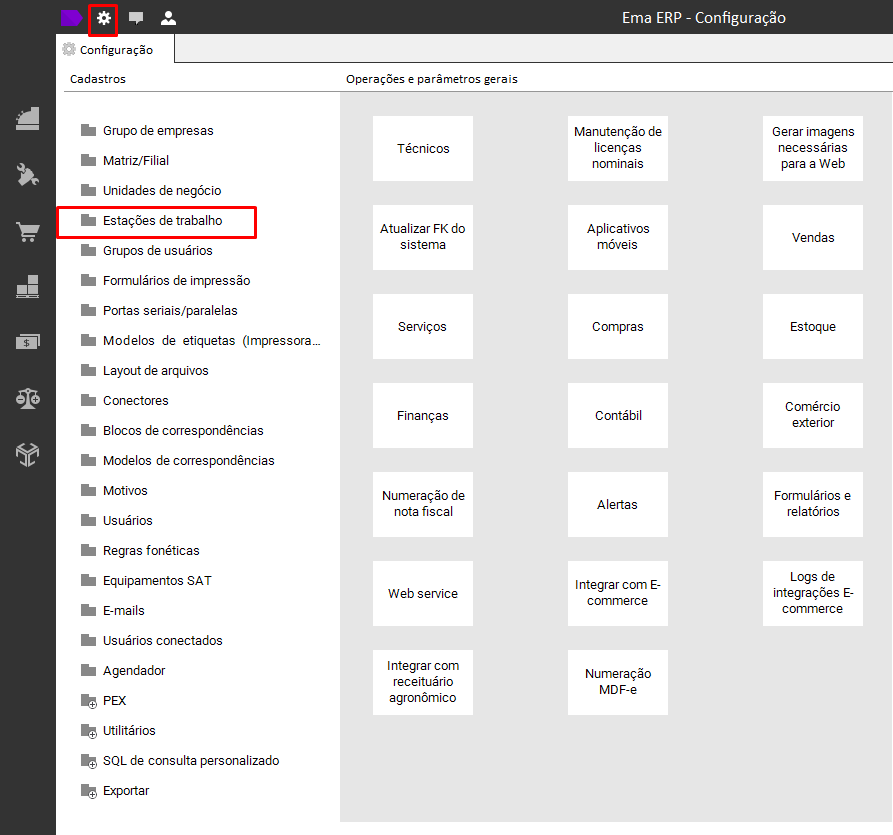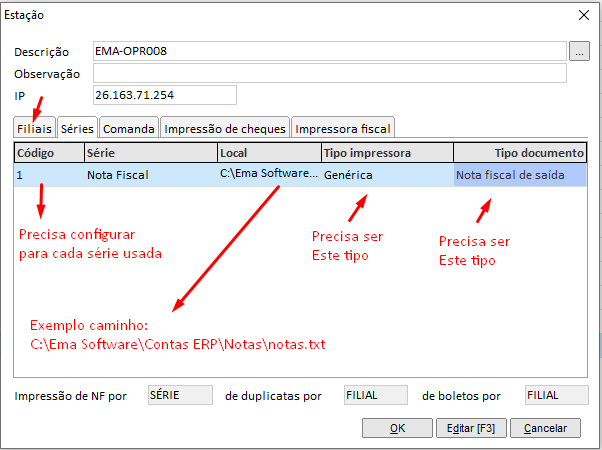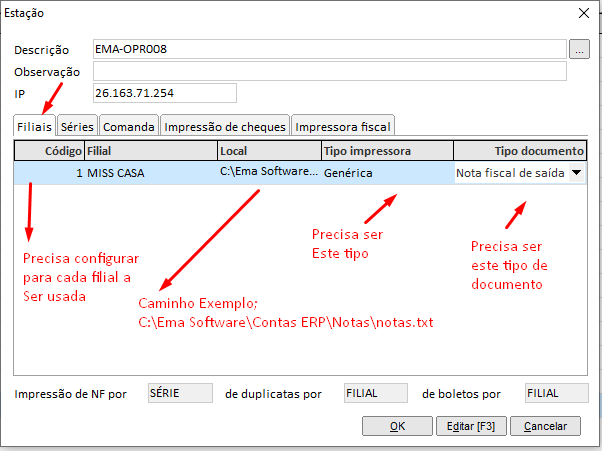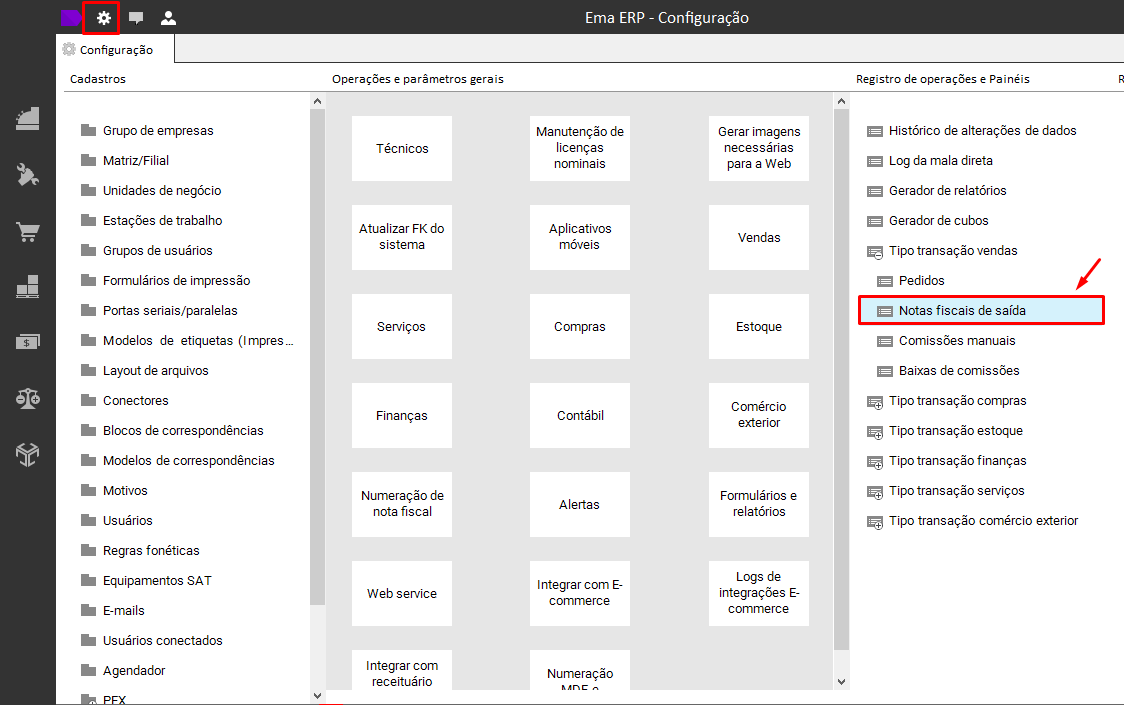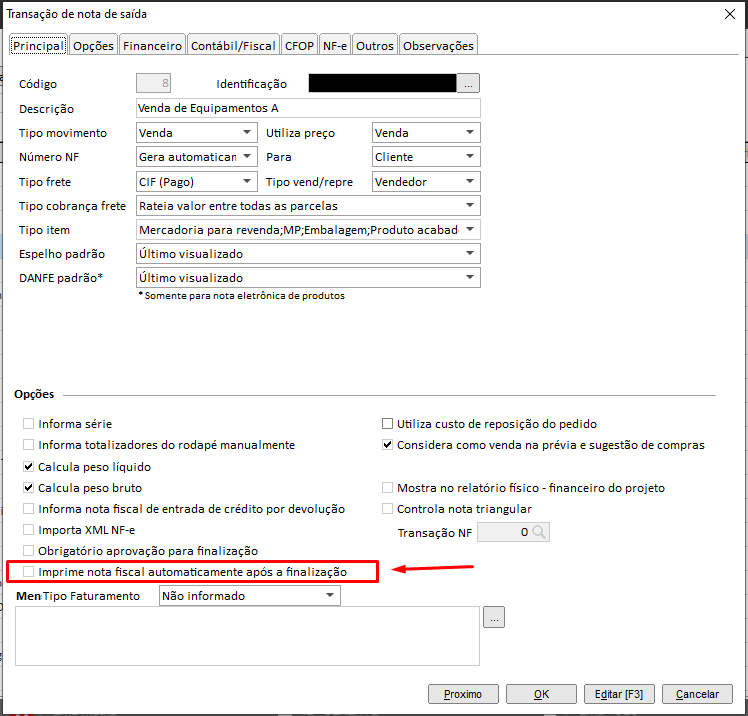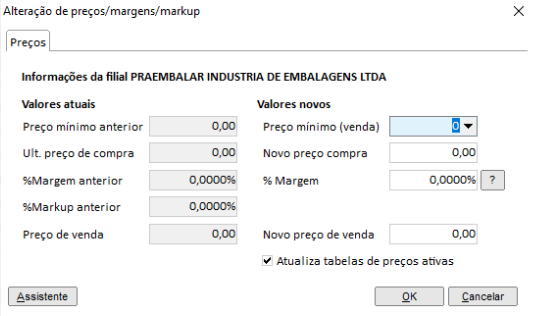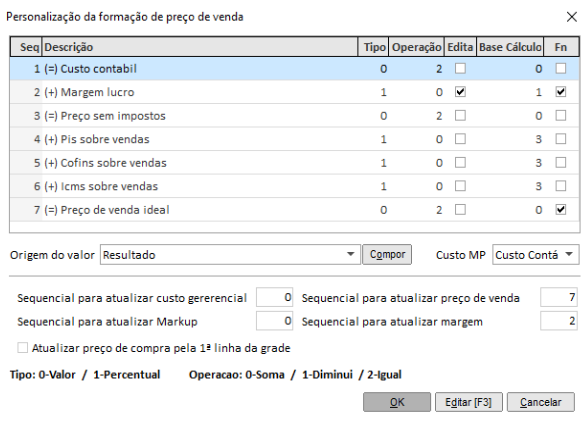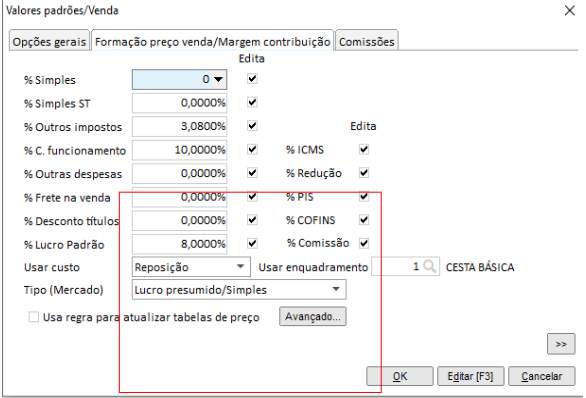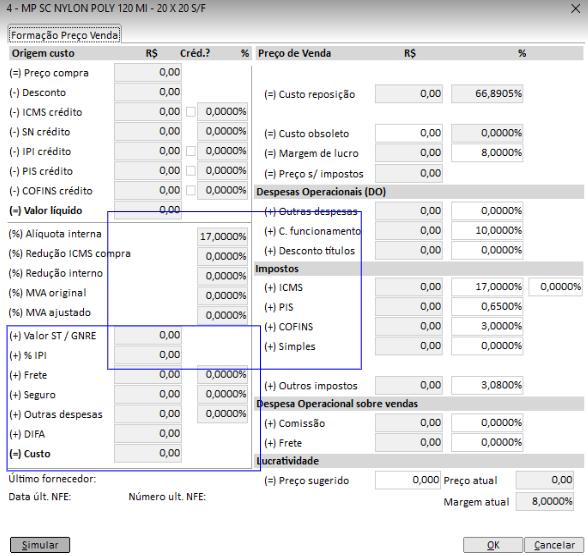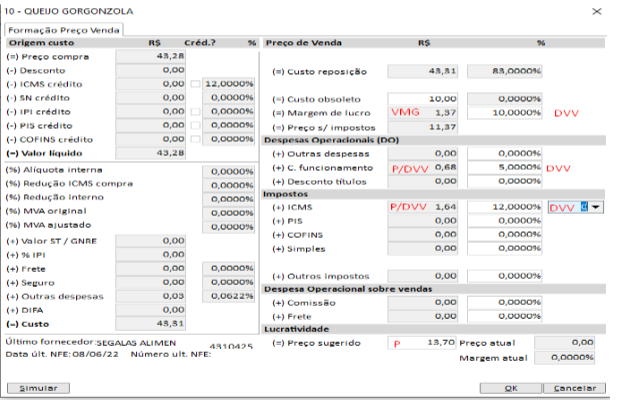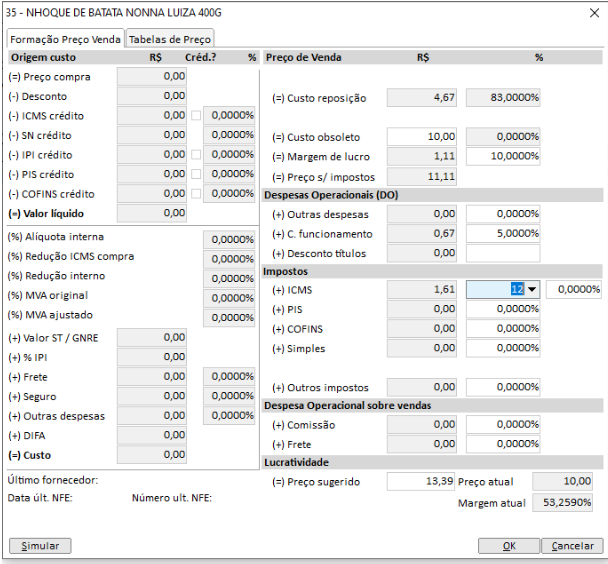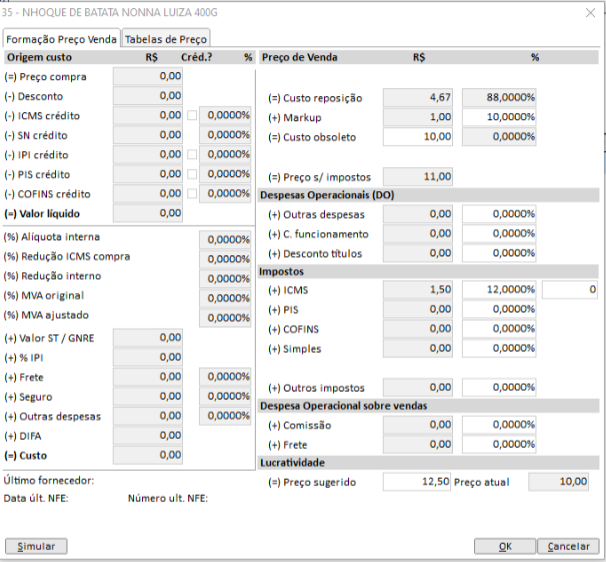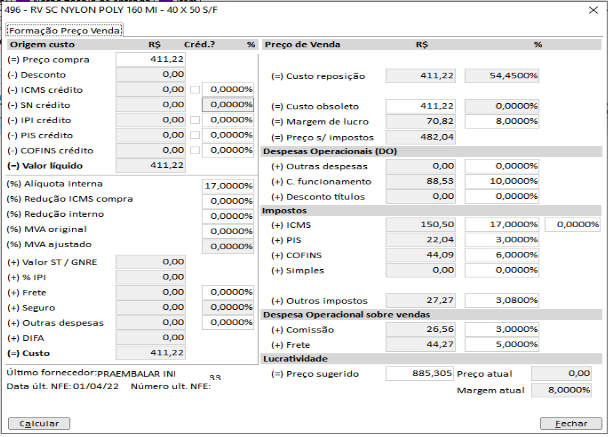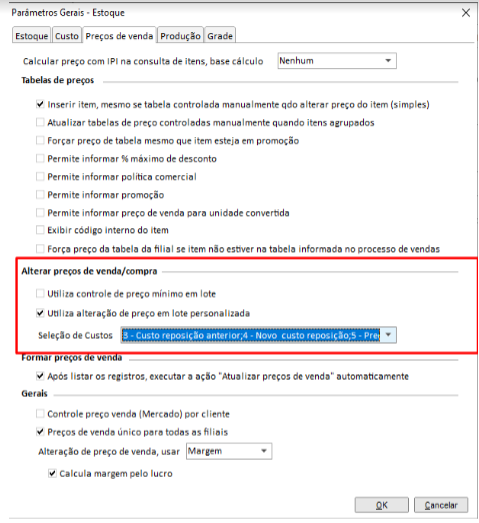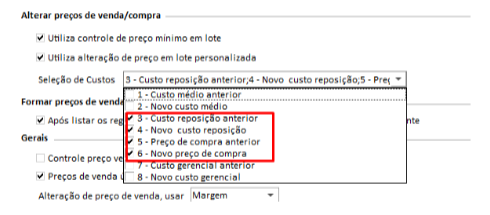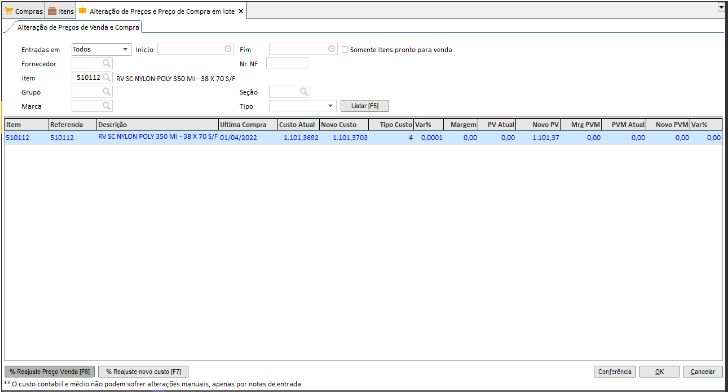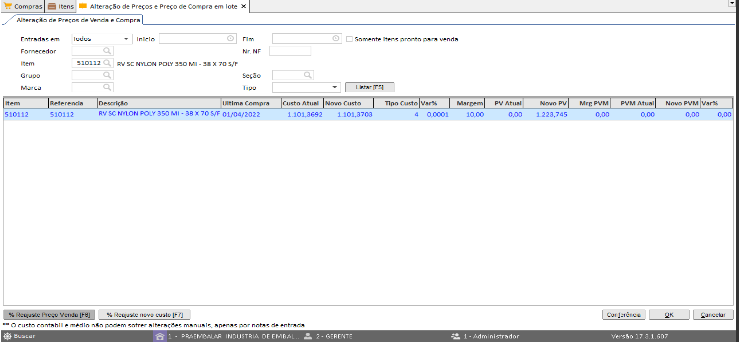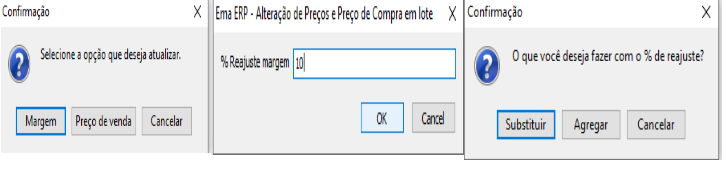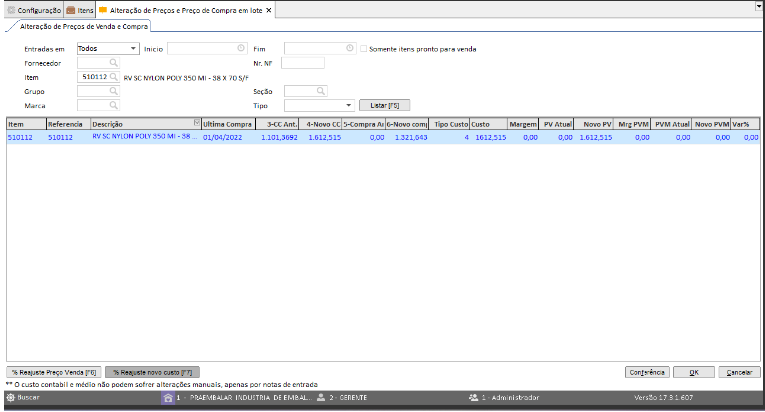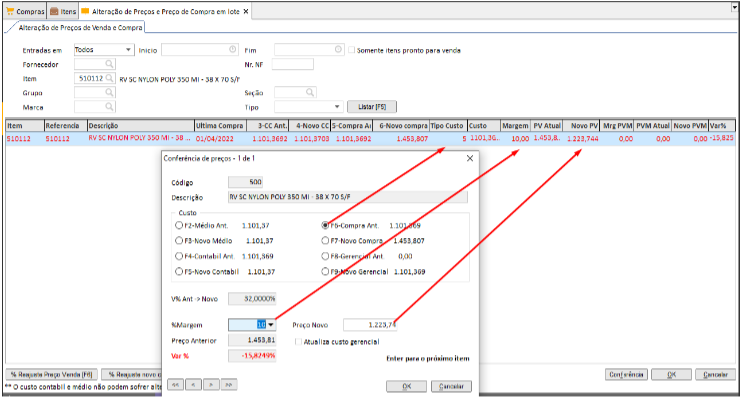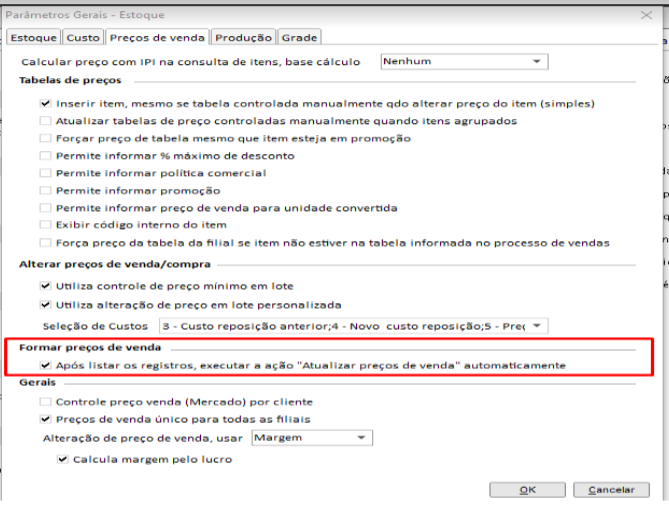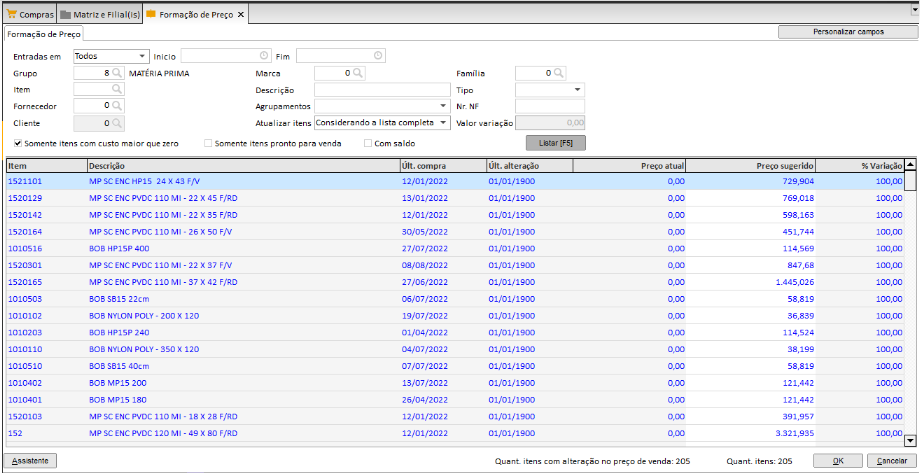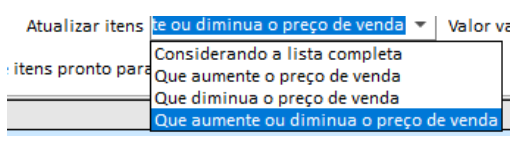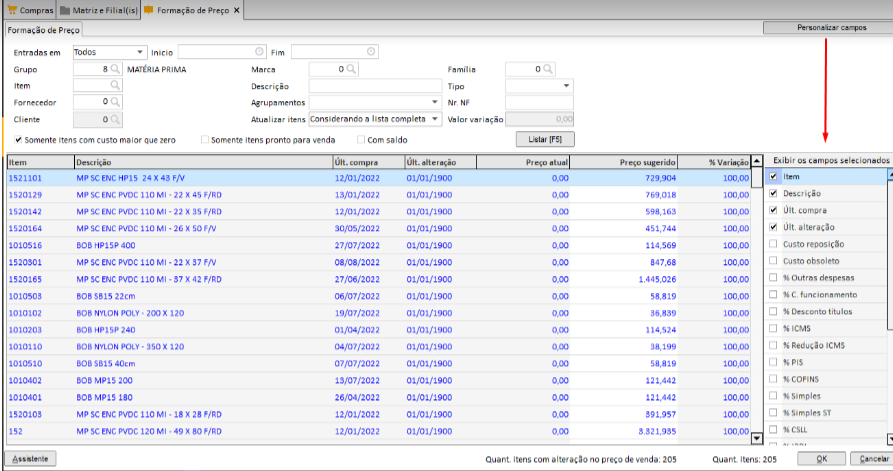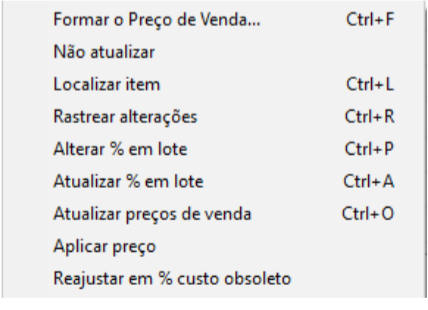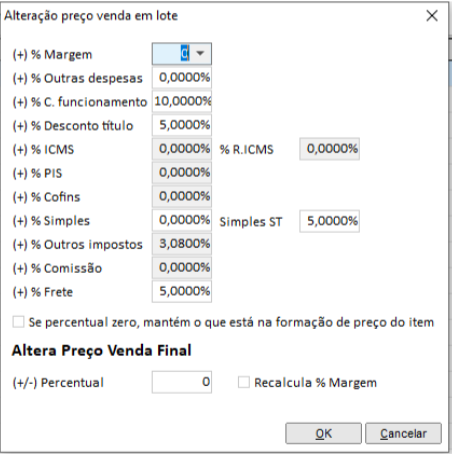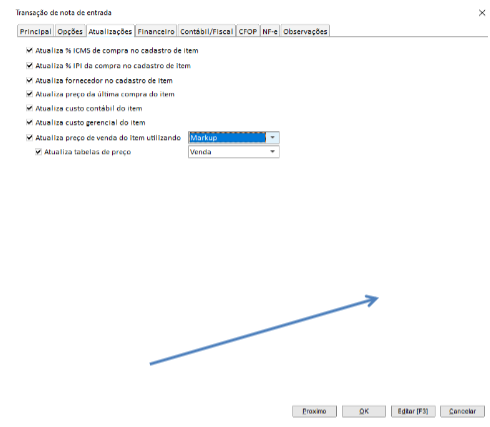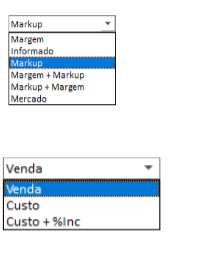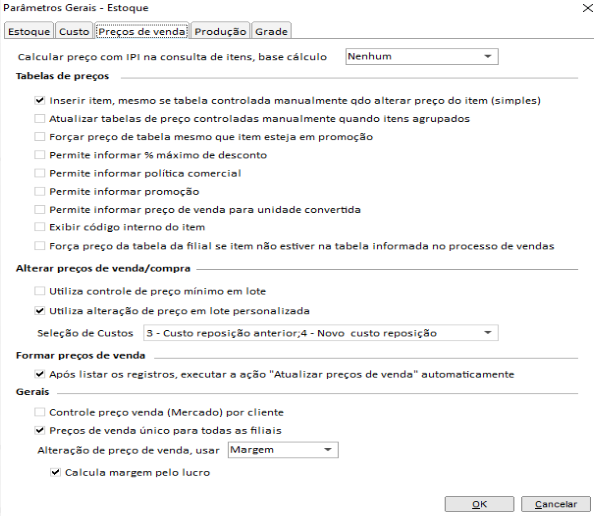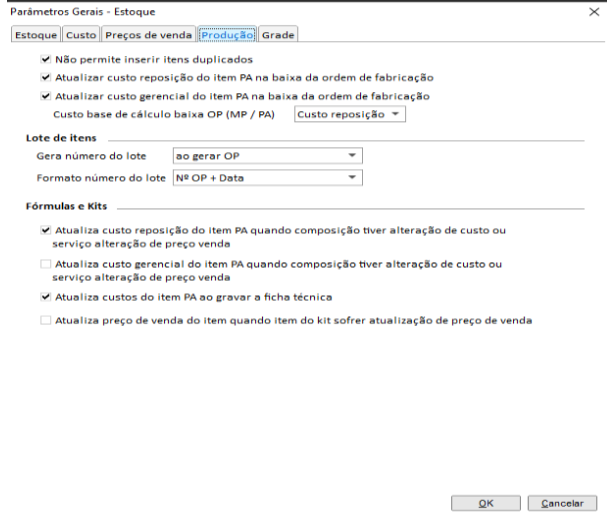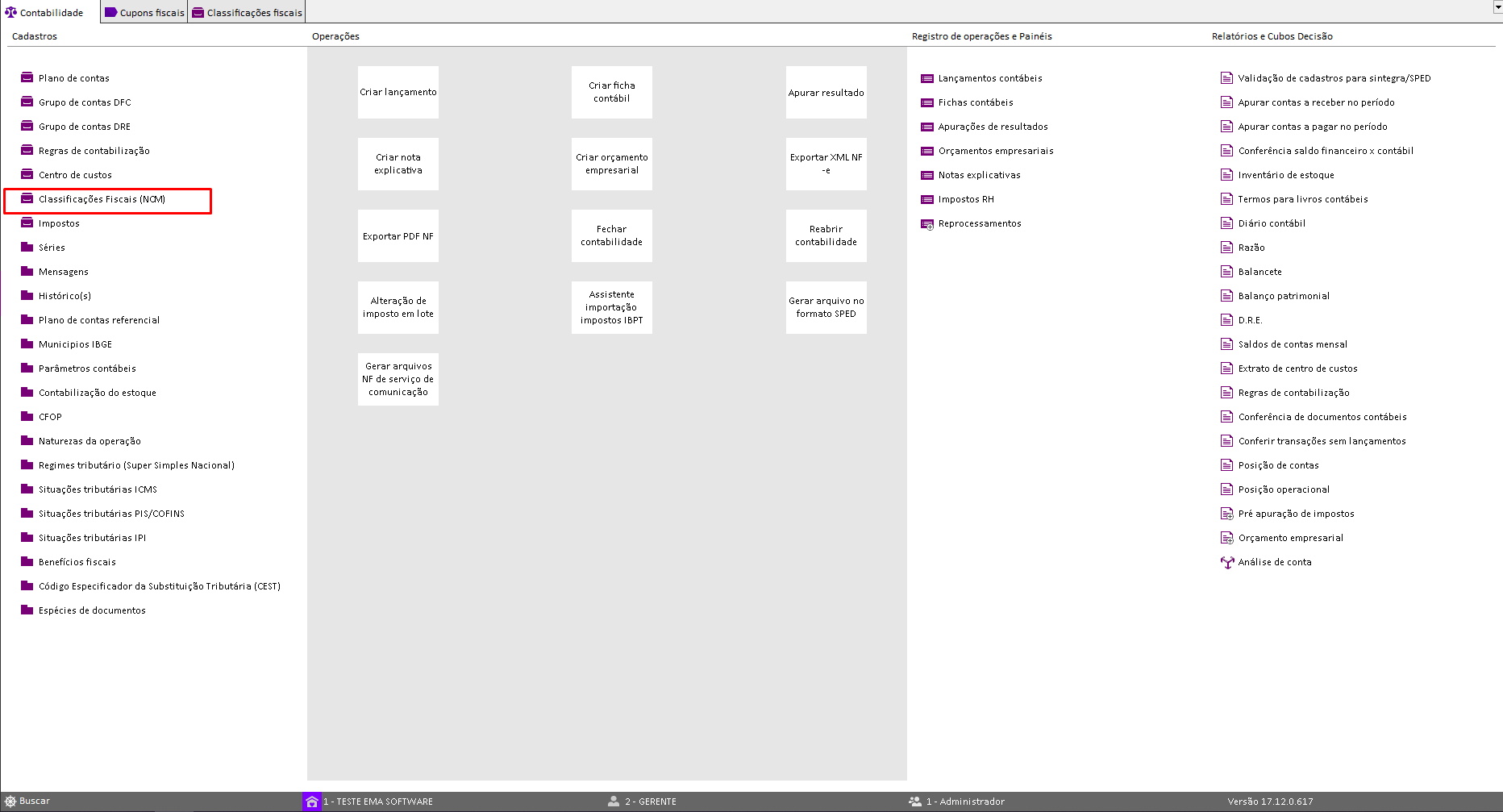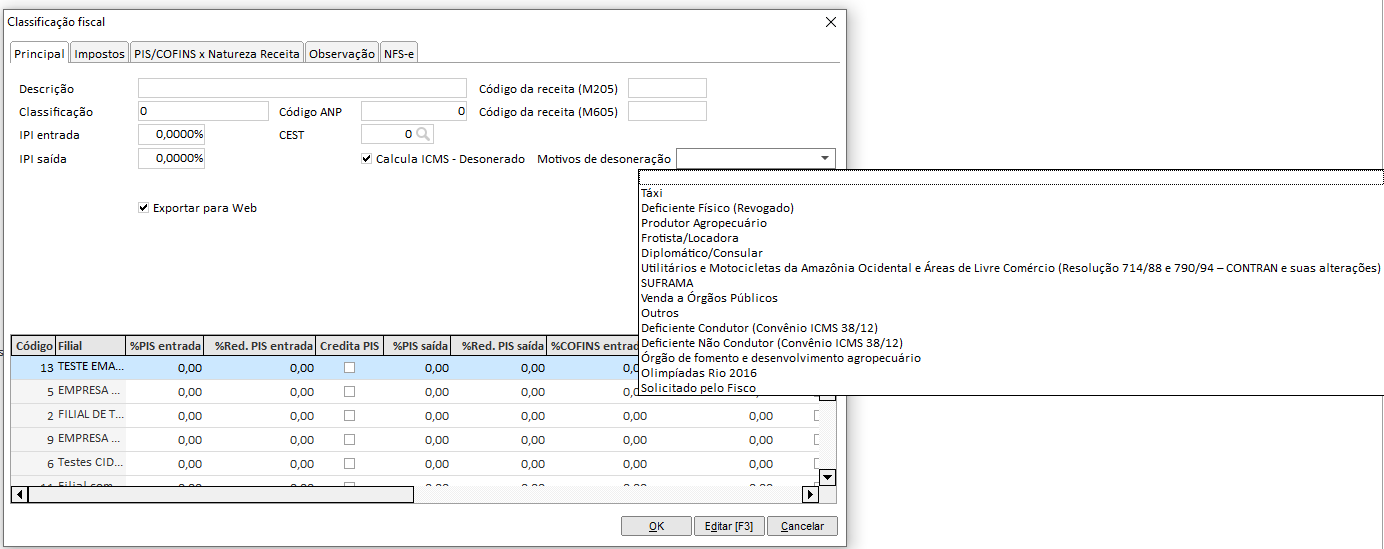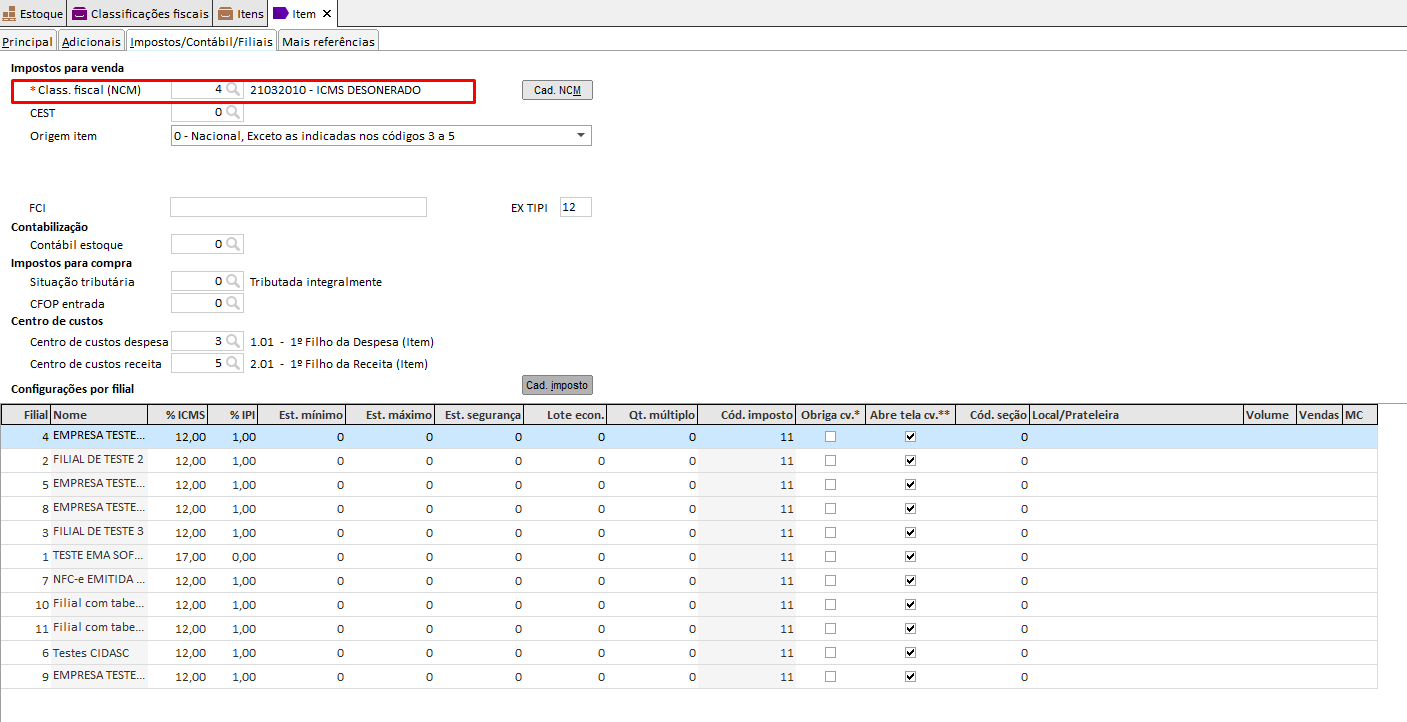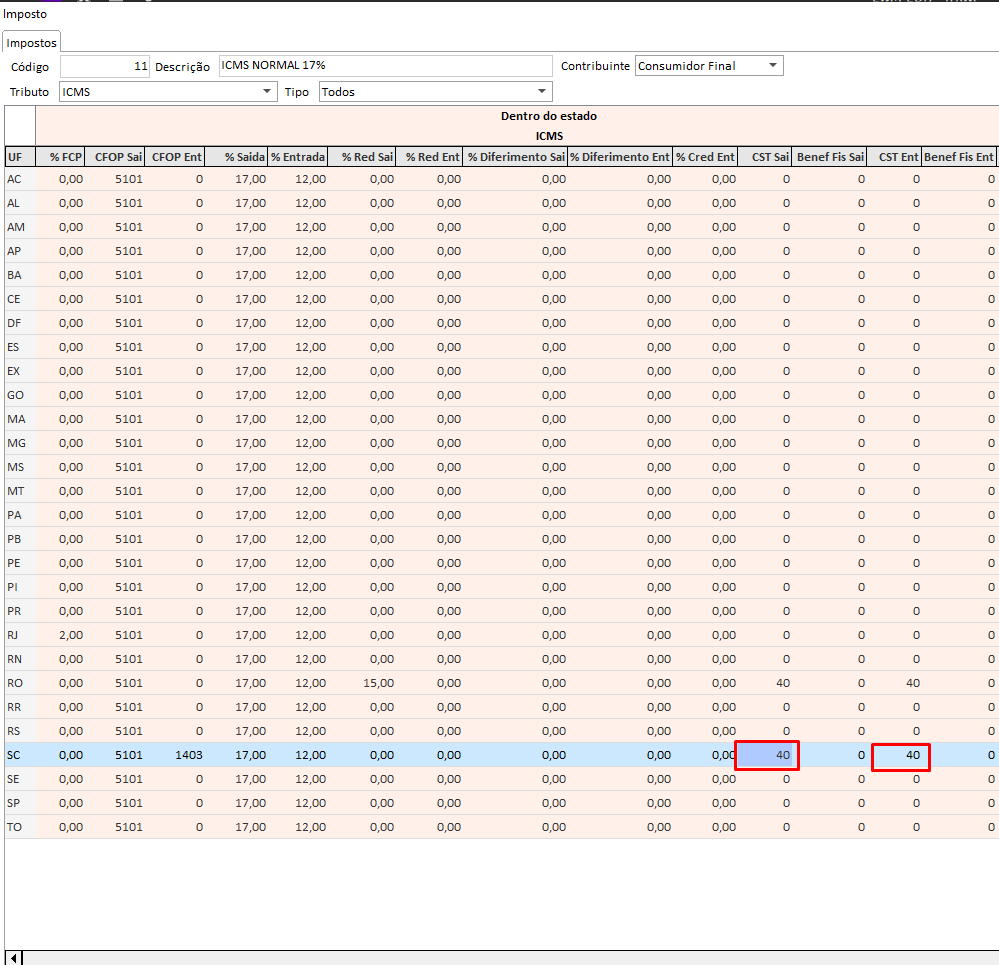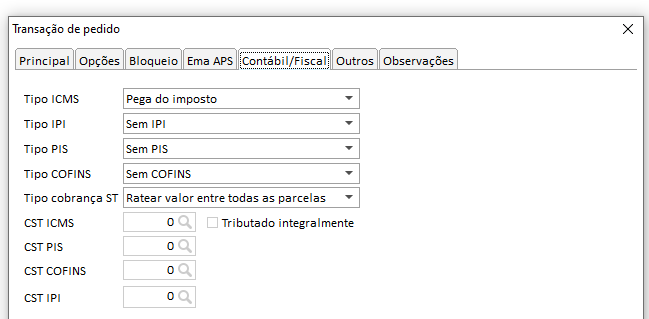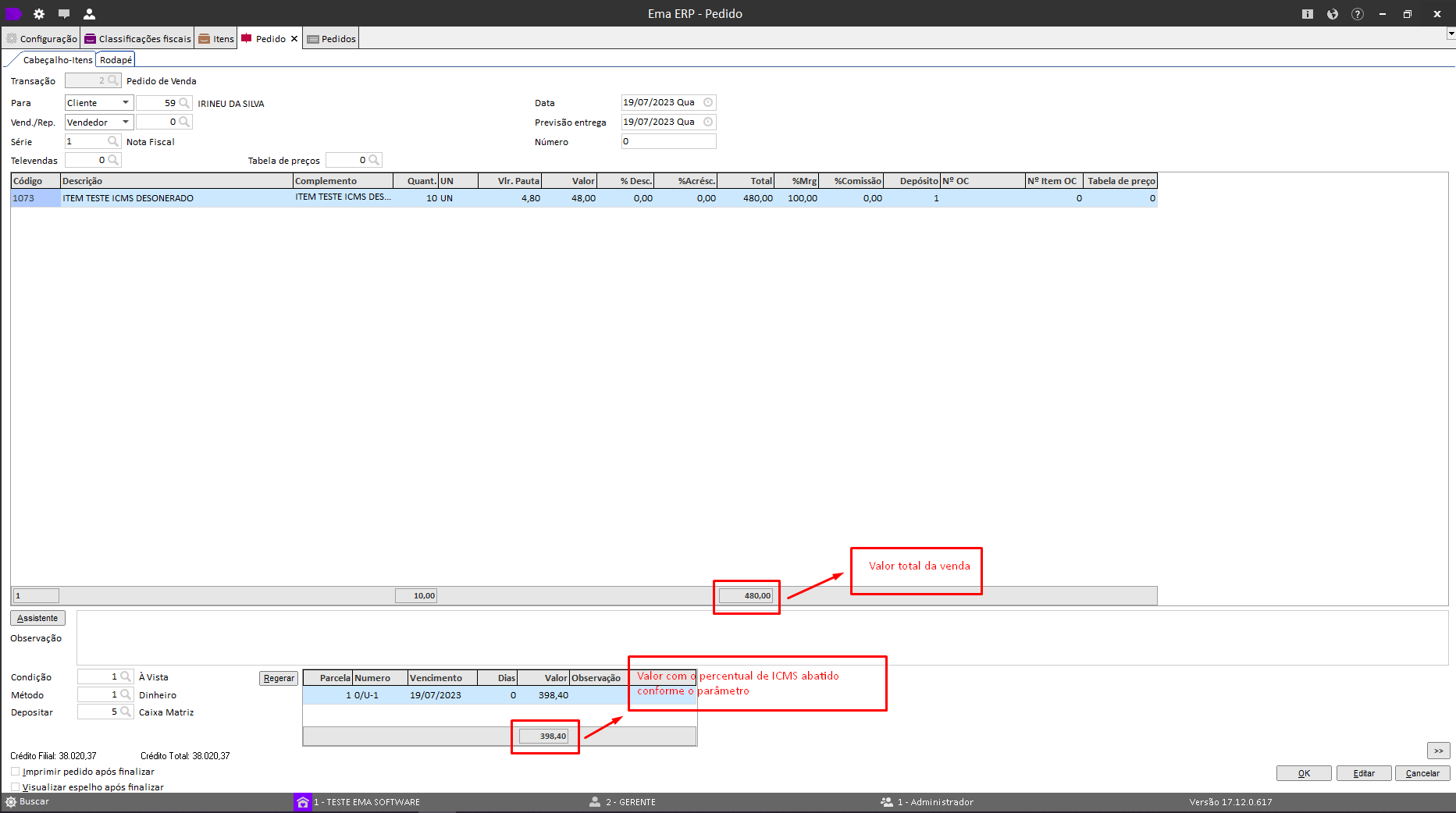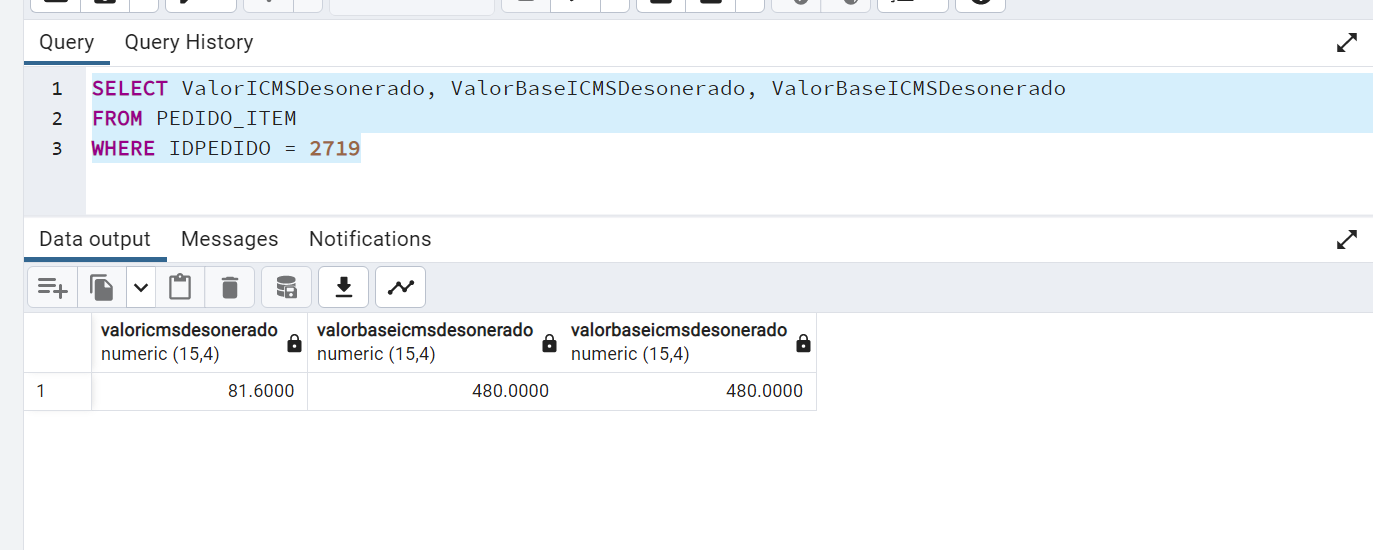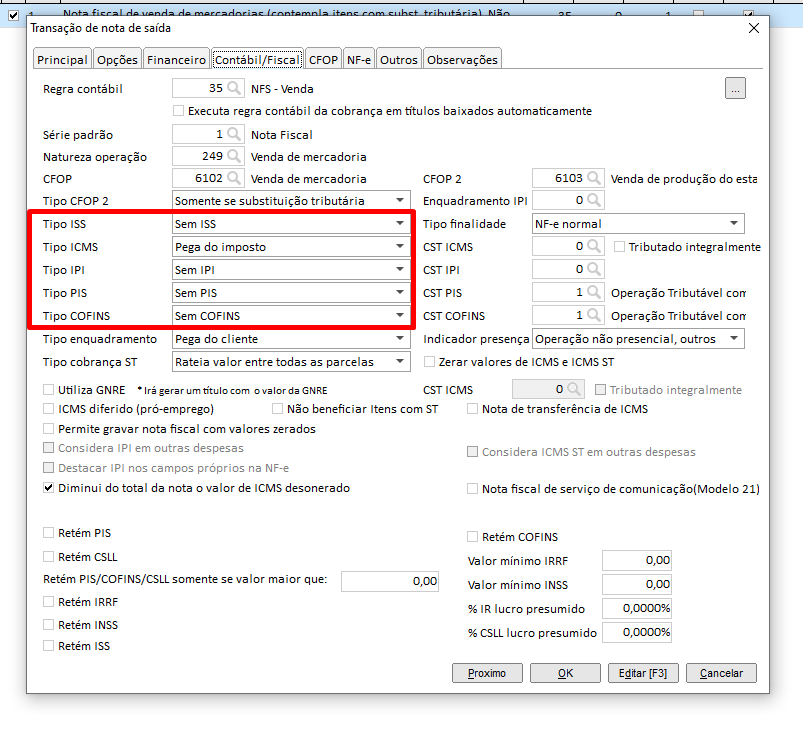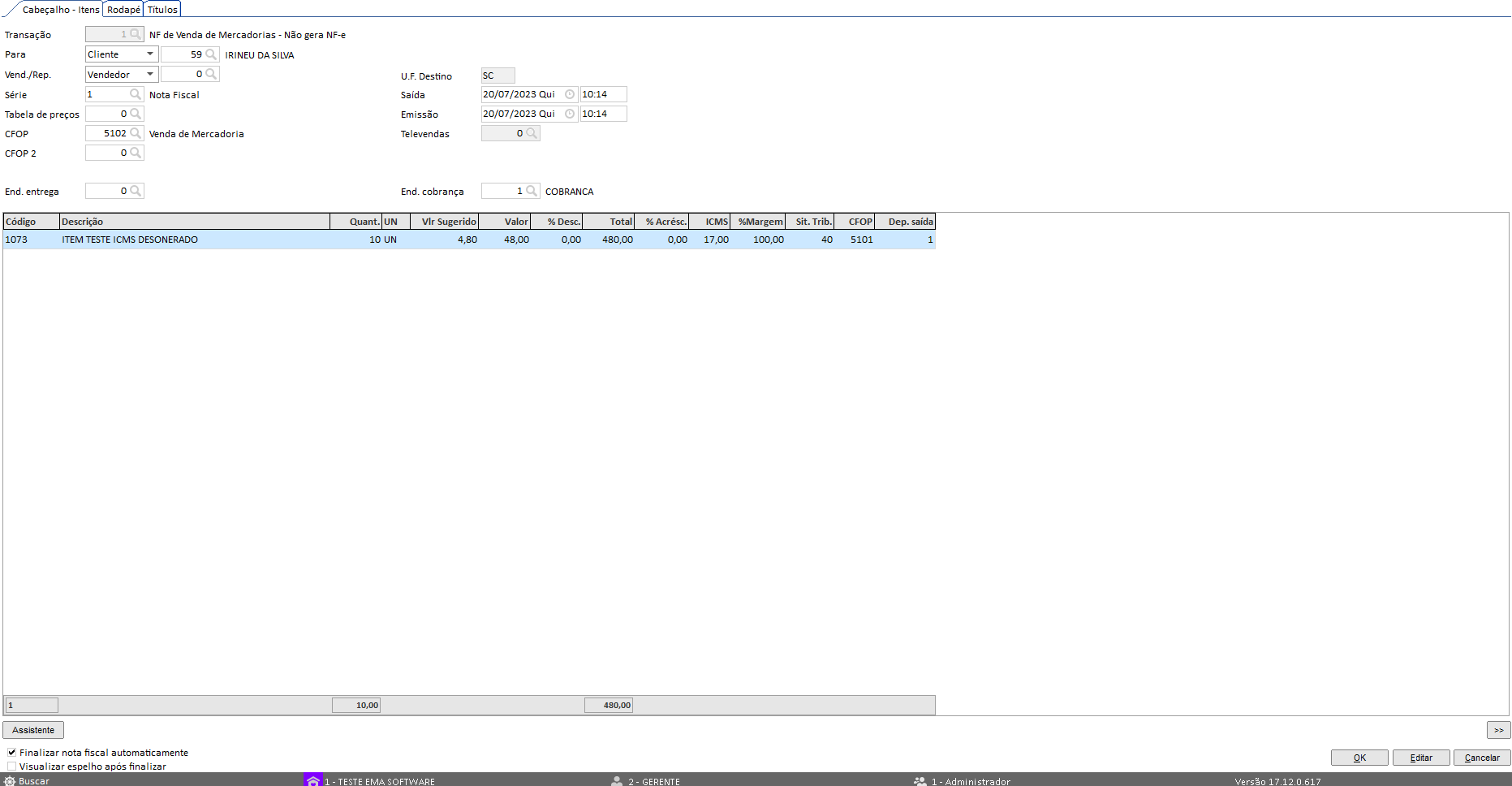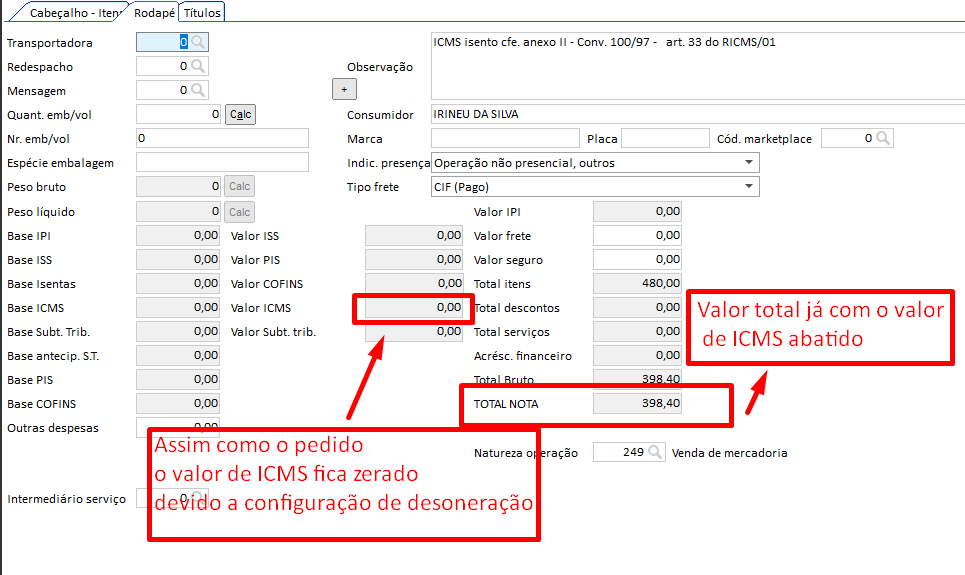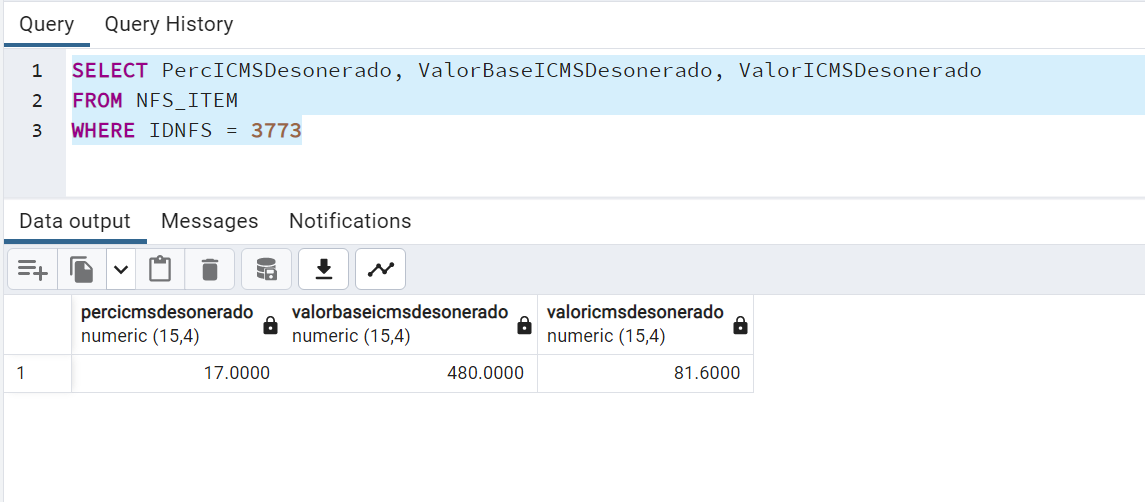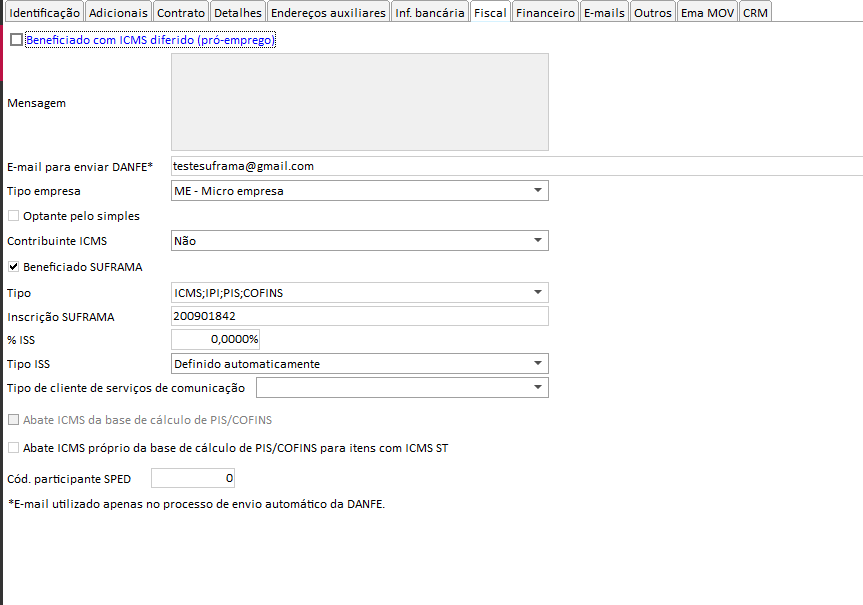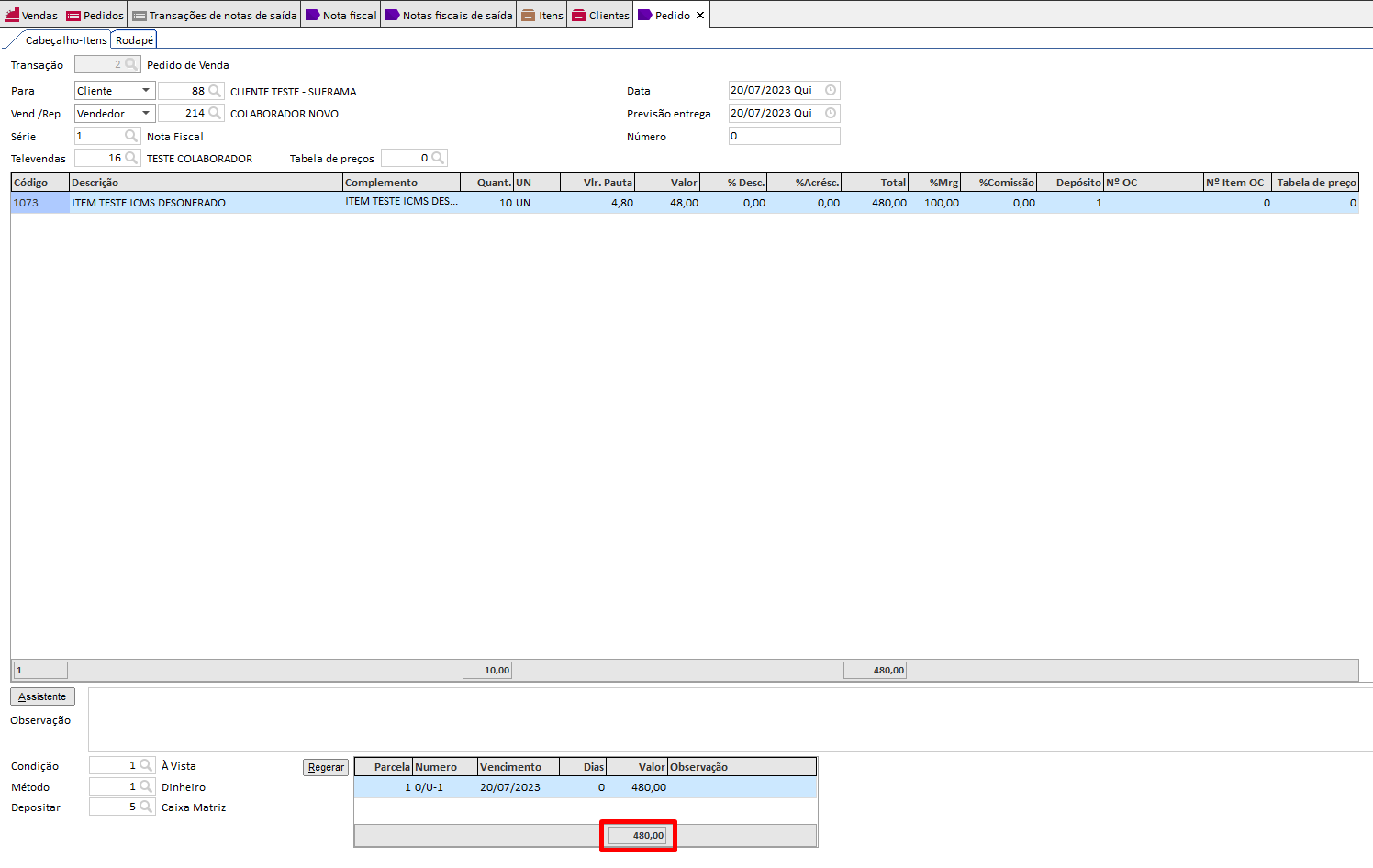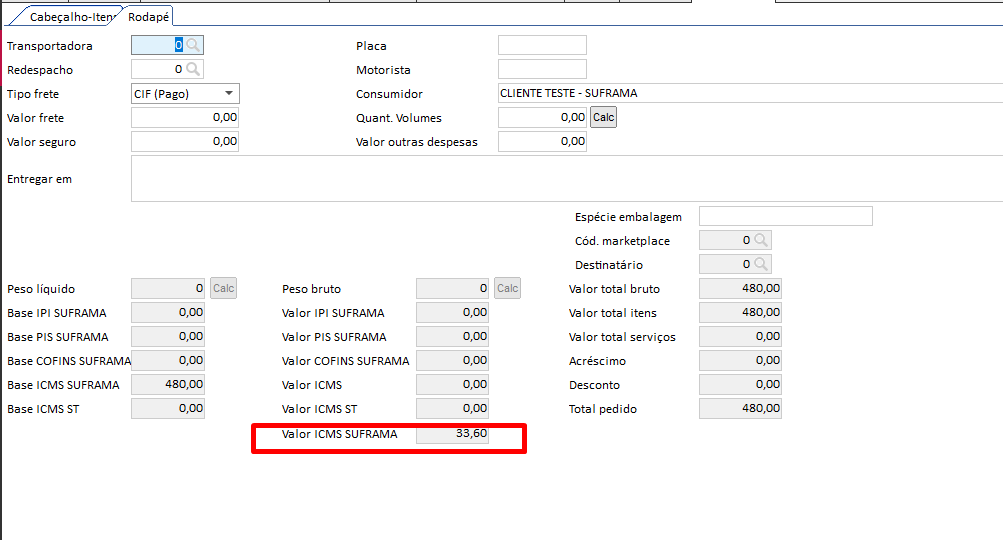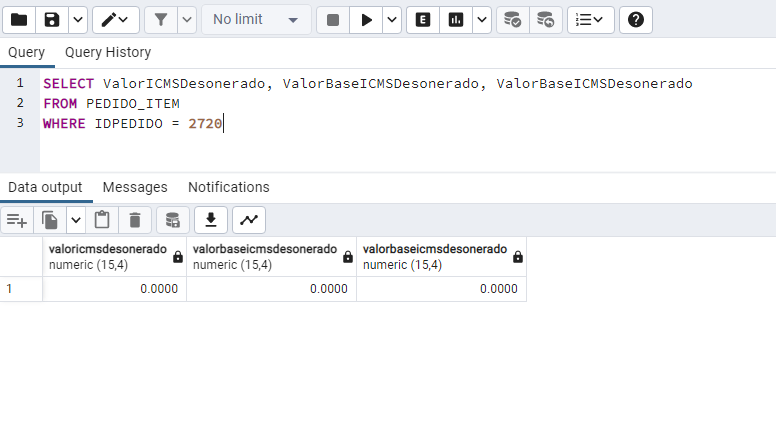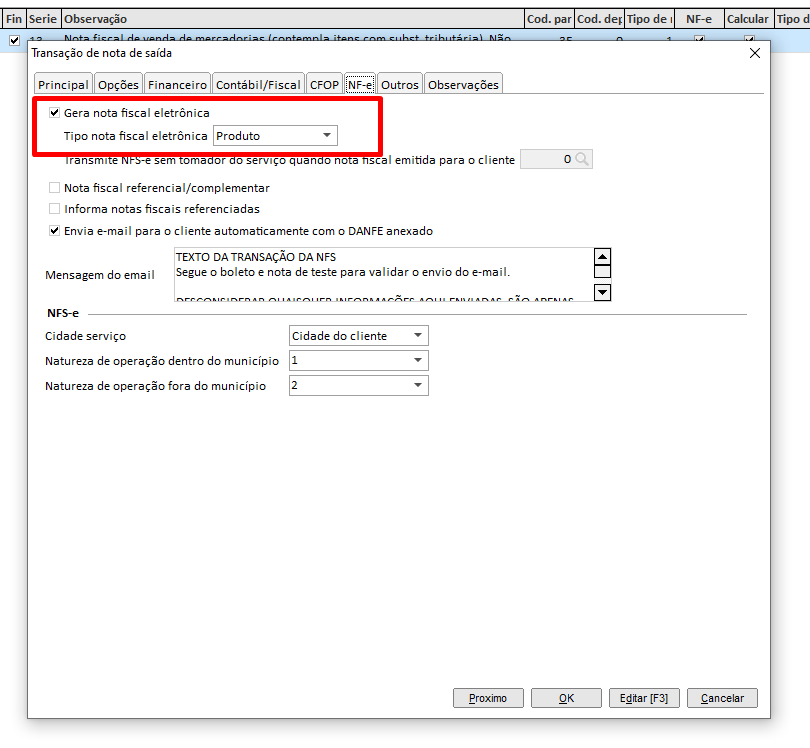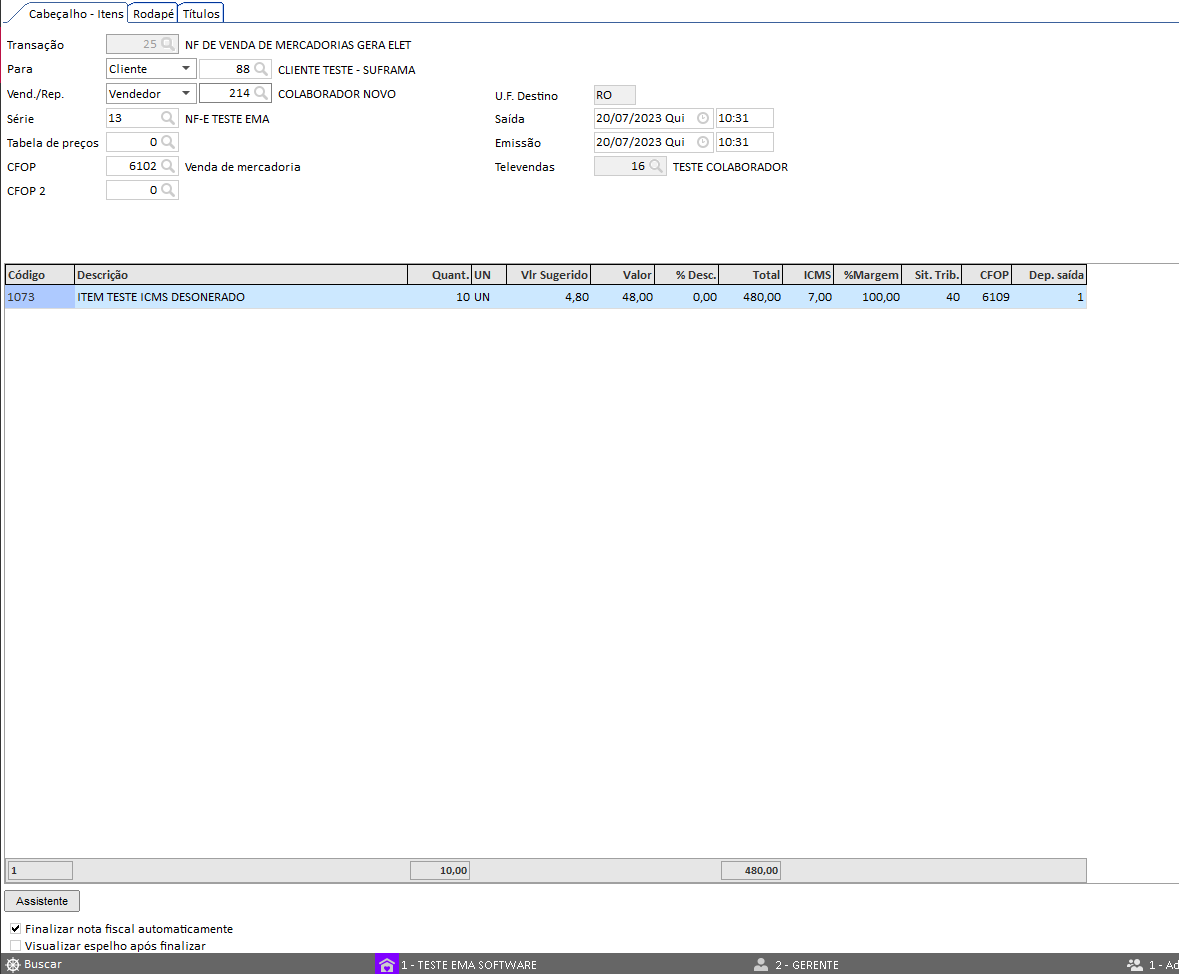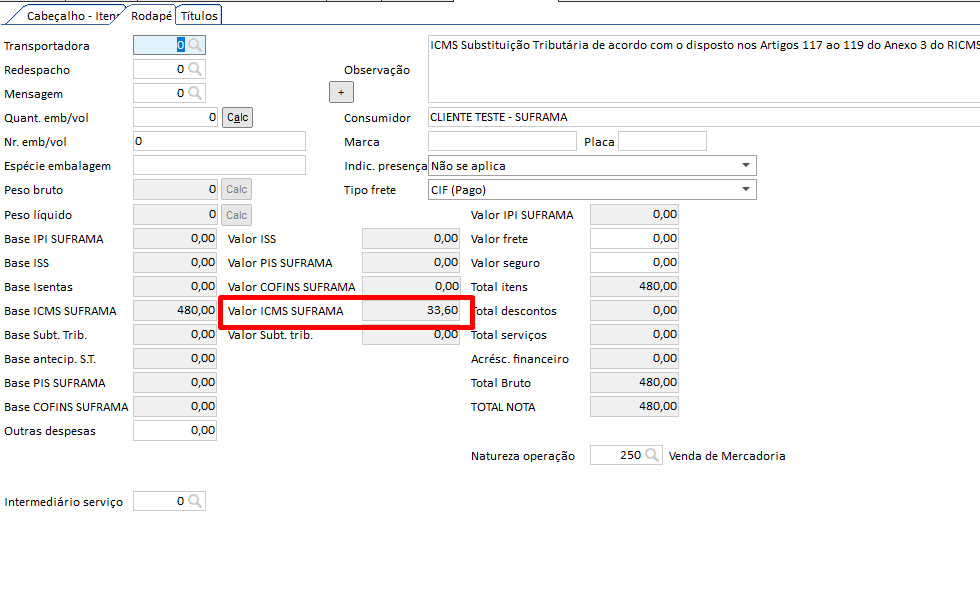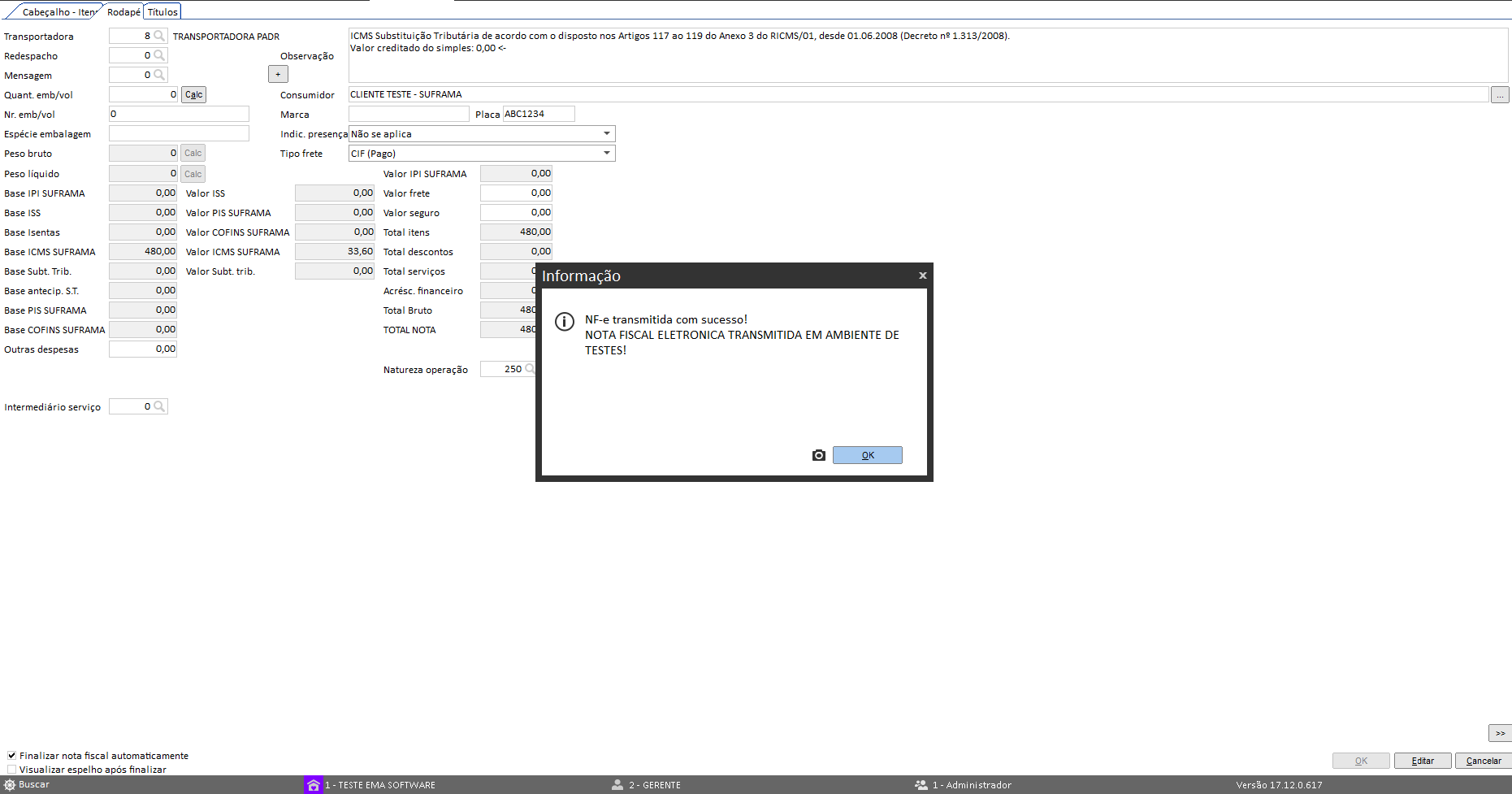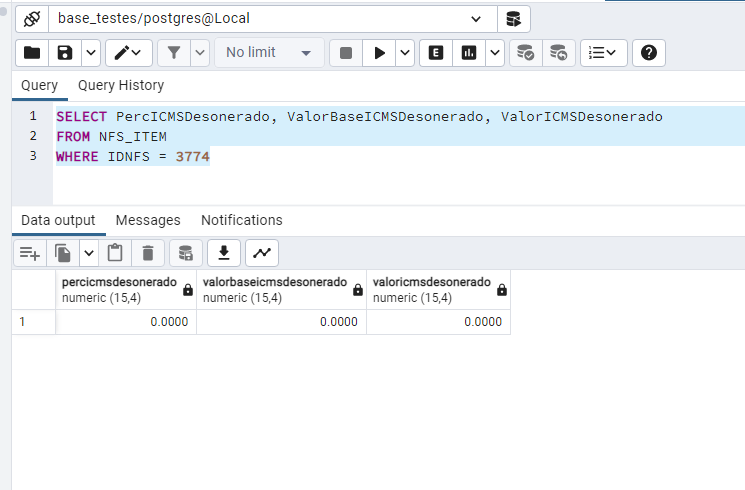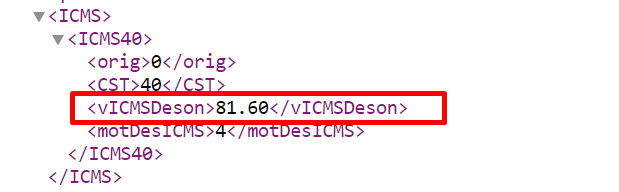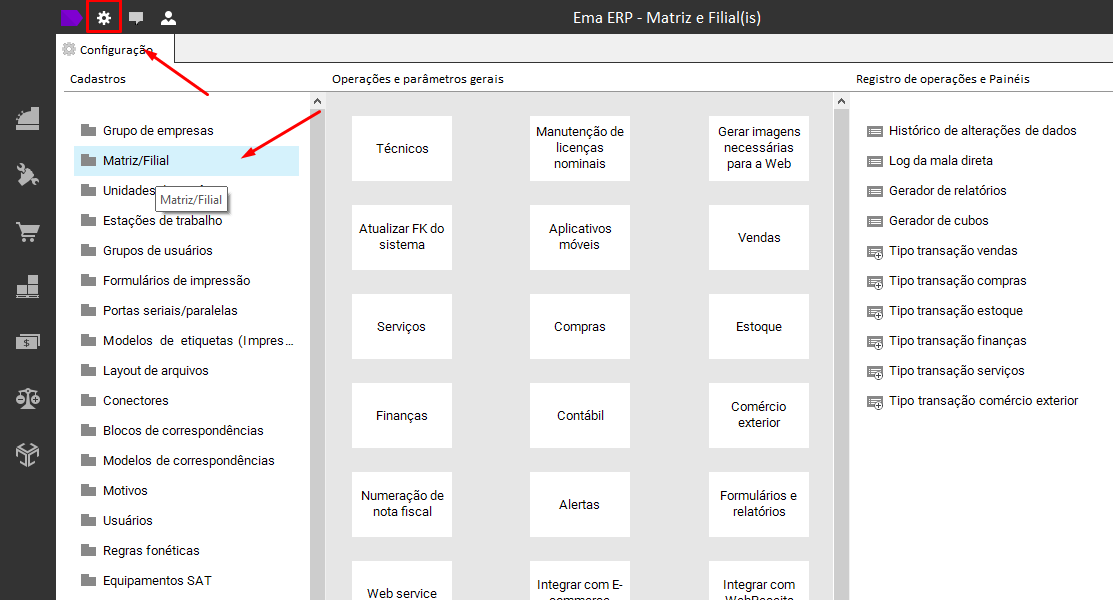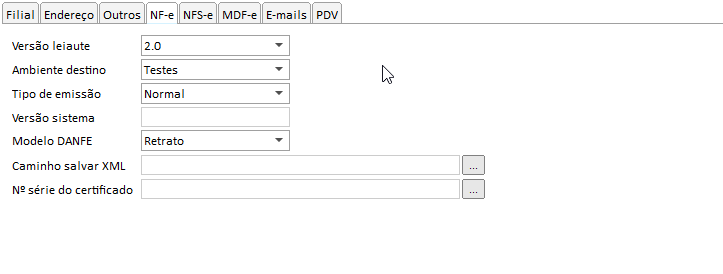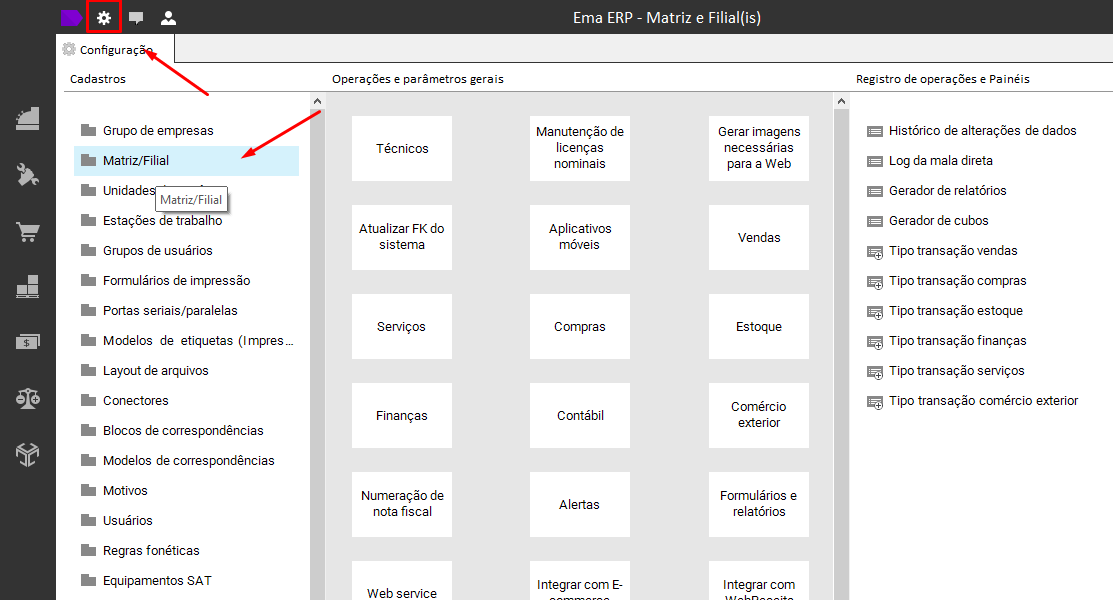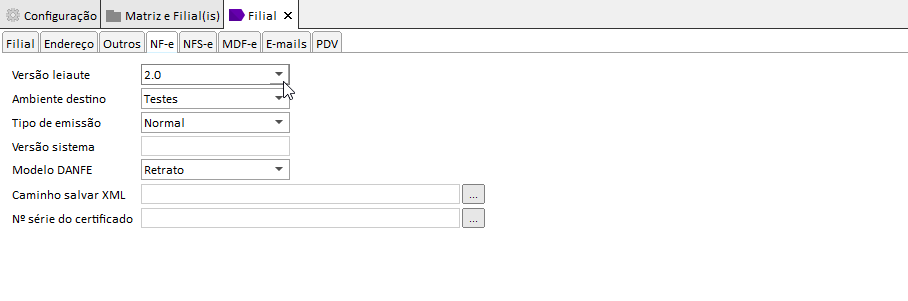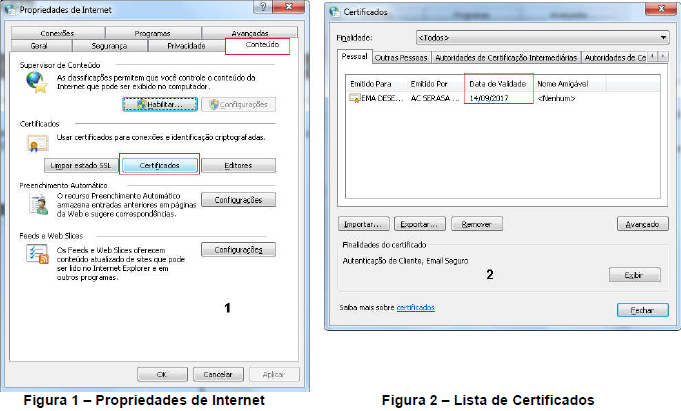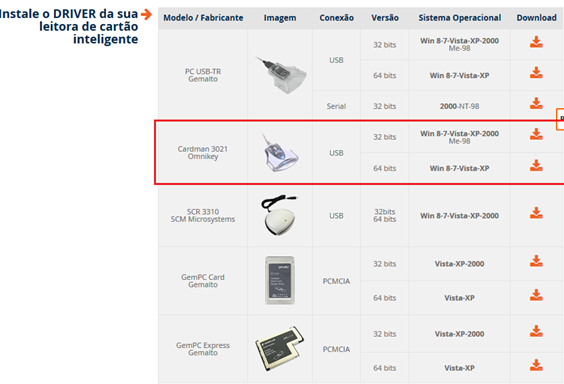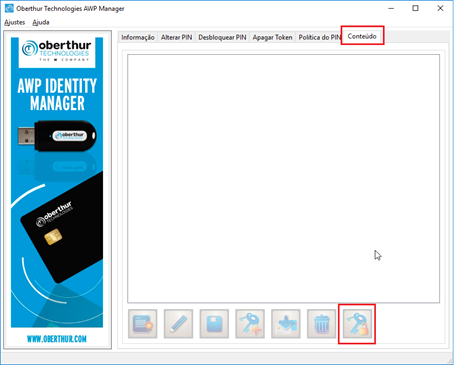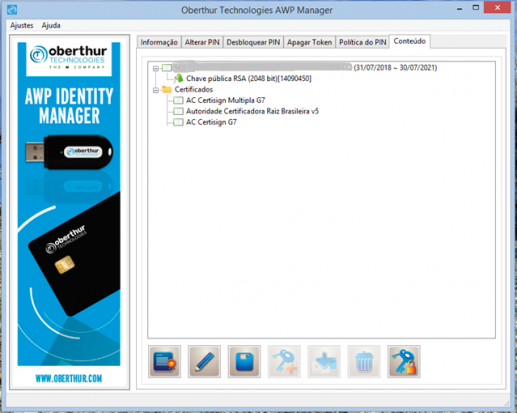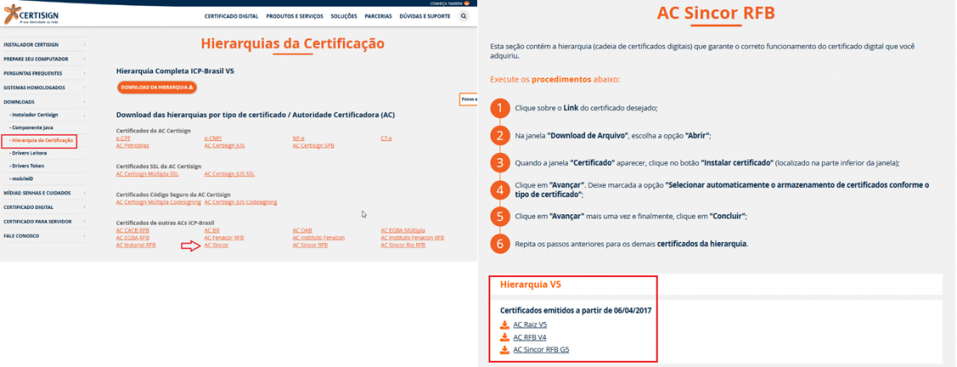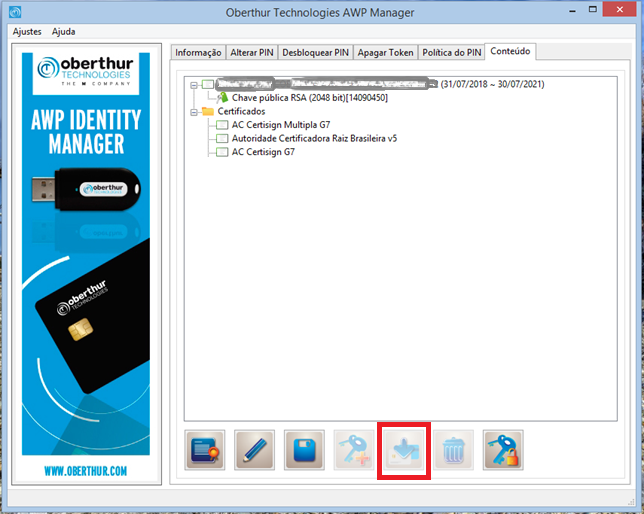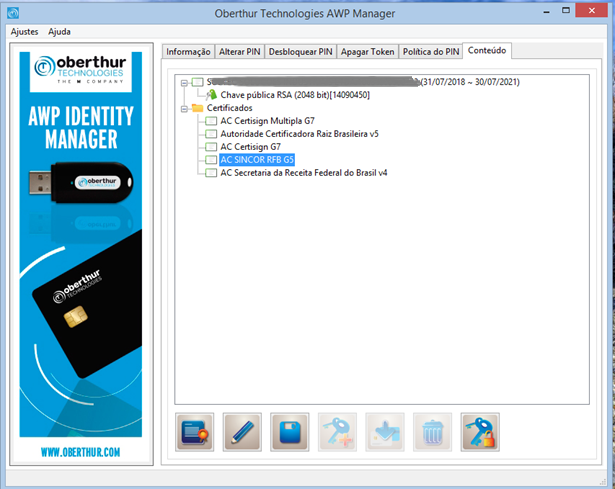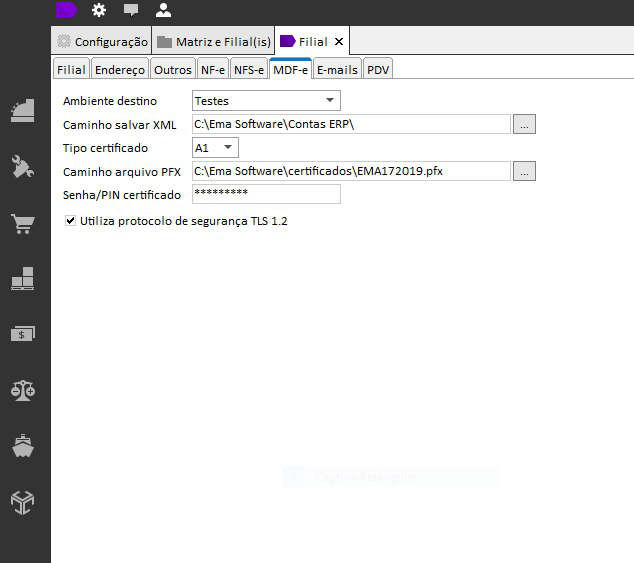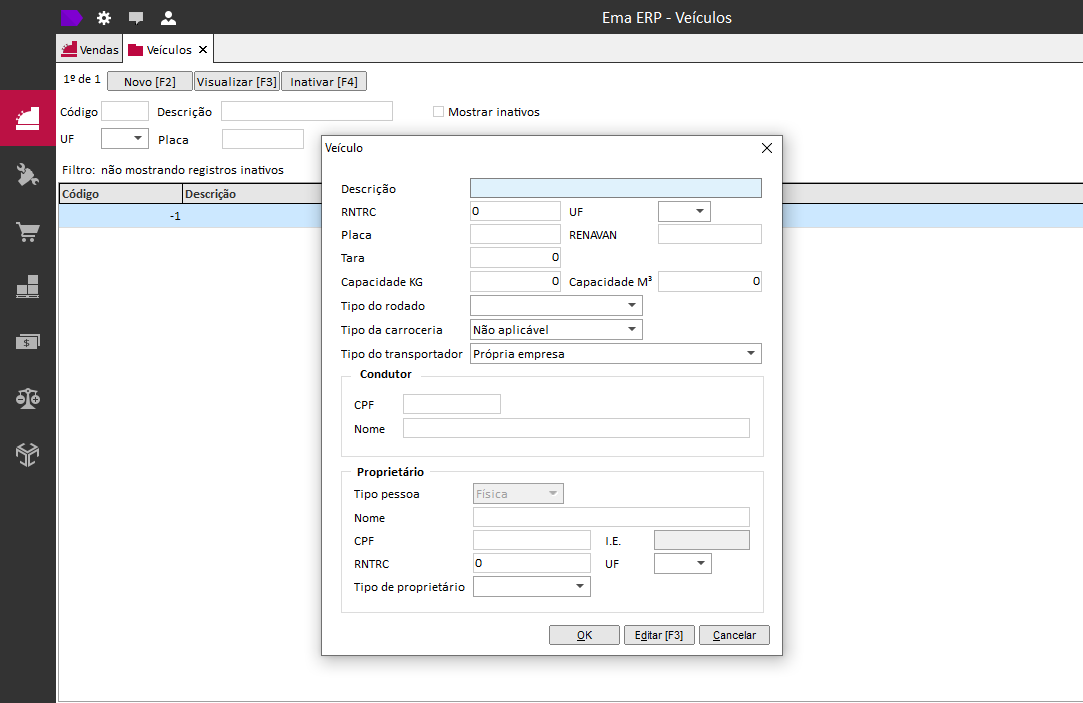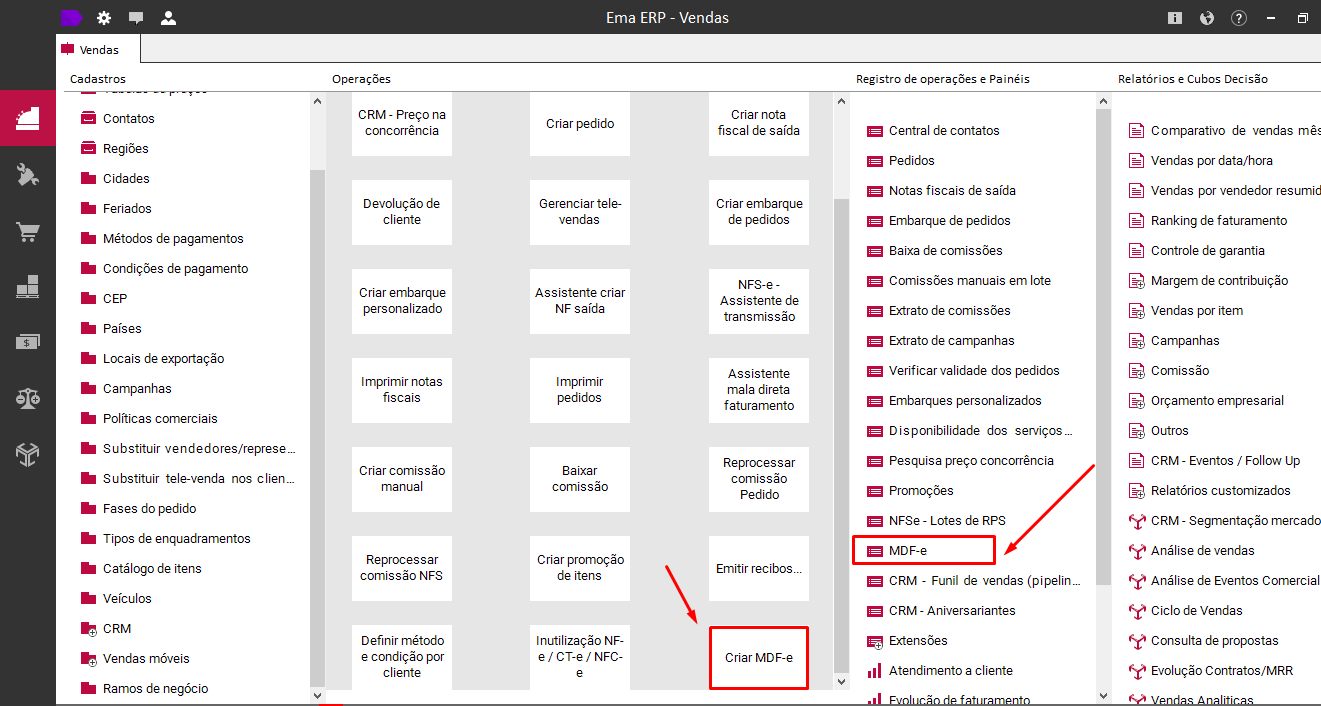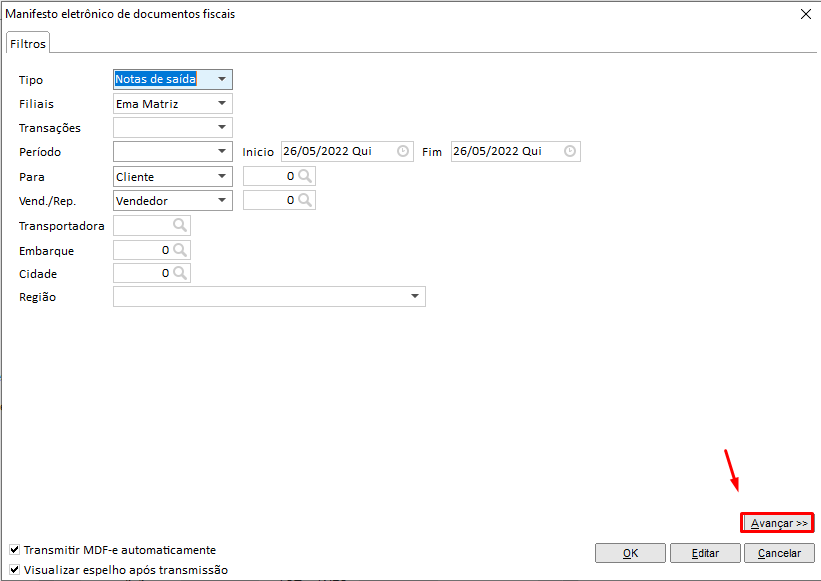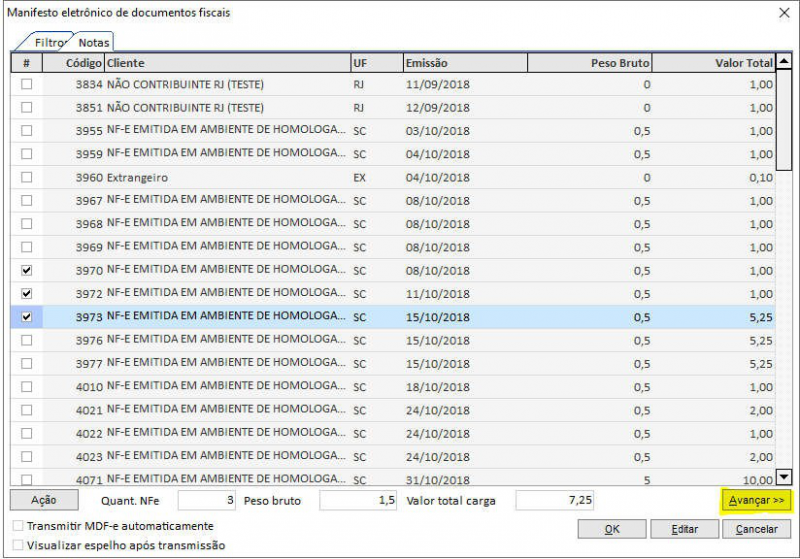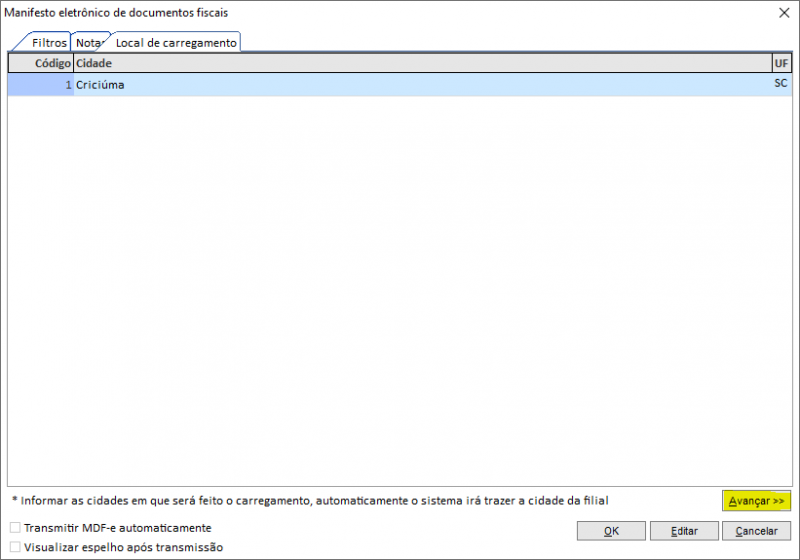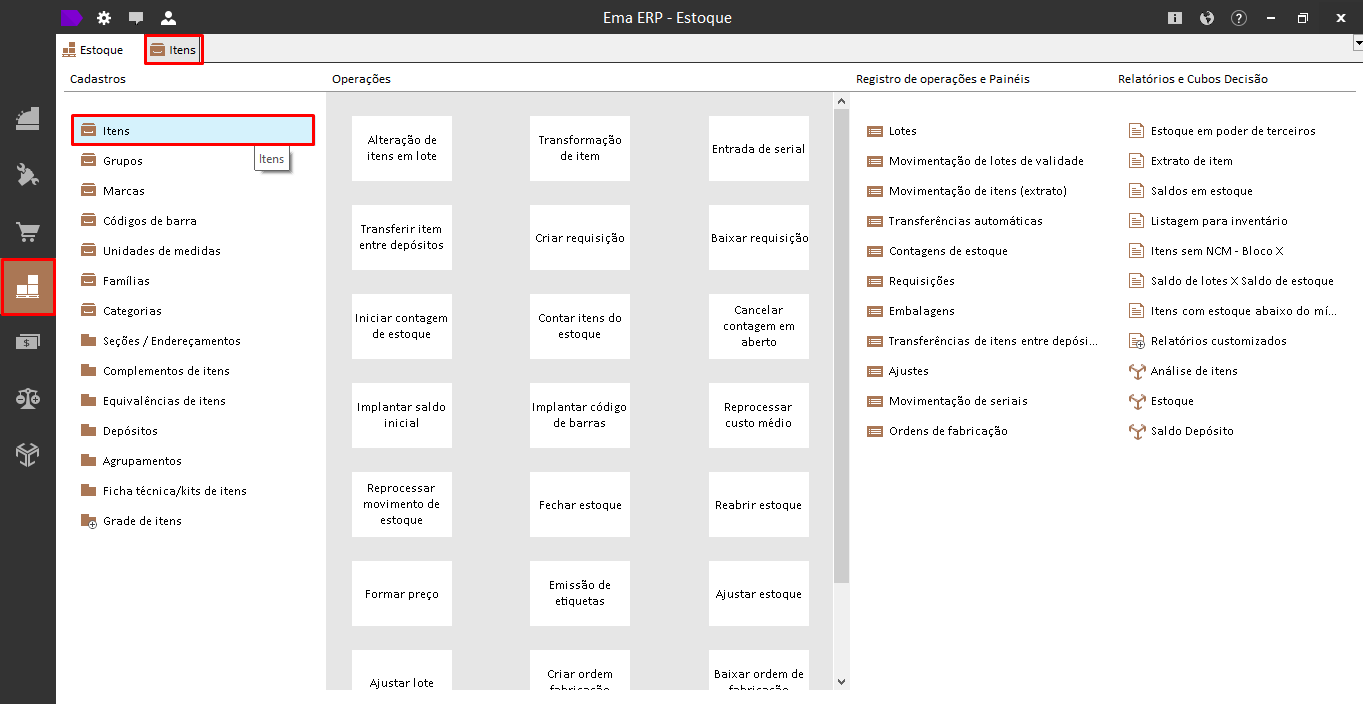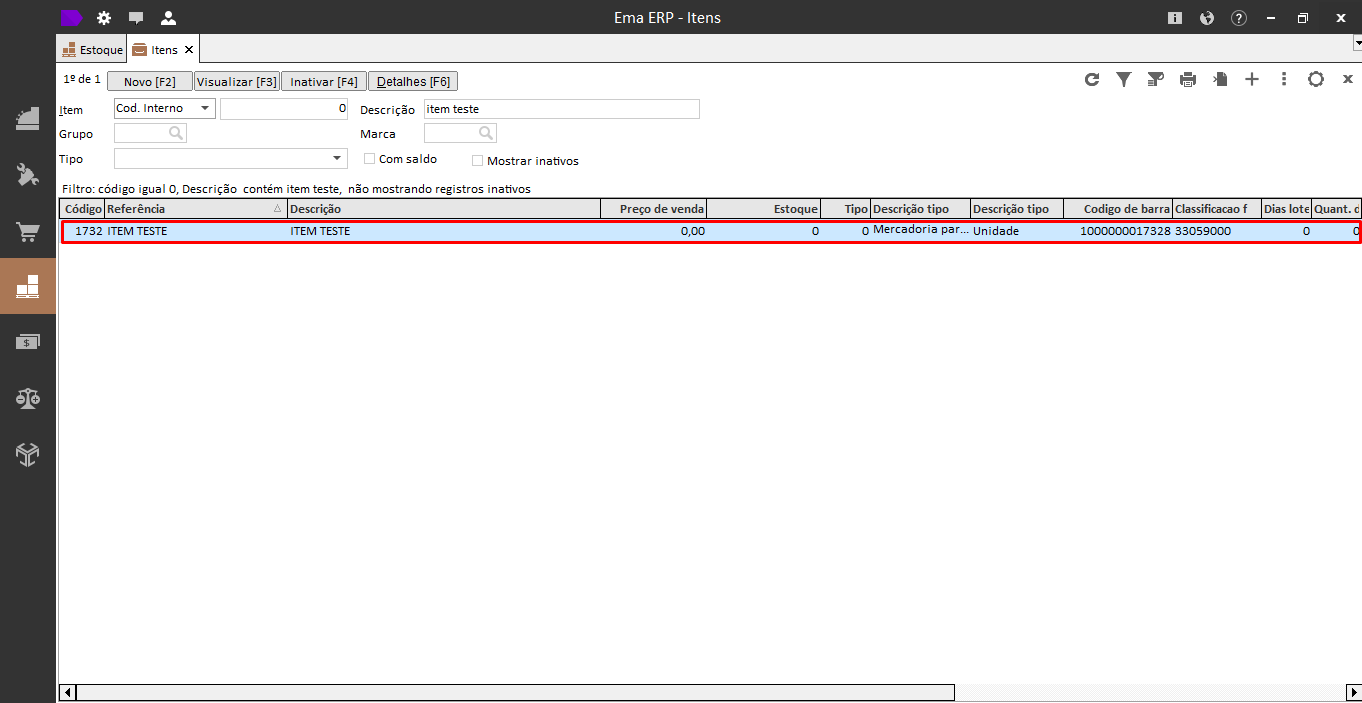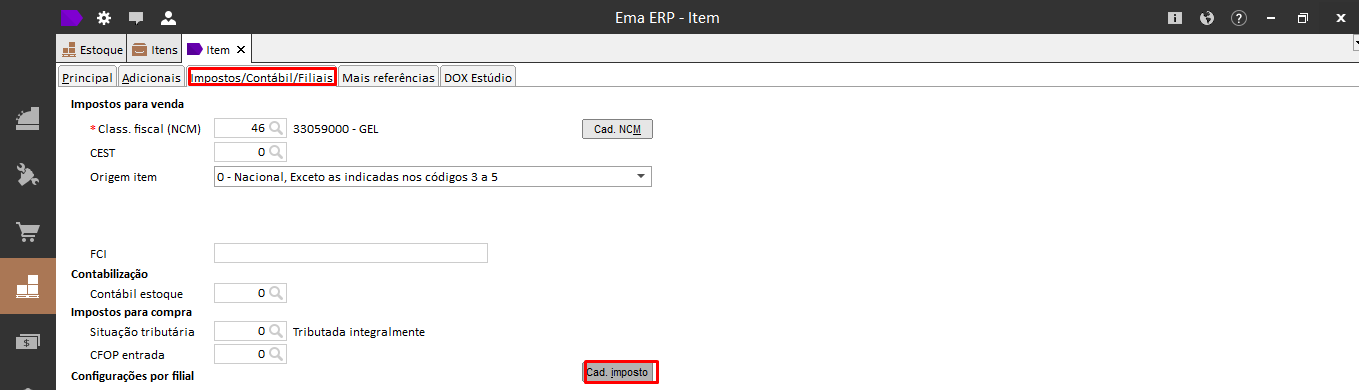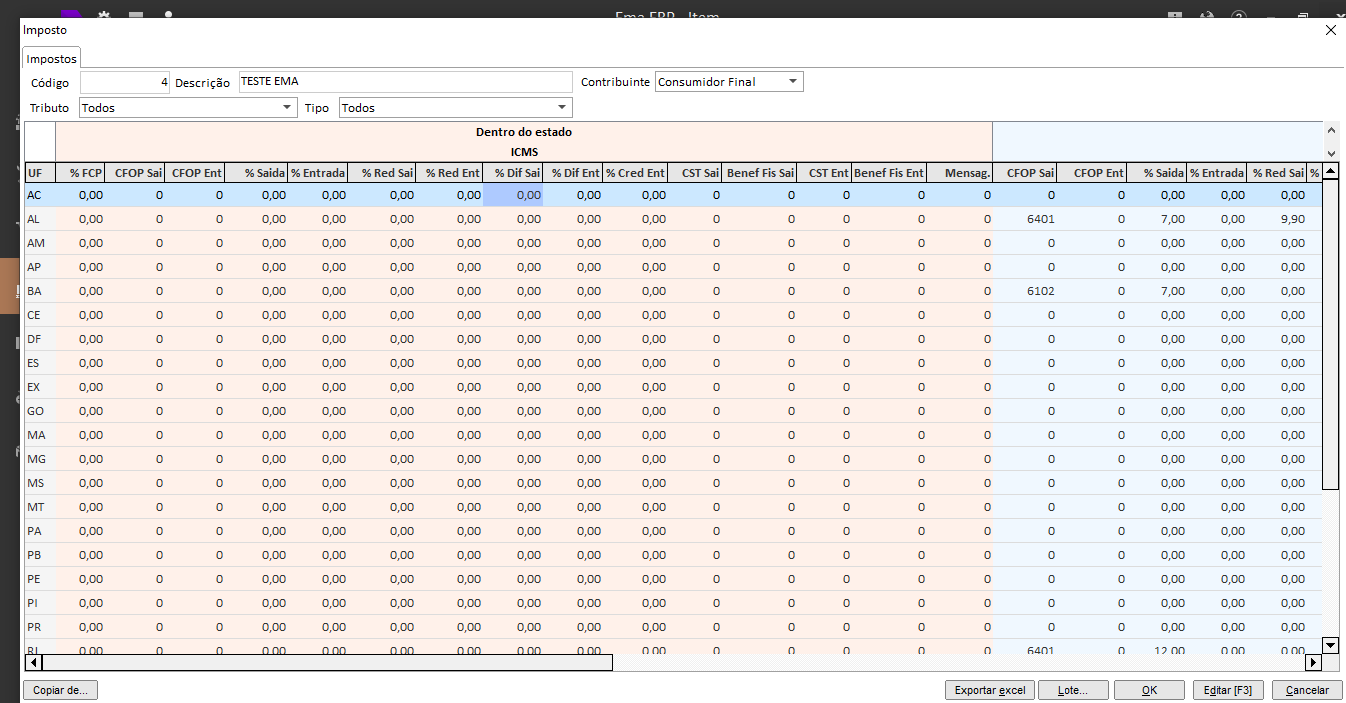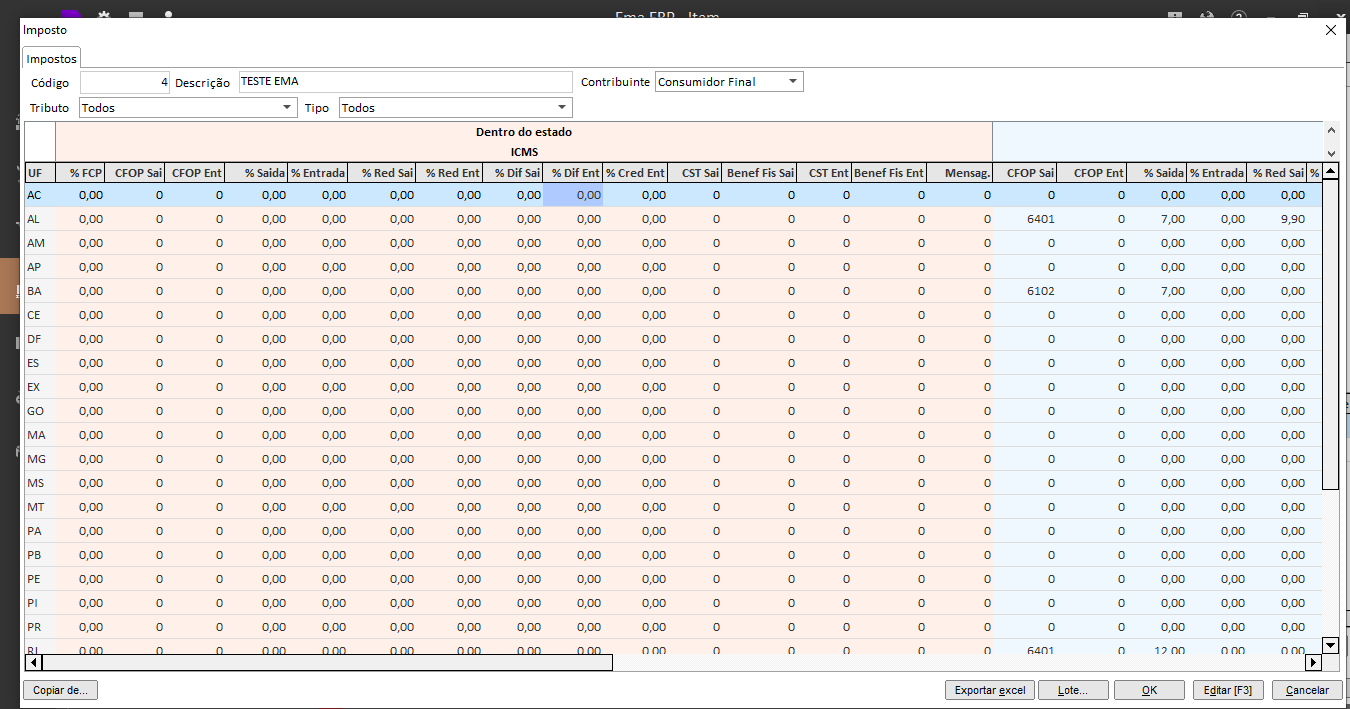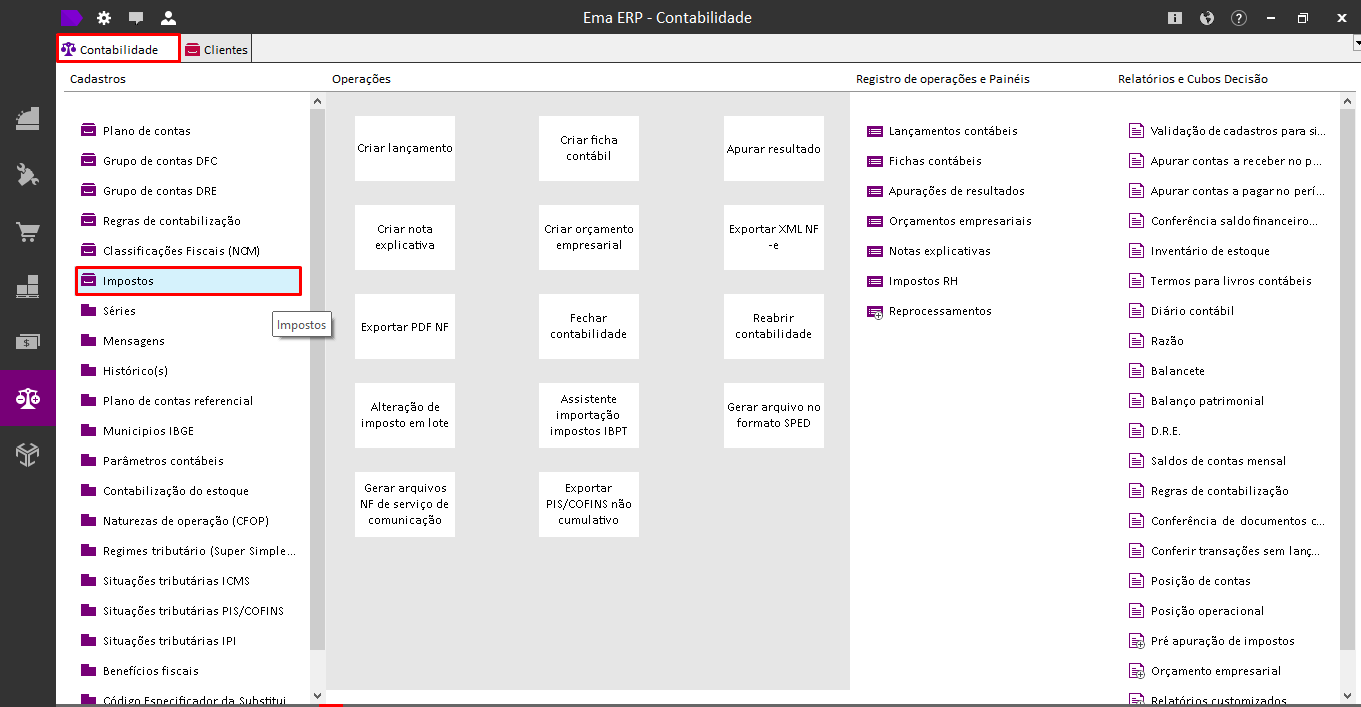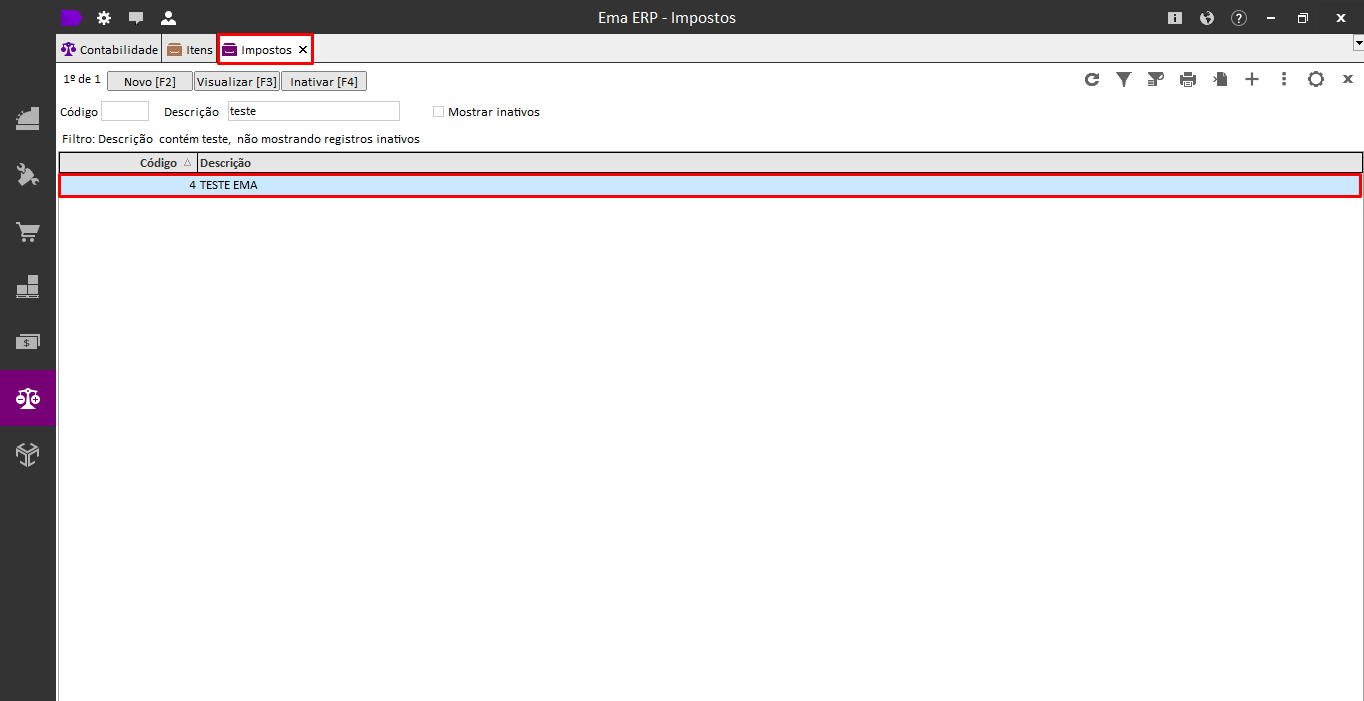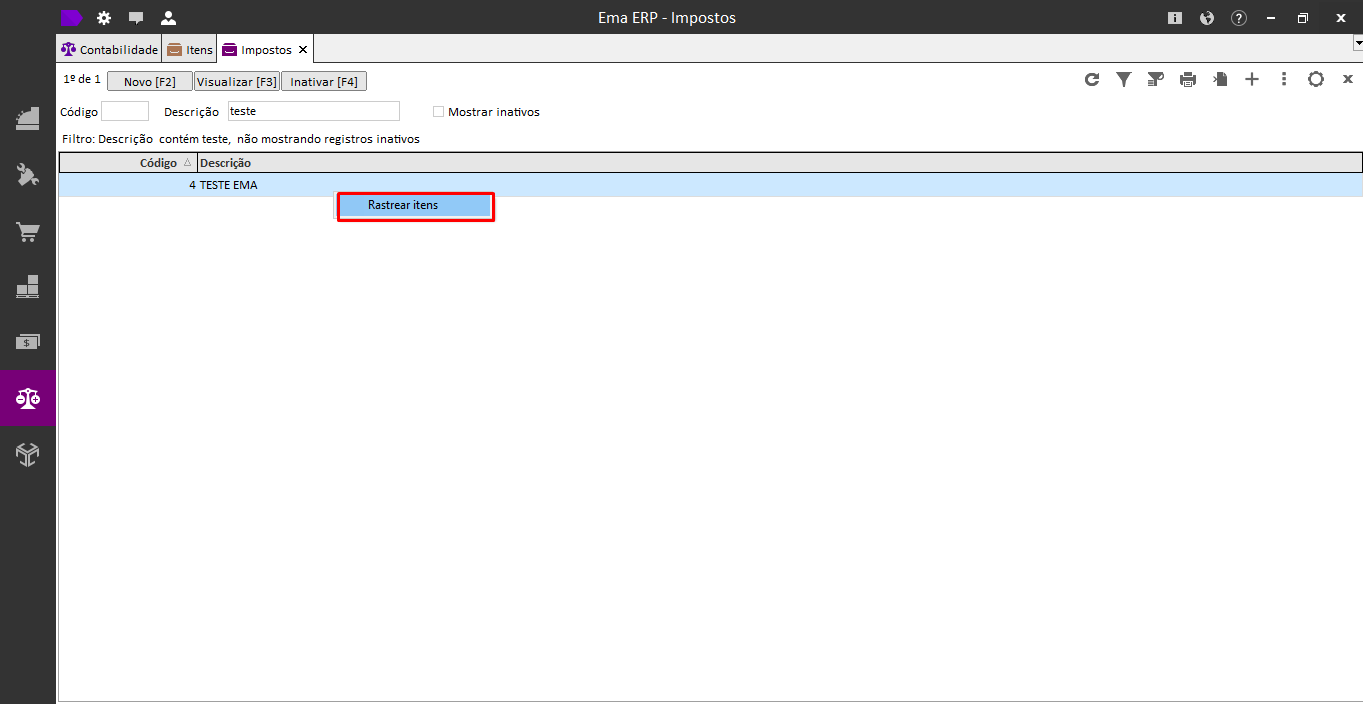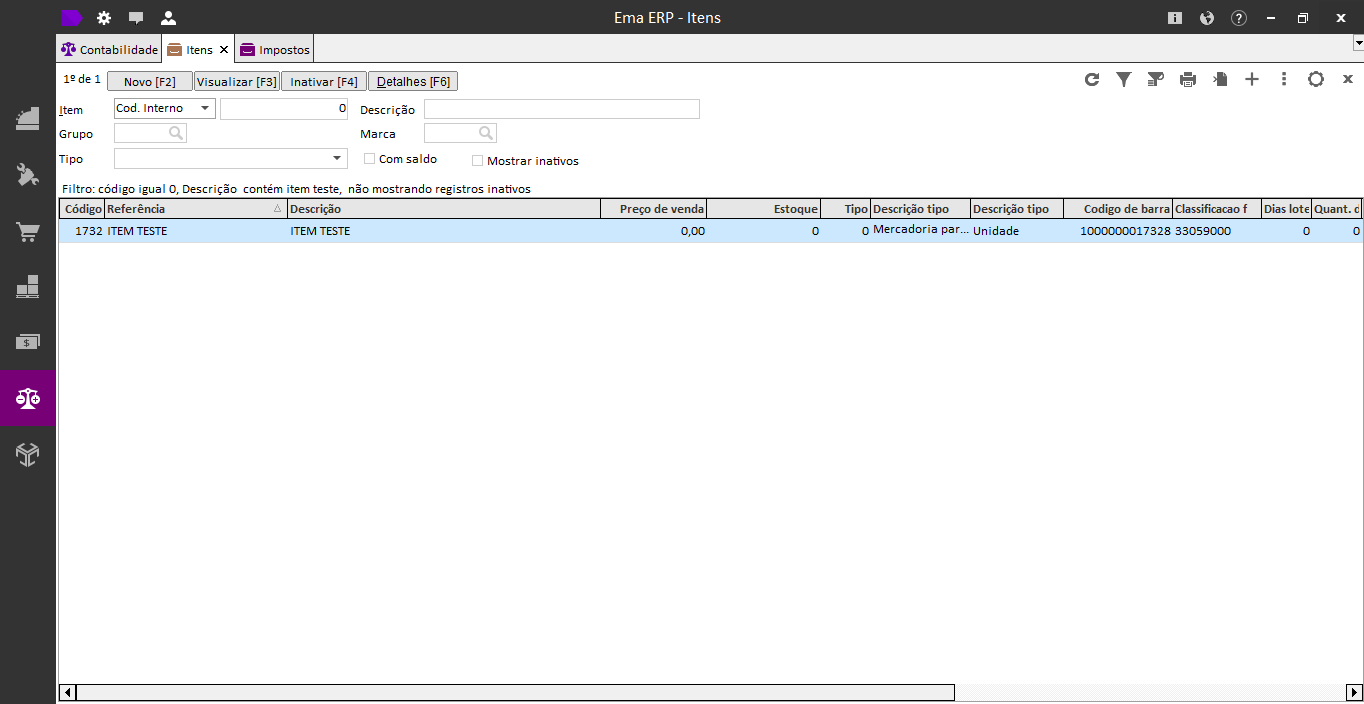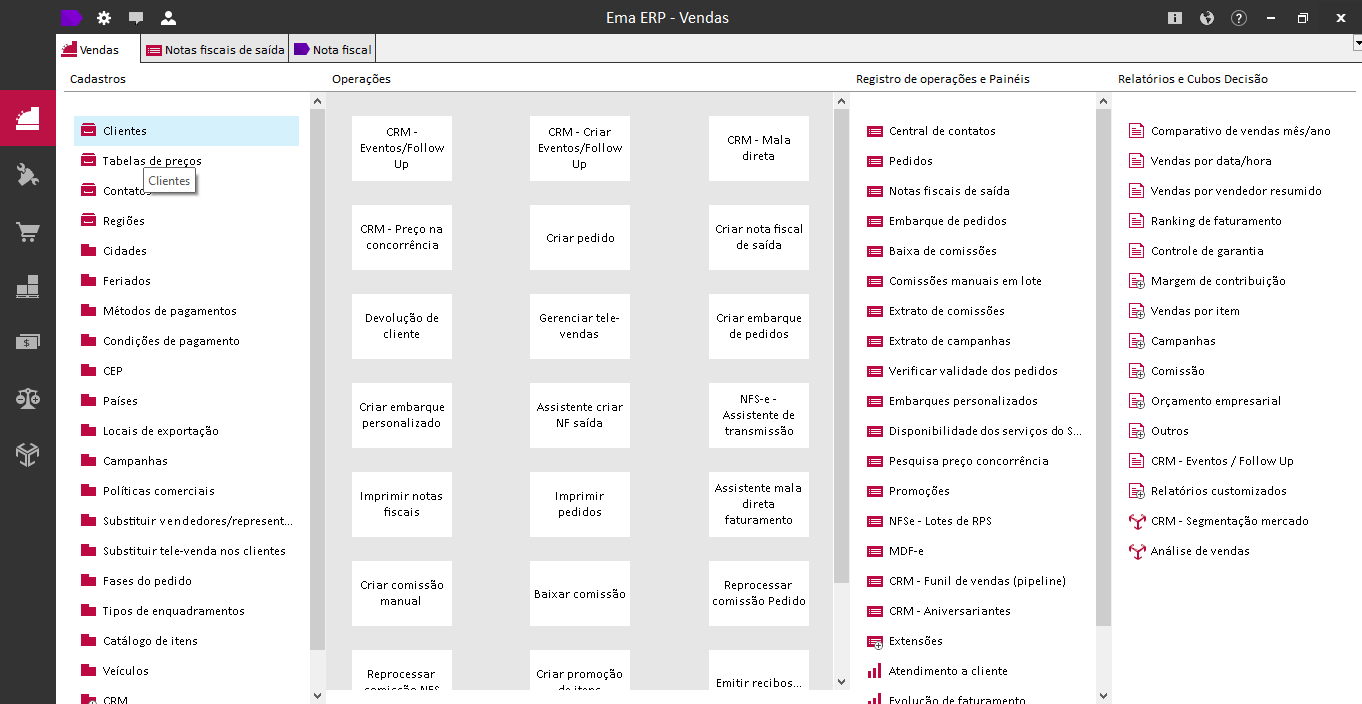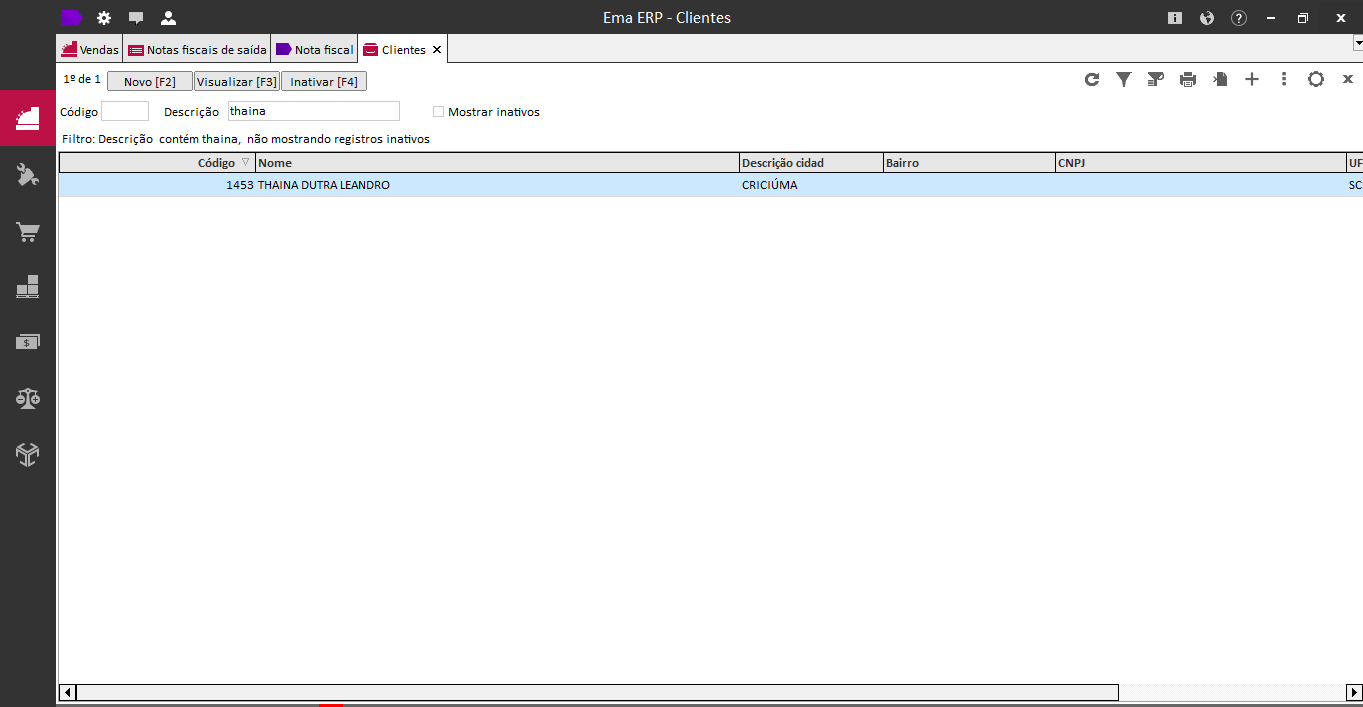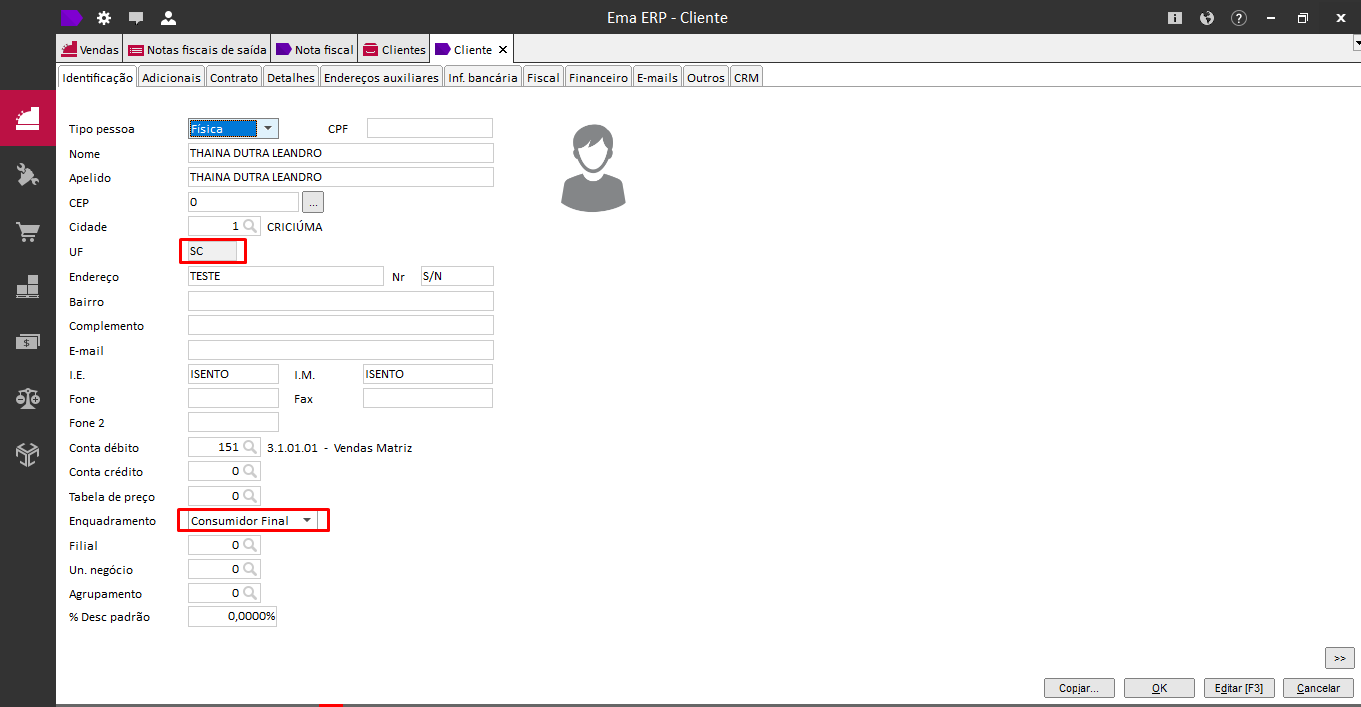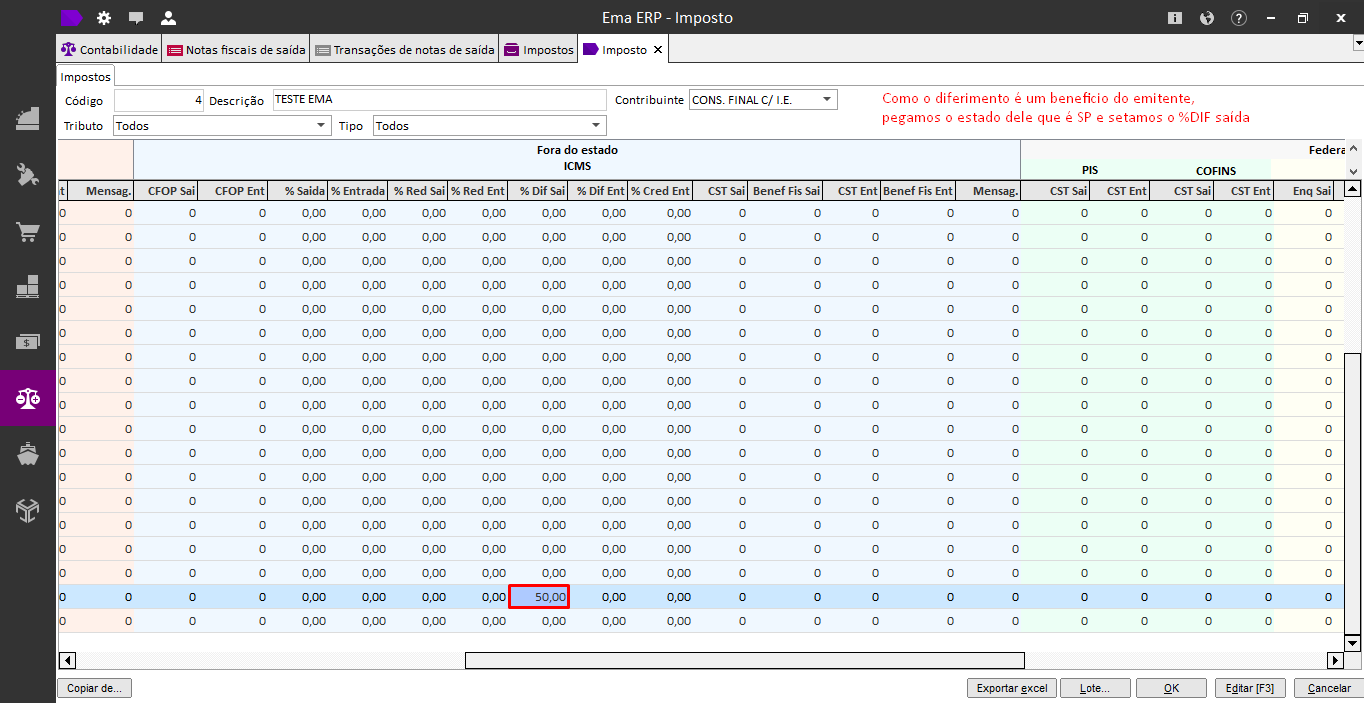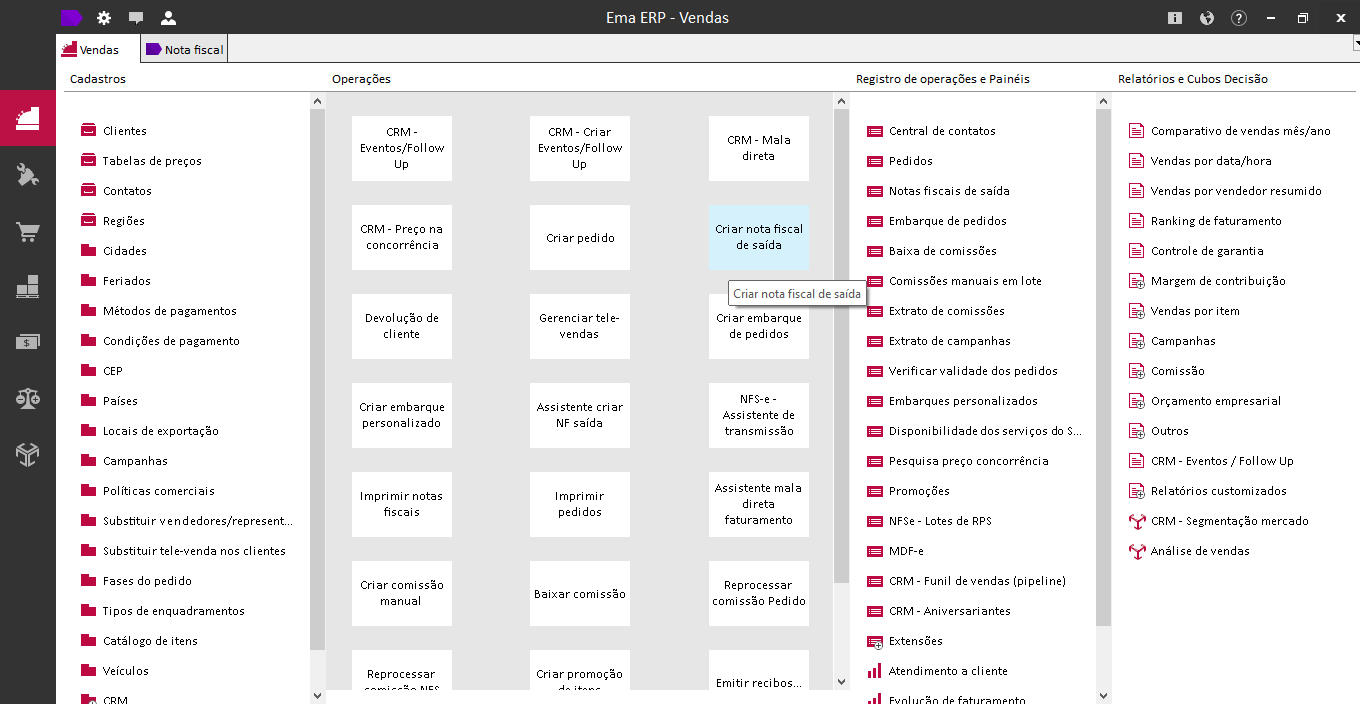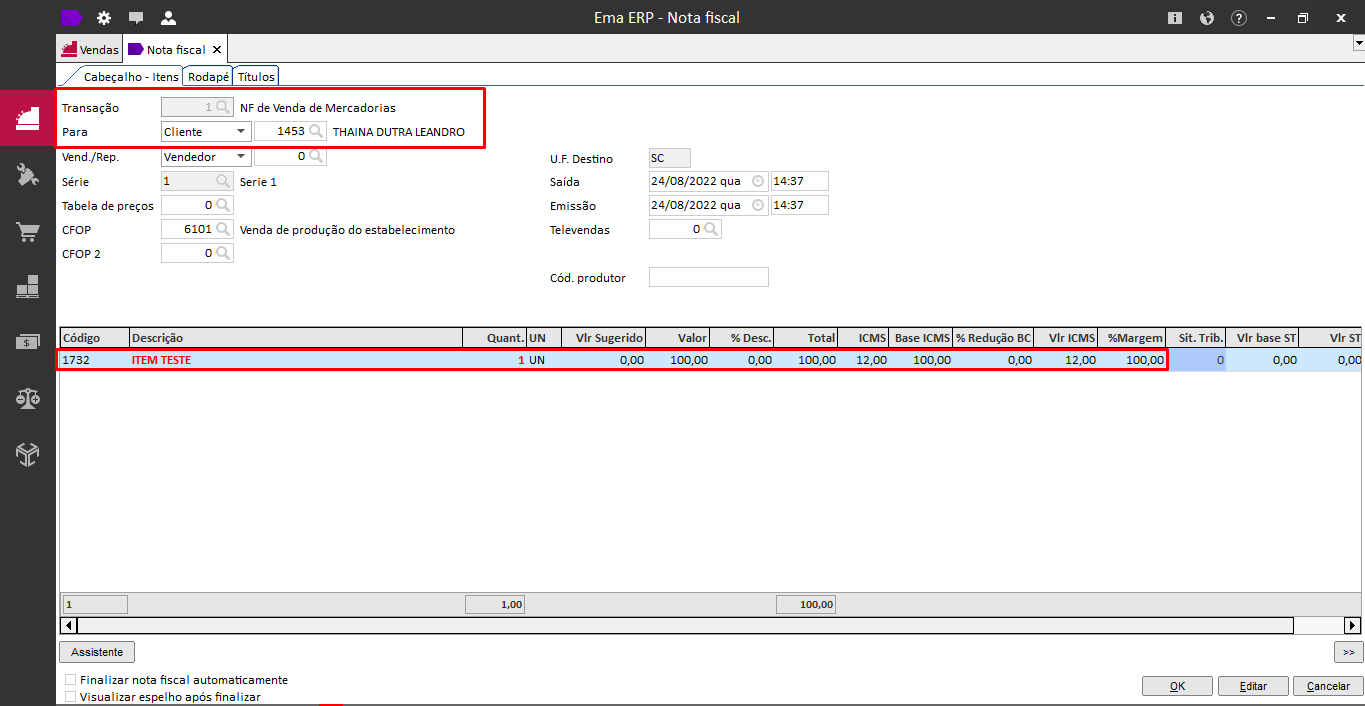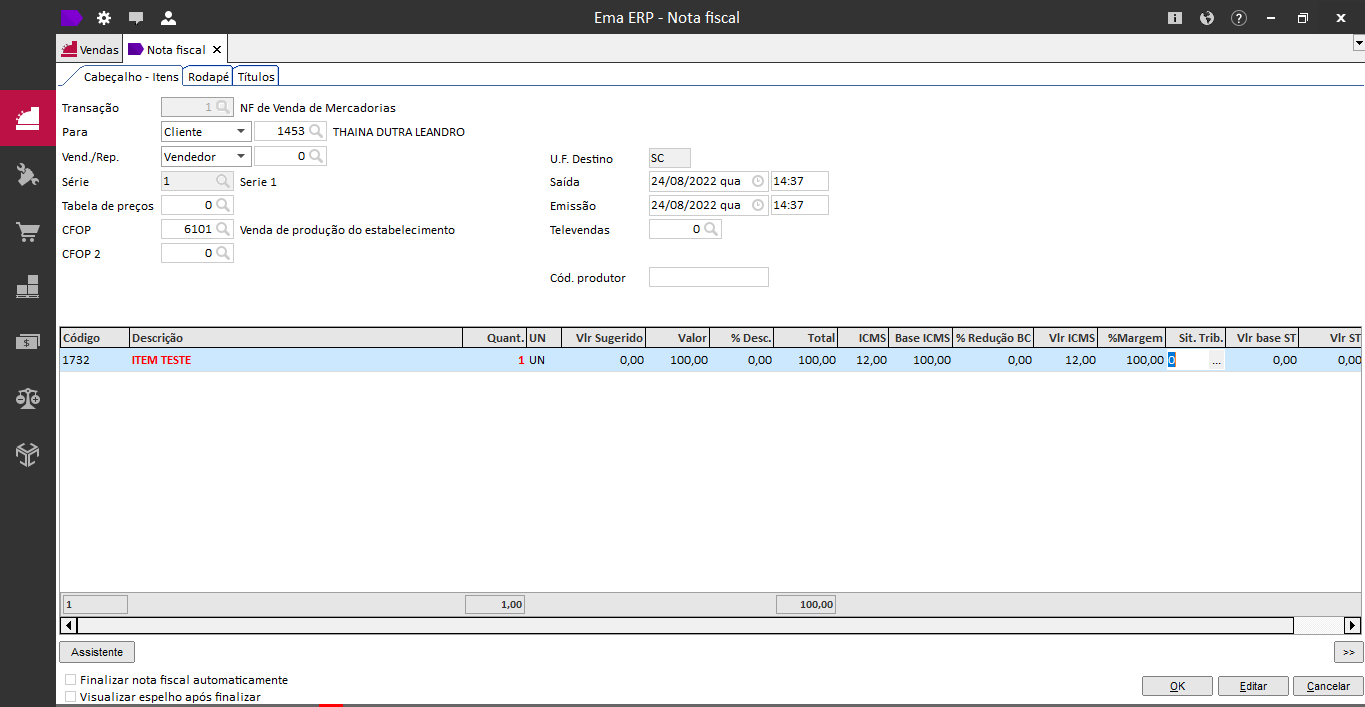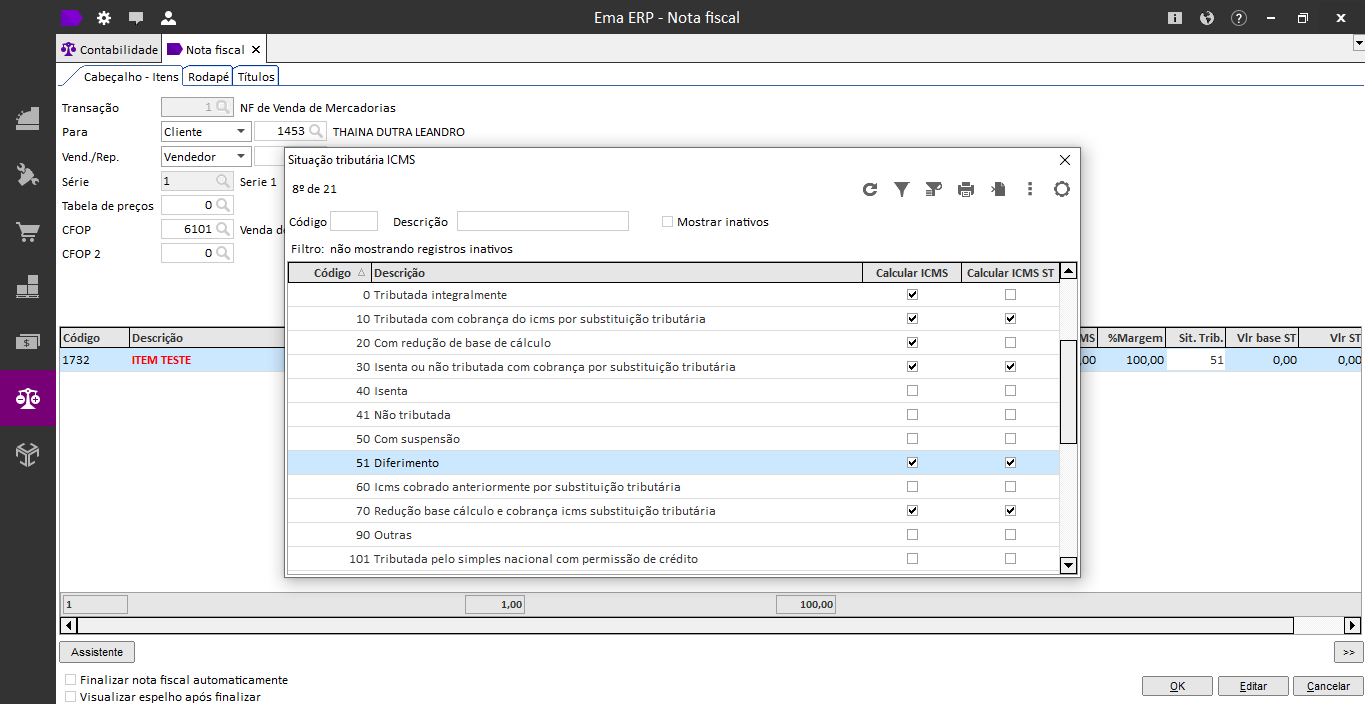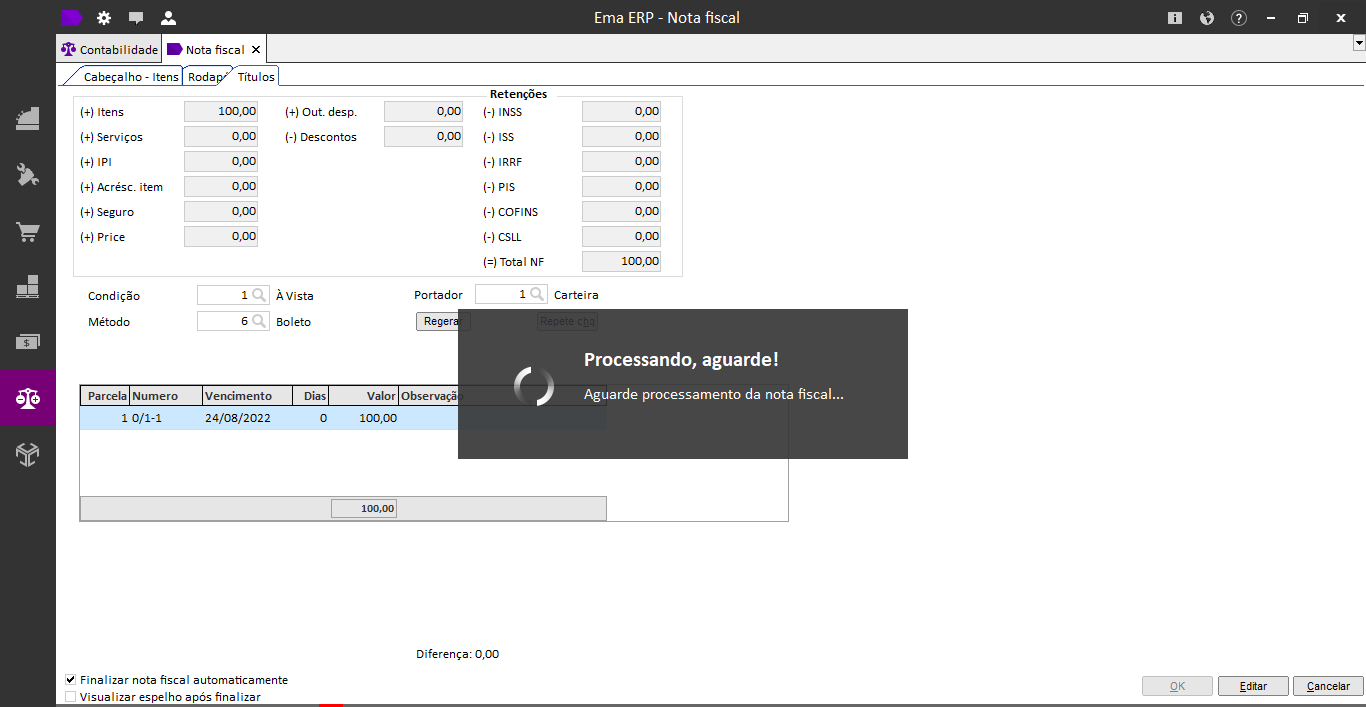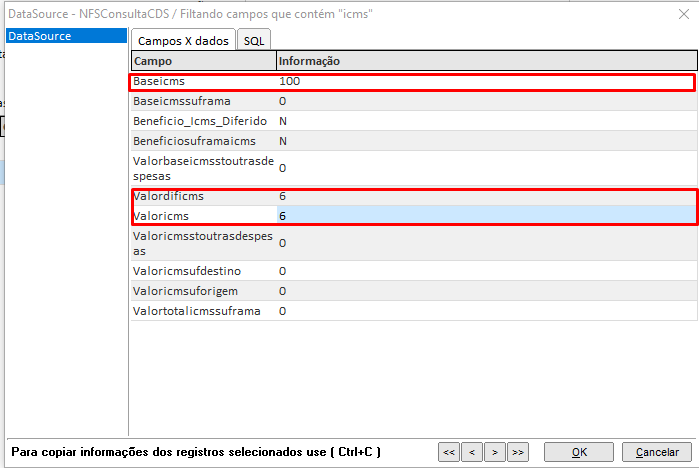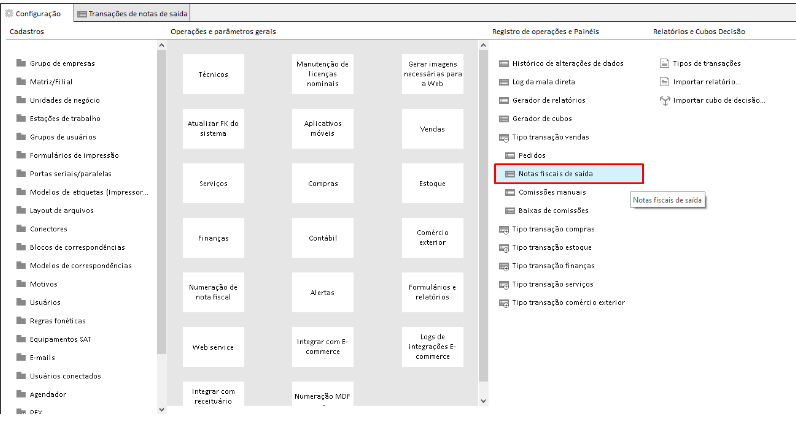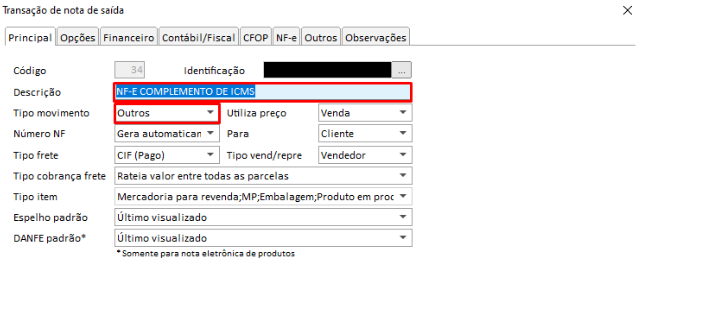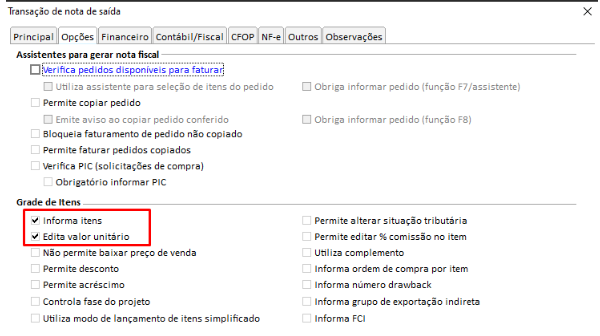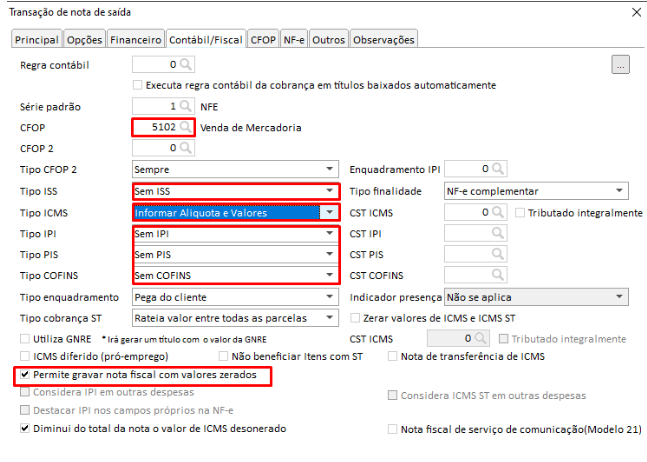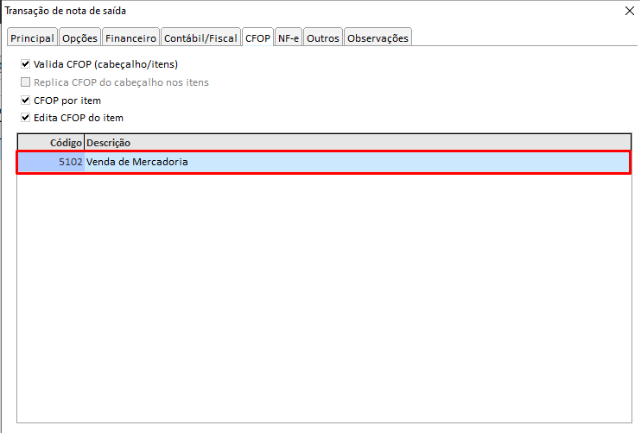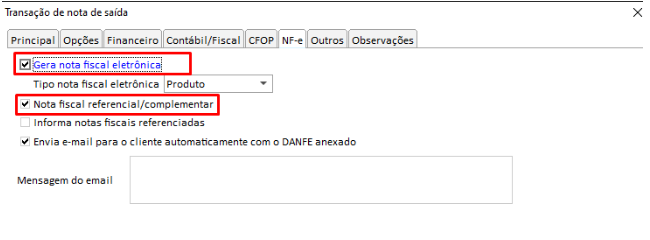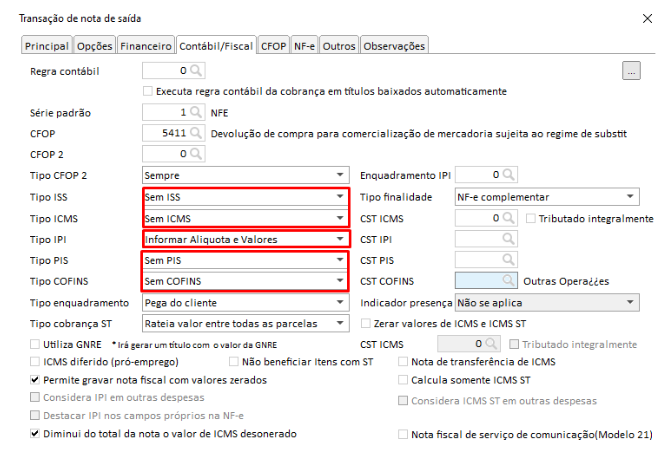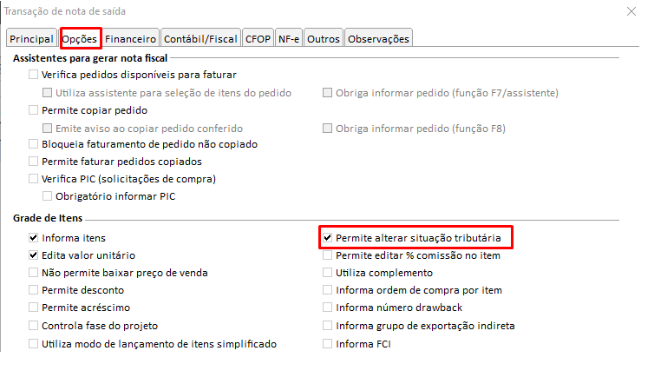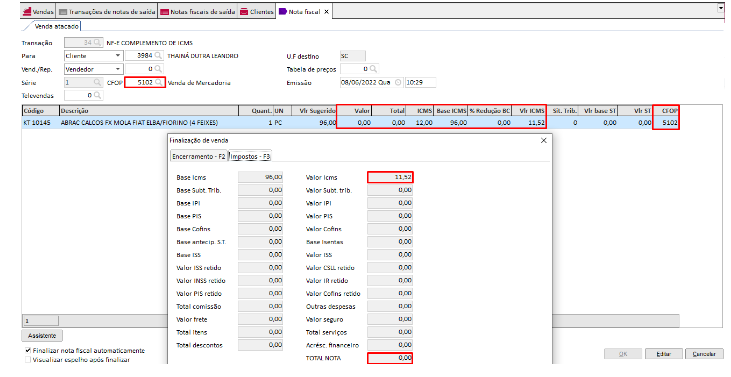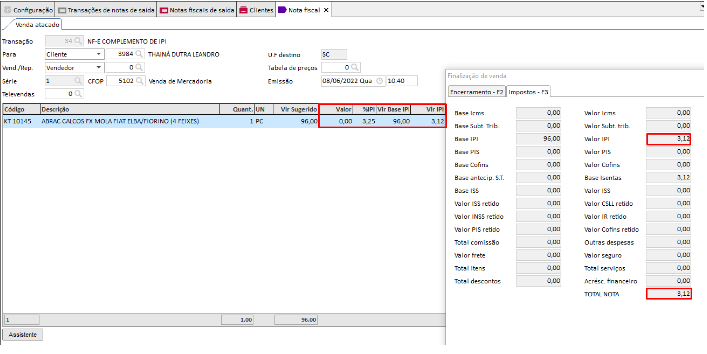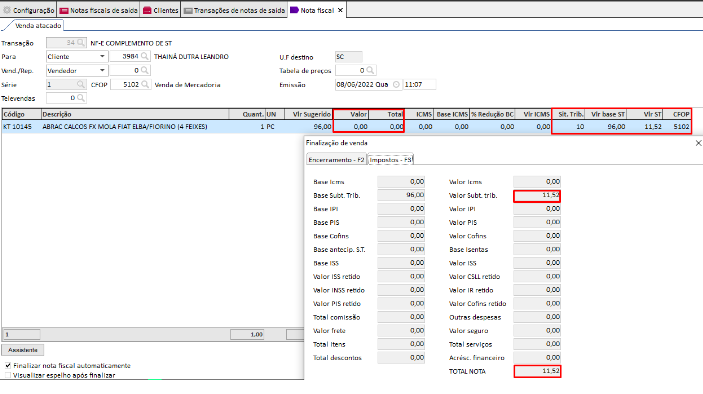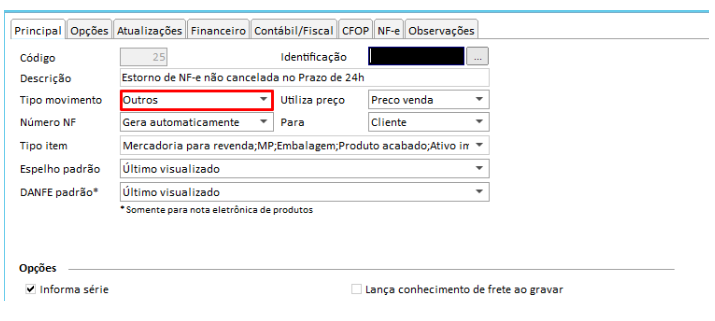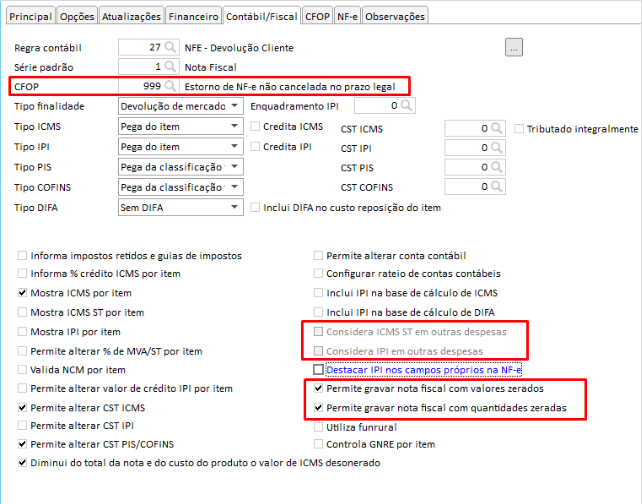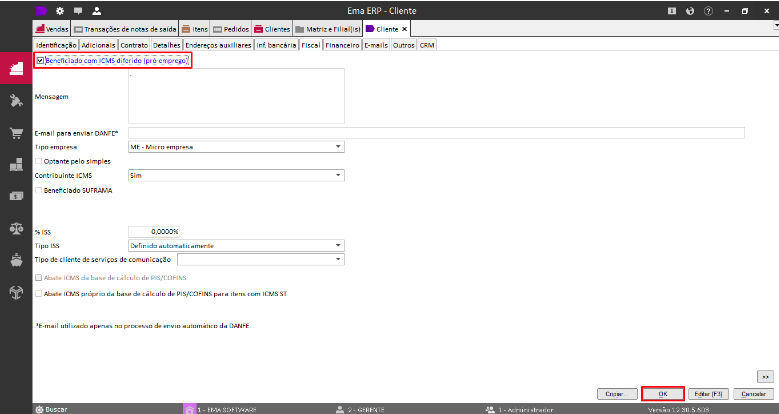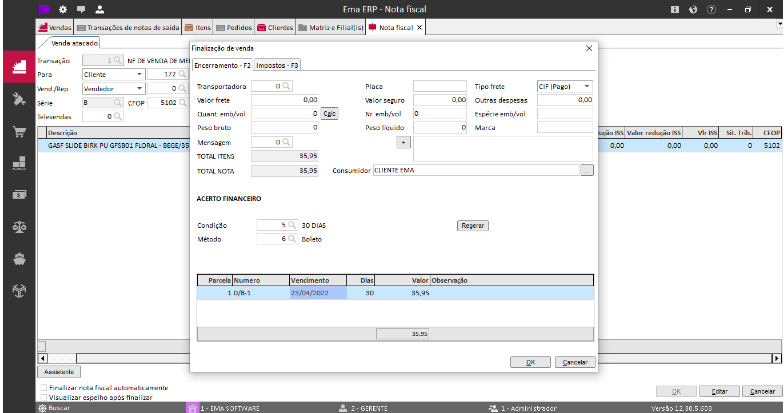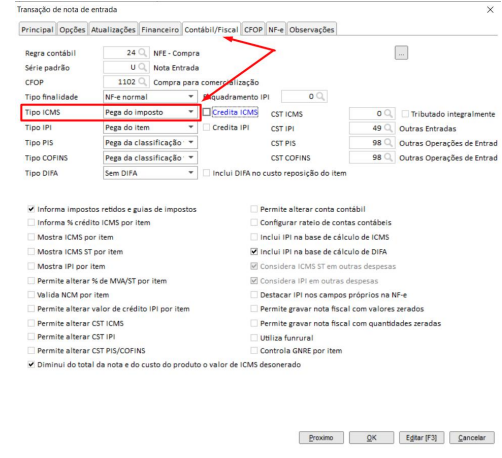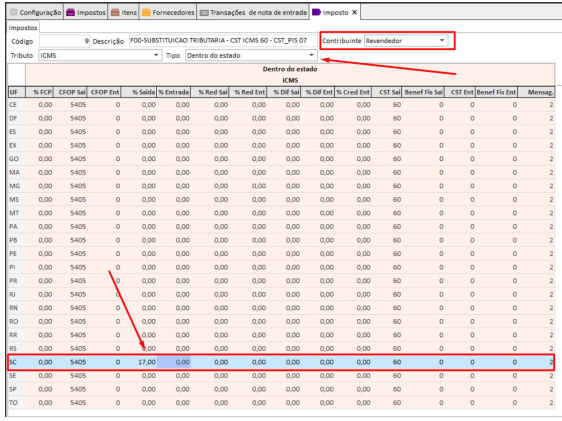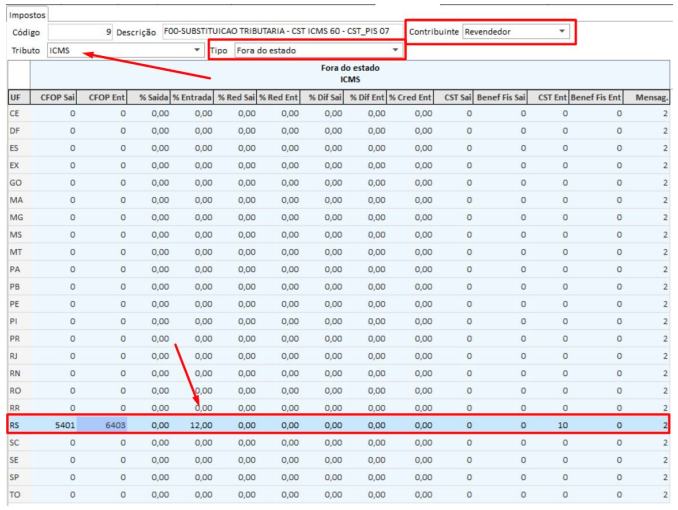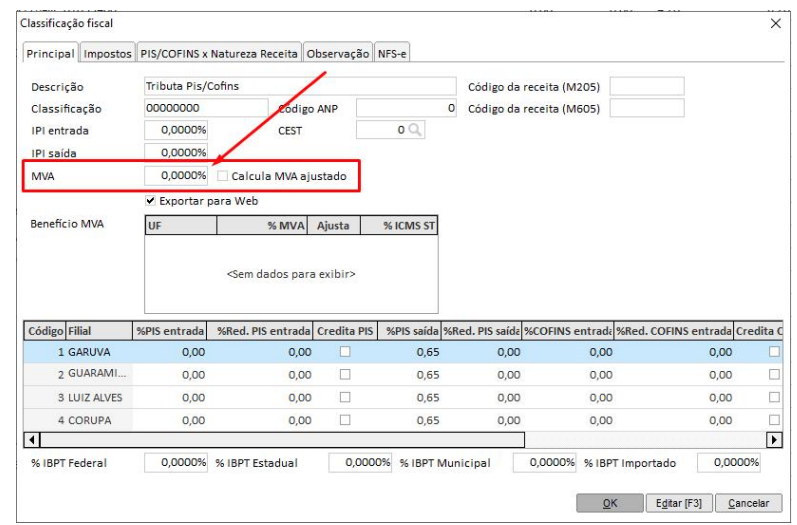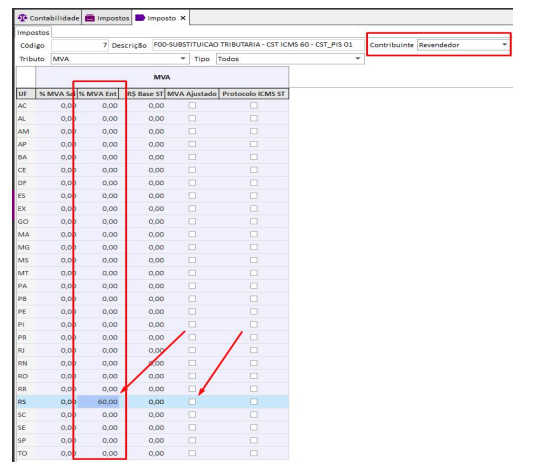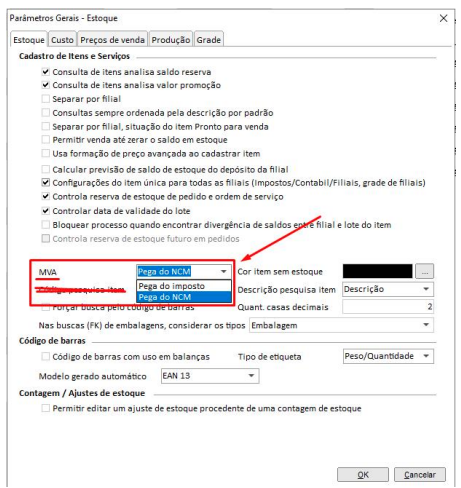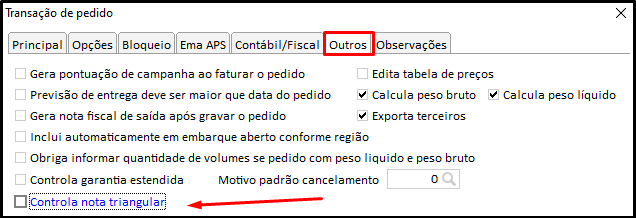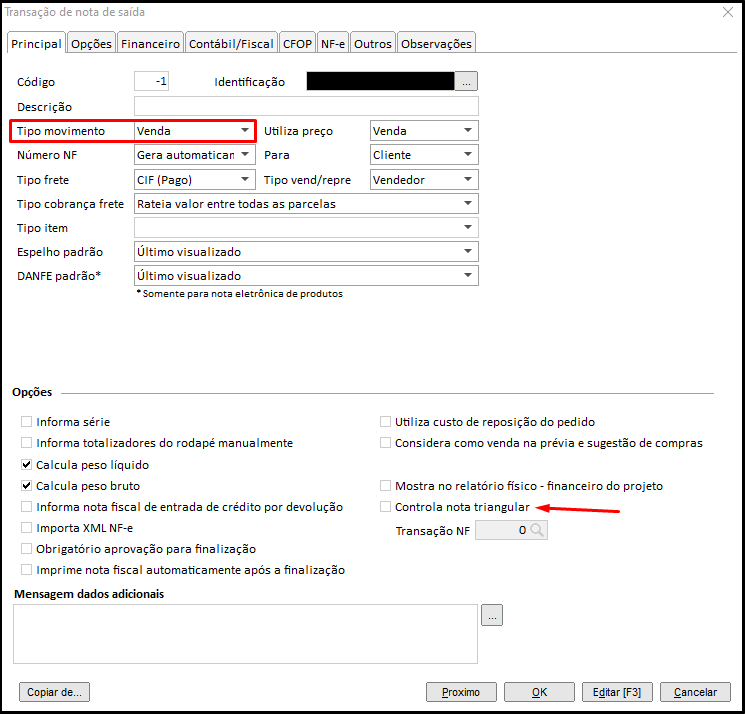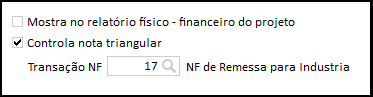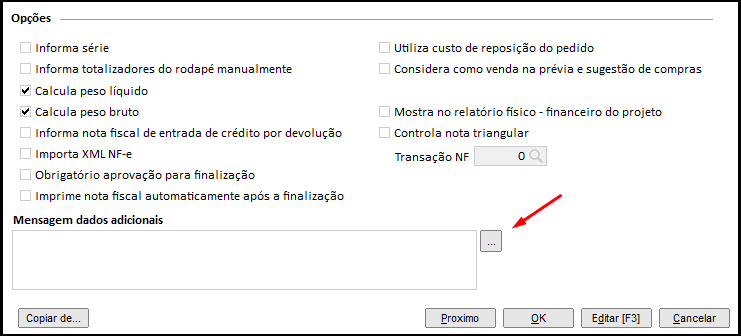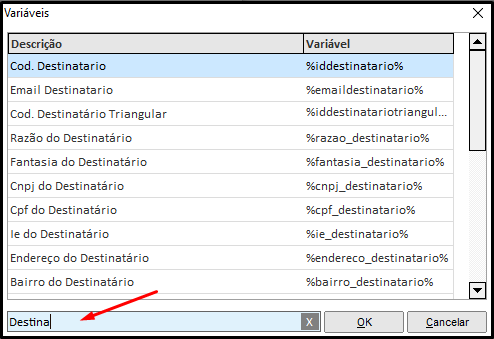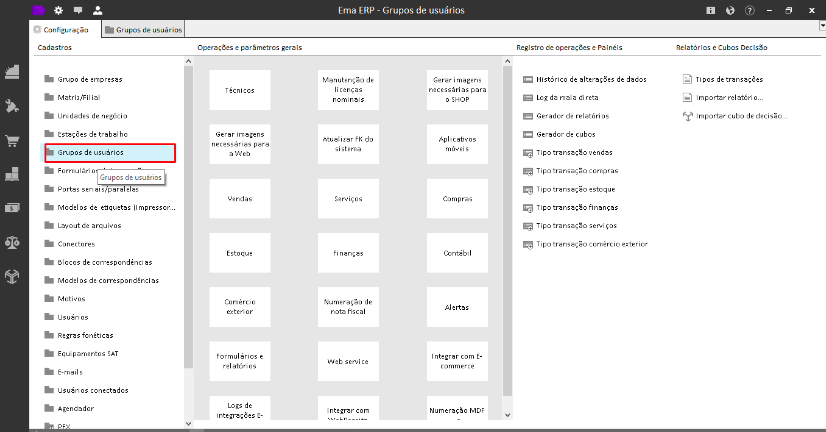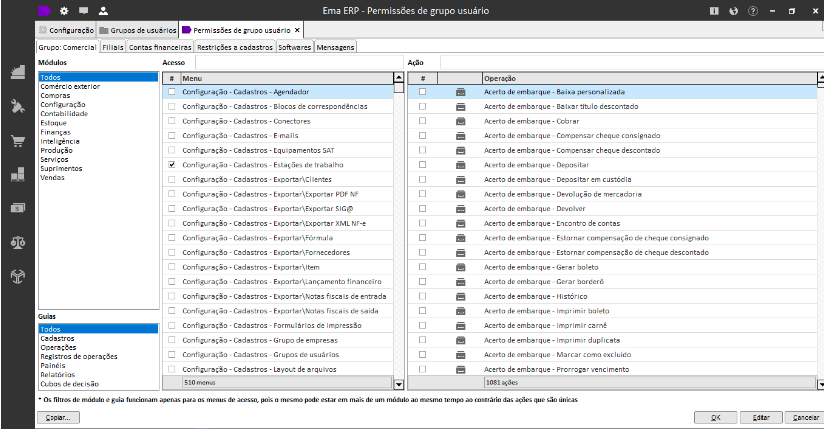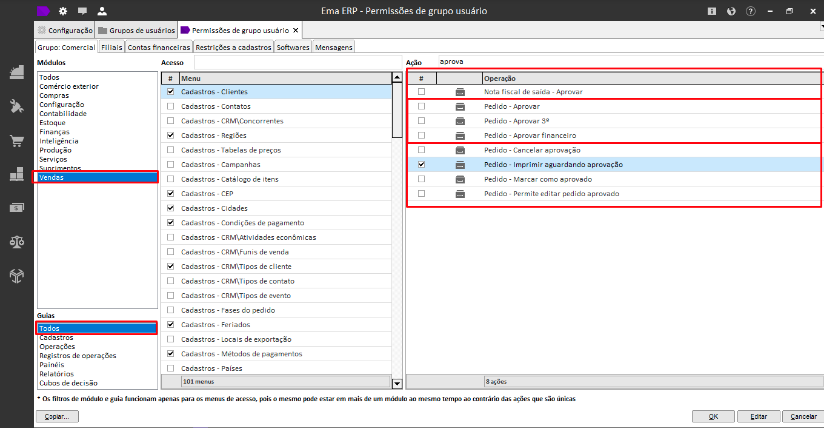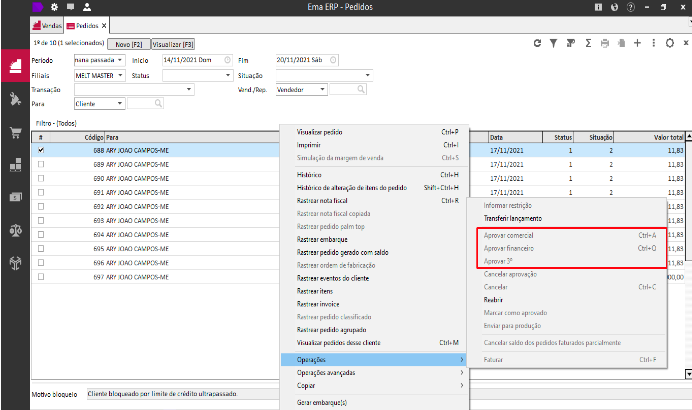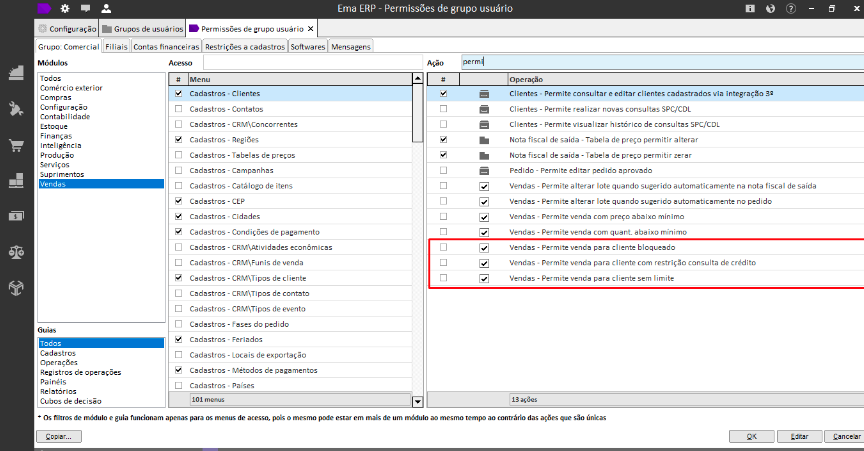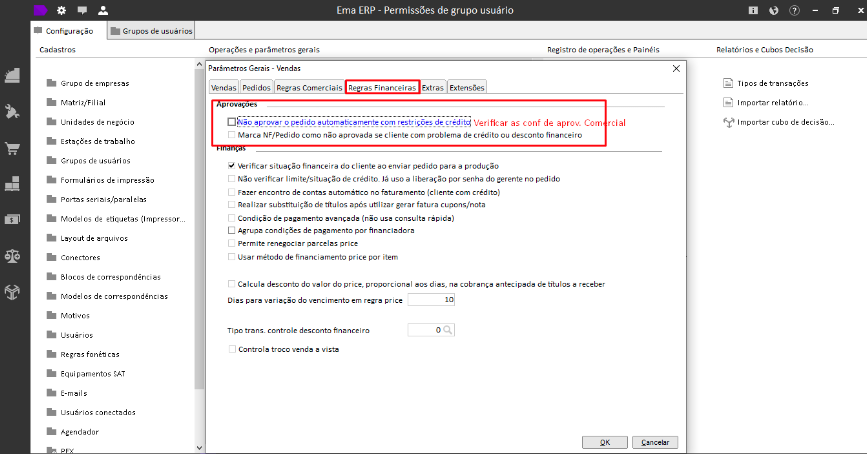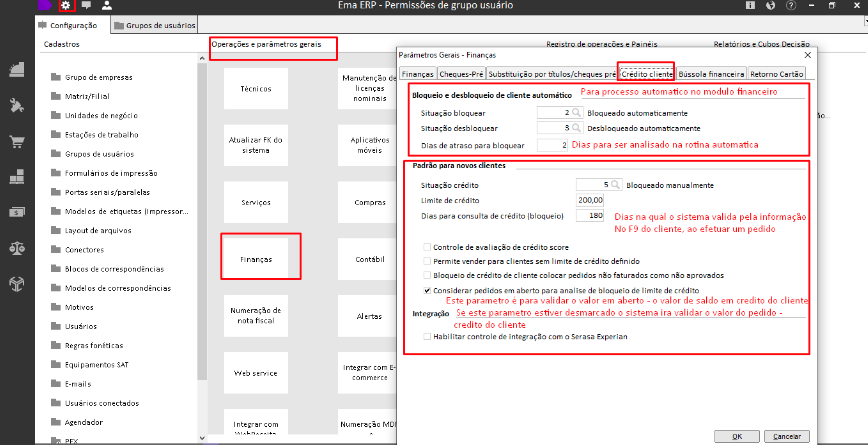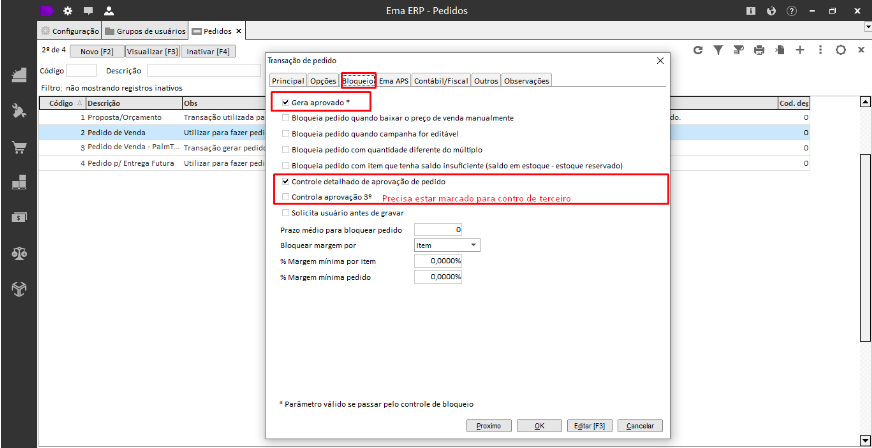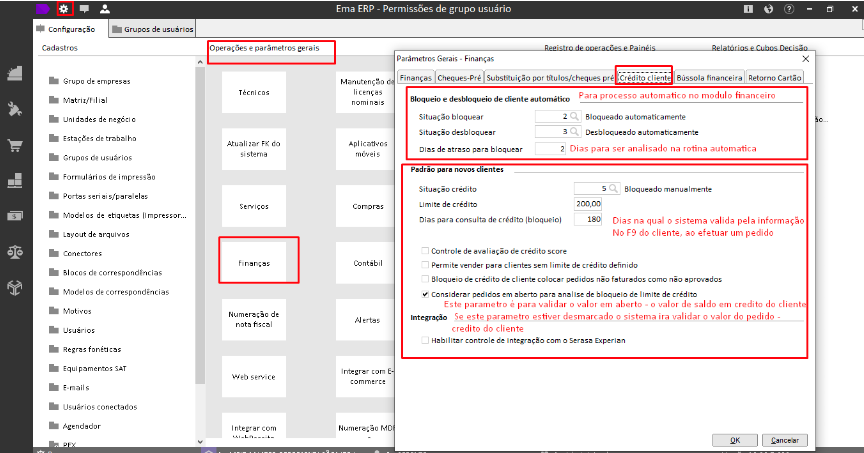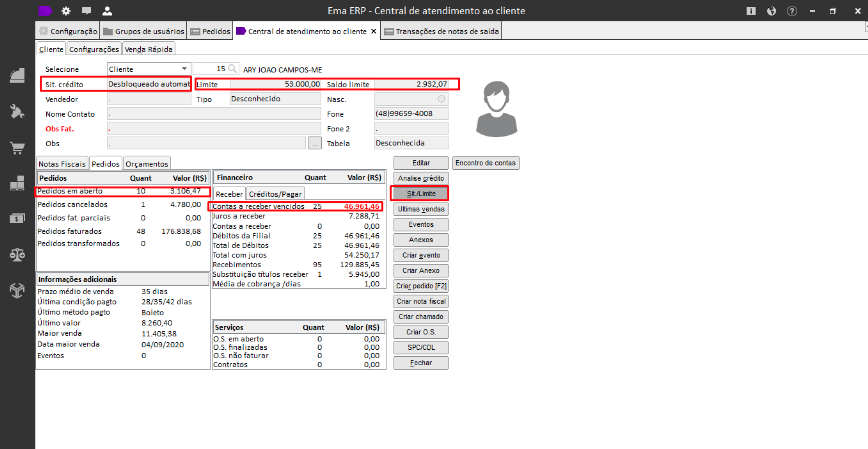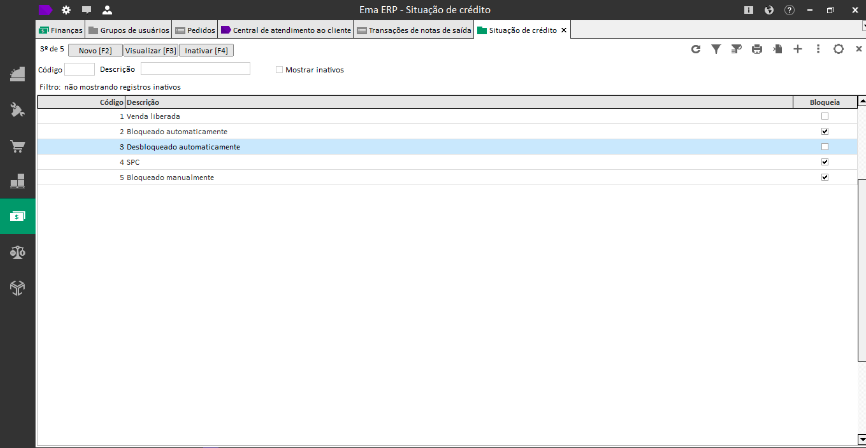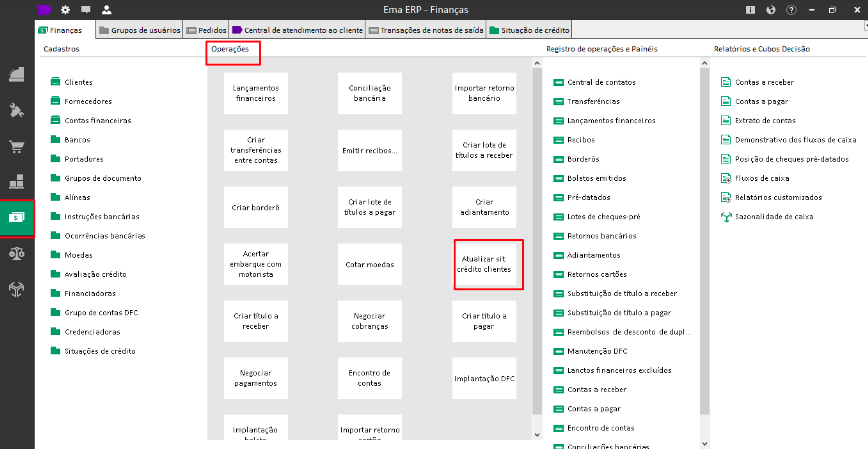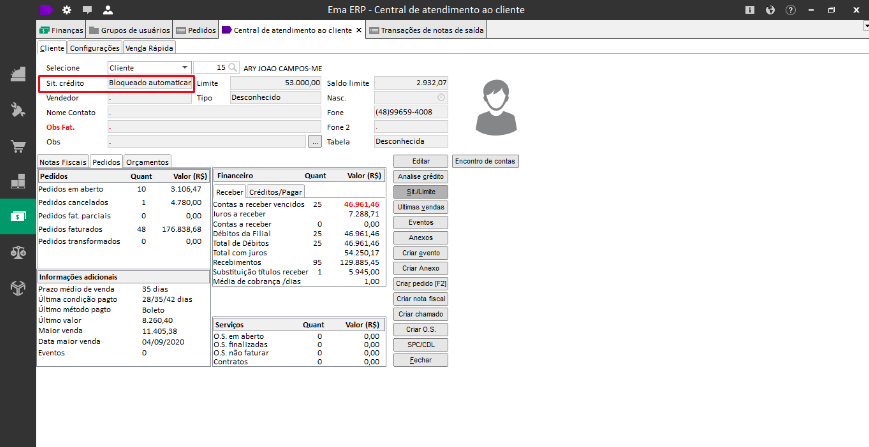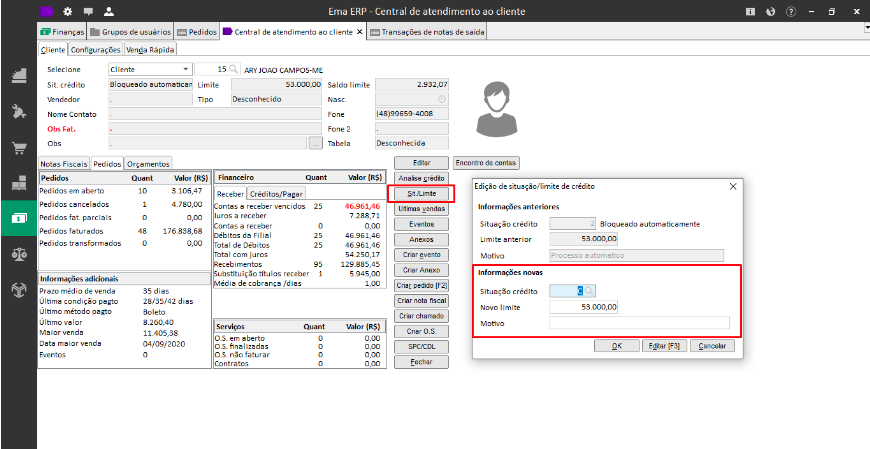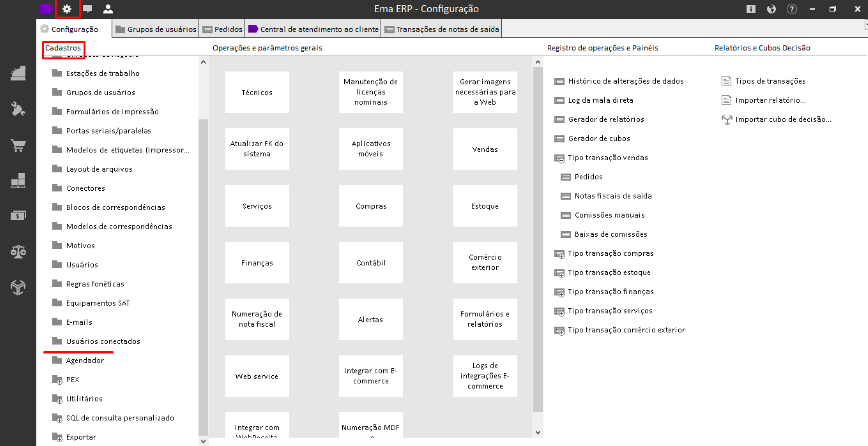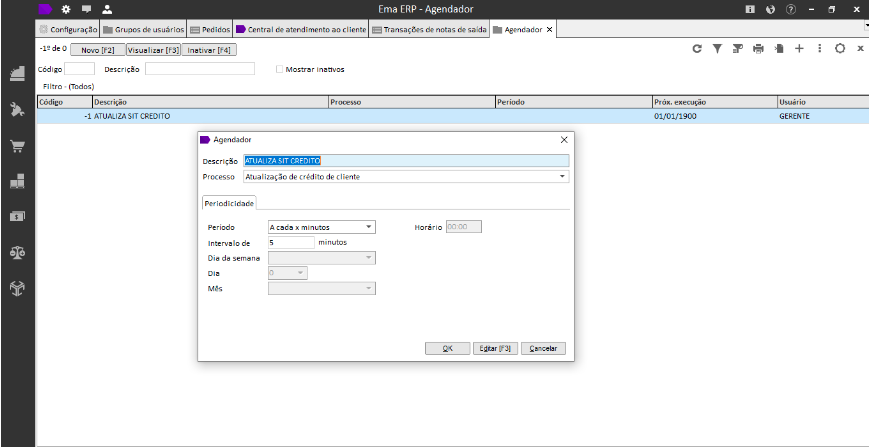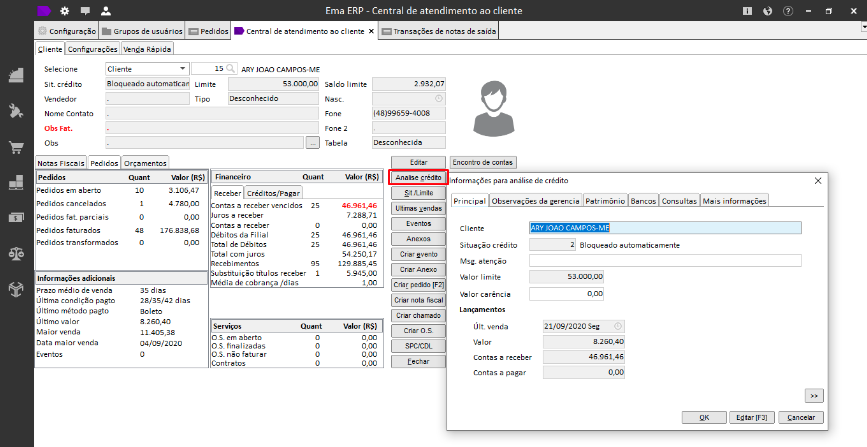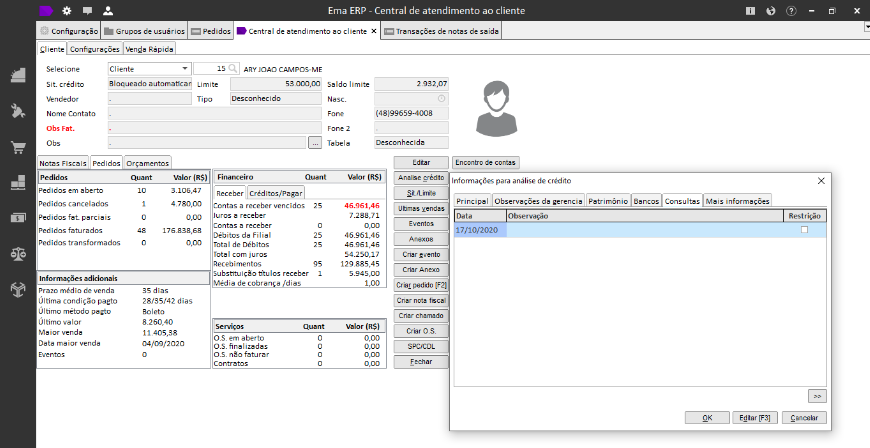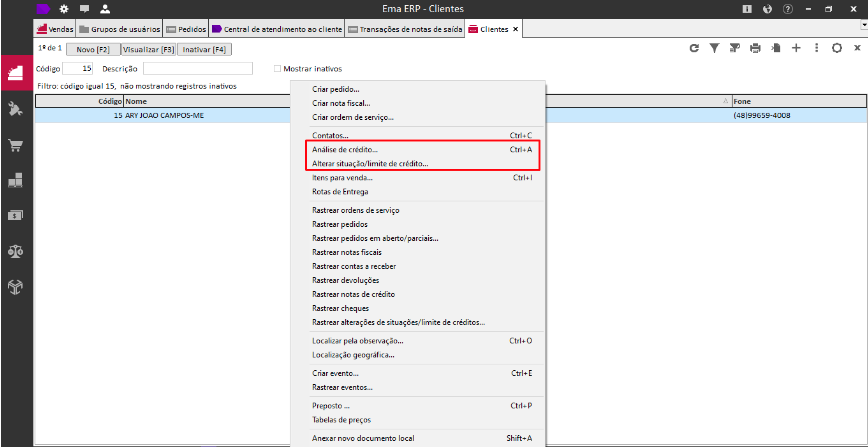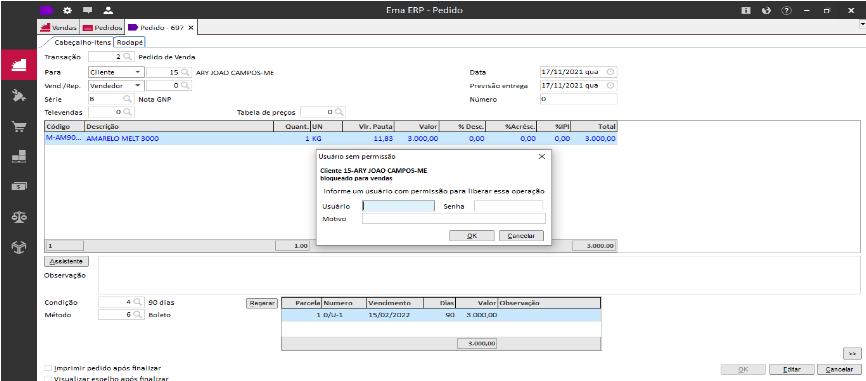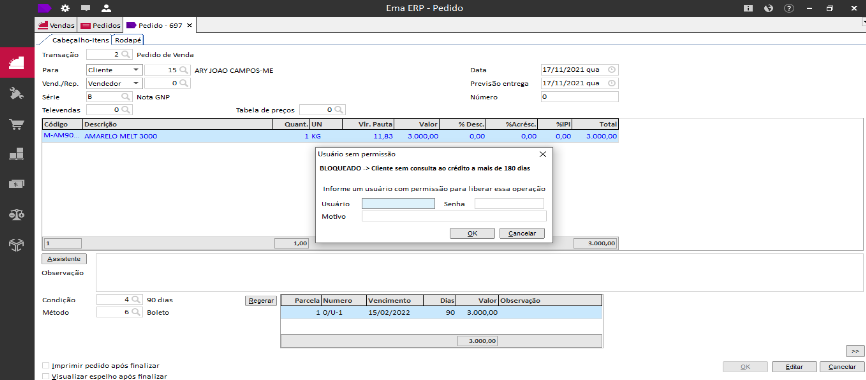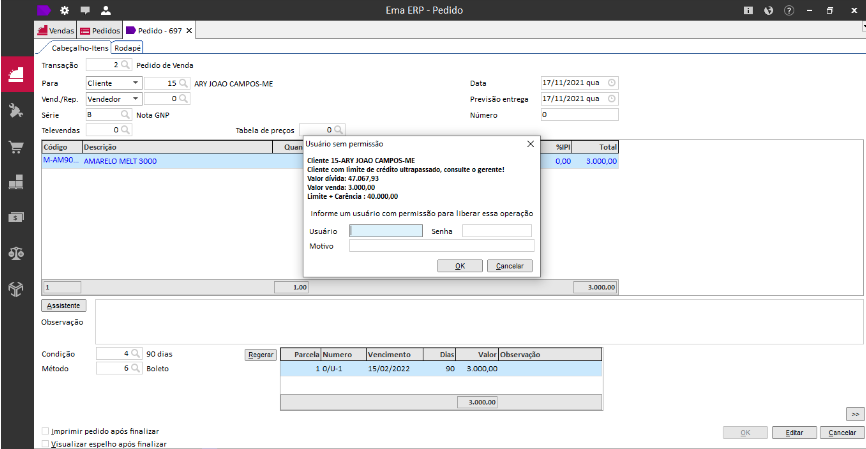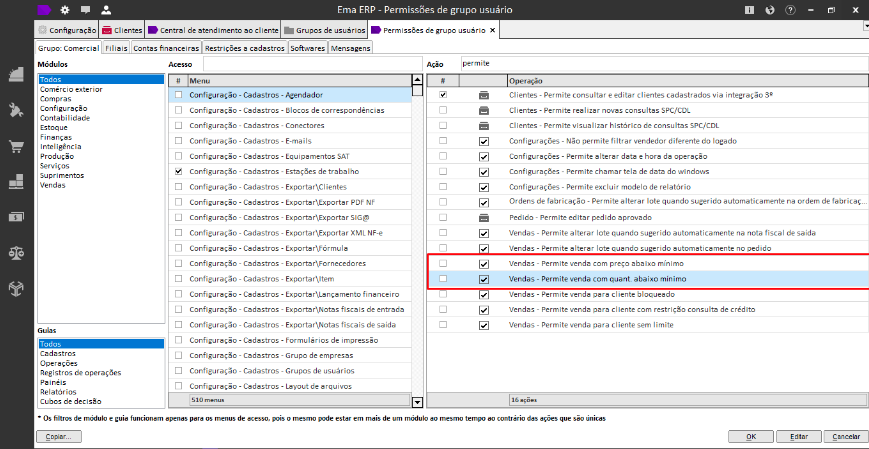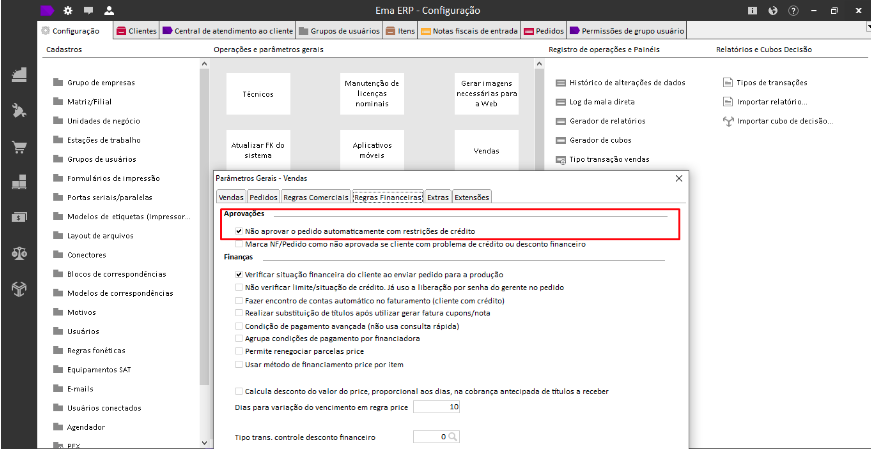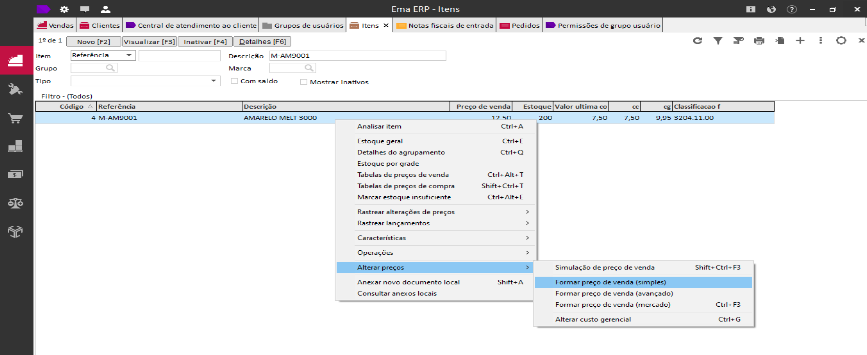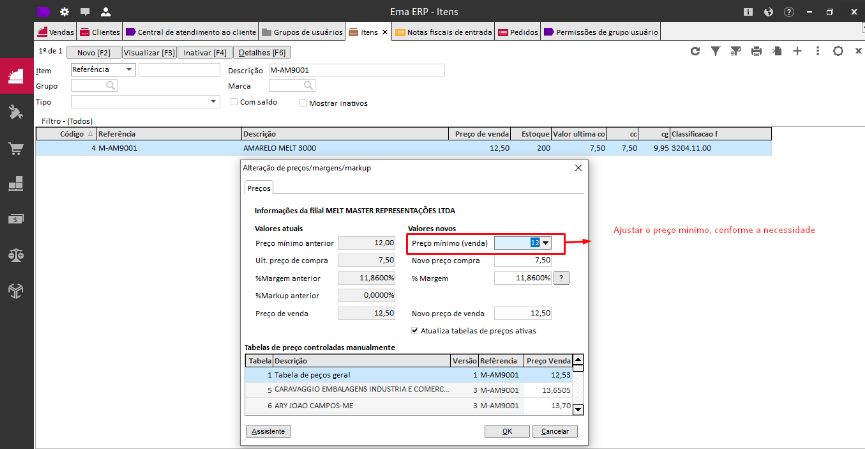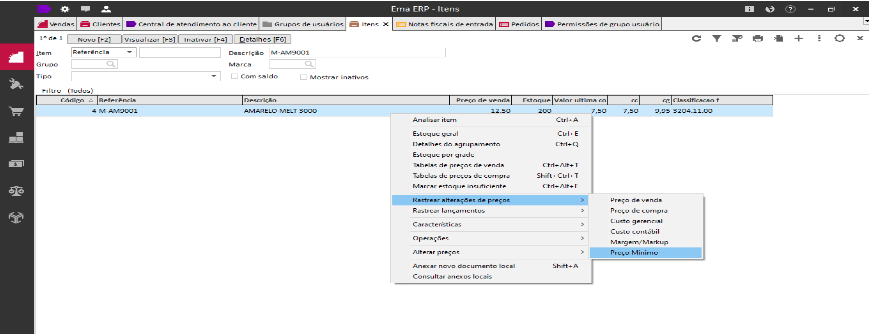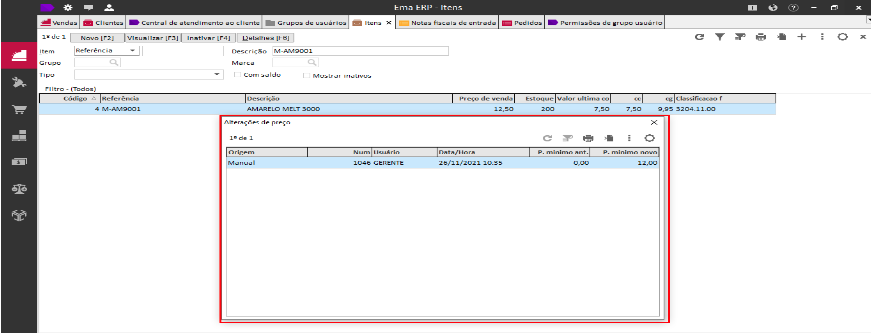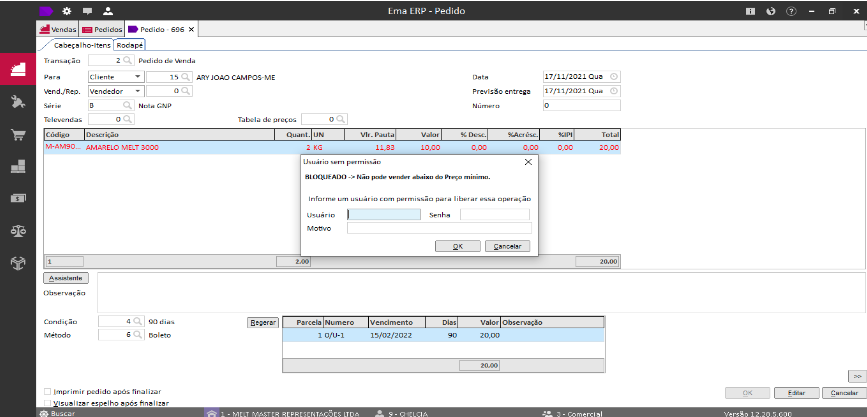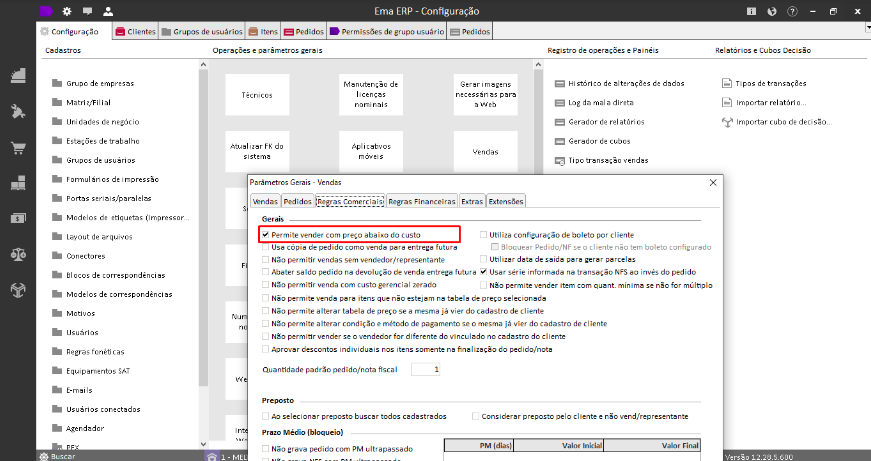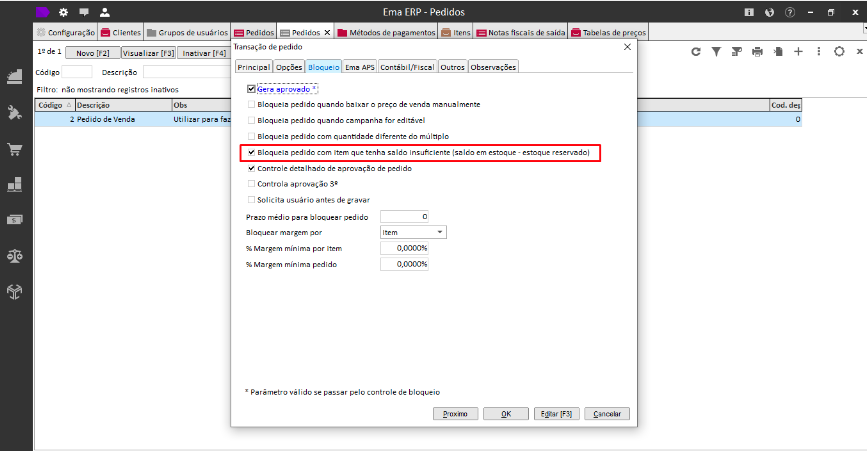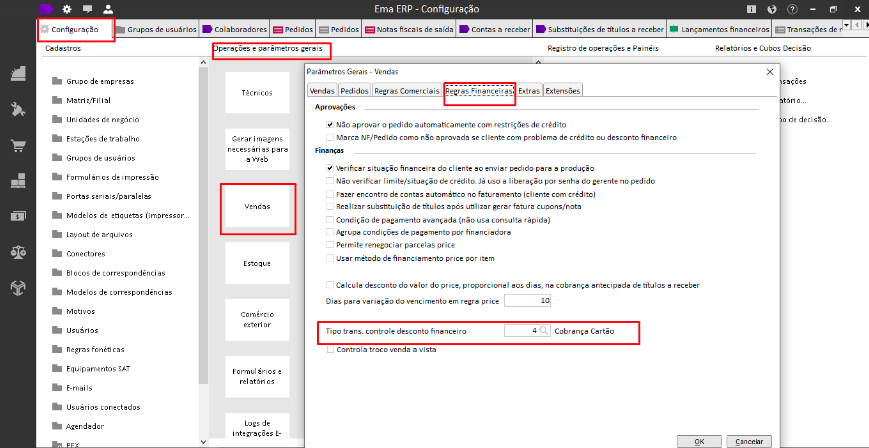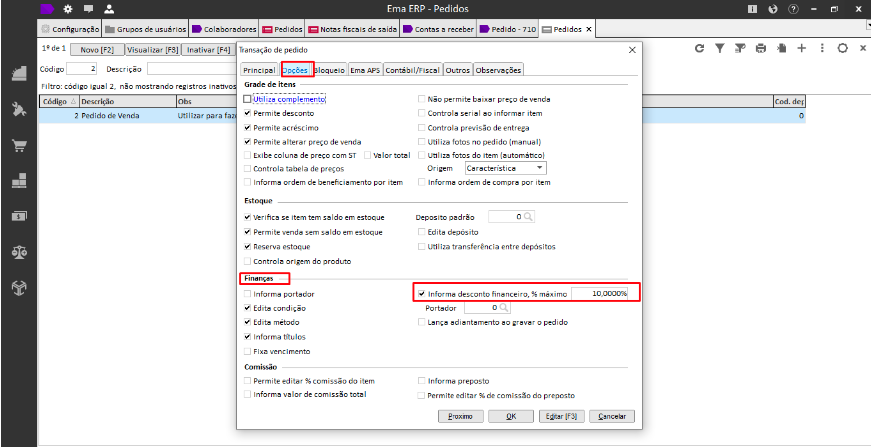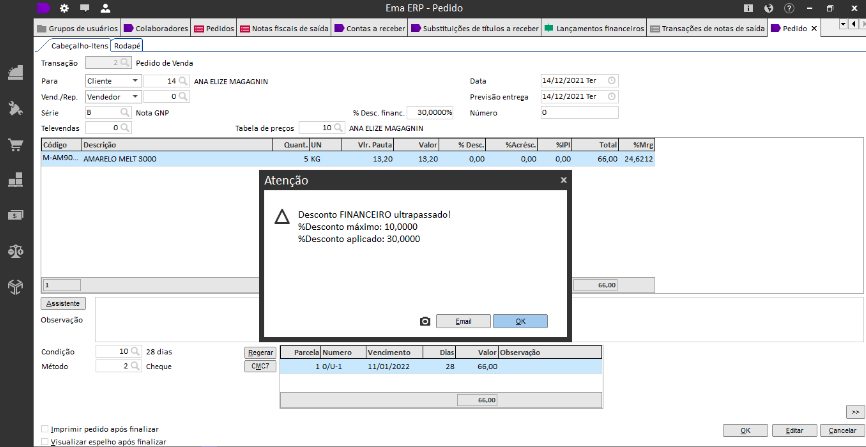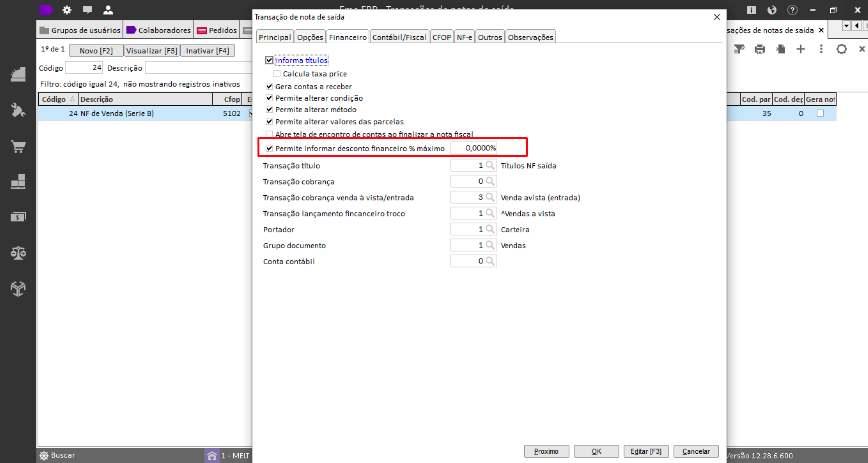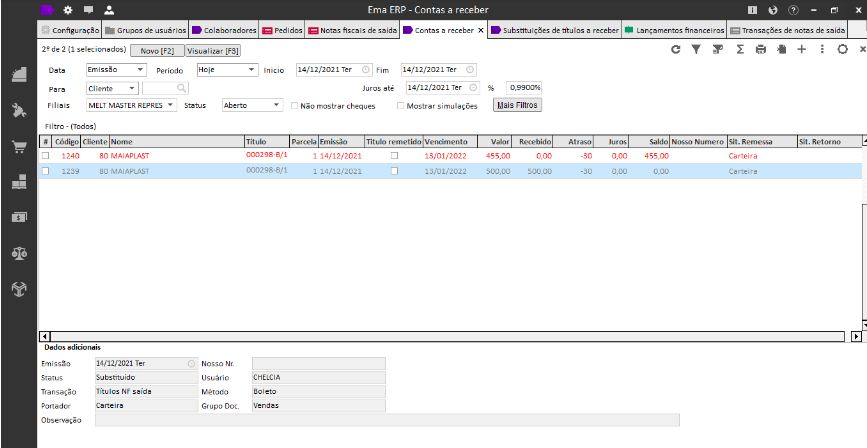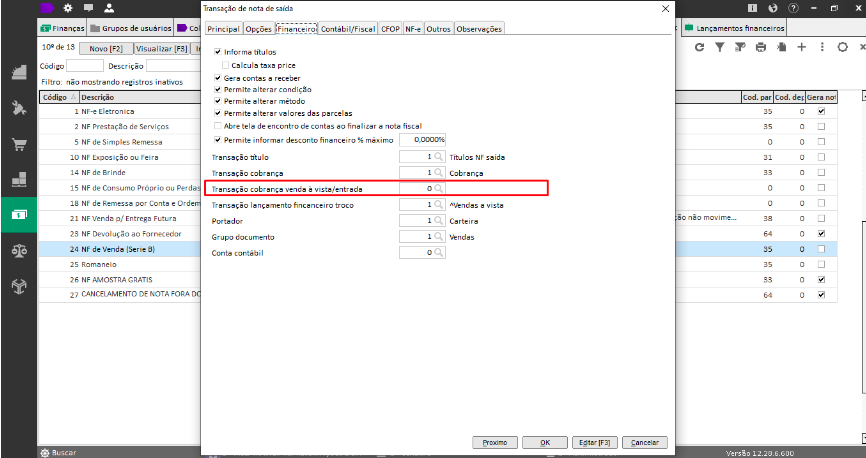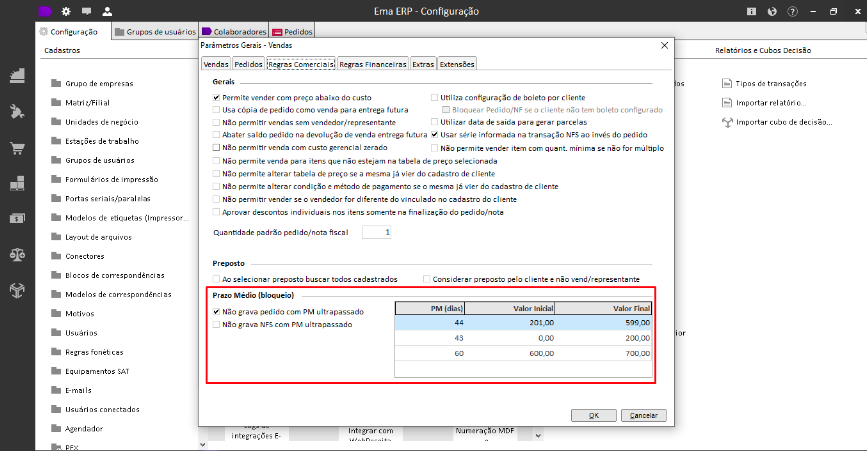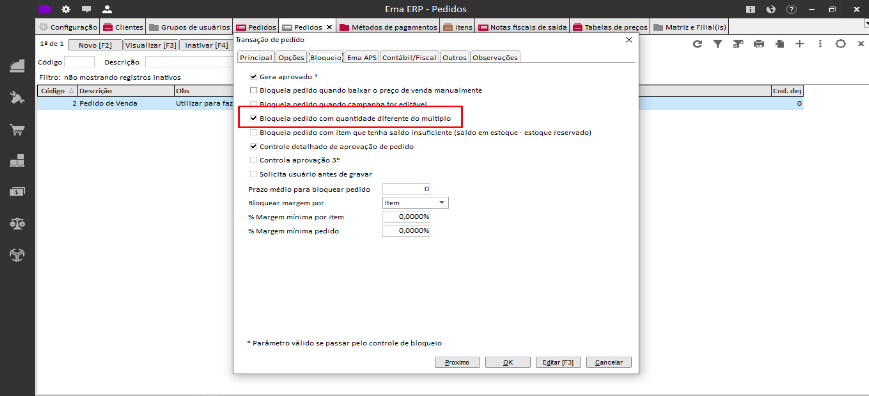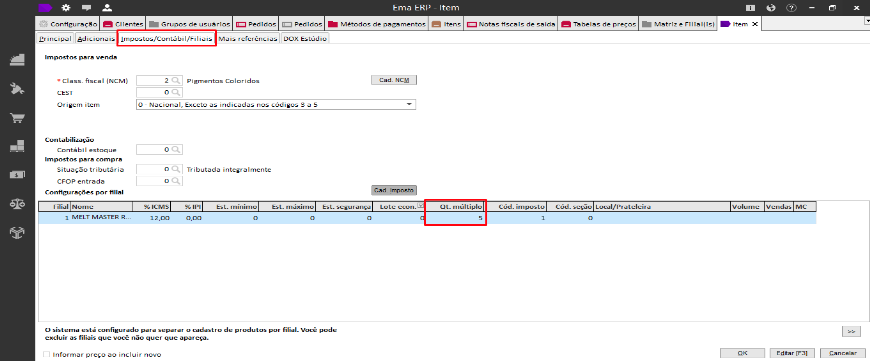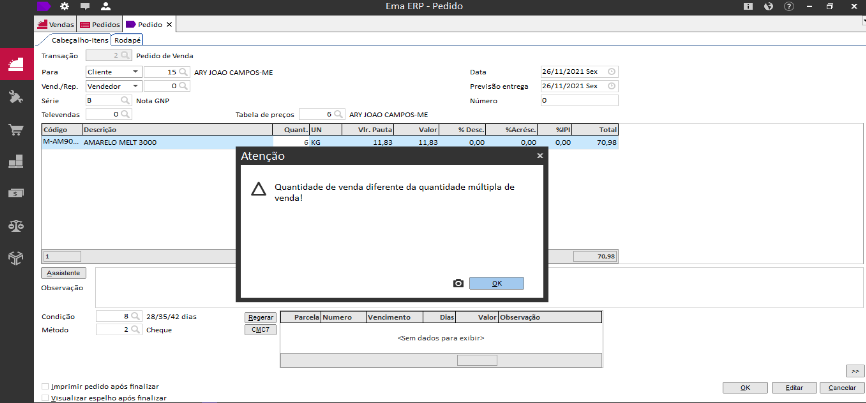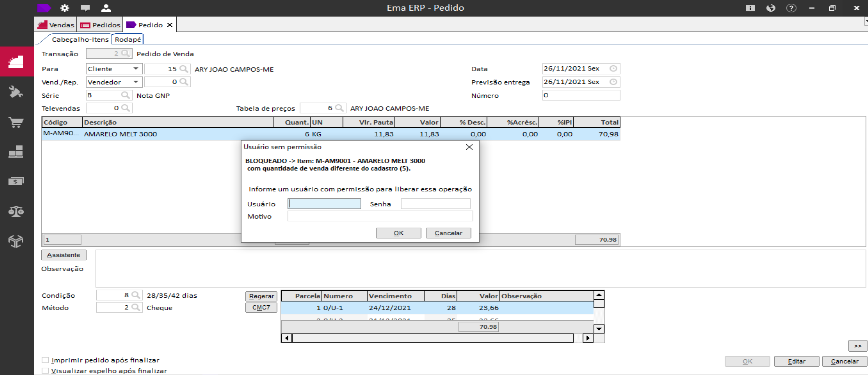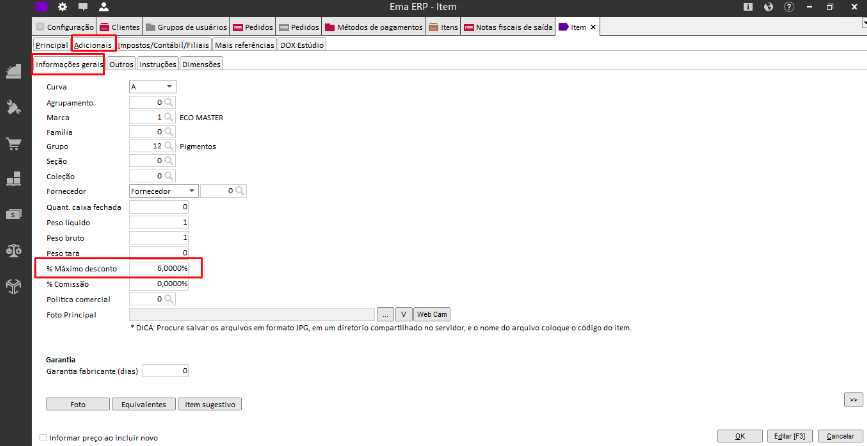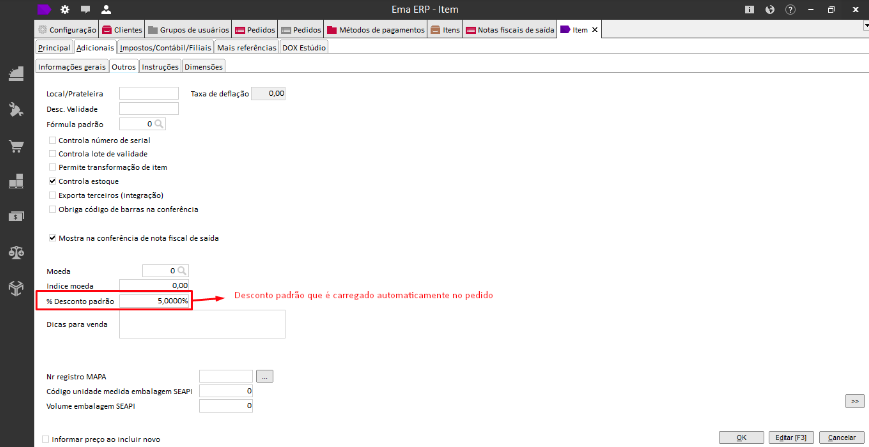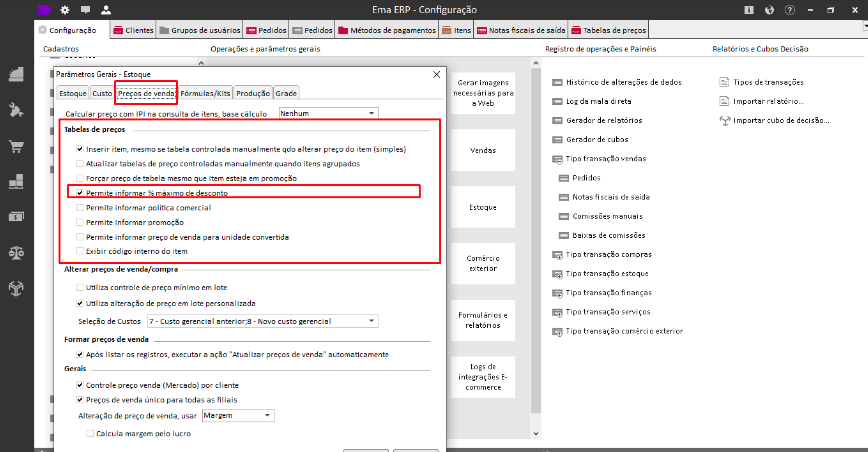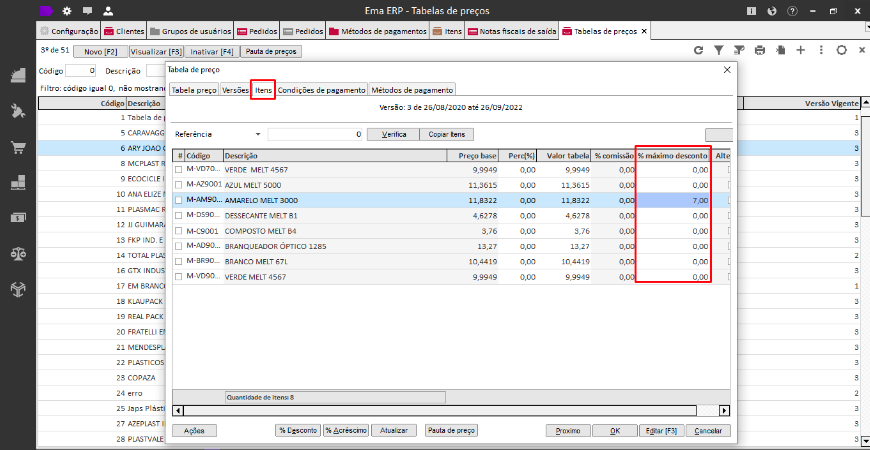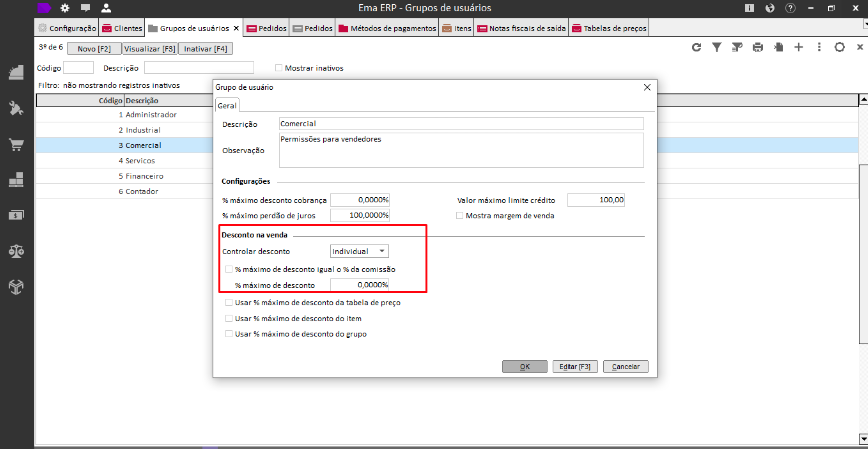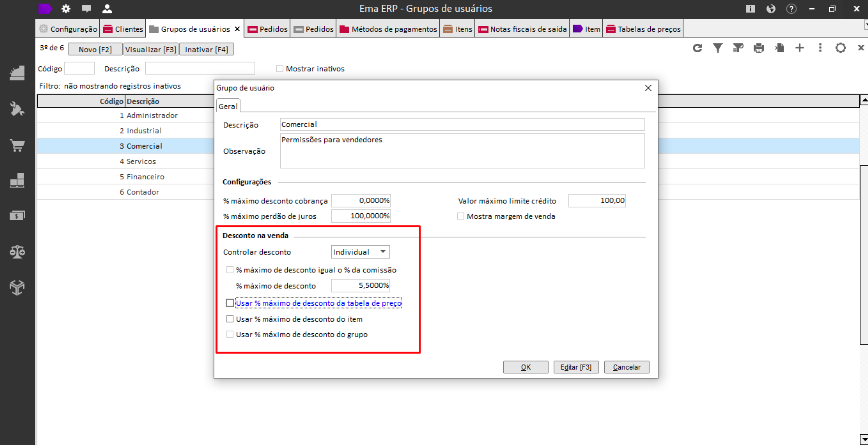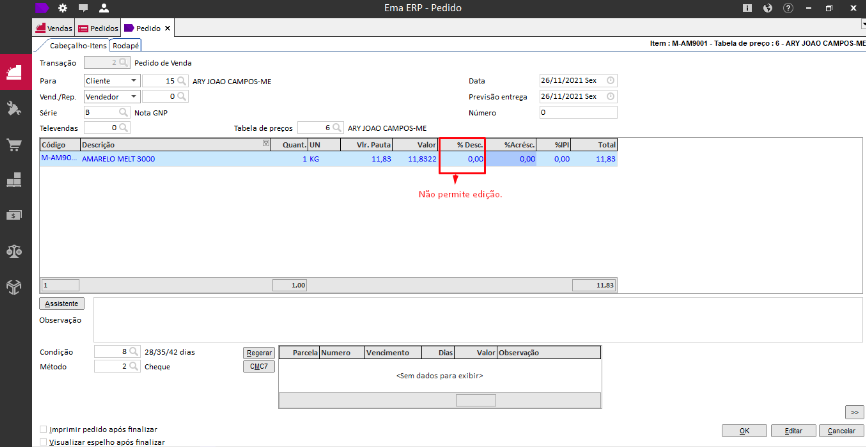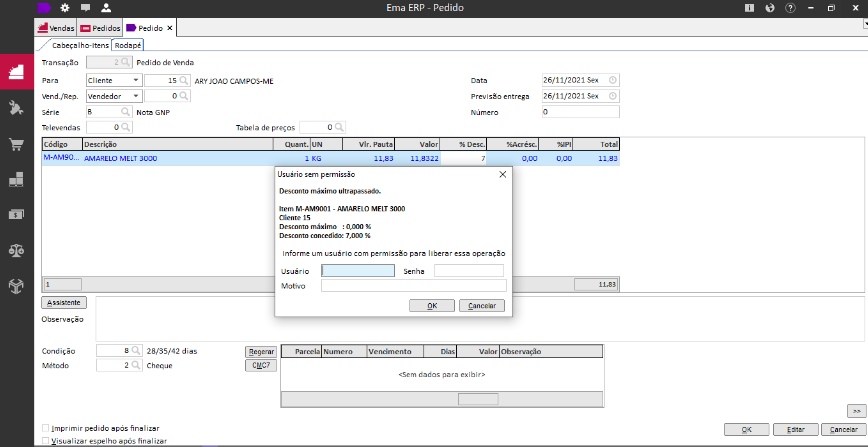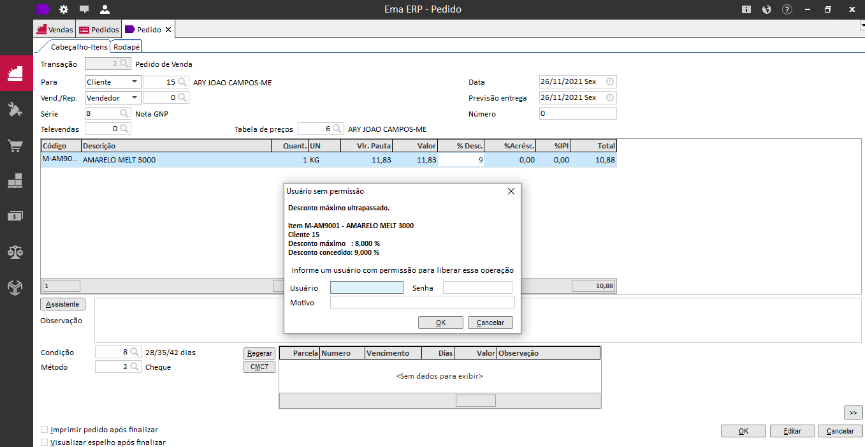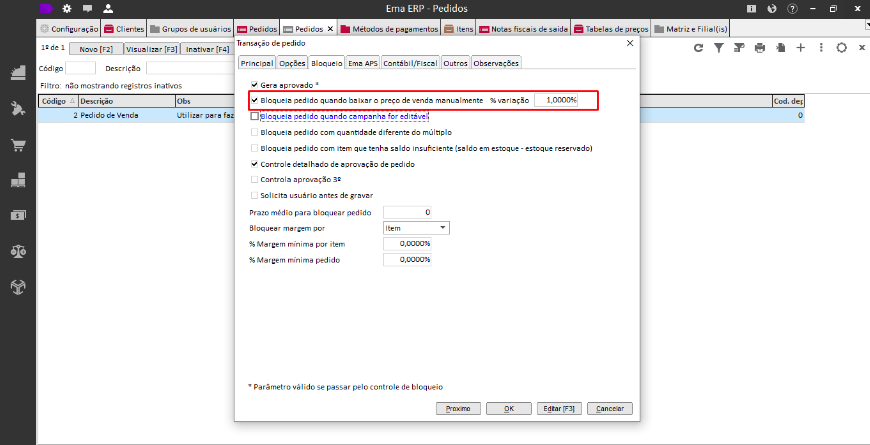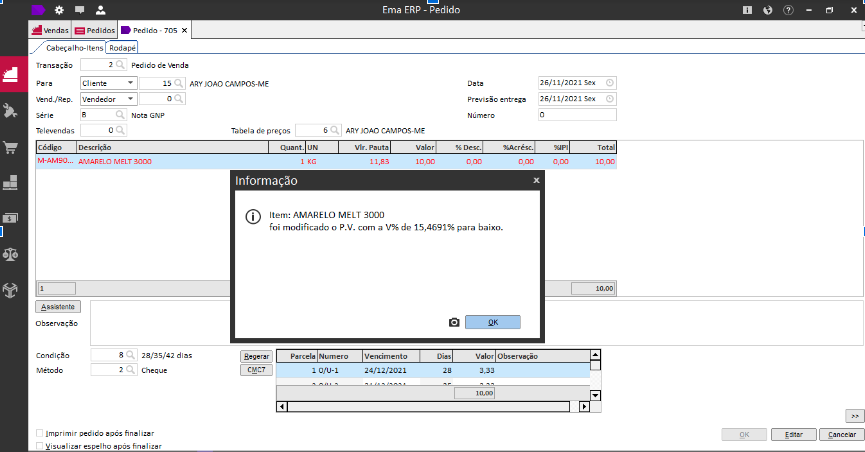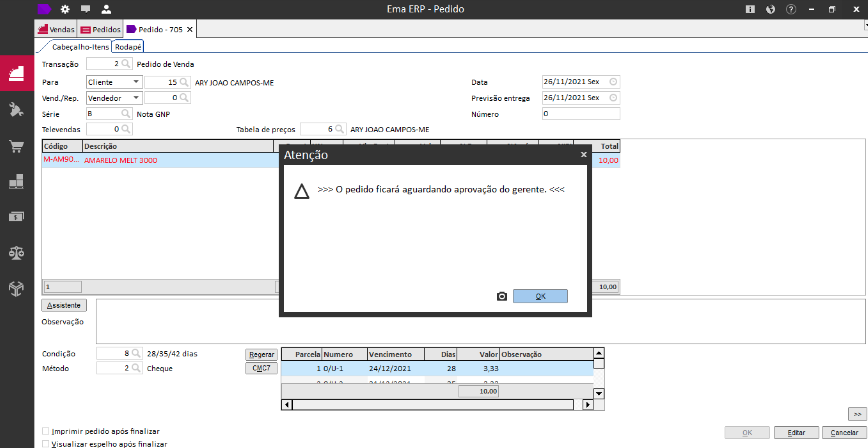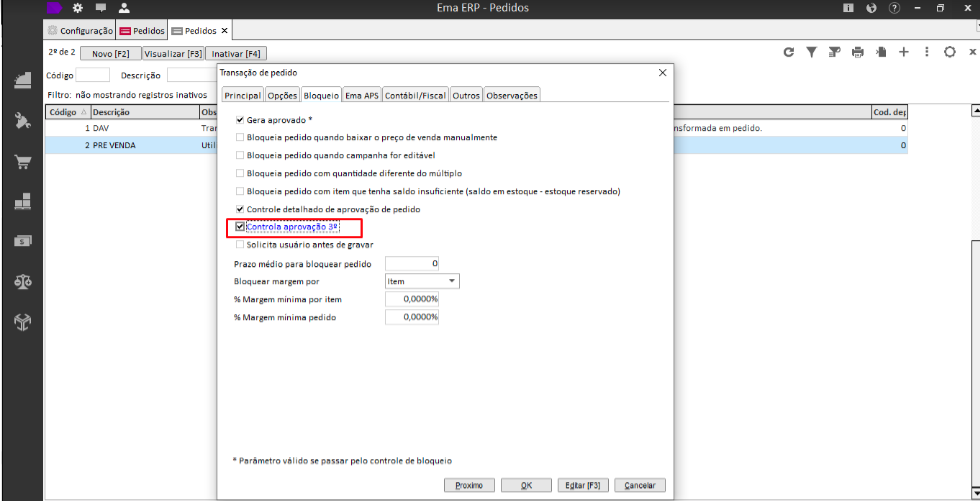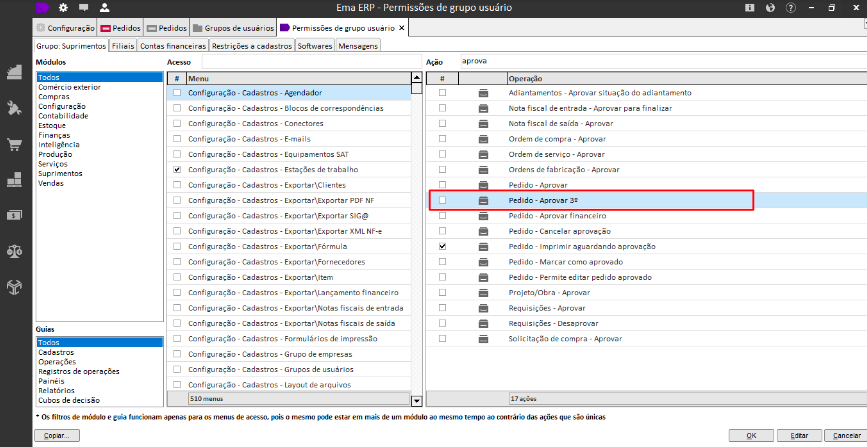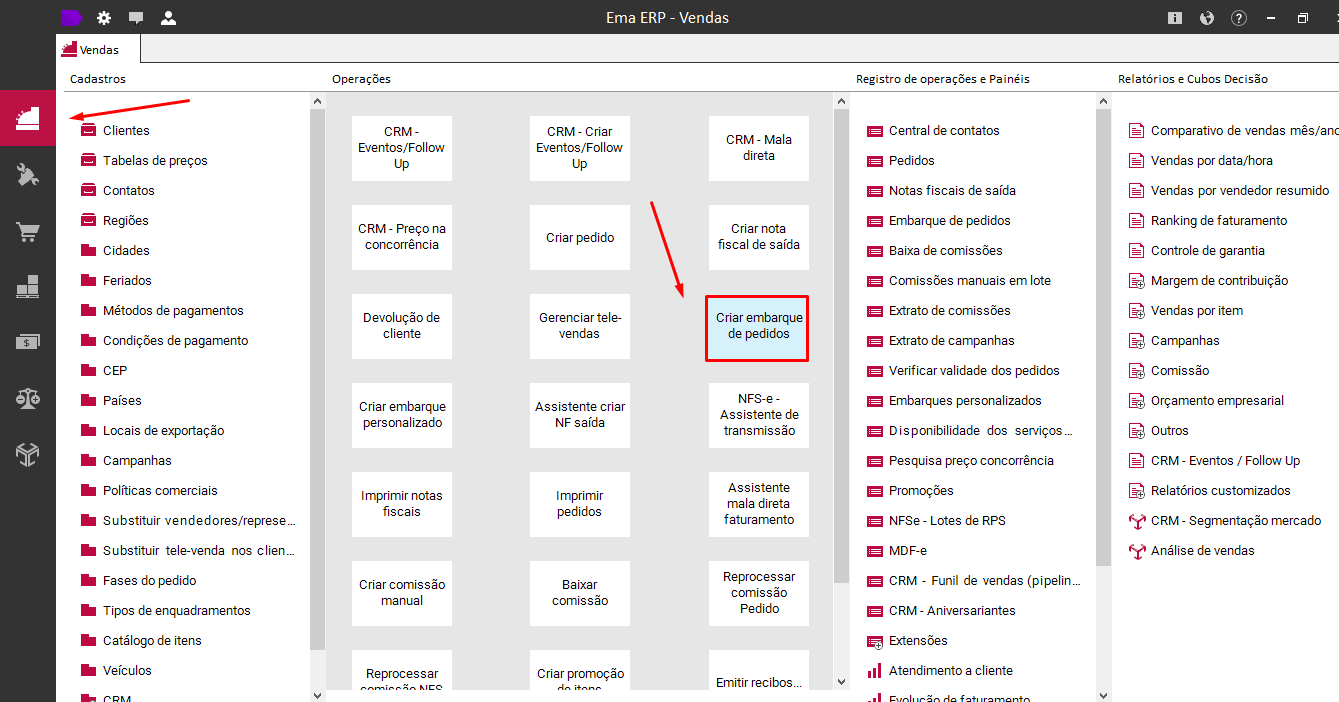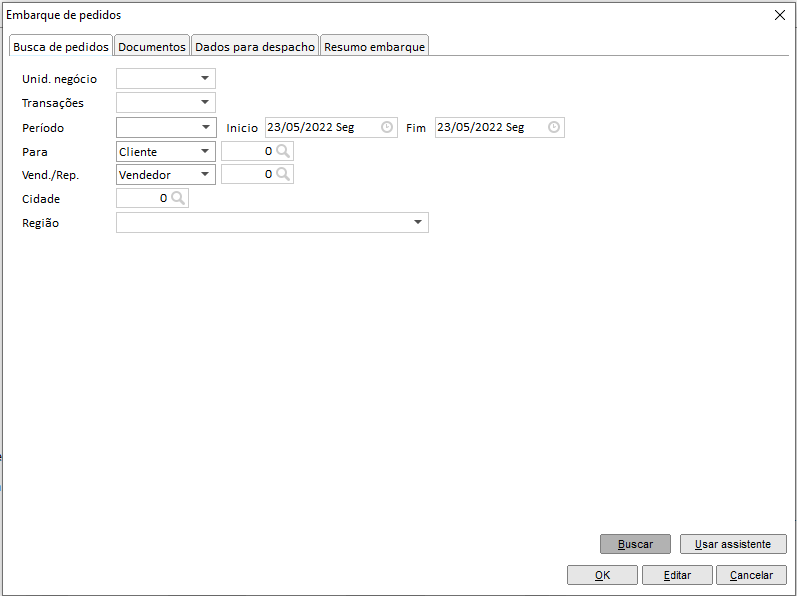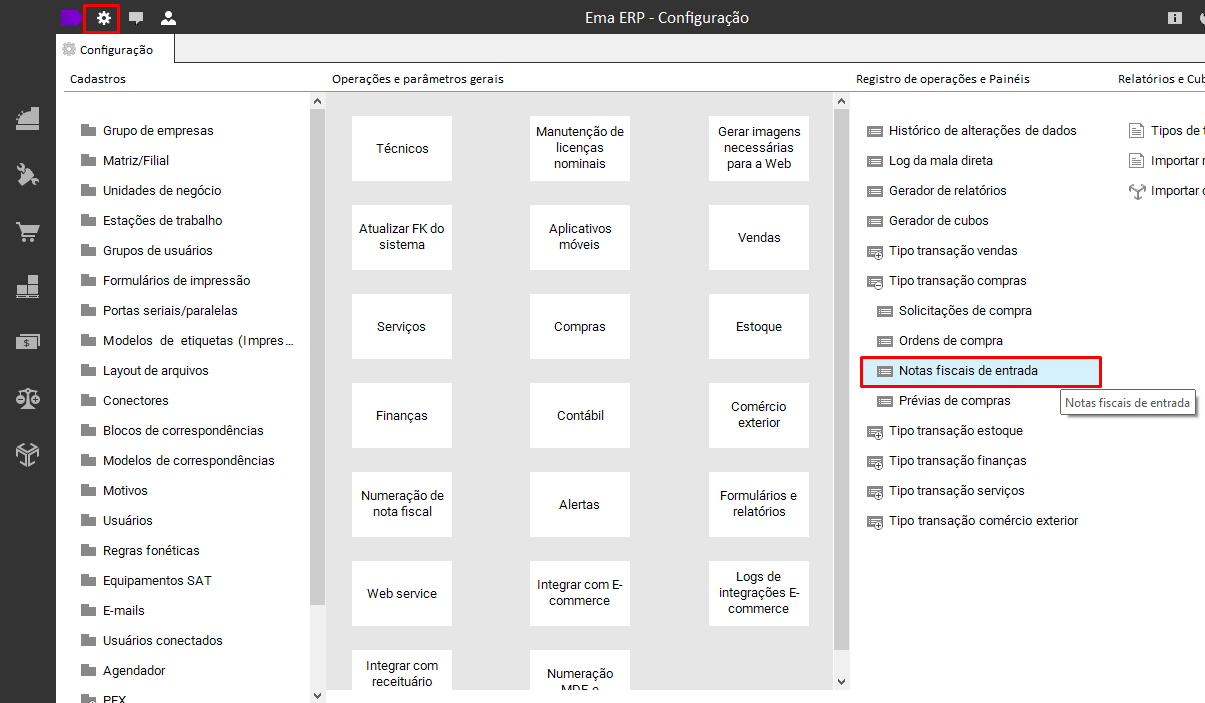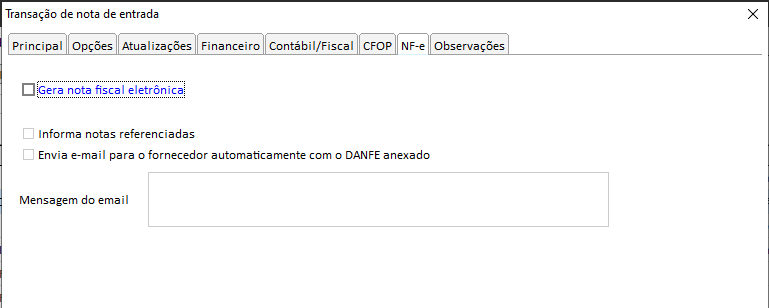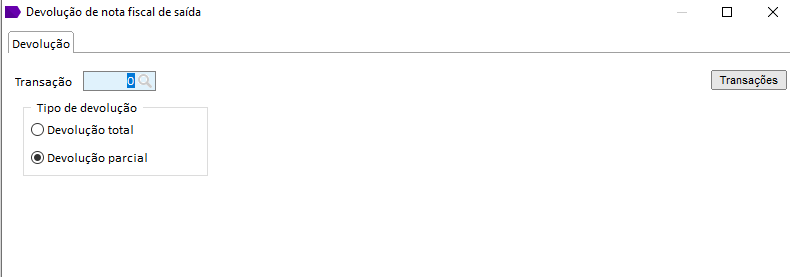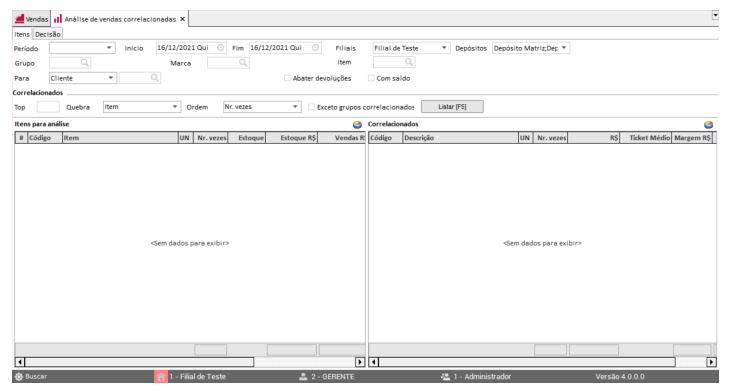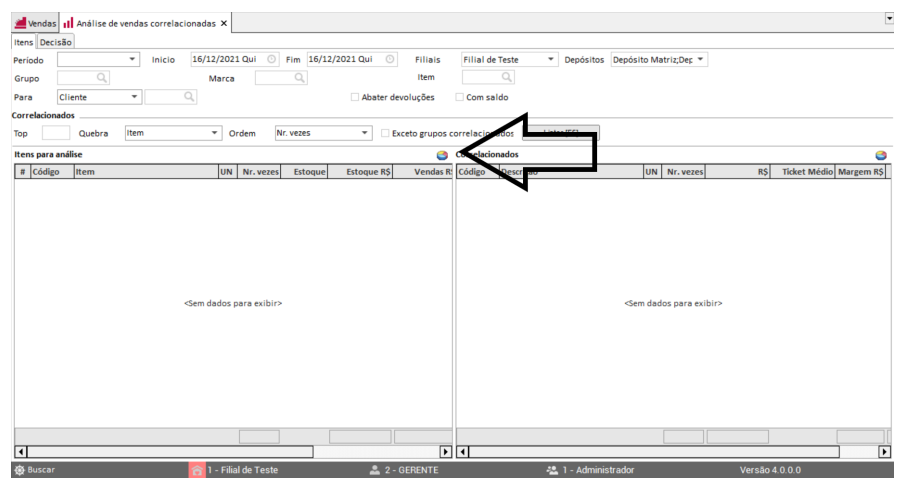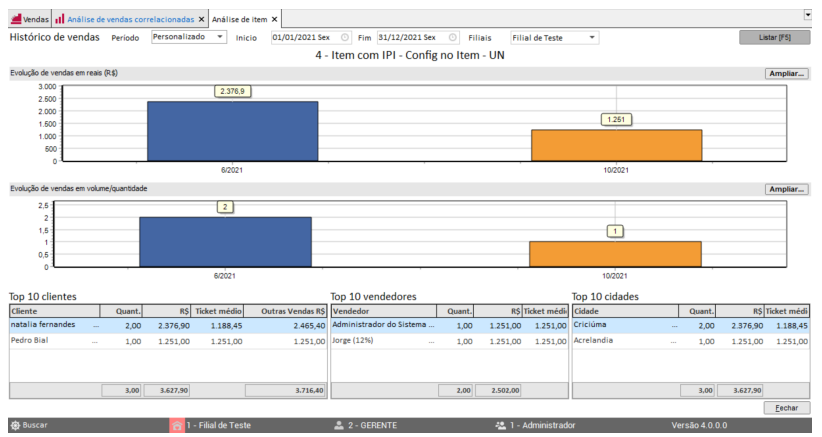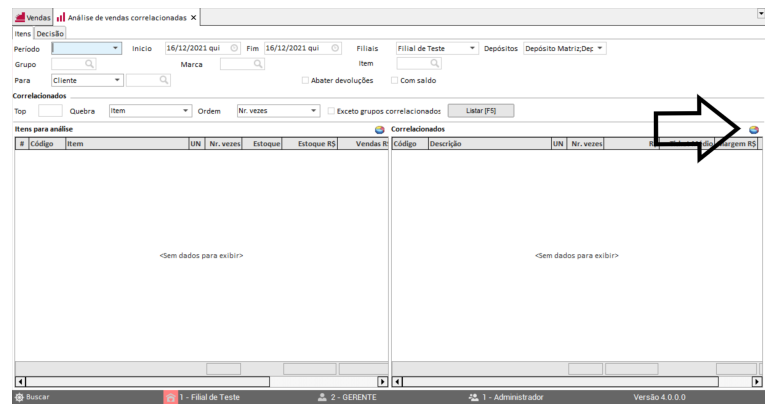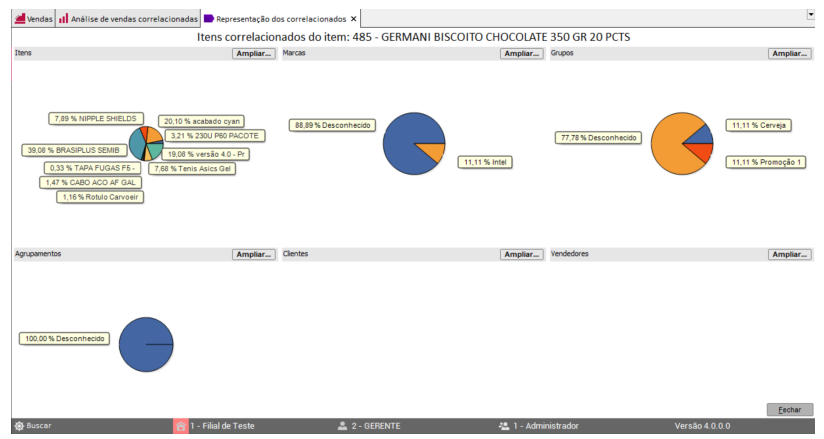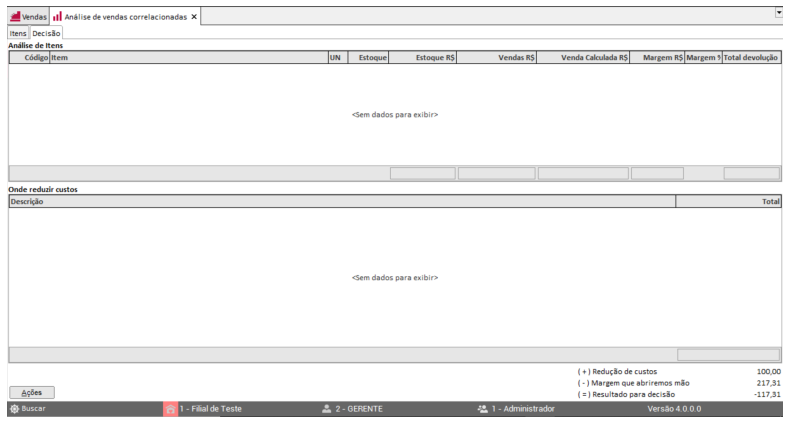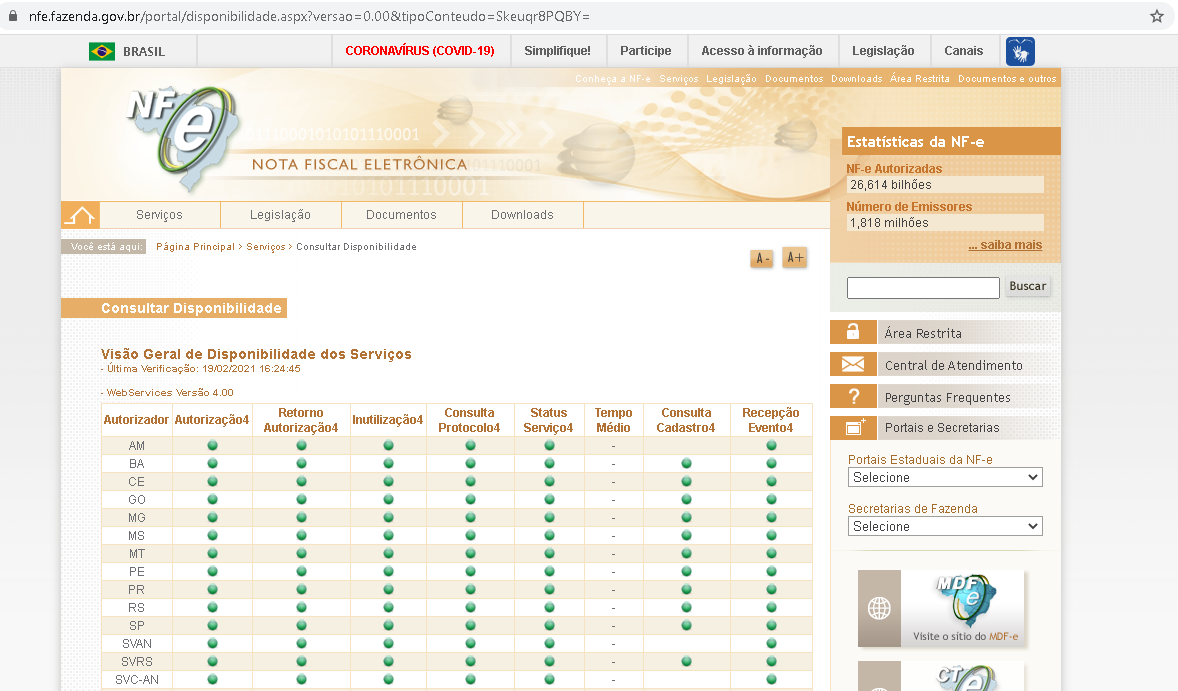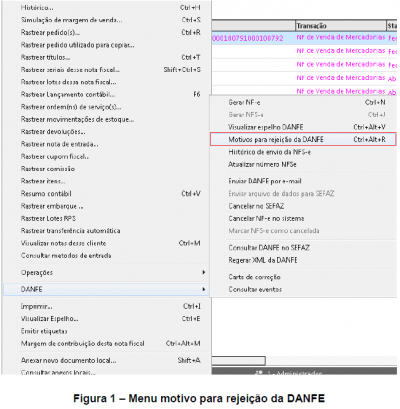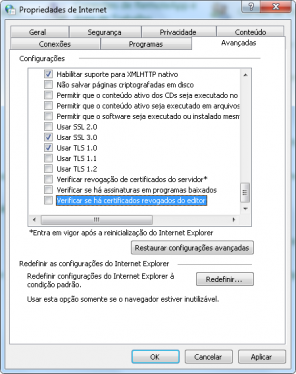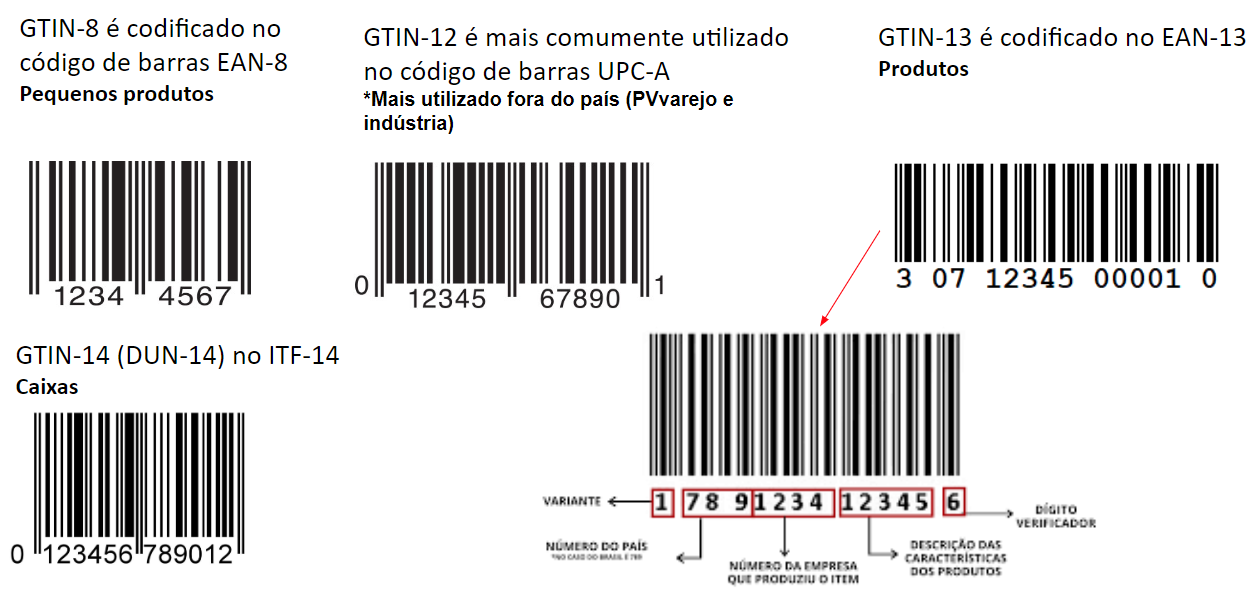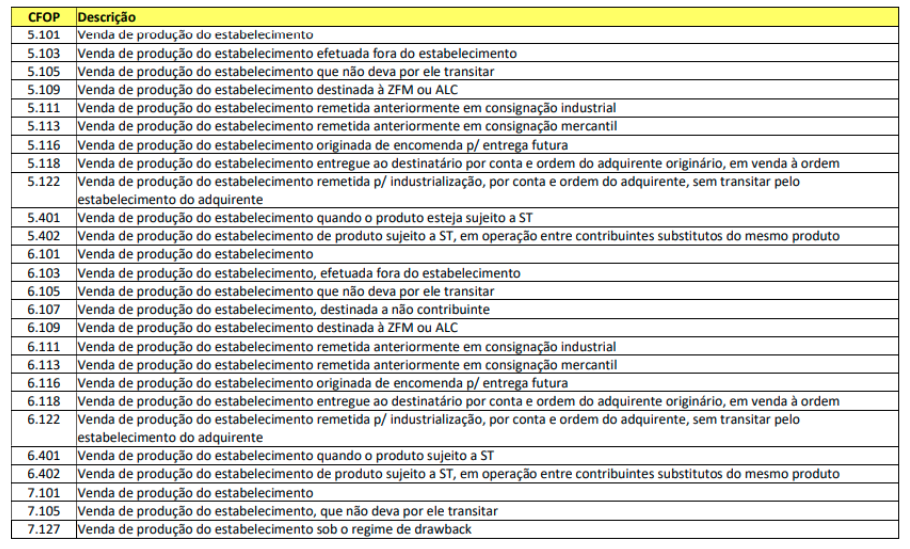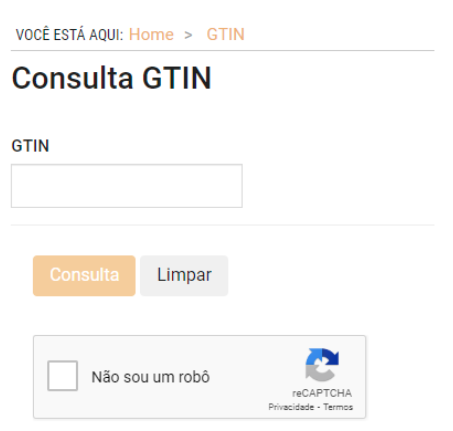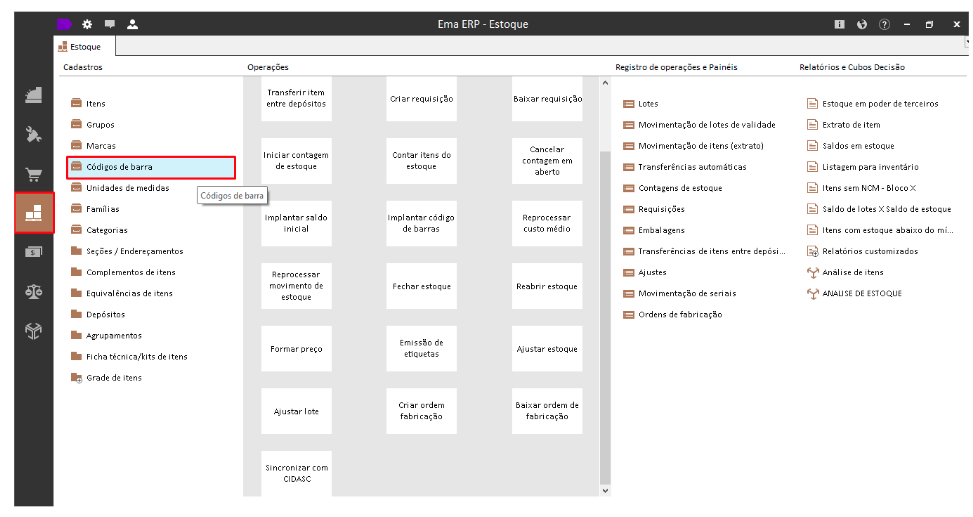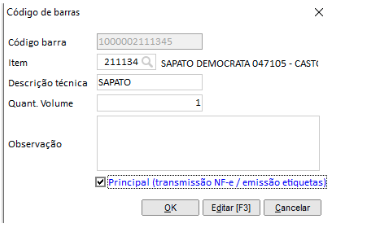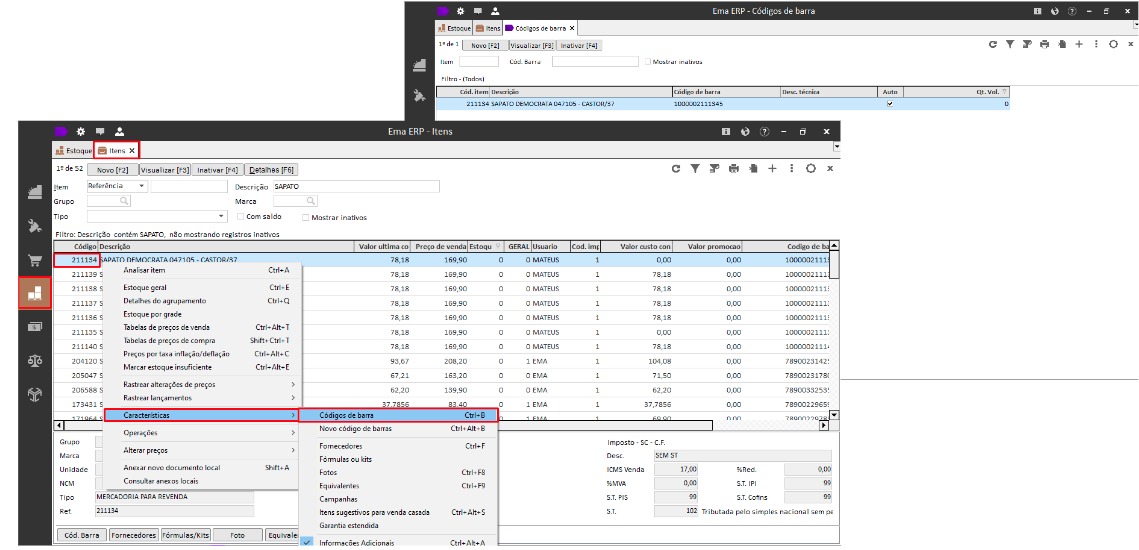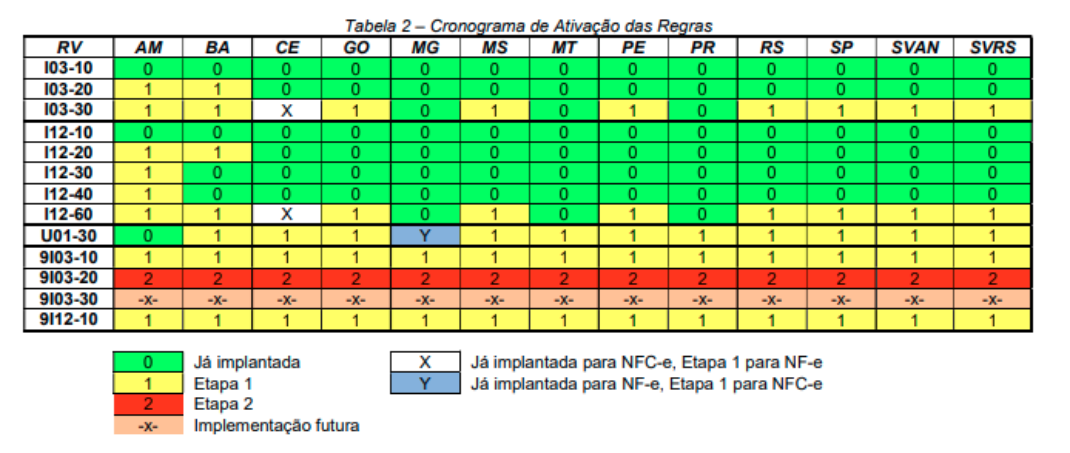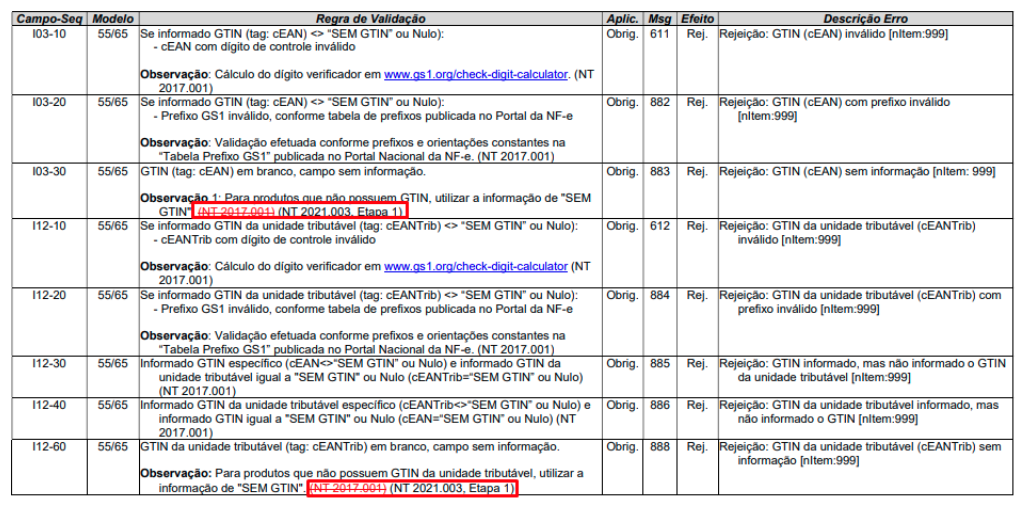Vendas
Procedimentos, cadastros, informações do módulo de vendas do Ema ERP
- Análise de crédito "Integração Deps"
- Cadastros (Vendas)
- Emissão de boleto em tela (após finalização da nota)
- Formação de preço de venda
- Garantia Estendida
- Hierarquia de preço de venda
- Política Comercial
- Cálculo de ICMS Desonerado
- Certificado Digital
- Controle de Comissão
- Apuração de Relatórios
- Cadastros de Comissões no ERP
- Comissão nos processos de vendas
- Dúvidas e Outras Configurações de Comissão
- Pagamento de Comissões
- Reprocessamento de Comissão
- Operações com Nota Fiscal
- Entenda o que é Nota Fiscal Eletrônica
- Incidentes gerais conhecidos
- MDF-e (Manifesto eletrônico de documentos fiscais)
- Nota com Diferimento de ICMS
- Nota de Complemento de ICMS / IPI:
- Nota Fiscal com ICMS diferido (Pró emprego)
- Nota fiscal de entrada manual com cálculo de ST
- Nota Triangular
- Operação triangular
- SVRS - Portal da Nota fiscal Eletrônica
- Enviar e-mail da nota fiscal de saida pelo motor ERP a cada 5 minutos
- Operações com Pedidos
- Aprovação Detalhada de Pedidos: Características e Configurações
- Embarque de pedidos
- Agrupamento de pedidos com o mesmo item
- Operações com transações
- Anulação de Frete
- Carta de Correção
- CEST - Código Especificador da Substituição Tributária
- DIFAL - Diferencial de Alíquota de ICMS
- Faturamento Entrega Futura
- Faturamento Informar valores manualmente
- Nota fiscal de estorno
- Principais rejeições de NF-e
- Rejeição 1824
- Rejeição 204
- Rejeição 204
- Rejeição 205
- Rejeição 208
- Rejeição 210
- Rejeição 213
- Rejeição 221
- Rejeição 225
- Rejeição 232
- Rejeição 235
- Rejeição 241
- Rejeição 254
- Rejeição 256
- Rejeição 267
- Rejeição 286
- Rejeição 306
- Rejeição 321
- Rejeição 327
- Rejeição 328
- Rejeição 382
- Rejeição 383
- Rejeição 388
- Rejeição 434
- Rejeição 462
- Rejeição 463
- Rejeição 464
- Rejeição 494
- Rejeição 501
- Rejeição 508
- Rejeição 509
- Rejeição 518
- Rejeição 519
- Rejeição 520
- Rejeição 521
- Rejeição 522
- Rejeição 524
- Rejeição 525
- Rejeição 528
- Rejeição 529
- Rejeição 531
- Rejeição 532
- Rejeição 533
- Rejeição 534
- Rejeição 535
- Rejeição 536
- Rejeição 537
- Rejeição 600
- Rejeição 610
- Rejeição 611
- Rejeição 612
- Rejeição 631
- Rejeição 695
- Rejeição 696
- Rejeição 704
- Rejeição 725
- Rejeição 770
- Rejeição 778
- Rejeição 806
- Rejeição 817
- Rejeição 863
- Rejeição 864
- Rejeição 865
- Rejeição 866
- Rejeição 874
- Rejeição 972
- Registro de operações e Painéis (Vendas)
- Rejeições NF-e
- Outras mensagens de rejeição - Atualizando cadastro do cliente
- Rejeição de DANFE
- Rejeições conhecidas
- Validação GTIN
- Relatórios e Cubos Decisão (Vendas)
Análise de crédito "Integração Deps"
Análises de Créditos pela "Central de Atendimento ao Cliente"
Disponibilizada integração com a Deps no Ema ERP e ERPx, para que seja possível realizar Análises de Créditos pela "Central de Atendimento ao Cliente". (Cliente deve estar atualizado p/ versão 18.7 ou maior)
RFP disponivel em https://portal.ema.net.br/v2/bpm/instancias/criar/398?Tl_classificacao=37.1.55&IDITEM=37&IDMODULO=1&IDOPERACAO=55
Configurações para integração
Através do seguinte caminho:
- Configuração
- Matriz/Filial
- Selecionar filial - Botão direito - Ação "Outros parâmetros"
- Tela "Parâmetros gerais" - Aba "Deps"
Os campos 'Url API', 'E-mail', 'Senha' deverão ser preenchidos', para selecionar os tipos de identificador de produtos no campo "Consulta padrão", deverá clicar no botão '...', este botão tem a função de "Atualizar as informações do campo "Consulta padrão" com base nos dados obtidos da API DEPs".
Pré requisitos
- Cliente deve estar atualizado na versão 18.7 ou maior
- Necessário configurar variavel de ambiente (DO SISTEMA) NODE_TLS_REJECT_UNAUTHORIZED = 0, visto que após você informar as credenciais e clicar nos três 'pontinhos' vai dar a mensagem abaixo:
Para cadastrar variavel de ambiente do sistema, clica com botão direito em 'Meu Computador' ou 'Este computador' e segue as orientações conforme ilustrado e precisa reiniciar o computador para que as configurações entrem em vigor (Fique atento se o cliente tem acesso remoto pois você vai parametrizar e reiniciar o servidor!).
Fique atento pois no windows voce pode cadastrar variaveis de usuário, neste caso é variaveis do sistema! E reinicie o Servidor posteriormente.
Nesta tela ainda temos o parâmetro "Sincroniza contas a receber diariamente à 1:00h" que quando habilitado, enviará as informações de Contas a Receber dos clientes todos os dias a 1h automaticamente para DEPs (Necessário Motor ERP estar rodando). A necessidade de utilizarem dados do contas a receber dos cliente para realizarem uma análise mais criteriosa nas consultas de créditos. Imagem abaixo:
Permissão nos 'Grupos de Usuários' para realizar a consulta de análise de créditos
Para realizar a consulta o usuário deverá obter permissão, foi disponibilizado nas permissões de Grupos de Usuários a ação 'Clientes - Permite utilizar consulta Deps' onde deverá estar habilitado. Conforme imagem abaixo:
Consulta de análise de créditos na tela "Central de Atendimento ao Cliente"
Através do seguinte caminho:
- Vendas
- Registro de operações e Painéis
- Atendimento ao cliente ou por atalho "F9"
- Selecionar o cliente desejado
Conforme a imagem acima foi adicionado o botão "Deps", ao clicar irá exibir o campo de seleção do identificador de produtos. Conforme imagem abaixo:
* Virá preenchido conforme informado nos parâmetros gerais da filial no campo "Consulta padrão" descrito logo acima no tópico "Configurações para integração" deste documento.
Ao selecionar um "Identificador de produtos" e confirmar, será exibida a informação se foi realizada uma consulta para o cliente a menos de 90 dias, será possível "Visualizar última consulta" ou "Realizar nova consulta". Conforme imagem abaixo:
- Ao clicar em "Visualizar última consulta" será exibido o histórico de consultas realizadas, podendo também ser consultadas na mesma tela de atendimento ao cliente, clicando no botão "Análise crédito" que exibirá os registros com as datas das consultas realizadas na aba 'Consultas'. Conforme imagem abaixo:
- Ao clicar em "Realizar nova consulta", o sistema irá exibir a tela "Edição de situação/Limite de crédito" com as novas informações do limite de crédito pré-preenchido, após confirmar o cliente terá a situação de crédito atualizada. Conforme imagem abaixo:
- IMPORTANTE: DEPS não tem ambiente de Homologação, dessa forma cada consulta gera um valor a ser pago, fique atento a isso.
- Sincronização contas a receber dos clientes:
- Na primeira sincronização o sistema envia 'tudo' que foi recebido nos ultimos 365 dias + Tudo que esta em aberto.
- Depois, é sincronizado tudo que teve movimentação no dia anterior (lancamento, cobranca, estorno cobranca).
- A cada consulta,é sincronizado tudo que esta em aberto do cliente.
- Nosso ambiente demo já esta configurado para utilização dessa funcionalidade, conteudo disponivel em:
- A DEPs tem um FAQ com perguntas e respostas que pode ser útil em algum incidente e/ou dificuldade que você tenha ao realizar a consulta de crédito, disponivel em:
Cadastros (Vendas)
Emissão de boleto em tela (após finalização da nota)
Para realizar a impressão de boleto em tela os seguintes passos devem ser seguidos:
- Na nota fiscal de saída precisa estar marcado o parâmetro "imprime nota fiscal automaticamente após a finalização na transação".
- Na estação de trabalho precisa estar configurado um caminho para imprimir um TXT. isso fará com que o sistema imprima o formulário da nota em TXT e depois irá chamar a tela de boleto, ou seja se na estação de trabalho não estiver configurado vai dar erro de: "Local de impressão não configurado e não irá chamar a ela de emissão de boleto"
- Nos parâmetros financeiros da Matriz/Filial, tem que estar marcado a opção: "Usa geração de boleto"
Configurar filial para gerar boleto
- Configurações
- Matriz/Filial
- Parâmetros Financeiros
Ajustar as configurações de formulário
- Configurações
- Operações
- Formulários e relatórios
Ajustar estação de trabalho
Configurar a estação de trabalho para gerar o formulário em TXT. Será configurado conforme seleção de impressão se é por série ou por filial.
A mesma pode ser verificada logando na máquina do cliente e acessando as configurações abaixo:
- Configurações
- Cadastros
- Estação de trabalho
Após encontrar a estação, configurar a mesma. Se está por filial, configura-se por filial. Se está por série, configura-se por serie. O caminho precisa ser um caminho válido para evitar erros. No exemplo a seguir foi utilizado o seguinte caminho dentro da pasta da EMA:
- C:\Ema Software\Contas ERP\Notas\notas.txt
Por série:
Por filial:
Configuração de transação
- Configurações
- Registro de operações
- Tipo transação vendas
- Notas fiscais de saída:
Formação de preço de venda
Tipos, Operações e Configurações
Esta documentação tem por objetivo capacitar o usuários e analistas no processo de formação de preço de venda, bem como as operações em lotes e configurações.
1 - Tipos de formação de preço:
Formação Simples
Este tipo de formação está disponível no módulo de estoque, em cadastros, itens, listar o item desejado e com a tecla de ação direita do seu mouse navegar até a opção: Alterar preços, usar a opção: formar preço de venda (Simples).
A formação de preço simples ter por objetivo formar o preço de venda de forma rápida e sem
levar em conta muitos parâmetros, conforme imagem abaixo:
Basicamente podemos apenas informar o preço de venda no campo “Novo preço de venda”, e o preço já esta formado.
Podemos usa a junção do preço de compra + o Markup ou a Margem para compor o Novo preço de venda.
O valor de venda mínimo, é um controle que o sistema da ao usuário juntamente com algumas configurações para garantir que este item não será vendido por um preço inferior ao informado neste campo.
No botão de assistente temos algumas opções porem a mesma serve quando o preço é controlado separadamente por filial.
Este parâmetro está em
- Configurações >
- Operações e Parâmetros gerais >
- Estoque >
- Preço de venda >
- Preço de venda único para todas as filiais.
Quando o mesmo esta desmarcado o sistema exibe uma linha para cada filial na tela acima.
Formação Avançado
Este tipo de formação de venda como o seu nome já diz é um tipo de formação mais detalhada e que leva em conta vários parâmetros.
Estes parâmetros estão disponíveis em
- Configurações >
- Cadastros >
- Matriz/filial >
- Listar a filial desejada e com a tecla de ação direita do seu mouse navegar até a opção: Formação Preço
Venda, o sistema irá exibir a tela abaixo :
Na grade acima temos algumas opções:
- Definimos a sequência em que o valor de venda será formado, nesta sequência definimos a origem do valor, e podemos compor o mesmo, o tipo, se será em valor ou %, qual a operação que será feita, se será soma, se diminui ou se é igual, a base de cálculo é definido conforme o sequência informado no campo, e se utiliza função (fn).
A legenda esta em negrito no fim da imagem.
- Podemos efetuar algumas atualização, e de qual sequencia será usado estes valores: como Custo gerencial, Markup, preço de venda.
- Pode utilizar o mesmo para atualizar o preço de compra também conforme parâmetro: Atualizar preço de compra pela 1ª linha da grade.
OBS: O parâmetro CUSTO MP não deveria estar aqui, o mesmo serve para passar ao sistema qual custo será usado na ficha técnica.
Com os parâmetros definidos podemos visualizar e efetuar a formação de preço utilizando esta ferramenta que é a formação avançada de preço.
Este tipo de formação está disponível no módulo de estoque, em cadastros, itens, listar o item desejado e com a tecla de ação direita do seu mouse navegar até a opção: Alterar preços, usara opção: formar preço de venda (Avançado).
Na imagem abaixo temos esta tela:
Formação Mercado
Este tipo de formação de preço irá levar em conta os dados da ultima compra do item, bem como os parâmetros definidos pelo cliente como os tipos de custo e % do mesmo, se irá utilizar margem ou markup, impostos a serem considerados.
Estes parâmetros estão disponíveis em
- Configurações >
- Cadastros >
- Matriz/filial >
- Listar a filial desejada e com a tecla de ação direita do seu mouse navegar até a opção: Valores
Padrões/Venda, > - Navegar até a aba: Formação preço venda/Margem de contribuição, o sistema
irá exibir a tela abaixo:
Vamos entender um pouco estes parâmetro:
Todos os parâmetros que estão dentro do retângulo que tem as bordas vermelhas e com o % na frente e tem o campo para informar o mesmo, ex: % Simples “0”, se referem ao valor padrão em que o sistema irá trazer na primeira formação de venda do item, cada % para o respectivo imposto e custo, ao lado deles tem a opção se o mesmo será editável na tela de formação de venda mercado, se estiver marcado poderá ser editado e se não estiver não pode ser editado. Todos os parâmetros que estão dentro do retângulo em Azul, se referem aos impostos e a única função e se este % será disponível para edição ou não.
O parâmetro:
- Usar custo: “Reposição, Médio, Gerencial ou Preço de compra” se refere a que custo será levado em conta no momento da formação do preço de venda.
O parâmetro de
- Usar enquadramento: “1 - Cesta básica” este enquadramento é de onde o sistema irá pegar os % do imposto ICMS para a formação de preço, ele irá pagar de acordo com a UF da filial logada, dentro do estado.
E por fim o parâmetro de
- Tipo (Mercado): “Lucro presumido/Simples ou Lucro real” Vamos detalhar um pouquinho a diferença entre os dois:
- 1º Lucro presumido/Simples: Quando é utilizado este parâmetro, estamos nos referindo a formação de preço sem levar em conta i IR e CSLL, IT288.
- 2º Lucro real; Quando esta marcado este parâmetro o mesmo detalha os lucro antes do IR/CSSL, IT447.
Vale a pena dar uma analisada nestas ITs.
Temos um outro parâmetro que define se será usado a Margem ou o Markup. O mesmo esta em
- Configurações >
- Operações e parâmetros gerais -Estoque >
- Aba preços de venda em gerais >
- Alteração de preços de venda, usar: (Margem, Markup)
1º Vamos ver a formação de preço pelo Lucro presumido/Simples e com o Parâmetro de Calcula Margem pelo lucro marcado também.
Com o sistema já configurado, podemos verificar a tela de formação de preço Mercado. Este tipo de formação está disponível
- Módulo de estoque >
- Cadastros >
- Itens>
- Listar o item desejado e com a tecla de ação direita do seu mouse navegar até a opção: Alterar preços
- Usar a opção: formar preço de venda (Mercado).
Será exibido a tela conforme imagem abaixo:
Vamos detalhar a coluna Origem do custo:
O custo é formado pelo preço de compra - os descontos e créditos + os tributos que são chamados por fora, calculo feito de forma que o mesmo não esteja embutido no preço de venda, e os encargos encargos olhar a o retângulos em azul na imagem acima. Os % que estão entre os retângulos são apenas informativos e exceto o % de Alícota interna os demais são carregados da nota de entrada.
Vamos detalhar a coluna:
- Preço de venda: Nesta coluna o sistema irá carregar as informações conforme os parâmetros definidos na matriz/filial conforme já detalhamos acima.
Vamos detalhar as colunas:
- Custo reposição; conforme o custo definido nos parâmetros este custo foi o tipo selecionado.
- Custo obsoleto: muito cuidado com este custo ele substitui o custo selecionado e posso informar qualquer valor, após informado o sistema considera o mesmo para a formação do preço.
Foi criado parâmetro para quem deseja setar o mesmo com o custo regencial:
- Configurações
- Parâmetros gerais - Estoque
- Aba Custo
- Parâmetro: Custo obsoleto e custo gerencial único.
Margem de lucro: Conforme definido nos parâmetros da matriz/filial (tipo de lucro (Margem/Markup) e o % do mesmo)
Preço s/ impostos; Ele traz a soma do custo mais o a margem de lucro.
Despesas Operacionais: (Outras despesas, c.funcionamento, desconto títulos), estes % também pegam da matriz/filial. Impostos: (ICMS, PIS, COFINS), % do ICMS é pego do cadastro do enquadramento definido na matriz/filial na UF da filial logada % de ICMS dentro do estado campo saída. Impostos: (Simples e outros impostos), estes % são pegos do cadastro da matriz/filial.
Despesas Operacionais sobre a venda: “Comissão” pega do cadastro do cliente, editar o mesmo e navegar até na aba Informações gerais no campo % comissão. “Frete” este campo pega do cadastro da matriz/filial. Lucratividade; Nestes campos é apresentado as informações do preço sugerido e o preço atual.
Como funciona o calculo pela margem de lucro: Quando estamos falando de calculo por margem, o sistema irá efetuar o calculo da seguinte forma: Para fins didáticos iremos chamar as Despesas Variáveis de Vendas de DVVs, vamos incluir o % da nossa margem a ela.
Então vamos a seguinte situação abaixo:
1º Vamos achar o valor da margem de 10%:
- A formula é da MG = 100 / (100-(a soma dos DVVs))
No nosso caso acima temos nos DVVs temos:
- DVVs = Magem 10% + c. Funcionamento 5% + ICMS 12% (se tivessem outros impostos ou despesas entrariam aqui)
- DVVs = 27%
- MG = 100 / (100 - 27%)
- MG = 100 / 73
- MG= 1,369 arredonda para 1,37
2º Vamos achar o Preço de venda
- P = MG * Custo
- P = 1,37 * 10
- P = 13,70
3º Agora que já inserimos todos os impostos e a nossa margem, podemos tirar a parcela de cada imposto, para isso é só pegar o P * DVV (Neste caso não se aplica a margem). Ex: ICMS 13,70 * 0,12 (12/100) = 1,64
Efetuar o mesmo processo para os demais.
2º Quando o Parâmetro de calculo pela margem não esta marcado.
Conforme imagem abaixo: Quando você NÂO calcula margem pelo LUCRO, o sistema faz 2 cálculos
1º Faz divisão do %mrg pelo custo (por fora) ou seja 100 - % da margem.
- Ex: (Custo / %margem) -> (10 / 0,9) = 11,11
- Depois 'Soma os %' DVVs na venda
- %ICMS = 12%
2º E AQUI FAZ de novo '
Calculo de margem' (DIVISOR - por fora) Preco s/Impostos / %'Soma%); (11,11 / 0,88) = 12,625
Vamos detalhar conforme exemplo abaixo:
Vamos encontrar o Preço Sem os Impostos: Para isso o sistema pega o custo(neste caso inserimos o obsoleto) e divide pelo % da margem.
Vamos usar a formula a seguir:
- PSI= Preço sem impostos
- PSI = Custo / ((margem -100)/100)
- PSI = 10 / ((10-100)/100)
- PSI = 10/ 0,90
- PSI = 11,11
Agora vamos colocar os impostos no nosso preço.
O Sistema calcula os % das despesas e dos impostos - 100 deixamos o mesmo positivo e transformamos o mesmo em %, depois pegamos o PSI e dividimos o mesmo pelo %dos imposto. Ex ICMS 12 -100 = -88
- ICMS = 88/100 = 0,88.
- Preço de venda = 11,11 / 0,88 = 12,63
Agora podemos distribuir as parcelas dos impostos e despesas:
- Preço de venda * % do imposto/Despesa. %por fora ou seja o 100 - % depois multiplica o preço de venda pelo %.
3º Formação pelo markup.
A formação pelo markup se da conforme imagem abaixo:
Custo = 10 (Neste caso o obsoleto)%mkp = 10
Quanto é markup
Primeiro Faz CALCULO MULTIPLICADOR do %mkp pelo custo (por dentro). Ex: (Custo + %Markup) -> (10 + 10%) = 11
Depois 'Soma os %' incidentes na venda %ICMS = 12% (Se tivesse mais impostos e despesas entraria aqui).
E AQUI FAZ Calculo de margem (DIVISOR)
Preço s/Impostos / %Soma(dos impostos e despesas)) -> (11,00 / 0,88) = 12,50
*****
Para complementar esta ferramenta, temos também a simulação da margem de vendas, nela podemos simular o resultado final, esta simulação está disponível no
- Módulo de Estoque
- Cadastros
- Itens
- Listar o item desejado e com a tecla de ação direita do seu mouse navegar até a opção: Alterar preços, usar a opção: Simulação da preço de venda.
E a mesma tela da formação de preço porém sem a formação final do preço de venda e os valores são manipuláveis.
2 - Operações em lote:
Processo de alteração em lote modulo de compras: Existem dois tipos de alteração de preço em lote são eles:
- Alterar preços de venda/compra
- Formar preços de venda.
Vamos detalhar cada um deles abaixo.
Processo de alterar preços de venda/compra:
Parâmetros referente a esta tela: Você encontrará estes parâmetros em
- Configurações >
- Operações e parâmetros gerais - Estoque >
- Aba Preços de venda o sistema irá apresentar a seguinte tela:
Vamos detalhar um pouco estes parâmetros que estão em:
- Alterar preços de venda/compra.
- Utiliza controle de preço mínimo em lote: Na tela de formação de preço o sistema habilita mais três colunas: Mrg PVM, PVM Atual, novo PVM.
Onde pode ser manipulado e inserir o preço mínimo por item. (Não entendi o porque não tem a opção para setar % e alterar em lote.) Utiliza alteração de preço em lote personalizada: Esta opção habilita mais campos conforme parâmetro abaixo e exibe o mesmo em tela de formação de preço conforme o seu numero ex: o 3, 4, 5 e 6.
Seleção de custo: Quais custos ficara disponível par utilizar como base na formação de preço, o mesmo é
apresentado no campo Tipo Custo.
Vamos avaliar um pouco a funcionalidade desta tela: Este processo tem objetivo fornecer não só a alteração de preço mas também a alteração do preço de compra e conforme parâmetro o preço mínimo de venda também. Para acessar esta funcionalidade no nosso sistema você precisa ir ao modulo de compras, em operações e navegar até a opção de: Alterar preços de venda/compra, o sistema irá abrir a seguinte tela:
Na parte superior temos os filtros para pesquisa dos itens, após definir o filtro conforme a necessidade o cliente pode efetuar as operações. Na grade de itens temos as colunas com os detalhes dos itens, e são intuitivas, apenas irei destacar os campos, Mrg PVM, PVM Atual e Novo PVM, estes campos são referentes a alteração de preço mínimo e são apresentados conforme parâmetro acima já mencionado.
Um outro campo que quero destacar na grade de itens é o Tipo custo, este campo apresenta os valores conforme parâmetros já mencionados acima, ou seja o seleção de custos.
Na parte inferior na canto esquerdo temos a opção de % Reajuste Preço Venda[F6], Esta opção como o nome já fala ele ira reajustar o % podendo substituir ou agregar este % aplicado, nesta opção temos a Margem e o Preço de venda, Ao clicar na mesma apresenta as seguintes telas:
Ao lado do % Reajuste Preço Venda[F6] Temos a opção % Reajuste novo custo [F7], Este é o % do Custo que vai ser alterado conforme o TIPO do custo selecionado em tela, e segue a mesma lógica do parâmetro anterior.
Neste caso o custo seria o 4 que seria o novo CC o campo custo recebe o % conforme definido
Vamos detalhar o a Conferência agora, o mesmo esta no canto inferior direito. O mesmo serve para conferir os valores simulando cada custo, mas também aplica o custo selecionado:
(Validar o porque ao clicar em canelar o sistema deixa aplicado os valores já.)
Conforma imagem acima, é possível fazer a simulação com os custos, até mesmo o que não esta definido nos parâmetros, e aplicar, esta forma é individual e pode ser usado as setinhas no canto inferior esquerdo para a navegação.
Finalizando esta tipo de formação, vale lembrar que o custo médio e contábil só sobrem alteração na entrada, embora que nesta tela é possível manipular mas não é alterado o mesmo nos demais processos.
Processo de formar preços de venda:
Este tipo de formação é mais detalhada e segue a lógica da formação de preço Mercado, porem em lote. Vamos validar o parâmetros envolvidos nesta tela, o mesmo é encontrado em
- Configurações >
- Operações e parâmetros gerais - Estoque >
- Aba preço de venda
- Formar preços de venda:
Na imagem acima tem o parâmetro de, Após listar os registros, executar a ação “Atualizar preços de venda automaticamente”, este parâmetro faz com que o preço seja atualizado ao carregar os itens na lista da formação de preço.
Vamos detalhar a funcionalidade desta tela, para usar a formação de preço de venda, para acessar esta funcionalidade no nosso sistema você precisa ir ao modulo de compras, em operações e navegar até a opção de: Formar preços de venda, o sistema irá abrir a seguinte tela:
Vamos detalhar a mesma: Na parte superior temos os filtros para consulta dos itens. O Campo atualiza itens merece um destaque, este campo nos diz quais itens vão ser atualizados conforma a atualização feita são elas:
No canto superior direito temos a opção de personalizar quais colunas vão compor a nossa grade de itens:
Pode ser usado de acordo com a necessidade do cliente. No canto inferior esquerdo temos o assistente, nele estão contidas todas as opções disponíveis para a alteração de preço:
Vamos detalhar estas opções:
- Formar o Preço de venda (CTRL+F): Esta opção é individual seria usar a mesma opção da formação mercado, ao clicar nela é exibido a tela de formação mercado e pode ser manipulado os seus valores de acordo com os parâmetros de edição para formação de mercado.
- Não atualiza: Quando usado esta opção o sistema seta o item selecionado para não atualiza. (Validar o porque a listagem de itens a ser atualizado não diminui) Localizar item: Utilizado para encontra um item especifico em uma listagem grande. Rastrear alteração: Quando usado o sistema traz o histórico de alteração de preço de venda para o item.
- Alterar % Em Lote: Esta opção abre a janela para alteração dos % da formação de mercado, e é usada para aplicar as alterações em todos os itens da grade:
O que precisamos destacar desta tela é que ela ira pegar os % de acordo com a matriz/filial, imposto do itens, item de igual forma já detalhado na formação de preço mercado.
- Margem: Cliente defini nesta tela.
- Comissão: Pega do cadastro do item. % ICMS, PIS, COFINS,
(Confirmar.)
- O Parâmetro de se percentual zero, mantém o que está na formação de preço do item, ele não ira atualizar o mesmo na formação deixara o que ja esta no CTRL+F (+/-)
- Percentual: Aplica este % no preço final do item.
- Aplicar preço: Esta opção aplica o valor que o cliente setar, sem levar em conta os demais parâmetros.
- Reajustar % Do custo Obsoleto: Ira ajusta e setar o custo obsoleto nos itens, tomar cuidado com esta opção, pois ele se sobrepõe ao demais custa na formação.
3 - Formação após entrada dos itens:
Temos a opção de efetuar a formação de preço e usar uma das duas telas acima após a entrada dos itens. Este parâmetro está definido em configurações, operações e parâmetros gerais, navegar até compras, na aba custos e preços os seguintes parâmetros:
Se o primeiro esta marcado na finalização da nota traz a tela de : Alterar preços de venda/compra. Se os dois parâmetros estão marcado traz a tela Formar preços de venda. Para a formação segue os mesmos detalhes já mencionados acima.
4 - Processo de atualização automática na entrada, definida na transação:
Podemos parametrizar o sistema para atualizar o preço automaticamente conforme padrões abaixo:
5 - Outra funcionalidade seria obrigar a formação na nota de entrada:
Na nota de entrada temos a opção de calcular preço de venda automático, o mesmo esta no assistente da nota fiscal no momento da entrada do item, e este tipo de formação pode ser obrigatório se o parâmetro de compra, parâmetro geral de compras na aba Custo e Preços: Obrigatório uso do recurso, calcular preço de venda automático.
6 - Configurações Gerais - Estoque:
Na guia geral temos alguns parâmetros:
Controla preço venda (Mercado por cliente): Para cada cliente terá a sua própria formação de preço. Ou seja na tela do CTRL + F3 irá deixar o campo disponível de cliente, onde nele deve ser inserido o mesmo e efetuar a formação. Preço de venda único para todas as filiais: Como o nome já diz não será separado as filiais.
Alteração de preço de venda, usar: (Margem, Markup): Este parâmetro, mostra que tipo de % será levado em conta no momento da formação de preço, se formaremos o mesmo com base em margem ou markup.
O Detalhe aqui seria apenas o ultimo parâmetro, Atualiza preço de venda do item quando item do kit sofrer atualização de preço de venda. Neste sentido a atualização do item PA será automático.
Garantia Estendida
A Garantia Estendida é um tipo de proteção ou seguro que pode ser adquirido em conjunto com o item comprado. Dando a este item um período de garantia maior que o padrão oferecido pelo fabricante, possibilitando o reparo ou a substituição do item caso este apresente algum defeito, conforme definido e acordado na venda.
No Ema ERP, para que o "Item de Venda" tenha uma Garantia Estendida, é preciso que no sistema tenha cadastrado um "Item de Garantia Estendida" com "Tipo = Serviço" e que possua "% Garantia" e "Garantia estendida (dias)" informados. Retornando ao "Item de Venda" é possível configurar o "Item de Garantia Estendida" em "Ações > Características > Garantia Estendida".
Ao criar uma operação de venda (Pedido ou Nota Fiscal de Saída), caso a transação esteja com o parâmetro "Controla garantia estendida" marcado, quando adicionar o "Item de Venda" nesta operação, vai abrir a tela de "Garantia estendida", onde será possível selecionar a garantia desejada. Assim, o "Item de Garantia Estendida" será listado também na grade de itens, tendo seu valor de venda informado automaticamente, conforme a "% Garantia" configurada.
Exemplo: Na operação de venda, ao inserir o "Item de Venda", se for selecionada a garantia, os valores ficarão assim:
> Item de Venda
- Preço de Venda = R$ 1.000,00
> Item de Garantia Estendida
- % Garantia = 10
- Preço de Venda = R$ 100,00 (informado auto pelo sistema)
> Pedido ou NF ficará com o "Valor Total = 1.100,00".
CONFIGURAÇÃO EMA ERP
Cadastrar o "ITEM DE GARANTIA ESTENDIDA"
No cadastro do item:
Aba Adicionais, informar os campos:
Configurar a Garantia Estendida no "ITEM DE VENDA"
Na consulta de itens, localizar o "Item de Venda" já cadastrado, e configurar a Garantia Estendida:
Configurar a transação para venda com Garantia Estendida
Na configuração de Transação de Pedidos:
Na configuração de Transação de Notas Fiscais de Saída:
Usar a Garantia Estendida na Operação de Venda
Ao realizar uma operação de venda (Pedido ou Nota Fiscal de Saída), informar a transação configurada com a Garantia Estendida e na grade de itens:
Após selecionar o Item de Garantia Estendida, os itens serão listados na grade de itens. O será informado automaticamente confirme "% Garantia" configurada:
Basta finalizar a operação com a Garantia Estendida aplicada!
Hierarquia de preço de venda
- Política comercial definida na tabela de preços.
- Política comercial definida no cadastro do item.
- Valor unidade convertida definido na tabela de preços (se o item possuir conversão de unidade).
- Promoção definida na tabela de preços.
- Promoção padrão do sistema
- Se parâmetro geral de estoque, na aba "Preços de venda" > "Forçar preço de tabela mesmo que item esteja em promoção” estiver marcado, irá manter o preço da tabela de preços
- Valor definido na tabela de preços
- Formação de preço de venda do cliente
- Funciona apenas se Parâmetro geral de estoque, na aba "Preços de venda" > Controle preço venda (Mercado) por cliente” estiver marcado
- Se parâmetro geral de vendas, na aba "Vendas" > "Forçar preço de venda do cliente sobre a tabela de preço” estiver marcado, inverte a hierarquia entre os itens 6 e 7
- Preço de pauta (estoque filial)
Política Comercial
A política comercial, dentro do sistema Ema ERP, serve para criarmos uma espécie de preço ou descontos especiais em determinados produtos ou tabelas de preço, quando no processo de venda, o produto é vendida em um certo intervalo de quantidades, tornando assim um preço mais atrativo para o consumidor.
Cadastrar Política Comercial
No módulo de vendas, vamos encontrar o cadastro de políticas comercial em: vendas -> cadastros -> Políticas comerciais.
Ao clicarmos nesta opção será aberto uma nova tela, onde vamos na opção novo para criar uma nova política:
O Cadastro é simples, onde vamos poder configurar os seguintes campos:
- Descrição - Informamos uma descrição para esta política.
- Autor - informar quem criou a política comercial.
- Controle - Aqui temos a opção de usar a política comercial como um desconto, acréscimo ou como uma modificação direta no preço de venda do produto.
- Cor - Podemos definir uma cor que estará visível na grade de itens do pedido quando a política for aplicada.
- Altera %% desconto item na promoção
- Embutir desconto/acréscimo no preço do item - Essa opção vai permitir não deixar visível o valor de desconto ou acréscimo aplicado, deixando como uma modificação no preço de venda, mas permitindo trabalhar com redução ou aumento do preço na política com %.
Na grade abaixo dos parâmetros do cabeçalho temos as seguintes opções:
- Quant. inicial e Quant final - Aqui definimos um intervalo de quantidade em que a política será aplicada. ex.: De 10 a 20 será aplicado 10% de desconto.
- Podemos aplicar vários tipos de intervalos com diferentes regras de desconto ou acréscimo se necessário.
- % Desconto/Acréscimo/ Preço de venda - Estes campos estarão habilitados conforme tipo de controle escolhido no cabeçalho. Se escolhido % de desconto
Vinculando a política no Item
No módulo de Estoque - > cadastros Itens - > ao editar o cadastro do item -> dentro da aba adicionais -> teremos a opção política comercial -> é ali que vamos informar o código da política que foi cadastrada anteriormente.
Após isso, clicamos no botão OK e já estará pronto para usamos a política nos processos de vendas.
Usando política comercial por tabela de preço
Dentro do ERP, também é possível usar a politica comercial dentro das tabelas de preços de venda, permitindo assim uma flexibilização maior do recurso que temos disponível. Para habilitá-lo, precisamos marcar um parâmetro geral localizado em:
Configurações -> Operações e Parâmetros Gerais -> Parâmetro geral de Estoque -> aba Preços de venda -> e marcamos a opção: "Permite informar política comercial". Depois, clicamos no OK e digitamos a palavra CONFIRMA, para finalizar a alteração.
Depois de confirmarmos a alteração, vamos na tabela de preço desejada e informamos o código da política cadastrada e aí já poderemos utilizar a tabela de preço junto com uma politica comercial nos processos de vendas.
Caso haja muitos itens na tabela de preço, deverá ser informado a política item por item.
Utilizando a política comercial nos processos de vendas
Terminando o cadastro da política comercial e vinculando corretamente no item ou dentro da tabela de preço vamos iniciar a criação de um pedido de venda
Quando criado um pedido ou nota fiscal de saída, onde a quantidade do produto esteja entre o intervalo definido dentro da política comercial, automaticamente será aplicado o que foi configurado na política, como exemplo, onde dentro da tabela de preço foi vinculado a política comercial de um desconto de 5%, em um intervalo de 10 a 30 unidades do produto. Caso a quantidade seja diferente do intervalo, o preço será retornado ao valor original.
Cálculo de ICMS Desonerado
O que é ICMS desonerado?
Cálculo de ICMS Desonerado
SOBRE ICMS DESONERADO
A desoneração de ICMS refere-se à redução ou isenção de impostos sobre determinados produtos, serviços ou transações. É uma medida adotada pelo governo com o objetivo de estimular determinados setores da economia, aliviar a carga tributária sobre determinados produtos ou promover políticas públicas específicas.
Neste contexto, a desoneração acontece quando determinados produtos ou situações se enquadram em condições especiais que permitem a redução ou isenção do imposto. Isso pode ser aplicado a produtos específicos, como medicamentos, itens de necessidade básica, produtos agropecuários, entre outros, ou a situações específicas, como exportações, operações com empresas localizadas em áreas especiais, vendas para órgãos públicos, entre outros.
CÁLCULO DE ICMS DESONERADO NO EMA ERP
- Acesse o caminho: Módulo Contabilidade > Cadastros> Classificações Fiscais (NCM).
Acessando o cadastro de Classificações fiscais (NCM), e cadastrando ou editando um registro, já na aba principal podemos ver o parâmetro "Calcula ICMS - Desonerado" e o campo "Motivos de desoneração", que virá com motivos pré cadastrados.
Por padrão, o parâmetro virá desmarcado, e quando marcado, tornará o campo "Motivos de desoneração" editável/habilitado.
ITEM:
Quando marcado o parâmetro e selecionado um motivo na classificação fiscal, para que seja possível utilizar esta configuração é necessário informar o NCM no cadastro do item.
Além disso, informar o CST 40 (Código de Situação Tributária) no imposto ou na transação está dentre os requisitos necessários para que o cálculo funcione corretamente
Obs.: O CST Entrada é opcional já que o foco são as operações de saída.
PEDIDO:
Após configurar corretamente a Classificação fiscal, Item e CST, pode-se dar início às operações.
Na transação selecionada, configura-se para ter apenas o ICMS, que pega diretamente do imposto, para poder verificar o valor da venda sem interferências.
Para criar o pedido, informa-se a transação configurada, um cliente qualquer (se for de fora do estado, o CST interestadual deve ser colocado como 40 também) e o item com a classificação fiscal parametrizada.
Para que seja possível verificar se o valor de ICMS desonerado foi considerado corretamente, deve-se realizar uma consulta diretamente no banco, pois hoje não possuímos campos diretamente na tela para a verificação.
SELECT ValorICMSDesonerado, ValorBaseICMSDesonerado, ValorBaseICMSDesonerado
FROM PEDIDO_ITEM
WHERE IDPEDIDO = ""Ou também:
SELECT ValorTotalBaseICMSDesonerado, ValorTotalICMSDesonerado
FROM PEDIDO
WHERE IDPEDIDO = ""Obs.: A ferramenta utilizada foi o PgAdmin, mas o seu uso não é obrigatório.
Abaixo, a consulta retorna corretamente o valor do ICMS Desonerado no pedido criado anteriormente.
NOTA FISCAL DE SAÍDA:
Após configurar corretamente a Classificação fiscal, Item e CST, pode-se dar início às operações.
Na transação selecionada, configura-se para ter apenas o ICMS, que pega diretamente do imposto, para poder verificar o valor da venda sem interferências.
Para criar nota fiscal de saída, informa-se a transação configurada, um cliente qualquer (se for de fora do estado, o CST interestadual deve ser colocado como 40 também) e o item com a classificação fiscal parametrizada.
No rodapé, o campo de ICMS deve estar zerado, e o valor total da nota deve ser exibido já com o valor de ICMS abatido.
Para que seja possível verificar se o valor de ICMS desonerado foi considerado corretamente, deve-se realizar uma consulta diretamente no banco, pois hoje não possuímos campos diretamente na tela para a verificação.
SELECT PercICMSDesonerado, ValorBaseICMSDesonerado, ValorICMSDesonerado
FROM NFS_ITEM
WHERE IDNFS = ""Ou também:
SELECT ValorTotalICMSDesonerado, ValorTotalBaseICMSDesonerado
FROM NFS
WHERE IDNFS = ""Obs.: A ferramenta utilizada foi o PgAdmin, mas o seu uso não é obrigatório.
Abaixo, a consulta retorna corretamente o valor do ICMS Desonerado no pedido criado anteriormente.
BENEFÍCIO SUFRAMA:
Após configurar corretamente a Classificação fiscal, Item e CST, pode-se dar início às operações utilizando um cliente com benefício suframa.
Na transação selecionada, configura-se para ter apenas o ICMS, que pega diretamente do imposto, para poder verificar o valor da venda sem interferências.
Em vendas e notas fiscais de saída que estão parametrizadas para calcular ICMS Desonerado, ao utilizar um cliente beneficiado com SUFRAMA, este valor de desoneração é zerado, não sendo mais considerado.
Para realizar as operações, é necessário que no cadastro do cliente esteja marcado o parâmetro "Beneficiado SUFRAMA".
Para criar o pedido, informa-se a transação configurada, um cliente com benefício suframa e o item com a classificação fiscal parametrizada. O cliente beneficiado é interestadual, então é necessário que no cadastro do imposto (mencionado no início do documento) seja informado CST 40 para ICMS interestadual.
Já na primeira tela do pedido, percebe-se que o valor de ICMS desonerado não foi abatido do valor total, mantendo o mesmo valor original da venda. E no rodapé, o valor ICMS SUFRAMA está informado corretamente.
Finalizando a criação do pedido, deve-se consultar no banco para verificar se os campos relacionados ao ICMS Desonerado de fato ficaram zerados, por meio das consultas abaixo.
SELECT ValorICMSDesonerado, ValorBaseICMSDesonerado, ValorBaseICMSDesonerado
FROM PEDIDO_ITEM
WHERE IDPEDIDO = ""Ou também:
SELECT ValorTotalBaseICMSDesonerado, ValorTotalICMSDesonerado
FROM PEDIDO
WHERE IDPEDIDO = ""De acordo com as consultas acima, o retorno deve ser como no exemplo abaixo.
Agora, para criar uma nota fiscal de saída do zero ou faturar um pedido que possui ICMS Desonerado com SUFRAMA, é necessário que uma transação configurada para gerar nota eletrônica seja utilizada.
Com a transação devidamente configurada, o pedido com ICMS Desonerado e SUFRAMA criado anteriormente será faturado.
Assim como na aba principal, o valor total e o valor de ICMS seguem corretos na aba rodapé.
Ao faturar a nota deve ser emitida corretamente sem rejeições.
Finalizando a criação e emissão da nota fiscal, deve-se consultar no banco para verificar se os campos relacionados ao ICMS Desonerado de fato ficaram zerados, por meio das consultas abaixo.
SELECT PercICMSDesonerado, ValorBaseICMSDesonerado, ValorICMSDesonerado
FROM NFS_ITEM
WHERE IDNFS = ""Ou também:
SELECT ValorTotalICMSDesonerado, ValorTotalBaseICMSDesonerado
FROM NFS
WHERE IDNFS = ""Obs.: A ferramenta utilizada foi o PgAdmin, mas o seu uso não é obrigatório.
De acordo com as consultas acima, o retorno deve ser como no exemplo abaixo.
XML DA NOTA:
E para concluir, no XML da nota emitida existe uma tag reservada para o valor de ICMS desonerado, que deve ser exibida da seguinte forma no documento:
CONSIDERAÇÕES FINAIS
Caso exista alguma inconsistência de informações sobre o processo, ou que alguma parte está funcionando de modo que não deveria, seguindo o fluxo determinado, deverá ser aberta uma tarefa para posterior correção.
Certificado Digital
Certificado digital
O certificado digital é responsável pela autenticação da transmissão das notas fiscais para o SEFAZ e prefeituras no Ema ERP, além do download e manifestação de XML no software Ema DOX.
Orientações gerais
Existem 2 tipos de certificados aceitos pelo sistema Ema Software A1 e A3
O certificado digital A1 não necessita de tokens ou smart cards, que são dispositivos móveis como os pendrives, podendo ser utilizados em vários computadores para validação dos dados. Esse certificado possui validade de um ano.
Já o certificado digital A3 possui estrutura física, pois fica armazenado em um token ou smartcard, podendo ser levado de um local para outro sem a necessidade de utilização em um único computador autorizado. Basta informar a senha para que os dados sejam assinados com segurança.
Certificado digital A1
A partir da versão 10.1 de nossos produtos disponibilizamos o layout 4.0 de notas fiscais, sendo necessário apenas apontar em nossos sistema o local(pasta) onde estão localizados os cerificados e senha do mesmo.
Não é necessário a instalação no servidor ou na estação do usuário.
- Salve o certificado digital, geralmente fornecido pela sua contabilidade em uma pasta no seu servidor.
- Exemplo:
- C:\Ema Software\Certificados\ este é um arquivo com extensão .pfx.
- Certifique-se de que a pasta possua permissões de Administrador.
- Tenha a senha do certificado em mãos
Abra o sistema com um usuário que possua permissões para editar sua Matriz/Filial, esta função fica localizada no canto superior esquerdo em: ‘Menu Configurações > Matriz/Filial – Editar (F3) – Aba NF-e’.
- Localize o campo, Versão leiaute e selecione 4.00 conforme figura abaixo.
- No campo Tipo certificado, selecione A1.
- Marque a opção Utiliza protocolo TLS 1.2 (Orientado pelo SEFAZ)
- Confira o campo Caminho salvar XML é o caminho local ou de rede válido para salvar os arquivos .xml gerados, e possuir permissões de Administrador.
- No campo Caminho arquivo PFX insira o local onde está localizado seu certificado.
- No campo Senha certificado insira a senha fornecida pela sua contabilidade.
- Clique em OK para salvar as configurações.
- OBSERVAR SE O CLIENTE NÃO EMITE NFS-e e nem MDF-e (se emitir, é necessário fazer A MESMA CONFIGURAÇÃO) em cada uma das abas.
- Além disso para cliente que emite NFS-e também é necessário instalar o certificado em cada uma das máquinas que vai faturar. Não só no servidor.
- Feche o sistema de todos os computadores que irão utilizar o certificado, abra e efetua a operação normalmente
*Caso você tenha interesse em solicitar que a Ema Software efetue o procedimento, entre em contato com nosso departamento comercial para orçamento deste serviço de escopo adicional.
Incidentes conhecidos
Extensão do arquivo:
- Certifique-se de possuir apenas a extensão .pfx, outros formatos como p.12 não serão possíveis de ser configurados.
- Você poderá usar a função de exportar certificado nas configurações de internet, lá certifique-se que a extensão de saída seja .pfx.
- Caso a extensão seja .P12 quando tentamos referenciar em matriz/filial clicando nos "..." não aparecerá para seleção. Logo, é necessário escrever o caminho de forma manual e ao final colocar a extensão .P12 no nome. Ex: C:\EMA SOFTWARE\CONTAS ERP\CERTIFICADOS\{nome do arquivo}.P12
Certificado digital A3
A partir da versão 10.6 de nossos produtos disponibilizamos o funcionamento do certificado em formato A3 com o layout 4.0 de notas fiscais. Diferente do certificado A1, somente o computador com o certificado A3 conectado irá transmitir notas fiscais.
Toda vez que for transmitida uma nota o sistema irá iniciar um micro_serviço Ema_Dfe na porta 8200.
- Conecte fisicamente o token (certificado) no computador.
- O sistema operacional irá instalar automaticamente o dispositivo físico.
- Instale o aplicativo fornecido pelo fornecedor do certificado. (Geralmente em um CD junto com o mesmo).
- Geralmente será reconhecido como Cartão inteligente em seu sistema operacional.
- Consulte seu departamento de TI para saber como instalar um dispositivo.
- Tenha a senha do certificado em mãos.
- Selecione o certificado dentro dos sistemas Ema.
Abra o sistema com um usuário que possua permissões para editar sua Matriz/Filial, esta função fica localizada no canto superior esquerdo em: ‘Menu Configurações > Matriz/Filial – Editar (F3) – Aba NF-e’.
- Versão leiaute: 4.00
- Tipo certificado: A3
- Mensagem informando que sempre será usado a porta 8200 para transmitir a nota.
- Marque a opção Utiliza protocolo TLS 1.2 (Orientado pelo SEFAZ)
- Caminho salvar XML: Escolha um local dentro de seu servidor ou caminho de rede.
- Nº série do certificado: Clique no botão (...) e selecione o certificado.
- Senha/PIN certificado: Insira a senha fornecida pelo seu fornecedor.
- Clique em Ok para salvar.
- Feche o sistema, abra e efetua a emissão das notas normalmente.
Incidentes conhecidos
Socket Error # 10061 Connection refused.
Serviço Ema_Dfe.exe não encontrado na porta 8200 na máquina local.
Se o ERP/ERPx estiver escalonado, certifique-se de que os arquivos abaixo stejam na mesma pasta que o Ema_erp ou Ema_Erpx da máquina local. Copie do servidor estes dois arquivos.
- params-ambiente.json(ERP);
- params-ambiente-erpx.json(ERPx);
- Ema_Dfe.exe
Se o ERP/ERPx estiver acessando por atalho na rede, verifique se o serviço do Ema_Dfe.exe e porta 8200 possuem permissão para acesso na máquina local. Verificar se tem plugin de banco rodando na mesma máquina onde estão os micro serviços
Consultar data de validade do certificado digital
Para consultar a data de validade do seu certificado digital basta acessar as opções de internet da sua estação de trabalho ou servidor (conexão remota).
- Pesquisar em seus programas no computador por ‘opções da internet’ ou consulte seu departamento de TI.
- Clique na aba ‘Conteúdo’ e depois no botão ‘Certificados’ (Figura 1).
- A tela de todos seus certificados instalados será mostrada, localize o seu certificado do tipo A1.
- Conforme figura 2, confira a validade do mesmo.
Caso seu certificado esteja vencido, você deve ir ao tópico que mostra como selecionar um certificado:
Caso seu certificado esteja dentro da validade, e ainda assim não está conseguindo transmitir notas fiscais, nos tópicos citados acima é mostrado incidentes conhecidos de cada certificado.
Nossos sistemas avisam periodicamente ao usuário quando um certificado está vencendo
Incidentes com cartão A3
Esta IT tem como principal foco, adotar o procedimento que deve ser realizado quando o Ema_Dfe travar e não emitir nota fiscal com certificado A3.
Este procedimento deve ser adotado pelo responsável de T.I. do cliente, os atendentes de suporte da Ema Software NÃO estão autorizados a efetuar nenhum procedimento envolvendo o certificado digital e sistema operacional do cliente, ficando restrito apenas a alterações nos produtos Ema Software.
- Fabricante: Certisign.
- Leitoras, todas as descritas no link: https://www.certisign.com.br/duvidas-suporte/downloads/leitoras
- Tokens, todos os descritos no link: https://www.certisign.com.br/duvidas-suporte/downloads/tokens
Pré Requisitos
- Ter feito todos os passos conforme conteúdo de certificado digital.
- Pedir para o cliente informar qual o modelo do leitor ou token conforme fotos dos links acima.
- Avaliar no gerenciador de dispositivos do computador, se existe uma entrada para Leitores inteligentes
- Geralmente o driver instalado está o genérico do Microsoft Windows, e precisará ser atualizado.
Instalação:
- Com o dispositivo inserido, instalar o aplicativo para reconhecimento da leitora ou o token:
- Após a instalação, feche o ema_dfe caso aberto, e tente transmitir novamente
- Avalie no gerenciador de dispositivos, que o driver ficará com o nome "Aladin"
- Neste ponto se o problema for driver, já irá resolver.
Em seguida baixar o aplicativo chamado AWP Manager ou colando estes links no navegador:
Após instalado abrir o programa chamado “AWP Identity Manager”, ao abrir, clicar na aba conteúdo e em seguida clicar no botão onde há um desenho de uma chave com cadeado.
Digitar a senha do cartão e em seguida irá aparecer a seguinte informação:
Se a estrutura de certificados não estiver com 5 certificados, deve-se baixar os certificados no site da Certisign e importar no aplicativo.
Baixar os 3 arquivos
- AC Raiz V5
- AC RFB V4
- AC Sincor RFB G5
Após os arquivos baixados clicar no ícone com uma seta para baixo conforme imagem:
Em seguida procurar os arquivos que foram baixados.
- Não esquecer de mudar a extensão para .All files.
Importar os 3 certificados baixados, um deles vai dar erro é normal ocorrer. Ao final do termino da importação dos certificados deverá ficar da seguinte maneira:
Após isso testar e verificar se o sistema vai transmitir a nota fiscal.
Controle de Comissão
Apuração de Relatórios
Após realizar os Cadastros de Comissões no ERP e Também configurado e realizado vendas utilizando a Comissão nos Processos de venda, podemos acompanhar/apurar os valores gerados que deverão ser pagos aos vendedores através dos relatórios de comissão dentro do Sistema Ema ERP, onde após confirmar os valores, podemos realizar as operações de pagamento de comissão, criando títulos de contas a pagar para cada vendedor conforme período selecionado, vamos começar mostrando alguns relatórios e onde encontrá-los
Relatórios de Comissão
No módulo de vendas é onde iremos encontrar os relatórios de comissão disponíveis dentro do Ema ERP em: vendas - > relatórios e cubos decisão -> Comissão:
Aqui vamos encontrar os seguintes relatórios:
- Comissões detalhado
- Comissões Resumido
- Extrato para vendedores
Vamos mostrar agora como funciona um pouco de cada relatório.
Comissões detalhado
No relatório de Comissões detalhado temos os seguintes filtros para nos auxiliar nos dados que serão listados:
- Período
- Filiais
- Status da Comissão - (filtrar pelo status: Liberada, Cancelada ou Aguardando cobrança.)
- Comissão Para: (Aqui temos a opção de escolher: vendedor, representante, televendas ou preposto)
- Cliente: (Filtrar a comissão gerada em uma venda de um cliente específico)
- Nr. Nota fiscal: (Pesquisar por Nota fiscal gerada)
- Histórico contém (Realizar a pesquisa por alguma frase ou palavra do histórico da comissão)
- Mostrar títulos em aberto: (Visualizar no Relatório, apenas as comissões de títulos em aberto, para casos em que a comissão está liberada ou aguardando cobrança e o Contas a receber não tenha sido baixado ainda.)
- Separar os clientes: (Aqui vai mostrar as comissões separadas por cliente no relatório)
- Considerar filtro tipo vend/Repre (Lista só vendedores ou representantes)
Ao selecionar os filtros desejados, a visualização padrão do relatório de comissão será esta:
No relatório vamos poder visualizar as operações realizadas que envolvem a comissão, no caso do exemplo a cima, podemos verificar que primeiramente a comissão foi gerada de forma que ficou aguardando a cobrança, e após a liquidação/baixa do título da venda, o valor ganho de comissão pelo vendedor, foi liberado para ser pago ao mesmo.
Podemos visualizar também, dados relacionados a origem da comissão, como por exemplo: Data, origem, Status, Descrição, Número da Nota fiscal, se foi uma entrada (valor da comissão entrou para o vendedor) ou uma saída (valor da comissão foi baixado, cancelado, ou está aguardando retorno) e com isso podemos analisar se os valores de comissões estão corretos ou não.
Comissões Resumido
O relatório de Comissões Resumido, também trará as informações de comissão, porém de uma forma mais simplificada, começando pelos seus filtros, que são reduzidos::
Neste relatório, teremos apenas os filtros:
- Período
- Filiais
- Status da Comissão
Como o nome sugere, será mostrado apenas o valor de comissão em aberto ou que o vendedor pode receber que foi gerado durante o período filtrado e também o que foi cancelado ou está pendente de cobrança, porém sem poder filtrar por um único vendedor ou cliente em específico, conforme visualização padrão.
Extrato para Vendedores
O relatório de extrato para vendedores, serve para que os vendedores/representantes, possam avaliar junto com o administrativo, o andamento do pagamento de suas comissões, ver quais títulos relacionados as suas vendas ainda estão em aberto e não liberaram comissão no período informado e quais foram as operações de entrada ou saída, bem como seu saldo final na data filtrada:
De acordo com os filtros listados no relatório além do período podemos filtrar por:
- Filiais
- Portadores dos títulos (ex.: Banco Itaú, Carteira...)
- Vendedor ou Representante
- Selecionar para não mostrar títulos que possuem cheques vinculados
- Apenas títulos que geraram comissão
Com base nesses filtros, podemos listar as informações como se fosse um extrato bancário, mostrando o que entrou e o que saiu da comissão do vendedor, conforme exemplo de visualização abaixo:
As informações do relatório seguem exatamente conforme a data das operações de venda, baixa ou estorno do ERP, dependendo do período ou filtro utilizado, poderá mostrar um valor diferente do que realmente o vendedor/representante irá receber no período,
Cadastros de Comissões no ERP
A comissão de vendas é um tipo de incentivo pago aos vendedores/representantes, em que o time comercial recebe uma porcentagem de cada venda realizada na empresa. Essa estratégia tem o potencial de melhorar o desempenho da equipe, que fica mais animada para vender, uma vez que recebe a mais por isso no final do mês.
Como Cadastrar as Comissões no ERP:
Atualmente existem 5 locais onde podemos cadastrar a comissão, eles podem ser configurados simultaneamente, porém há uma hierarquia em que o Sistema Ema ERP respeitará ao ser configurado, da forma como está abaixo:
- Tabela de Preço
- Cadastro do Item
- Cadastro do Grupo do Item
- Cadastro do Vendedor/Representante
- Cadastro da Filial
Onde primeiro será verificado se existe comissão na tabela de preço, caso não haja, será verificado se existe no item, e assim por diante
Comissão por Tabela de preço
Em vendas -> cadastros -> Tabelas de Preço -> ao criarmos ou editarmos uma tabela, podemos informar um % base de comissão que será definido para todos os itens que já estiverem ou serão inseridos na tabela, também é possível definir um % único de comissão para cada item na tabela de preço através da aba itens.
Comissão por Item
Dentro do cadastro de cada Item é possível também adicionar um percentual de comissão, para que ao realizar as vendas, seja aplicado este valor ao vendedor ou representante:
Comissão por Grupo
Para vincular a comissão por grupo de produtos, podemos item em: Módulo de estoque -> Cadastros -> Grupos -> editar ou criar um novo grupo -> no campo % Comissão -> informar o valor desejado de comissão para o grupo.
Qualquer item vinculado com este grupo de produto, ao ser utilizado no processo de venda, deverá levar o % de comissão de seu grupo para o cálculo, desde que a hierarquia de cálculo da comissão citada anteriormente seja respeitada.
Comissão por Vendedor/Representante
Nos Cadastros de Vendedor (Módulo de serviços -> Colaboradores -> criar um novo ou editar) ou de Representantes (Módulo de compras -> Fornecedores -> criar um novo ou editar) desde que ambos estejam parametrizados como vendedor/representante, conforme opção na aba adicionais do cadastro, é possível definir um % de comissão por vendedor/Representante nos processos de vendas
Configurações específicas para a comissão de Vendedor/Representante
Quando configuramos a comissão no vendedor ou representante, temos que nos atentar que há várias opções para marcar, inclusive, realizar o controle de pagamento por supervisor, onde o supervisor vinculado ao vendedor/representante, irá receber um % específico caso seja realizado uma venda. Também temos a opção de utilizar o televendas nos processos de venda, podendo pagar a comissão e também penalizar/reduzir a comissão do vendedor. Segue abaixo alguns parâmetros e o que eles fazem:
Cadastro de Colaborador/Vendedor/Televendas/Supervisor
- Vendedor: marcando essa opção, identificamos que o colaborador é um vendedor, permitindo selecionar nos processos de vendas.
- % Comissão: informamos o % que será pago de comissão pela vendas.
- Paga comissão: Deve estar marcado para que a comissão pode ser gerada/paga para o vendedor.
- Fixa Percentual: Ao marcar, vai sempre puxar o % do cadastro do vendedor.
- Status da Comissão: Selecionar o status conforme a necessidade:
- Conforme transação: Vai deixar o status da comissão do vendedor de acordo com o status definido nas transações de venda que geram comissão
- Aguardando Cobrança: Só vai liberar a comissão para o vendedor quando o título a receber for líquida do
- Liberado: Ao finalizar a venda, já libera a comissão para o vendedor.
- Supervisor: Define que o colaborador é um supervisor. Pode possuir comissão para ele também.. O supervisor também pode ser definidor no cadastro do colaborador.
OBS.: Essas configurações são válidas também para o cadastro de Fornecedores para o caso de representantes.
- Televendas: Assim como o vendedor e o supervisor, também podemos identificar o colaborador como um televendas e também configurar sua comissão:
Para o Televendas, temos algumas informações diferentes dos vendedores que são:
- Penaliza vendedor/representante: Ao marcar essa opção, informamos um % de penalização para deduzir da comissão do vendedor, sempre que uma venda for realizada em que o televendas esteja inserido junto com um vendedor/representante
- Status comissão: Temos o status: Conforme vendedor, para seguir a mesma regra de liberação de comissão do vendedor.
Comissão por Filial
Nos parâmetros de venda da filial, podemos definir cálculos personalizados de comissão e também definir como tratar a comissão quando realizado substituição de títulos, bem como definir um % de comissão específico na filial, que seguindo a hierarquia, caso não haja percentuais definidos nos outros cadastros, ao realizar a venda, levará nos itens o % ali definido.
Para chegarmos nas configurações de comissão da filial vamos pelo seguinte caminho:
Clicamos na engrenagem -> Cadastros -> Matriz/Filial -> botão direito na filial desejada -> Valores Padrões/Venda -> Aba comissão
A comissão personalizada não faz parte especificamente da hierarquia de comissões, como o nome já diz, pode ser feito com base em uma regra específica do cliente, não passando pelas validações padrão do sistema Ema ERP. Esse tipo de comissão é especificamente implantado pela nossa equipe de consultores na implantação do sistema na empresa ou através da nossa equipe de serviços, mediante proposta aprovada.
Comissão nos processos de vendas
Aqui vamos verificar como parametrizar as operações de vendas para que a comissão seja calculada corretamente, essas operações irão funcionar de acordo com os cadastros de comissões destacados na página (Cadastros de Comissões no ERP).
Operações que Calculam a Comissão
Dentro do sistema Ema ERP, temos alguns locais onde precisamos realizar algumas configurações para dar início ao uso efetivo das comissões nos processos de venda, que seriam:
- Pedido de venda: Para casos em que o cliente ou empresa use os pedidos de venda em sua operação.
- Notas de saída: Necessário configurar nas transações de notas de saída, para que a comissão seja gerada de acordo com a necessidade do cliente
- Notas de entrada: Para os casos onde hajam devoluções de venda, e seja necessário realizar os estornos das comissões geradas
Pedido de Venda
Nas transações de pedidos de venda, localizado em configurações -> registros de operações e painéis -> tipo transação vendas -> pedido de venda -> podemos habilitar 2 parâmetros, para permitir editar o % de comissão dos itens, ou até mesmo definir no pedido um valor de comissão.
Marcando essas opções na transação desejada, ao criar ou editar um pedido, vamos visualizar na tela de pedido novos campos: Valor comissão, no cabeçalho e também o % comissão na grade de itens:
Quando usamos os campos de comissão editáveis, devemos ter em consideração que um irá afetar o outro, por exemplo, se alteramos o % de comissão do item, ao finalizar o pedido será recalculado o valor total de comissão, e caso alteremos o valor total da comissão no cabeçalho, o % e valores de comissão dos itens serão recalculados também.
Nota fiscal de Saída
Nas transações de notas fiscais de saída, localizado em configurações -> registros de operações e painéis -> tipo transação vendas -> notas fiscais de saída.
Quando vamos até a aba opções, no fim da tela, vamos poder visualizar duas opções para o cálculo de comissão:
- Gera comissão com status: Aqui temos as opções:
- Liberado: quando a nota for finalizada, a comissão já estará liberada para o vendedor por exemplo.
- Cobrança: Só será liberado a comissão quando o título gerado a partir da nota fiscal for liquidado/cobrado no módulo de finanças.
Essa opção levará em conta o que está configurado no cadastro do vendedor/representante, caso no cadastro esteja para ser conforme a transação, aí sim será considerado o que foi selecionado na transação.
- Recalcula comissão do Pedido: Esse parâmetro ao ser marcado, quando realizado o faturamento, vai recalcular a comissão que está no pedido de venda com bases nos % de comissões (tabela de preço, vendedor, item...) de acordo com a hierarquia de comissão.
Caso esta opção esteja marcada, é importante lembrar que se o pedido estiver com valores ou % de comissões informados manualmente, de acordo com parâmetro da transação de pedidos, a comissão será recalculada, desconsiderando o valor do pedido.
Nota fiscal de Entrada
Nas transações de notas fiscais de entrada, localizado em configurações -> registros de operações e painéis -> tipo transação compras-> notas fiscais de entrada, temos a opção para estornar a comissão, pois há casos em que é definido que se o cliente devolver uma mercadoria ou toda a nota de venda, é preciso estornar a comissão do vendedor/representante ou televendas.
Dúvidas e Outras Configurações de Comissão
Vamos mostrar algumas configurações de comissão não tão usuais, mas que podem gerar dúvidas ou até mesmo atender as necessidades de alguns clientes.
Comissão para o Preposto
Preposto, dentro do Sistema Ema ERP, tem o intuito de incluir em alguns processos de venda, uma pessoa física, ou jurídica, que realizou uma indicação ou teve alguma participação na conclusão de uma venda na empresa, sem necessariamente prestar seu serviço diretamente para a empresa, então com isso temos como informar um % de comissão para este tipo de cliente.
Podemos vincular o preposto de duas formas: pelo cadastro do cliente ou no cadastro do vendedor/representante. na consulta de cliente ou vendedores/representantes clicamos com o botão direito no cliente ou vendedor filtrado e clicamos na opção preposto. e então informamos o código ou buscamos por descrição, e então informamos um percentual de comissão para ele.
Para que o preposto apareça no pedido devemos ir na transação de pedidos e marcar para que seja considerado o preposto na venda em: configurações -> tipo de transação vendas -> pedido de venda -> ao criar ou editar uma transação na aba de opões teremos as informações:
- Informa Preposto
- Permite editar % de comissão do Preposto
Quando marcado essas opções, ao finalizar um pedido de venda, será apresentado uma mensagem perguntando se deseja informar o preposto.
Após clicar no Sim, será apresentado a tela para informamos o preposto e somente depois de informado que será finalizado o pedido
Preposto por Cliente
Por padrão o preposto buscado nas vendas, será sempre do cadastro do vendedor ou do representante, mas caso seja necessário utilizar o preposto pelo cliente, indo em: configurações -> Operações e Parâmetros gerais - botão de vendas -> vamos até a aba Regras comerciais -> no fim da tela teremos as opções:
- Considerar Preposto pelo cliente não pelo vendedor/representante
- Ao selecionar preposto de todos os cadastros: Esta opção, irá permitir que ao buscar um preposto no fim da venda do pedido para ser informado, irá buscar tanto do cadastro de representante quando do cadastro do cliente.
Para acompanhar os valores gerados de comissão dos prepostos, após as finalizações das notas de saída, podemos visualizar através dos relatórios listados na nossa Página: Apuração de Relatórios.
Penalizações da Comissão nos Processos de Venda
Em alguns casos, durante as vendas ou devido ao número de pedidos/notas criadas, ao realizar um desconto ou ao informar uma certa tabela de preço, é necessário penalizar a comissão do vendedor, reduzindo o valor padrão de sua comissão ao ser gerada. Abaixo temos alguns locais onde podemos habilitar ou configurar a penalização da comissão nos processos de venda.
Tabelas de Preço
Em vendas -> Cadastros Tabela de Preço -> caso a comissão seja controlada pela tabela de preço (Caso queira saber sobre as formas de cadastrar e controlar a comissão, visite a página: Cadastros de Comissões), podemos definir junto com a comissão dos itens na tabela, uma penalização da comissão ou até mesmo um acréscimo neste caso conforme o exemplo abaixo:
Quando configuramos na aba principal da tabela de preço o campo '- % Comissão ', definimos que sempre que utilizado essa tabela de preços nos processos de venda, será reduzido 2% da comissão definida no item, neste caso deixamos pré-definido na tabela que todos os itens inseridos nela, terão 20% de comissão.
Ao criar um novo pedido como exemplo, podemos identificar que ao informar o item com a comissão por tabela de preço, o valor de 20% de comissão tem uma redução aplicada conforme configurado anteriormente.
Televendas
Em Serviços -> cadastros -> colaboradores -> podemos ter cadastro dentro do ERP o Televendas e ao configurar a comissão do mesmo podemos definir que a comissão do televendas poderá ou não penalizar o vendedor.
Ao criar um pedido de venda e informar o vendedor e o representante, o valor de comissão será calculado com base nas configurações que informamos, conforme o exemplo abaixo, onde colocamos um percentual de 10% de comissão para o vendedor e para o televendas 2%, penalizando o vendedor em 1%, totalizando a comissão do vendedor em 9% apenas.
Operações com Substituição de títulos a receber
Se tratando dos casos onde a comissão é liberada apenas na liquidação dos títulos a receber, quando ocorre algumas negociações de parcelas de algumas vendas para determinado cliente, temos a operação de substituição, mas como podemos acompanhar as comissões neste caso?
Temos situações onde vendedores diferentes podem realizar a venda para o mesmo cliente e neste caso, não teria como recalcular a comissão para os dois ou mais vendedores ao gerar novos títulos, para isso temos o parâmetro localizado em: configuração -> cadastros -> Matriz/filial -> botão direito na filial selecionada -> valores padrões/venda. Aí marcamos a opção: 'Liberar comissão quando substitui título', com isso a comissão será liberada no momento que for substituída, permitindo que cada vendedor tenha sua comissão de forma correta.
Pagamento de Comissões
Depois de verificar e confirmar os valores que devem ser pagos aos vendedores nos Relatórios de Comissão, vamos mostrar como realizar a baixa e controle de pagamento das Comissões dos vendedores no ERP.
Realizar Baixas/Registro de contas a Pagar
Para iniciarmos o pagamento da comissão primeiro precisamos criar o registro do contas a pagar para os vendedores, representantes, preposto ou televendas. Vamos em: Vendas -> Operações -> Baixar comissão
Ao clicarmos no botão da operação, uma nova janela será aberta, essa é a tela de baixa comissão e nela temos as seguintes opções:
- Transação: Neste campo podemos inserir a transação de baixa, sendo as duas padrões que já estão pré-configuradas:
- Baixa s/ movto - que é apenas para registro de baixa de comissão e não irá gerar movimento de contas a pagar para o vendedor/representante
- Gera contas a pagar - Que ao realizar a baixa da comissão, irá gerar o título a pagar no nome do vendedor/representante
- Data baixa: Neste campo, informamos a data em que a baixa foi ou será realizada, podendo escolher uma data no futuro ou até mesmo uma data anterior a atual.
- Tipo Lançamento: Além de trazer pré-preenchido através da transação, neste campo é possível alterar o tipo de lançamento podendo escolher até 3 opções :
- Lançamento Manual
- Contas a Pagar
- Lançamento Financeiro
- Conta Financeira: Informamos uma conta financeira a qual poderá ser destinado a saída do valor para pagar as comissões
- Número 1º documento: Podemos informar o número do primeiro documento, para que seja criado conforme os títulos a pagar com uma numeração específica, para melhorar o controle/rastreio da operação.
- Filtro Período: Semelhante aos relatórios, escolhemos os períodos que usaremos para efetuar a baixa de comissão, onde dependendo do período informado, poderá haver diferença no valor pago.
- Filtro Para: Aqui podemos escolher para qual tipo de vendedor, representante, televendas ou preposto iremos filtrar as comissões, podendo escolher apenas um único específico, caso não seja informado nenhum código, serão listados todos aqueles que tiverem comissão no período informado.
Devemos ficar atentos na data baixa da comissão, ela ficará gravada como uma saída do saldo de vendedor/representante, podendo gerar um conflito, por exemplo:
Realizado baixa da comissão total do mês de Julho no dia 01/08 no valor de R$ 1.000,00, quando for realizar a baixa da comissão do total do mês de Agosto, a baixa do dia 01, será descontada do montante total listado, gerando uma divergência no valor total.
Após clicar no botão será criado o registro das baixas, que podemos consultar em: vendas -> registro de operações e painéis -> Baixa de comissões:
Quando clicarmos, uma nova janela será aberta e através do filtro de período ou filial, vamos poder consultar as baixas realizadas através do filtro de período e também de filiais:
Quando clicamos com o botão direito em cima de uma baixa, é possível verificar que temos algumas opções como por exemplo:
- Rastrear Títulos (CP): Se a baixa gerou contas a pagar, ao clicar nessa opção será aberto a tela de contas a pagar com todos os títulos gerados na baixa selecionada
- Rastrear Lançamento financeiro: ao clicar nessa opção será aberto a tela de lançamentos financeiros
- Rastrear lançamento contábil: Clicando nessa opção abrirá a tela de lançamentos contábeis, caso a operação tenha alguma regra de contabilização vinculada
- Reprocessar lançamento contábil: se necessário será possível reprocessar o lançamento contábil da operação.
- Detalhes: Ao clicar nessa opção uma nova Janela será aberta, onde poderemos ver, o valor de comissão que foi utilizado na baixa para cada vendedor, podendo estornar qualquer um deles clicando com o botão direito (desde que quando for um título a pagar não haja uma baixa ou pagamento realizado no título, ou quando lançamento financeiro, ele não esteja conciliado) ou se necessário, estornar toda a baixa:
Reprocessamento de Comissão
Em alguns casos, durante a apuração das comissões, é necessário alterar os valores de comissão pagar nas notas fiscais ou pedidos de venda, e como realizar essa operação após o pedido ou a nota serem finalizados? Para isso temos as opções: Reprocessar comissão Pedido e Reprocessar Comissão NFS no ERP, para auxiliar nessas operações.
Reprocessando Comissão do Pedido
No módulo de vendas-> Operações -> Reprocessar Comissão Pedido é onde encontraremos a opção para reprocessar a comissão do pedido:
No reprocessamento do pedido, devemos ficar atentos se o parâmetro da transação 'Permite editar % de comissão' está marcado, caso estiver, o pedido não será reprocessado, mantendo o valor que está no mesmo após analisar a comissão, para reprocessar devemos desmarcar a opção citada anteriormente (para saber onde fica basta consultar nossa Página: Comissões no Processos de venda)
Reprocessar Comissão Nota Fiscal de Saída
Semelhante ao reprocessamento de pedidos, no módulo de vendas-> Operações -> Reprocessar Comissão NFS, é onde encontraremos a opção para reprocessar a comissão do pedido:
Operações com Nota Fiscal
Entenda o que é Nota Fiscal Eletrônica
A Nota Fiscal Eletrônica é um projeto criado pelo governo para melhoria da fiscalização e manuseio nas empresas. Ou seja, as notas em papel foram substituídas pela nota digital, feita a partir de um software emissor de NFe, resultando em um documento XML (digital) e o DANFE (papel). O projeto foi implantado aos poucos e hoje em dia é obrigatório para a grande maioria das empresas do país.
A NFe, além de ser um direito do consumidor no momento da compra, é uma comprovação que a empresa paga os tributos e percentuais recolhidos pelo governo. E para que a emissão da NFe seja validada, é preciso uma assinatura digital, por meio de um certificado digital.
Atente-se que o Microempreendedor Individual (MEI) tem obrigação de emitir NFe apenas quando for uma operação de venda ou prestação de serviços para pessoas jurídicas, ou caso, o consumidor exija a nota.
ALGUNS BENEFICIOS DA NFE
- Rapidez na transmissão das informações;
- Reduz a utilização e os custos de papel;
- Reduz erros de processos;
- Melhora o controle fiscal, diminuindo a sonegação fiscal;
- Modernização.
- Além destes, há outros diversos benefícios, e para entender muito mais sobre a NFe.
Incidentes gerais conhecidos
Rejeição:
- Caso sua nota não esteja transmitindo por motivos de rejeição, primeiramente efetue a conferência da validade de seu certificado.
- Você pode também consultar a página sobre rejeição disponível em nossa base, nele você irá obter informações completas sobre motivos de rejeição e como consultar uma rejeição.
Permissões de gravação
- Certifique-se de que o micro serviços Ema_DFE possua permissão de administrador para leitura e escrita na pasta configura para salvar os aquivos xml.
- Certificado não encontrado: Certifique-se de que o micro serviços Ema_DFE esteja rodando com o mesmo usuário logado no sistema operacional(Servidor).
Protocolo TLS 1.2
| Erro: 12030 | A conexão com o servidor foi redefinida ou encerrada, ou um protocolo SSL incompatível foi encontrado |
| Erro Uma conexão com o servidor não pôde ser estabelecida |
Nas configurações da Matriz\Filial, desmarque a opção "Utiliza protocolo de segurança TLS 1.2" e tente novamente.
Caso não resolva fazer os procedimento adicionais abaixo:
- Atualize o Internet explorer para a versão 11 ou superior.
- Atualize todo o Windows de acordo com o Windows Update.
- Atualize as cadeias de certificação conforme o fabricante de seu certificado.
Valide as configurações avançadas do internet explorer se estão conforme imagem abaixo:
Outros Erros:
- Processos terceiros como antivírus, vírus, atualizações do sistema operacional dentre outros programas, podem danificar o funcionamento de seu certificado digital.
MDF-e (Manifesto eletrônico de documentos fiscais)
O que é MDF-e?
MDF-e é um documento fiscal (modelo 58), emitido e armazenado eletronicamente, de existência apenas digital, para vincular os documentos fiscais utilizados na operação e/ou prestação, à unidade de carga utilizada no transporte, cuja validade jurídica é garantida pela assinatura digital do emitente e autorização de uso pela administração tributária da unidade federada do contribuinte.
O MDF-e deverá ser emitido por empresas prestadoras de serviço de transporte para prestações com conhecimento de transporte ou pelas demais empresas nas operações, cujo transporte seja realizado em veículos próprios, arrendados, ou mediante contratação de transportador autônomo de cargas.
A finalidade do MDF-e é agilizar o registro em lote de documentos fiscais em trânsito e identificar a unidade de carga utilizada e demais características do transporte.
Ou seja, MDF-e substitui o documento impresso utilizado até então modelo 25 e agiliza o gerenciamento de cargas, pois toda a documentação fica reunida em um só lugar, ainda diminui o tempo de fiscalização nas vias e tudo pode ser acompanhado online e em tempo real. Cada estado é responsável por definir as regulamentações e para ser um emissor habilitado deve:
- Seguir as mesmas regras de CTE e NFE;
- Deve ser Emissor de CTE e/ou NFE;
Obrigatoriedade
Segundo AJUSTE SINIEF 21, de 10 de dezembro de 2010, Cláusula décima sétima: A obrigatoriedade de emissão do MDF-e será imposta aos contribuintes de acordo com o seguinte cronograma:
Na hipótese de contribuinte emitente do CT-e de que trata o Ajuste SINIEF 09/07, no transporte interestadual de carga fracionada, a partir das seguintes datas:
- 2 de janeiro de 2014, para o modal rodoviário e modal aéreo;
- 2 de janeiro de 2014, para o modal ferroviário;
- 1º de julho de 2014, para o modal aquaviário e para o modal rodoviário, não optantes pelo Simples Nacional;
- 1º de julho de 2014, para o modal rodoviário, optantes pelo Simples Nacional;
Na hipótese de contribuinte emitente de NF-e de que trata o Ajuste SINIEF 07/05, no transporte interestadual de bens ou mercadorias acobertadas por mais de uma NF-e, realizado em veículos próprios ou arrendados, ou mediante contratação de transportador autônomo de cargas, a partir das seguintes datas:
- 3 de fevereiro de 2014, para os contribuintes não optantes pelo regime do Simples Nacional;
- 1º de outubro de 2014, para os contribuintes optantes pelo regime do Simples Nacional.
Na hipótese do contribuinte emitente de CT-e, no transporte interestadual de carga lotação, assim entendida a que corresponda ao único conhecimento de transporte, e no transporte interestadual de bens ou mercadorias acobertadas por uma única NF-e, realizado em veículos próprios do emitente ou arrendados, ou mediante contratação de transportador autônomo de cargas, a partir de 4 de abril de 2016.
Na hipótese estabelecida em segundo lugar desta Cláusula, a obrigatoriedade de emissão do MDF-e é do destinatário quando ele é o responsável pelo transporte e está credenciado a emitir NF-e.
Configuração no sistema
Para que o sistema esteja habilitado para emissão do MDF-e, deverá ser adicionado no cadastro da filial, aba MDF-e os dados referentes aos campos relacionados ao Ambiente, caminho do XML e certificado.
Deve ser atualizada a pasta de Schemas do sistema, localizada em C:\temp\exe\Schemas e atualizar os arquivos do MDF-e versão 3.00a, disponível no Portal do Manifesto Eletrônico de Documentos Fiscais (Manuais).
Para emitir MDF-e no ERP Ema o emitente deve enquadrar-se no tipo de emitente 2 do manual da SEFAZ > Transportador de carga própria. Ou seja, somente emissores de NF-e, pois o sistema não está habilitado para transmitir MDF-e para empresas de serviço de transporte que emitem CT-e.
- Cadastro de "Veículos": É obrigatório o cadastro dos veículos utilizados para o transporte. Disponível no Módulo Vendas > Cadastros > Veículos.
Emissão MDF-e
Caminho: Vendas > Operações > Criar MDF-e > Ou para fazer a consulta: Vendas > Registro de operações > MDF-e:
- A tela inicial traz filtros para buscar as NF-e’s que serão transportadas, somente notas eletrônicas serão permitidas, para prosseguir deve ser clicado no botão avançar;
ATENÇÃO: Um MDF-e deve ser emitido para cada UF de descarga, ou seja, se você tiver descarga de mercadorias no Rio de Janeiro, significa que você precisará de um manifesto para o Rio de Janeiro. E se este mesmo veículo tiver carga para ser descarregada no Espírito Santo, deverá ser emitido um outro manifesto.
Muitas empresas acham que o fato de ser ter dois manifestos diferentes, a secretaria da fazenda não vai autorizar, pois ela bloqueia a emissão de dois manifestos para a mesma placa, mas não é bem assim!
A Secretaria da Fazenda não permite ter dois manifestos não encerrados para o mesmo veículo e para o destino no mesmo estado. Ou seja, você não pode ter dois manifestos não encerrados e uma placa do veículo para o estado de São Paulo, por exemplo. Ou dois manifestos não encerrados e uma placa de veículo específica para o estado do Espírito Santo.
Mas para estados diferentes é possível sim ter manifestos diferentes e esse é o procedimento adequado para a emissão do manifesto quando um determinado embarque faz descarga em estados diferentes.
- A segunda tela informa as notas encontradas no filtro e deverão ser selecionadas aquelas que serão transportadas, no máximo 50;
- A terceira tela informa a cidade de carregamento, onde serão carregadas as mercadorias, como default o sistema ja identifica a cidade da filial logada, podendo ser informada mais de uma cidade da mesma UF.
- A quarta tela traz as UF’s do percurso, caso a UF do descarregamento não seja na mesma UF do carregamento e ainda tenha alguma UF diferente no meio do percurso, deverão ser selecionadas somente as UF’s que estiverem entre as UF’s de origem e destino.
- A quinta tela "Rodoviário" exibirá três abas 'Veículo', 'CIOT' e 'Vale pedágio', onde o usuário deverá preenche-las.
- Aba "Veículos": deverá selecionar o veículo que realizará o transporte, nome e CPF do condutor conforme o informado no cadastro dos veículos, onde o condutor poderá ser alterado ou até acrescentado outros condutores na grade para o mesmo veículo.
-
- Aba "CIOT": O CIOT é um código gerado para cada operação de transporte contratado, o código deverá ser informado na grade, também selecionando o responsável pela emissão do CIOT, se é a própria empresa ou caso terceiros, selecionar a empresa responsável.
-
- Aba "Vale pedágio": Deverá selecionar a categoria de combinação veicular, na grade deverá inserir o fornecedor, na coluna pagador se é a própria empresa ou caso terceiros, selecionar a empresa responsável, após o número do comprovante e para finalizar preencher o valor pago.
- A sexta tela "Seguro": Deverá ser informado os dados relacionados ao seguro, na grade deverá selecionar o contratante que pode ser o próprio "Emitente do MDF-e" ou "Contratante", no caso do contratante deverá ser informado o nome do responsável pelo seguro, e após preencher os campos "Nome seguradora", "Nome apólice" e "Número averbação".
- A sétima tela "Produto predominante": Nesta aba deverá ser informado o "Tipo de carga", nomear o produto conforme necessidade e inserir os CEPs de carregamento e descarregamento. (OBS: esta aba não estará disponível caso na aba "Veículos" for inserido um veículo cadastrado com o tipo do transportador "Própria Empresa", nos demais tipos a aba estará disponível). Conforme destacado na figura no cadastro de um veículo.
-
- Conforme destacado na observação do "Tipo de transportador". Através do caminho 'Módulo Vendas > Cadastro > Veículos'. Segue a figura com o cadastro de um veículo.
- Na ultima tela "Finalização": Deverá ser informada a série, as datas, unidade da carga e as informações complementares do contribuinte e/ou do fisco.
No canto inferior esquerdo, sempre estará disponível a opção de transmitir e/ou visualizar espelho automaticamente, controle feito por usuário.
Eventos
Hoje o MDF-e conta com dois eventos
- Encerramento;
- Cancelamento;
Encerramento
O encerramento é o ato de informar ao fisco, o fim de sua vigência, que poderá ocorrer pelo término do trajeto acobertado ou pela alteração das informações do MDF-e através da emissão de um novo.
O emitente deverá sempre encerrar o MDF-e no final do percurso. Se no decorrer do transporte houver qualquer alteração nas informações do MDF-e (veículos, carga, documentação, etc.), este deverá ser encerrado e ser emitido um novo MDF-e com a nova configuração. Enquanto houver MDF-e pendente de encerramento para determinado veículo, não poderá ser emitido outro para a mesma placa.
Para encerrar um MDF-e, basta estar na tela de consultas MDF-e, clicar com o botão direito em cima do MDF-e que deseja encerrar, seguir Operações>Encerrar.
Cancelamento
O cancelamento de MDF-e segue as mesmas regras que a NF-e, deve-se adicionar uma justificativa e não pode ser feito após 24hs da transmissão na SEFAZ. Para faze-lo, basta estar na tela de consultas MDF-e, clicar no botão direito em cima do MDF-e que deseja cancelar, seguir Operações>Cancelar e adicionar a justificativa com mais de 15 caracteres.
DAMDFE
Documento auxiliar do MDF-e. Traz informações do veículo, condutores, informações gerais, documentos de NF-e (máximo 50 por MDF-e). O código de barras contendo a chave e o QRCode a URL de consulta do manifesto.
Outras opções
Na tela de consultas de MDF-e, estará disponível ainda as ações de verificar Histórico, motivos de rejeições, consultar na SEFAZ, visualizar o DAMDFE e rastrear as notas fiscais.
Nota com Diferimento de ICMS
O diferimento de ICMS é um benefício fiscal para postergação da cobrança do ICMS, definido através dos artigos que determinam quando haverá o diferimento, em que momento será cobrado e quem será o responsável pelo recolhimento. Esse é feito apenas via operação interna, visto que não faria sentido conceder um benefício para recolhimento em outro estado. Dentre as possibilidades, trabalhamos atualmente com a nota com diferimento de ICMS (ST), onde o recolhimento do ICMS não ocorre no ato da emissão da nota do cliente.
*Para mais dúvidas, consultar a contabilidade de acordo com o regime tributário utilizado pela empresa.
Como configurar o diferimento de ICMS no sistema ERP
No ERP o percentual de diferimento é cadastrado por tabela de imposto. Isso é, existem 2 caminhos para configurar essa tabela atualmente no sistema.
1. Em Estoque
- Módulo de Estoque >
- Itens >
- Seleciona o item >
- F3 para editar >
- Aba contábil/fiscal > Cad. imposto > seleciona linha do enquadramento DO CLIENTE e linha da UF da filial que irá emitir a nota para setar no campo "%DIF saída" ou "%DIF entrada" conforme necessidade.
Seguirá passo a passo para chegar na tela.
Na aba teremos o "%DIF SAIDA" para setar o % de diferimento de ICMS para emissão de nota fiscal de venda
Assim como temos abaixo o "%DIF entrada" para setar o % de diferimento de ICMS para emissão de nota fiscal de compra.
2. Em Contabilidade
- Acessando contabilidade >
- Imposto >
- Seleciona tabela de imposto dos itens dos cliente >
- O campo %DIF SAÍDA e %DIF entrada deve ser preenchido para operações de emissão de nota fiscal de saída e de entrada, respectivamente, conforme necessidade.
Atenção: Essa tela que irá abrir para configuração do percentual é a mesma tela que abriu no primeiro passo a passo, por isso não seguirá repetidamente abaixo.
Observação: Para seguir nesse segundo caminho, você terá que saber qual tabela de imposto o seu item utiliza, mas, se você não souber, nessa tela também é possível fazer o rastreio dos itens que estão usando essa tabela de imposto, clicando com o botão direito em cima da tabela > Rastrear itens.
Emitindo a nota com diferimento de ICMS
Para fixar melhor a forma como o diferimento pode ser utilizado, vamos fazer uma nota de venda que seguirá abaixo como exemplo. No exemplo, vamos configurar conforme exemplo 1 (direto no item) a emissão de uma nota de venda para cliente que é consumidor final de SC, sendo emitida de fora do estado, com percentual de 50% de diferimento do ICMS.
Primeiramente podemos verificar o enquadramento do cliente em
- Vendas >
- Clientes >
- Seleciona cliente
Feito isso, voltaremos no cadastro do item, na aba contábil fiscal > cad. imposto conforme mostrado anteriormente para o item de teste e colocaremos o valor de 50% de diferimento NA UF DA FILIAL QUE ESTÁ EMITINDO A NOTA (diferente das tributações normais que configuramos de acordo com o cliente, no caso do diferimento, esse é calculado na linha do estado da filial que está emitindo a nota - dentro ou fora do estado, conforme operação que está sendo feita) conforme abaixo > ok.
Feito isso, vamos emitir a nossa nota de venda em vendas > Criar nota fiscal de saída
Seleciona na tela de emissão da nota, na aba cabeçalho-itens, a transação configurada conforme o cliente deseja realizar a operação, o cliente, os dados do item, o valor deles e o valor de ICMS.
É importante também selecionar a CST de ICMS de diferimento (51) no campo Sit. Trib.
Por fim, será preenchido o rodapé e a aba títulos conforme emissão de nota fiscal normal, setando as informações necessárias > OK para finalizar.
Ao finalizar, você consegue localizar a nota em
- Vendas >
- Notas fiscais de saída >
- Seleciona nota >
- CTRL+SHIFT+D>
- CTRL+F = ICMS > conforme seguirá, vocês verificarão que o desconto aconteceu corretamente no ICMS.
Isso é: Como setamos 50% de diferimento, o valor de ICMS que era 12% com BC ICMS = 100 apresentou 6 para o campo "valoricms" e 6 para "valordificms". Caso não houvesse o diferimento configurado, o valoricms apresentado seria 12.
Nota de Complemento de ICMS / IPI:
Configurando a Transação:
Nota Complementar de ICMS
Acessar o ERP > Configurações >
- SE NF DE SAÍDA > Tipo transação vendas > Nota fiscal De Saída > NOVO
- SE NF DE ENTRADA > Tipo transação compras > Nota fiscal de Entrada > NOVO
Na aba principal deverá ser preenchido:
- Descrição = NF-E COMPLEMENTAR DE ICMS
- Tipo movimento = Outros
Na aba opções deverá ser preenchido:
- Informa Itens
- Edita valor unitário
Na aba contábil/fiscal deverá ser preenchido:
- Tipo ICMS = Informa aliquota/ Informa aliquota e valores
- Demais tributações (não complementadas) devem ser setadas como “SEM”.
- Setar o parâmetro “Permite gravar nota fiscal com valores zerados”
- CFOP deverá ser informado de acordo com a nota que será complementada.
- Tipo finalidade da nota (não está destacado mas está ao lado do Tipo ISS) deverá ser NF-e complementar.
Na aba CFOP deverá ser preenchido o CFOP da transação novamente.
Na aba NF-e deverá ser preenchido:
- Setar parâmetro “Gera nota fiscal eletrônica”
- Setar parâmetro “Nota fiscal referencial/complementar”
Nota Complementar de IPI
Para a nota complementar de IPI, seguirão todas as configurações da transação complementar de ICMS, que foi passada anteriormente.
- Com exceção da descrição na aba principal que será “NF COMPLEMENTAR DE IPI” e da configuração na aba contábil/fiscal que será diferente, conforme segue abaixo
Nota Complementar de ST
Assim como a nota complementar de IPI: A nota complementar de ST seguirá a mesma configuração da transação complementar de ICMS. Porém para a alteração do campo deverá estar preenchido na aba OPÇÕES da transação o parâmetro “Permite alterar situação tributária”, conforme segue:
Após ajuste de toda transação, vamos para a operação de emissão da nota fiscal. No exemplo abaixo, vamos fazer uma operação de saída. Mas para a nota de entrada, não irá diferenciar a instrução.
Sobre Emissão da Nota Fiscal:
Complementar de ICMS
Para o exemplo de emissão da nota fiscal abaixo, estamos fazendo a venda (utilizamos o CFOP 5102 para a mesma) e por algum motivo agora precisamos fazer uma nova nota complementar de ICMS.
- Quantidade = 1
- Valor unitário = 0,00
- Valor total = 0,00
- ICMS = Percentual de ICMS (Cliente que irá informar)
- Base de Cálculo ICMS = Base que será complementada (Cliente que irá informar)
- Valor ICMS = Valor do ICMS que será complementado (Cliente que irá informar)
- CFOP = Mesmo da nota que está sendo complementada, conforme informado anteriormente.
- OBS: Ao finalizar a nota fiscal, o sistema irá abrir uma tela para informar número, série, data de emissão da nota que será complementada e chave de acesso. Essa informação deverá ser fornecida também pelo cliente.
Complementar de IPI
Para a nota fiscal de complemento de IPI, as configurações serão todas as mesmas, com exceção do valor total da nota que será o valor total do IPI que será complementado. Isso porque o ICMS é calculado com base no valor do item. Já o IPI faz o cálculo com o total da nota.
Logo para emissão de uma nota complementar de IPI deverá ser informado o valor a ser complementado na nota fiscal.
- Diferente do ICMS, o valor complementar de IPI deverá ser o total da nota complementar, conforme segue abaixo.
Complementar de ST
A nota complementar de ST será parecida com a emissão da nota complementar de IPI, isso porque o valor total da nota deverá ser o valor da ST. A diferença entre ambas é que a ST deverá ser informada.
Importante confirmar todos os dados com o cliente antes de finalizar a nota que será transmitida eletronicamente.
Estorno das Notas Fiscais Complementares: Observações:
Importante de início reforçar que a devolução via assistente (em nota fiscal > botão direito > operações > devolver > selecionar transação de estorno) não funciona.
Isso porque essa te obriga a inserir o valor total da nota fiscal no momento de seleção dos itens. Caso esteja zerado, não será possível prosseguir com a operação.
Sendo assim, a transação de estorno deverá estar parametrizada para ser feita manualmente (para isso é só acessar configurações > tipo transação vendas > nota fiscal de saída> F5 para listar > duplo clique > aba principal > marca tipo movimento = outros).
Além disso, alguns parâmetros da aba contábil/fiscal devem ser observados:
- O CFOP no cabeçalho deverá ser o “999” que é configurado para estorno.
- Na aba CFOP poderá ser cadastrado os CFOPS dos itens para quando for fazer a nota não aparecer a mensagem de que o CFOP não está configurado para a transação.
- Se for complemento de IPI e na aba contábil da transação, o parâmetro “Considera IPI em outras despesas” estiver setado = irá trazer que deverá informar o valor dos itens para acontecer o rateio. Logo este deverá estar desmarcado. O mesmo com o “ICMS ST”.
- Além disso, o “Permite gravar nota fiscal com valores zerados” e “Permite gravar nota fiscal com quantidades zeradas” devem estar marcados.
- Importante se atentar que o “tipo finalidade” da nota de estorno e devolução de mercadoria.
Por último, na aba NF-e, o “Gera nota fiscal eletrônica” e o “Informa notas referenciadas” devem estar marcados na transação.
- Para emitir a nota, o processo será informar os mesmos dados informados na nota complementar.
Nota Fiscal com ICMS diferido (Pró emprego)
Configurar benefício de ICMS diferido (Pró-emprego)
Para cadastrar e emitir notas fiscais de saída para clientes beneficiados com ICMS diferido (pró-emprego), devemos seguir as seguintes regras:
Primeiro no cadastro de cliente temos que informar que o destinatário da venda é um beneficiado.
- Vendas >
- Clientes >
- F3 para editar o cadastro >
- Aba Fiscal: Marcar a opção: "beneficiado com ICMS diferido (pró-emprego)"
Após configurar o cadastro do cliente, deve ser marcado na transação de pedido em:
- Configuração >
- Tipo transação vendas >
- Pedidos >
- F3 para editar a transação de pedido desejada >
- Aba contábil/fiscal > marcar a opção: "ICMS diferido (pró-emprego)".
Marcando essa opção há também a possibilidade para que itens que possuem substituição tributária (ST) sejam incorporados no cálculo do benefício, basta marcar a opção: “Beneficiar itens com ST”, tributado normalmente. Marcando as opções, clicar no botão "OK" e depois digitar CONFIRMA.
Na transação de Nota fiscal, deve seguir o mesmo procedimento da transação do pedido em:
- Configuração >
- Tipo transação vendas >
- Notas fiscais de saída >
- F3 para editar a transação de nota fiscal desejada >
- Aba contábil/fiscal > > marcar a opção: "ICMS diferido (pró-emprego)"
Também deverá ser marcado o parâmetro "não beneficiar Itens com ST" caso estiver marcado na transação de pedido. Marcando as opções, clicar no botão "OK" e depois digitar CONFIRMA.
Ao gerar a Nota fiscal com o cliente configurado com o benefício de ICMS diferido (pró-emprego), automaticamente o ERP irá mostrar uma mensagem na tela informando sobre o benefício. Também é possível inserir uma observação no cadastro do cliente para complementar a mensagem de informação. Conforme exemplo abaixo:
Quando inserir os itens na grade de pedido ou nota fiscal de saída, o ICMS não será destacado, mas na grade será informado o valor do desconto na coluna "Vlr desc pro-emp" e no rodapé também haverá dois campos preenchidos com a base e valor de cálculo do ICMS pró-emprego. Com isso o Ema ERP irá calcular o valor de ICMS de cada item e irá abater do valor total dos mesmos, reduzindo o valor total da nota fiscal de saída.
Após inserir os itens, informar o método e condição de pagamento e finalizar a NF.
Nota fiscal de entrada manual com cálculo de ST
Configurar imposto para entrada de nota fiscal manual com cálculo de ST.
IMPORTANTE: Quando a entrada é feita por XML, o sistema ignora a configuração e valida as informações que estão no XML, com isso cabe lembrar que estamos tratando neste documento entrada de nota manual.
Para iniciar iremos configurar a transação de entrada para que pegue a informação do imposto:
Configuração > Registro de operações e painéis > Tipo transação entrada > Notas fiscais de entrada > Selecionar transação desejada e editar > Aba Contábil/Fiscal
Verificar o “Tipo ICMS”, deixar como “Pega do imposto”
Neste exemplo estaremos fazendo uma entrada de nota de compra do RS, comestadode destno SC. Desta forma iremos utilizar as seguintes alíquotas:
Alíquota ICMS Interestadual - 12%
Alíquota ICMS estado destino - 17%
MVA - 60% (independente de ajustada ou não)
Agora vamos configurar o imposto do item para que seja efetuado o cálculo corretamente, estaremos configurando o imposto separado dentro do ERP por, dentro do estado e fora do estado para facilitar a visualização
Para configurar dentro do estado, neste exemplo estamos utilizando a entrada em SC, com isso iremos verificar algumas informações no cadastro de imposto, segue abaixo:
Contribuinte: Verificar o cadastro do fornecedor para selecionar o tipo de contribuinte correto, neste exemplo revendedor.
Tributo: ICMS.
Percentual de ICMS: Será informado somente o campo “% Saída”, comalíquotadedentro do estado, neste exemplo 17%.
Para configurar fora do estado, neste exemplo estamos utilizando um fornecedor
localizado no RS, com isso iremos verificar algumas informações no cadastro de imposto, segue abaixo:
Contribuinte: Verificar o cadastro do fornecedor para selecionar o tipo de contribuinte correto, neste exemplo revendedor.
Tributo: ICMS
Percentual de ICMS: Será informado somente o campo “% Entrada”, com alíquota interestadual (RS-SC), neste exemplo 12%.
CST Entrada: Informar o campo “CST Ent” com CST 10 - Tributada com cobrança do icms por substituição tributária.
CFOP: No exemplo abaixo está informado no campo “CFOP ENT” o CFOP 6.403-Venda de mercadoria, adquirida ou recebida de terceiros, sujeita ao regime de substituição tributária
Junto a estas configurações devemos também verificar a informação do MVA(Margem de valor agregado) do item, para esta informação possuímos dois locais para informar, dependendo do cliente, estaremos mostrando os dois locais:
Primeiro local seria na Classificação fiscal(NCM), temos o campo de percentual
detro da classificação, conforme segue abaixo:
Verificar o campo MVA, e informar o percentual conforme informação junto a contabilidade, temos ainda o “Check box”, que mostra “Calcula MVA Ajustado”, verificar esta informação com a contabilidade da empresa para marcar ou não.
Segundo local seria no cadastro do Imposto, temos o campo de percentual dentrodo cadastro do imposto, conforme segue abaixo:
Conforme imagem abaixo, verificar sempre o “Contribuinte”, para validar a informação e o cálculo ser feito corretamente, após isso informar o percentual de “MVA“ no campo “Entrada” do estado de Origem do produto, neste exemplo será uma venda do RS com destino SC. Desta forma informamos um percentual de 60% para cálculo. Lembrando de verificar o campo “MVA Ajustado”, junto a contabilidade para quando será necessário marcar o “Check Box” para efetuar o cálculo.
CONFIGURAÇÃO IMPORTANTE
Conforme verificamos acima, existem dois locais para informar o MVA para cálculo do ST, temos dentro do Cadastro de NCM e na configuração do Imposto, está configuração é definida no parâmetro geral de estoque, segue caminho e imagem:
Caminho: Configuração > Operações e parâmetros gerais > Estoque > Aba Estoque>Campo MVA
Nota Triangular
A Nota Triangular é uma operação que envolve o produtor, o revendedor e o cliente final. Geralmente, o produtor vende para o revendedor que repassa para o cliente final, e pode acontecer da venda já ter sido feita pelo revendedor e o produtor ter que fazer a entrega ao cliente final.
E quando este tipo de operação acontece, é necessário que seja feita uma Nota Triangular.
Sobre a Nota Triangular
Na operação da Nota Triangular, há 3 pessoas envolvidas, sendo elas: Produtor, Revendedor e Cliente Final.
- Produtor: a pessoa que produz e vende para um revendedor;
- Revendedor: a pessoa que adquire o produto para revenda;
- Cliente final: a pessoa que adquire o produto de um revendedor, seja pessoa física ou jurídica.
Geralmente, as etapas da operação são:
O cliente final compra o produto do revendedor, o revendedor compra o produto do produtor e pede para que o mesmo entregue a mercadoria ao cliente final, assim, o produtor faz a entrega ao cliente final.
Portanto, o produtor tem que emitir duas notas, sendo uma para o revendedor e uma para o cliente final. Ressaltando que, a nota fiscal emitida para o cliente final, tem que ser isenta de tributação, servindo apenas para o transporte da mercadoria. Além disso, é necessário que nas informações adicionais da NFe do cliente final, seja colocado o número da NFe emitida para o revendedor.
Não se esquecendo que o revendedor também deve emitir uma nota fiscal de venda para o cliente final.
Operação triangular
Operação triangular de remessa para industrialização:
Transação do pedido:
- Na aba 'Outros' foi disponibilizado o parâmetro "Controla nota triangular".
Quando marcado, ao criar um pedido, será o obrigatório informar o "Destinatário" na aba 'Rodapé'. O destinatário será o cliente vinculado automaticamente na segunda nota fiscal da operação triangular.
Transação de nota fiscal de saída:
Na aba 'Principal' foi disponibilizado o parâmetro "Controla nota triangular", habilitado quando "Tipo movimento = Venda".
Quando marcado:
- Será obrigatório configurar o parâmetro abaixo "Transação NF", informando a transação que será vinculada automaticamente na segunda nota da operação triangular.
- Será obrigatório marcar o parâmetro "Obriga informar pedido (função F7/assistente)", pois é necessário gerar a nota a partir de um pedido, em operações triangulares.
No campo "Mensagem dados adicionais" foi implementado um assistente para localizar as variáveis para personalização:
Clicando no assistente, será mostrado as variáveis disponíveis. Comece digitando o campo que deseja procurar:
Buscando do destinatário do pedido (para configurar na 1ª nota):
- Razao_destinatario
- Fantasia_destinatario
- CNPJ_destinatário
- CPF_destinatario
- Ie_destinatario
- Endereco_destinatario
- Bairro_destinatario
- Numero_destinatario
- Cep_destinatario
- Cidade_destinatario
- Uf_destinatario
Buscando da primeira nota fiscal da operação triangular (para configurar na 2ª nota):
- Numero_nf_triangular
- Serie_nf_triangular
- DataEmissao_nf_triangular
- Razao_nf_triangular
- Fantasia_nf_triangular
- Cnpj_nf_triangular
- Cpf_nf_triangular
- Ie_nf_triangular
- Endereco_nf_triangular
- Bairro_nf_triangular
- Numero_nf_triangular
- Cep_nf_triangular
- Cidade_nf_triangular
- Uf_nf_triangular
Pedido da operação triangular:
- Será obrigatório informar o "Destinatário" na aba 'Rodapé'.
- Disponibilizado no cadastro do cliente na aba "Outros" o campo “Controla nota triangular”, que quando habilitado, será possível inserir o "Destinatário (2ªNF)" para o pedido da operação triangular, ou seja, quando gerado um pedido de operação triangular com este cliente, será informado automaticamente o campo "Destinatário" na aba 'Rodapé', conforme figura abaixo.
Cadastro do cliente.
Informado no pedido conforme o cadastro do cliente.
Primeira nota da operação triangular:
- Deve-se faturar um pedido com um "Destinatário" informado.
- Será possível faturar mais de um pedido ao mesmo tempo, apenas se cliente e destinatário forem iguais.
- Ao finalizar a primeira nota, irá abrir a tela de nota fiscal de saída com todas as informações preenchidas para gerar a segunda nota.
Segunda nota da operação triangular:
- As informações são preenchidas automaticamente conforme a primeira nota.
- Pode ser gerada na finalização da primeira nota, seja na hora que está criando ou, depois, pela ação 'Finalizar'.
- Pode ser gerada também pela ação "Gerar nota fiscal de saída triangular" do menu 'Operações' da lista de notas fiscais de saída, caso a primeira nota já esteja finalizada.
- Disponibilizado no cadastro do cliente na aba "Outros" o campo “Controla nota triangular”, que quando habilitado, é possível inserir a "Transportadora (2ª NF)" para a segunda nota fiscal da operação triangular, ou seja, quando gerada a segunda nota fiscal de operação triangular, será informado automaticamente o campo "Transportadora" na aba 'Rodapé'. Conforme figura abaixo.
Rastreios:
- Na lista de notas fiscais de saída, foi disponibilizada a ação "Rastrear nota fiscal triangular"
- Se a nota fiscal selecionada possui IDNFSTRIANGULAR maior que zero, quer dizer que é a segunda nota da operação triangular e irá rastrear a primeira nota (deve filtrar a nota fiscal onde IDNFS = IDNFSTRIANGULAR da lista).
- Se a nota fiscal selecionada possui IDNFSTRIANGULAR igual a zero, quer dizer que pode ser a primeira nota e irá rastrear a segunda nota (deve filtrar se existe alguma nota onde IDNFSTRIANGULAR = IDNFS da lista).
Permissões relacionadas:
Nota fiscal de saída - Gerar nota fiscal triangular
Utilizada para os casos em que a segunda nota fiscal não foi lançada logo após a finalização da primeira nota fiscal de saída.
Nota fiscal de saída - Rastrear nota fiscal triangular
Vendas - Verifica notas triangulares emitidas sem a segunda nota fiscal
Se esta permissão estiver marcada, ao abrir o sistema, será verificado se existe alguma nota fiscal com transação que possui o parâmetro "Controla nota triangular" marcado, com status 2 (fechado) e que não foi lançada a segunda nota fiscal.
SVRS - Portal da Nota fiscal Eletrônica
Você pode acessar o site SVRS - Portal da Nota Fiscal Eletrônica do SEFAZ virtual do Rio Grande do Sul o SVRS. Nele, é possível realizar algumas ações, como consultar o estado da empresa perante o SEFAZ. O SEFAZ busca as informações em tempo real para validar as notas.
É possível também, usá-lo para consultas via webservice, e conferir se está tudo certo para posteriormente emitir a nota sem rejeições.
Enviar e-mail da nota fiscal de saida pelo motor ERP a cada 5 minutos
Nesta documentação vamos explicar como utilizar a operação de enviar email a cada 5 minutos com as notas fiscais eletrônicas e DANFE.
Para iniciar, começamos com alguns requisitos:
- Serviços necessários (Subir ema_configurador como 'produção'):
- Ema Motor ERP
- Ema E-mails
- Ema Servidor
- Matriz/Filial
- Deve estar configurado para que seja gerado em um ambiente de testes.
- Deve ser configurado o 'Email DANFE' com um e-mail ativo e funcional.
Em seguida, pode ser criado a nota fiscal de saida, com transação marcada para gerar eletrônica.
Transação:
Nota fiscal de saida:
Agora, configuramos o parâmetro geral de vendas. Acessando Configurações > Vendas:
Aba 'Extras'
- Enviar e-mail da nota fiscal de saida pelo Motor ERP a cada 5 minutos (não irá enviar ao finalizar a nota fiscal de saida)
Após dar um 'Ok' e confirmar a alteração, o sistema irá criar um agendamento automático. Acessando Configurações > Agendador:
** Interessante citar que o sistema não permite que o usuário edite esse agendamento, caso tente alterar será exibido a mensagem: Não é permitido editar este agendamento, o mesmo é habilitado pelo parâmetro geral de vendas, aba "Extras", "Enviar e-mail da nota fiscal de saída pelo Motor ERP a cada 5 minutos (não irá enviar ao finalizar a nota fiscal de saída)".
Por fim, após os cinco minutos, o cliente na nota irá receber o email com a DANFE:
Operações com Pedidos
Aprovação Detalhada de Pedidos: Características e Configurações
A aprovação detalhada serve para garantir que os pedidos tenham sido analisados de acordo com as regras comerciais e
financeiras, onde o responsável por estes setores permitam a sua aprovação.
Regras de Validação para:
Aprovação Comercial
- Preço mínimo
- Estoque negativo
- Campanha
- Desc financeiro
- Prazo médio
- QT mínima (Fator)
- Margem mínima (Item/Pedido)
- Desconto
- Alteração preço venda
Aprovação Financeira
- Inadimplência -> depende da -> Situação crédito
- Limite crédito
- Dias consulta SERASA
Configurações no sistema
Para que o pedido não fique como aprovado é necessário que o grupo de usuários esteja devidamente configurado:
Item 1.1
- Em configurações >
- Cadastros >
- Grupos de usuários
Será aberto a próxima tela, onde temos as permissões para um determinado grupo:
Item 1.2
Para que o cliente não tenha acesso a aprovação, e os pedidos não fiquem como aprovados.
**Detalhe importante, mesmo que o cliente tenha permissão para aprovar, se os parâmetros de permite estiver desmarcado, o mesmo não conseguirá aprovar, ficará aguardando a senha do gerente.
E para o pedido ficará assim:
Item 1.3
Permissão para aprovação de pedido com restrição de crédito:
Mesmo que o cliente esteja com estas restrições, se os parâmetros estiverem habilitados, o pedido sairá como aprovado.
Item 1.4
Vamos ver os parâmetros de vendas onde temos as regras Financeiras:
- Configurações >
- Operações e parâmetros gerais >
- Vendas
Irá abrir a seguinte tela:
Item 1.5
Vamos verificar também as configurações no módulo financeiro, onde temos o bloqueio da situação de crédito, limite para novos clientes e bloqueio de cliente sem consultas.
Detalharemos esses pontos mais para frente. Até aqui vimos onde se configura a aprovação financeira.
Item 1.6
Configuração para trabalhar com a aprovação detalhada no pedido:
- Configurações >
- Registro de operações e painéis >
- Tipo transação de vendas >
- Pedidos.
Item 1.7
Antes de executarmos os testes e validações vamos verificar com mais detalhes o Item 1.5.
- A Situação do Cliente (situação de credito), se refere a Inadimplência também.
- O Sistema permite o processo automático de bloqueio e desbloqueio da situação de crédito do cliente.
- O Sistema também disponibiliza um processo automatizado pelo nosso agendamento.
- Processo automático: é automático no sentido de o sistema efetuar as validações porém o mesmo é startado manualmente pelo módulo financeiro, veremos mais abaixo como executar esta ação.
Os parâmetros para executar o processo automatizado:
- Configurações >
- Operações e parâmetros gerais >
- Finanças >
- Aba Crédito cliente
Situação bloquear : 2 Bloqueado automaticamente.
Situação desbloquear: Desbloqueado automaticamente.
Dias de atraso para bloquear: Ex 2.
Utilizar o F9 e escolher um cliente:
Onde são cadastradas estas situações?
Estas opções podem ser verificadas no módulo financeiro:
Finanças >> Cadastros >> Situação de crédito:
Ao rodar o processo automático (Manualmente)
O Mesmo está em:
Finanças >> operações >> Atualiza sit. Crédito clientes.
O Sistema levará em conta o saldo em aberto nos pedidos + o saldo contas a receber em aberto. - Limite de crédito disponível.
E irá alterar a situação do cadastro do cliente.
O Sistema também levará em conta se o cliente está dentro dos parâmetros definidos no item 1.5 na imagem dos parâmetros.
Conforme na imagem acima do F9 cliente tem limite de 2.932,07, alteramos a situação do mesmo para 3 desbloqueado, porém está com os dias de inadimplência ultrapassado.
Resultado após executar o processo:
Para alteração manual da situação de crédito no F9 do Cliente usar a opção:
Para usar o processo automatizado (Automatizado no sentido que não precisa o cliente startar o mesmo, porem leva em conta as mesmas configurações), será utilizado o processo no agendamento:
**Pré requisito: O micro serviço Motor ERP precisa estar rodando.
**Pode se configurar conforme a sua necessidade, isso referente a tempo.
Configurações >> Cadastros >> Agendador:
Ira abrir a tela, pressionar em F2 para configurar um novo processo.
Item 1.8.
Vamos verificar como o Sistema trabalha com a análise de crédito:
Ainda no F9:
A coluna que o sistema leva em conta é a de Consultas:
Será levado em conta a data da consulta, se a mesma estiver no período permitido, e estiver como restrição irá ser bloqueado.
Se não estiver restrito mais fora do intervalo de dias estipulado no Item 1.5 o sistema irá bloquear também.
Ainda em relação a análise de crédito pode ser utilizado o processo SPC/CDL para efetuar as consultas, porém não alimenta a informação da data da última consulta, deve ser informado manualmente.
Para usar esta funcionalidade precisa ser implantada e não será abordada nesta documentação.
Para encerramento da da validação no F9 referente a Situação, limite, inadimplência e consulta estas informações estão disponíveis também na consulta do cadastro do cliente com a tecla de ação direita do mouse:
Item 1.9
Não abordarei os testes aqui pois conforme descrito acima já temos os cenários para teste:
Vou apenas mostrar as informações que o pedido mostrar ao ser efetuado um pedido para um cliente com os 3 tipos de bloqueio:
O Cliente está com a situação de crédito bloqueada, sem saldo de limite de crédito e sem consulta.
Situação de Credito Bloqueado, Consulta de Credito, Limite de Crédito.
Item 2.1
Configurações para Aprovação Comercial:
No Grupo de usuário as seguintes permissões precisam estar desabilitadas:
O que passa como regra de validação?
Item 2.2
Aprovação Comercial:
**'Controle detalhado de aprovação de pedido', é necessário aprovação comercial e financeira (conforme bloqueios >> situação de crédito, limite, desconto ultrapassado, consulta de crédito). Porém, se o 'Parâmetro geral de venda - aba Regras Financeiras - Aprovações - Não aprovar o pedido automaticamente com restrições de crédito' estiver marcado, o pedido fica aprovado comercial automaticamente., caso o mesmo não tenha restrições comercial**
Preço mínimo :
No grupo de usuário: Permissão “Vendas - Permite venda com o preço abaixo do mínimo” precisa estar desmarcado, se o parâmetro estiver marcado o sistema ja ira aprovar o pedido na parte comercial.
No Sistema este controle é feito no modulo de vendas >> Cadastros >> Item.
Com a tecla de ação direita no mesmo >> Alterar preço >> Formar preço de venda (simples);
Irá abrir a tela de alteração de preço de venda:
Para consulta das Alterações do preço mínimo:
Será exibido as alterações;
Com base nesta informação o sistema irá efetuar a validação.
No pedido caso o preço de venda for menor que o mínimo, será apresentado a seguinte mensagem:
Detalhe, mesmo o parâmetro de regra comercial:
Estiver marcado sistema bloqueia comercialmente.
Item 2.3
Estoque negativo: Condição Apresentada conforme configurado na transação de Pedido:
Ao identificar que o sistema fica com o estoque negativo, o sistema emite a mensagem de que o pedido ficará aguardando a aprovação do gerente.
Mesmo que esteja para permitir venda sem estoque, tanto na matriz/filial quanto no pedido.
*Configurações >> Cadastro >> Matriz/filial >> Com a tecla de ação direita em >> Outros parâmetros >> Apa -> Principal >> Permite venda sem estoque.
* Configurações >> registro de operações e painéis >> Tipo Transação vendas >> Pedidos >> Aba -> Opções >> Estoque -> Permite venda sem saldo em estoque.
Item 2.4
Campanha (Este aspecto será deixado pois vai ser revisado pelo Deivid)
Vai ser reestruturado
Item 2.5
Desc financeiro:
O desconto financeiro serve para .......
O Mesmo é configurado pelos seguintes parâmetros:
Configurações >> Operações e parâmetros gerais >> Vendas >> Aba Regras financeiras
*Tipo trans. Controle desconto financeiro -> Transação utilizada para efetuar a substituição do título com o valor cheio para o novo título com o desconto já aplicado.
Na transação de pedidos o desconto financeiro precisa estar configurado também:
Configurações >> Registro de operações e paineis >> Tipo transação de saída >> Pedidos.
Quando é utilizado um % maior do que informado na transação o sistema emite o seguinte bloqueio:
Não permitindo seguir, não é por grupo de usuário e sim geral.
No pedido o sistema carrega o desconto no seguinte campo: Valordescontofinanceiro
Na transação de saída precisa estar configurado este parâmetro também se não o sistema não carrega o desconto para a nota, o sistema irá carregar do pedido, ou será colocado o ‘%’ na transação o mesmo será verificado em notas avulsas.
Configurações >> Registro de operações e painéis >> Tipo transação de saída >> Notas fiscais de saída.
Ao gerar a nota o sistema efetua a geração do titulos automaticamente e ja substitui o mesmo, conforme 1º configuração acima onde é escolhido a transação de substituição, neste caso o desconto era de 45,00:
O sistema usa a transação de baixa na substituição a transação da aba Financeiro conforme abaixo:
Estaremos verificando se esta ação está correta pois ao usar uma transação que tenha baixa financeira o título substituído gerar financeiro e não deveria, para meus testes deixei como 0, sendo assim não gerou financeiro.
Item 2.6
Precisa ser validado pelo pessoal do desenvolvimento, em meus testes não funcionou ou faltou configurações.
Prazo Médio
Para configuração do prazo médio de vendas, é necessário ter um entendimento pelo menos do que se trata.
De uma maneira geral o prazo médio irá ajudar a garantir que não tem um fluxo de caixa baixo mas dentro do estipulado para que a empresa tenha seus recursos para pagar suas obrigações:
Como é calculado o Prazo médio: Para tal pode ser avaliado a IT(65). Basicamente temos 2 tipos :
Ponderado:
Ex
Parcelas valor Dias
1 100 30
2 500 60
O Cálculo fica assim:
Total do pedido = 600
(100 * 30 + 500 * 60) /600 = 55
Direto (leva em conta apenas as parcelas):
Ex
Parcelas valor Dias
1 100 30
2 500 60
O Cálculo fica assim:
Total Nº parcelas = 2
(30 +60) / 2 = 45
Precisa ver no sistema qual é o tipo de cálculo que o mesmo usa.
Abaixo estão as configurações do prazo médio.
O mesmo está em configurações >> Operações e parâmetros gerais >> Vendas >> Regras Comerciais >> Prazo médio venda
Informa o prazo médio e o valor inicial e final por faixa , ou seja para pagamento cuja prazo médio é de 43 dias o valor inicial é de 0,00 até 200, 00
O checkbox não grava: os parâmetros de bloqueio.
Imagem abaixo com os detalhes.
Item 2.7
QT Mínima (Fator) No grupo de usuário esta permissão não pode estar marcada >>Permissão Vendas - Permite venda com o quant. abaixo do mínimo
Esta configuração esta presente no pedido:
E no item a quantidade múltiplo de venda precisa estar configurado:
Após o pedido for feito e a Quantidade não for múltiplas do que foi definida o sistema emite alguns alerta e bloqueia o pedido;
Item 2.8
Margem mínima (Item/Pedido)
Item 2.9
Desconto máximo.
Para validação do desconto, temos os seguintes locais a serem informados:
*Item
*Tabela de preço.
*Grupo de usuário.
Item 2.9.1 -> No Item:
Estoque >> Cadastro >> Item -> Adicionais -> Informações gerais.
Campo: %Máximo de desconto.
Não confundir com o campo “% Desconto padrão” da aba Outros:
Este desconto é concedido indiferentemente de na permissão do grupo de usuário estiver como 0 o % de desconto, o que não pode ser feito neste caso é conceder desconto maior, ai o sistema bloqueia.
Item 2.9.2 -> Tabela de preço.
1º Os seguintes parâmetros precisam estar habilitados:
Configurações >> Operações e Parâmetros gerais >> Estoque:
Vendas >> Cadastro >> Tabela de preço
Este campo sendo marcado, na tabela de preço será habilitado o campo de % maximo de desconto:
Vendas >> Cadastro>> Tabela de preço -> Itens.
Será habilitado o % de desconto onde será informado o controle de % maximo.
Item 2.9.3 -> Grupo de usuário.
Configurações >> Cadastros >> grupos de usuário
Editar o mesmo.
Pode ser setado o % de Desconto, o mesmo pode ser = ao % de comissão caso o mesmo tenha em seu cadastro validar as regras de comissão.
Ou setar o % maximo desconto.
Vamos entender a Hierarquia normal do sistema.
Conforme imagem abaixo, cadastro do grupo de usuário:
1º O sistema valida o % do grupo de usuario, ele se sobrepõe aos demais.
Ou seja, mesmo que ele esteja com o % 0 e na Tabela de preço esteja com o % max informado e para permitir desconto, o campo desconto no pedido nem fica habilitado.
Se o item não controla tabela de preço mas tem o % max no item, o sistema bloqueia relatando que o % de desconto é menor que o permitido:
Para que o sistema permita qual terá a prioridade é necessário informar no grupo de usuário Conforme a 2º imagem do item 2.9.3.
Para a Tabela ter prioridade, marcar apenas o checkbox: Usar % máximo de desconto da tabela de preço.
Para o Item ter prioridade, precisa marcar apenas o checkbox: Usar % maximo de desconto do Item.
Pode surgir a pergunta, mas porque tem o checkbox de Usar % de desconto do grupo?
O mesmo serve para combinação conforme hierarquia só que do menor para o maior, mas entre a tabela e os demais ela se sobressai.:
Tabela ,Grupo Item
EX: Cheqbox tabela e grupo marcado.
Funcionamento: Tem % na tabela: se sim usa, se não vai para o Grupo Tem % no grupo: se sim usa, se não deixa sem permitir informar, ou bloqueia.
EX2, Entre o Item e o Grupo de usuário quando os check, Item e grupo esta marcado:
O Item tem prioridade.
Ex de como é apresentado a mensagem de desconto ultrapassado:
Item 3.1
Alteração preco venda
Abaixo temos a configuração deste bloqueio.
Nas transações de pedidos conforme imagem:
Ao fazer o pedido e ter variação maior que o definido apresenta a seguintes mensagens:
E fica aguardando aprovação.
Para finalizar vem a aprovação de terceiro:
ITEM 3.2
Esta aprovação é a mais simples, quando se controla a mesma o sistema coloca o pedido para ser aprovado 3º, não depende de uma regra e sim de configurações.
Para controle da aprovação de 3º segue os detalhes:
Na transação de pedido:
No grupo de usuário o mesmo para poder aprovar 3º precisa das seguinte permissão:
No pedido o mesmo fica como aguardando aprovação de 3º sendo necessário a aprovação.
Embarque de pedidos
O embarque de pedidos serve para facilitar o faturamento e usar rotas de entrega de mercadorias por cidades e clientes destas respectivas cidades.
Existem dois tipos de embarque o simples e o personalizado.
Modulo de vendas > Operações > Criar embarque de pedidos.
Embarque simples
Na aba busca de pedidos
- Nesta tela você define de onde os pedidos virão.
- Qual filial, transação, o período se é para um cliente em especifico ou vendedor/representante,
- Cidade, região e rota.
A rota de Entrega é cadastrada no APS.
- Em Distribuição > Cadastros > Rotas de entrega.
- Neste cadastro você insere as cidades da rota em ordem e logo abaixo os clientes em sequência de entrega por cidade.
- Conforme as informações apresentadas nesta tela é que o sistema ira trazer os pedidos.
Ao clicar em buscar o sistema ira te apresentar os pedidos na tela de Documentos, você pode também utilizar o assistente para buscar os pedidos pelo numero.
- Na aba documentos você seleciona o pedido que ira compor o embarque, nesta tela você pode inserir a obs do pedido e também a QT de volume.
- Na aba dados para despacho você ira selecionar a data , o motorista transportadora e placa do veiculo.
- Na aba resumo embarque ira apresentar o resumo como a Qt, de pedidos peso liquido e bruto o valor total da carga e a QT de volumes.
- Ao pressionar em ok o seu embarque será criado.
Para verificar o embarque e poder efetuar o faturamento do mesmo ir em:
- Vendas > Registro de operações e Painéis > Embarque de pedidos.
- Listar pelo período desejado.
- Com a tecla de ação direita você tem varias opções algumas delas importante seriam: Faturar embarque, inseri pedidos, retirar pedidos, estornar, cancelar faturamento, rastreio e visualização do romaneio.
Sobre o faturamento do embarque:
- O Sistema vincula a nota fiscal o numero do embarque sendo possível rastrear de forma simples e fácil a qual embarque nota e pedido pertence.
- Enquanto é faturado os pedidos do embarque o sistema apresentara quais pedidos ficaram como pendentes no embarque, e mostra o motivo pelo qual não foi faturado.
- O embarque personalizado se distingue pelo detalhe de você poder visualizar detalhadamente dos pedidos na tela de separação.
Agrupamento de pedidos com o mesmo item
Na versão 20.1.0.648 foram realizadas algumas validações em relação ao agrupamento de pedidos com o mesmo item e preços diferentes
Pedidos com reserva futura
Temos dois pedidos com transação que controla reserva de estoque futuro e com pedidos iguais, porém com preços e quantidades diferentes:
Pedido 1:
- Item 1079
- Quant 3
- Valor 20,00
- Total 60,00
Pedido 2:
- Item 1079
- Quant 15
- Valor 10,00
- Total 150,00
Selecionando os dois pedidos, ao acessar a opção Operações Avançadas > Agrupar pedidos selecionados , o sistema irá criar um novo pedido com o mesmo item, agrupando as informações dos dois pedidos em apenas uma linha de registro.
Para o campo 'Quant' será somado a quantidade do pedido 1 + pedido 2:
3 + 15 = 18
Para o campo 'Total' será somado o total dos itens no pedido 1 + pedido 2:
60,00 + 150,00 = 210
Para o campo 'Valor' será somado soma da quantidade dos dois pedidos / total do item dos dois pedidos
210,00 / 18 = 11,6667
Sendo assim, o novo pedido:
Pedido sem reserva futura
Temos dois pedidos criado a partir de uma transação que NÃO controla reversa de estoque futura. Ambos os pedidos tem o mesmo item, com quantidade e preços diferentes.
Pedido 1:
- Item 1079
- Quant 6
- Valor 16,00
- Total 96,00
Pedido 2:
- Item 1079
- Quant 16
- Valor 38,00
- Total 608,00
Ao selecionar os dois pedidos e agrupar, o novo pedido será exibido com os registros da seguinte forma:
Operações com transações
Anulação de Frete
Estas são dicas de como implantar o processo de anulação de frete, este processo trata-se de um escopo adicional e deve ser efetuado por um consultor Ema Software, entre em contato com nossa área comercial ou através de nosso portal para solicitar a implantação. Usado quando há necessidade de Anular uma Cobrança Indevida de um Frete (CT-e), ou seja, o conhecimento de frete que a empresa recebeu ela quer "devolver".
Esta anulação é similar a um estorno, deve-se fazer manualmente (sem assistente) pois o frete normalmente não é lançado no sistema, as informações são obtidos usando o CT-e.
Você também pode seguir os passos abaixo, caso possua dúvidas, entre em contato através de nosso portal.
Configuração
Criar um Transação de Saída.
Aba: Transação
- Descrição: ANULAÇÃO DE SERVIÇO DE TRANSPORTE
- Tipo Movto: Outros
Aba: Faturamento
- Estoque: Desmarcar Gera Estoque
Aba: Financeiro
- Desmarcar "Gera Contas a Receber" e desmarcar "Informar Títulos"
Aba: Contabil/Fiscal:
- CFOP: 5206/6206
- Tipo ICMS Tributado: Informar Aliquota e Valores (Geralmente os Fretes vem com ICMS destacado)
- CST ICMS: Geralmente 90 (LP ou LR) e 900 (Simples Nacional) *** Ver Contabilidade
- Obs.: Os Outros Impostos colocar SEM
Aba: NF-e
- Marcar quadrinho Informar Notas Referenciadas --> Aba CT-e
Cadastrar um item
- Descrição: ANULAÇÃO DE VALORES DA PRESTAÇÃO DE SERVIÇO DE TRANSPORTE,
- Unidade: 1 - Unidade (UN)
- Imposto/Contabil/Filiais: Colocar qualquer um (Vai pegar cfe definido na Transação),
- Class. Fiscal (NCM): Cadastrar um com 0000.00.00
- Caso precise configurar o gênero do Produto o código é 99 (Normalmente não)
Preenchimento da NF-e
- Informar a Transação
- Informar o Fornecedor (Transportadora)
- Informar Item, quantidade = 1, Valor Total = Valor Total do Conhecimento, Informar Base e Valor de ICMS
- Observação: NF-e emitida para anular os valores constantes no Conhecimento de Transporte Eletrônico Numero XXXXX, Serie X
- Chave de Acesso XXXXXXX
- Emitido em 01/01/1900 no valor de R$ XXX,XX devido à erro nos campos XXXX, YYYY
- Clicar no assistente da NF-e, selecionar "Referenciar Notas"
- Escolher CT-e e informar a Chave do CT-e que queremos Anular.
Caso ainda precise de ajuda, solicite atendimento através de nossa central de recursos.
Carta de Correção
O objetivo da carta de correção é descrever como efetuar, consultar e imprimir uma carta de correção em nosso sistema Ema ERP, além de apresentar o conceito da utilização da mesma.
Efetuando a operação da Cc-e
Esta função está disponível nos módulos Vendas (Vendas > Notas fiscais de saída) e compras (Compras > Notas fiscais de entrada).
- Na lista de notas, clicando em "Ações" menu "DANFE", estará disponível a ação "Carta de correção". Essa ação somente estará disponível caso a nota tenha sido transmitida e possua chave.
- Ao clicar na opção, será verificada se a nota está cancelada ou denegada. Dependendo do seu estado, serão exibidas as seguintes mensagens:
"Não é possível efetuar a carta de correção para notas canceladas!"
"Não é possível efetuar a carta de correção para notas denegadas!"
- Ao prosseguir com a operação, será exibida uma caixa de mensagem solicitando a correção para a nota selecionada. O motivo informado deve conter entre 15-1.000 caracteres.
- Caso o usuário informar um texto fora do descrito acima, será exibida a seguinte mensagem "Motivo de correção inválido! O motivo deve conter entre 15 e 1.000 caracteres."
- Ao final da operação, será exibida a seguinte confirmação “Deseja imprimir o espelho da carta de correção?". Caso o usuário selecione "Sim", será exibido o espelho da carta de correção.
Consultando os eventos da NF-e
Os eventos vinculados a nota fiscal selecionada podem ser consultados na ação "Consultar eventos" no menu "DANFE" dos módulos de vendas e compras.
A partir do mesmo, podemos imprimir o espelho da carta de correção, clicando em "Ações" e selecionando "Visualizar espelho".
Caso o usuário selecione um evento diferente de "Carta de correção", será exibida a seguinte mensagem "Espelho não disponível para este tipo de evento.".
Conceito
A Carta de Correção Eletrônica (CC-e) é um evento legal e tem por objetivo corrigir algumas informações da NF-e. Regulamentada por legislação de caráter nacional, pelo Ajuste SINIEF s/n de 1970, a Carta de Correção Eletrônica está disponível, em todo o Brasil, desde o começo de julho de 2011.
De acordo com o Ajuste SINIEF também, desde 2012 a carta de correção em papel não pode mais ser utilizada, tornando a emissão da Carta de Correção Eletrônica (CC-e) obrigatória para sanar erros em campos específicos da Nota Fiscal Eletrônica (NF-e).
O que pode ser corrigido pela carta de correção de NF-e
A Carta Correção eletrônica (CC-e) poderá ser usada para corrigir erros que sejam relacionados ao seguinte:
- CFOP – Código Fiscal de Operação, desde que não mude a natureza dos impostos;
- Descrição da mercadoria;
- Dados do Transportador;
- Códigos Fiscais – Código de Situação Tributária (desde que não altere valores fiscais);
- Data da emissão ou de Saída (desde que não altere o período de apuração do ICMS);
- Peso, volume, acondicionamento, etc.;
- Dados do Transportador;
- Endereço do Destinatário (desde que não na sua totalidade);
- Razão Social do Destinatário (Desde que não altere por completo);
- Omissão ou erro na fundamentação legal que amparou a saída com algum benefício fiscal, ou operação que contemple a sua necessidade. (Dados Adicionais).
O que NÃO pode ser corrigido pela carta de correção de NF-e:
- Data de emissão, quando esta alterar o período de apuração do ICMS;
- Valores Fiscais;
- Destaque de Impostos;
- Descrição da mercadoria que altere a alíquota do imposto;
- Mudança completa do nome do Emitente ou Destinatário;
- Qualquer outra alteração de dados que modifiquem o total da Nota ou o valor do Imposto;
- Quaisquer outros dados que alterem o cálculo ou a operação do imposto;
Qual o prazo para transmissão da Carta de Correção Eletrônica à SEFAZ?
A CC-e poderá ser transmitida até 720 horas (30 dias) a partir da autorização de uso da NF-e objeto da correção. A CC-e somente poderá ser transmitida para uma NF-e autorizada, visto que não é possível corrigir uma NF-e cancelada.
Posso emitir mais de uma Carta de Correção Eletrônica para uma mesma NF-e?
Sim, uma NF-e poderá ter até 20 CC-e. Entretanto, quando houver mais de uma CC-e para uma mesma NF-e, todas as informações retificadas anteriormente deverão ser consolidadas na última CC-e.
CEST - Código Especificador da Substituição Tributária
Estas são dicas sobre o CEST, este processo trata-se de um escopo adicional e deve ser efetuado por um consultor Ema Software, entre em contato com nossa área comercial ou através de nosso portal para solicitar a implantação.
Você também pode seguir os passos abaixo, caso possua dúvidas, entre em contato através de nosso portal.
O CEST é a abreviatura de Código Especificador da Substituição Tributária.
O Código CEST foi instituído com o objetivo de uniformizar a tributação dos produtos relativos à incidência do recolhimento do ICMS Substituição Tributária.
O preenchimento desse código será obrigatório para a geração de Notas Fiscais Eletrônicas a partir do período de 01 de Abril de 2016, ou seja, as empresas que movimentam os produtos mencionados nessa nova regulamentação apenas conseguirão gerar as notas (XML) de maneira correta se as mesmas possuírem essa informação preenchida.
Configuração
A partir da versão 7.2 no Ema ERP e Ema ERPx, no cadastro do item (Menu> Estoque> Cadastros> itens) disponibilizamos um campo CEST e também foi disponibilizado no cadastro do NCM(Menu-Contábil-Cadastros-NCM)
A regra implementada foi:
Se existir vinculado o código CEST no cadastro do ITEM e/ou no cadastro do NCM, serão transmitidos os códigos vinculados.
O Ema ERP já trás por padrão alguns códigos CEST cadastrados, porém você pode informar novos códigos, através do Menu-Contabil-Cadastros-Código Especificador da Substituição Tributária. Fique atento, os códigos podem sofrer alterações.
FAQ - Perguntas e respostas frequentes
-
1 - Como surgiu o CEST? Qual a sua base legal?
Surgiu a partir do Convênio de ICMS N° 92 de 20 de Agosto de 2015, publicado no Diário Oficial de 24/08/2015.
-
2 - Quem está obrigado a utilizar o CEST?
Todas as empresas que realizam a emissão de Nf-e/NFC-e com produtos que estejam sujeitos à substituição tributária ou antecipação.
-
3 - Se a mercadoria não possuir incidência de ICMS Substituição Tributária, ou se a operação for isenta ou não tributada, é necessário informar o código CEST?
Se for realizada alguma operação com a mercadoria ou bens listados nos anexos II a XXVIII do Convênio do ICMS 92/2015, mesmo que não haja a incidência de ICMS Substituição Tributária ou ICMS normal deve-se informar o código CEST.
-
4 - O que mudará na minha NF-e?
Nada mudará no DANFE - o Documento Auxiliar da Nota Fiscal Eletrônica, porém, o arquivo XML conterá um novo campo informando o CEST de cada produto. A nota técnica 2015/003 explica isso. Aqui vale um lembrete: o DANFE não é a NF-e. Ele é apenas o espelho da NF-e. Considera-se a NF-e o arquivo XML quando autorizado.
-
5 - Alguma fórmula ou cálculo do meu documento fiscal mudará?
Não. O CEST não interfere em nenhum cálculo de substituição tributária.
-
6 - O código CEST, altera a fórmula de cálculo do ICMS Substituição Tributária?
Não, a fórmula de cálculo do ICMS Substituição Tributária permanece a mesma.
-
7 - É possível gerar a Nota Fiscal Eletrônica sem o CEST?
Será possível apenas para notas fiscais eletrônicas com data de emissor anterior à 01/01/2016); assim a partir do ano de 2016 esse código é obrigatório.
-
8 - Há alguma relação entre o Número CEST e o NCM (Nomenclatura Comum do Mercosul)?
Sim, nas tabelas dos anexos do Convênio 92/2015, cada número de CEST é relacionado a um ou mais códigos de NCM. Assim, esses dois códigos devem ser preenchidos respeitando essa relação, pois do contrário, quando for gerada a nota fiscal eletrônica serão ocasionados erros nos campos específicos (tag's) do NCM e CEST.
-
9 - Caso eu receba uma nota de entrada com um produto que contenha o código CEST preenchido, posso concluir que o mesmo já teve o ICMS Substituição Tributária calculado, e assim não necessita realizar o cálculo do ICMS?
Não, necessariamente. Segundo essa nova regulamentação, há casos em que um contribuinte realizará a saída/venda de produtos que possuam um código CEST, mas ele não será tributado pelo mesmo com a modalidade do ICMS Substituição Tributária, podendo ser um produto com tributação comum de ICMS, por exemplo.
Assim, a forma de verificar como o produto foi tributado continua sendo pelo CST (Código de Situação Tributária) do ICMS.
-
10 - Como é composto o CEST?
O código CEST é composto por sete dígitos e divido em três partes.
O primeiro item listado no seu respectivo anexo (001) e o mesmo não possui nenhuma tributação diferenciada para o cálculo do ICMS Substituição Tributária ou antecipação do imposto (00).
Os dois primeiros dígitos ainda podem ser compostos de acordo com os códigos listados no Anexo I.
-
11 - O contribuinte que está recebendo a mercadoria do seu fornecedor precisa se preocupar com o preenchimento do CEST?
Uma vez que o contribuinte que está realizando a emissão do XML já informa o código CEST no produto inserido na Nota Fiscal Eletrônica, o cliente, o qual está recebendo essa mercadoria, apenas executará o processo de escriturar a nota como uma movimentação de entrada.
-
12 - Empresas do Simples Nacional precisam se adequar ao CEST?
É aplicável a todo tipo de empresa, inclusive as do Simples Nacional.
-
13 - Os Softwares da Ema ja estão aptos a receber as parametrizações das configurações do CEST?
Sim, a partir da versão 7.2 os softwares Ema ERP e Ema ERPx já estão prontos para receberem as configurações do CEST para que seja possível atender a essa nova legislação.
-
14 - Contador - Em caso de dúvida, como devo proceder?
Caso tenha mais algum questionamento consulte a sua consultoria tributária.
-
15 - Empresário - Em caso de dúvida, como devo proceder?
Caso tenha mais algum questionamento consulte sua contabilidade
DIFAL - Diferencial de Alíquota de ICMS
O DIFAL/ST é utilizado em operações para contribuinte do ICMS onde a mercadoria é destinada ao uso/consumo ou ativo permanente do Contribuinte do ICMS. A partir de 01/01/2018 o cálculo do DIFAL será alterado. (Devido à uma medida cautelar, a alteração no cálculo foi suspensa) Se cair a medida cautelar é só marcar o parâmetro que fica em Matriz/ filial/ outros parâmetros/ Protocolo ICMS ST/ "Calcular ICMS-ST e DIFA diferenciado a partir de 01/01/2018"
Segue exemplo de como seria o novo cálculo do DIFAL:
"ICMS ST DIFAL = [(V oper - ICMS origem) / (1 - ALQ interna)] x ALQ interna - (V oper x ALQ interestadual)", onde:
- "ICMS ST DIFAL" é o valor do imposto correspondente à diferença entre a alíquota interna a consumidor final estabelecida na unidade federada de destino para o bem ou a mercadoria e a alíquota interestadual;
- "V oper" é o valor da operação interestadual, acrescido dos valores correspondentes a frete, seguro, impostos, contribuições e outros encargos transferíveis ou cobrados do destinatário, ainda que por terceiros;
- "ICMS origem" é o valor do imposto correspondente à operação interestadual, destacado no documento fiscal de aquisição;
- "ALQ interna" é a alíquota interna estabelecida na unidade federada de destino para as operações com o bem e a mercadoria a consumidor final;
- "ALQ interestadual" é a alíquota estabelecida pelo Senado Federal para a operação.
Faturamento Entrega Futura
Estas são dicas de como implantar o processo de venda com entrega futura, este processo trata-se de um escopo adicional e deve ser efetuado por um consultor Ema Software, entre em contato com nossa área comercial ou através de nosso portal para solicitar a implantação.
Você também pode seguir os passos abaixo, caso possua dúvidas, entre em contato através de nosso portal.
Cadastro de regra contábil para NF Faturamento
- Cadastro de regra contábil para NF Faturamento.
Cadastro de regra contábil para NF Simples Remessa
- Cadastro de regra contábil para NF Simples Remessa
Cadastro de transação NF Faturamento (entrega futura)
- Movimentação financeira
- Guia faturamento, marcar opção 'Permite copiar pedidos em aberto à faturar'
- CFOP 5922/6922
- Configurar IPI e COFINS
Cadastro de transação NF Simples Remessa (entrega futura)
- Movimento de estoques
- Guia faturamento, marcar opções 'Verifica pedidos em aberto', 'Bloqueia faturamento pedido não copiado' e 'Permite faturar pedido copiado'
- CFOP 5117/6117
- Configurar ICMS e IPI
Importar relatório de entregas pendentes
- Analisar particularidades de outros clientes
Outras configurações
- F8 não pode permitir editar a grid;
- Parâmetros Gerais > Vendas > Regras Comerciais > Gerais, marcar o check box 'Usa cópia pedido para entrega futura' e 'Abater saldo para entrega futura'
- Parâmetros Gerais > Vendas > Regras Comerciais > Pedidos, NÂO pode estar marcado 'Permite editar pedido copiado para NF (entrega futura)'
Processo
- Fatura o pedido utilizando a transação de faturamento
- Na entrega de itens cria nova nota utilizando transação de simples remessa com itens que estão sendo entregues
- Conferência de relatório de entregas pendentes.
Faturamento Informar valores manualmente
Estas são dicas de como implantar o processo(transação) para informar valores e impostos manualmente no faturamento, trata-se de um escopo adicional e deve ser efetuado por um consultor Ema Software, entre em contato com nossa área comercial ou através de nosso portal para solicitar a implantação. Esta transação é destinada a situações onde o cliente possui a necessidade de informar valores (item, impostos, etc..) manualmente, geralmente usada em operações que são exceção no dia-a-dia.
Você também pode seguir os passos abaixo, caso possua dúvidas, entre em contato através de nosso portal.
Configurar
No cadastro de transações, clique F2(Novo), para facilitar, copie de uma transação já existente, sugerimos usar o nome "editando dados" e alterar algumas informações:
- Primeira aba marcar a opção Permite editar totalizadores
- Aba Faturamento marcar o campo Permite alterar situação tributaria
- Aba Contábil/Fiscal alterar o Tipo ICMS Tributado para Informar alíquota e Valores
- Aba CFOPs, adicionar a CFOP desejada
- No módulo Vendas usar a opção Criar nota de saída Geral.
Fique atento, no rodapé da nota você também deverá informar os campos Total itens e Total Nota, e busque orientação de sua contabilidade para saber quais dados informar manualmente.
Nota fiscal de estorno
Estas são dicas de como implantar o processo de nota fiscal de estorno, este processo trata-se de um escopo adicional e deve ser efetuado por um consultor Ema Software, entre em contato com nossa área comercial ou através de nosso portal para solicitar a implantação. Para nota de entrada (Dev cliente, contra nota produtor).
O Software emissor da receita federal já disponibiliza este recurso, porem é totalmente manual e sem nenhum controle. Você também pode seguir os passos abaixo, caso possua dúvidas, entre em contato através de nosso portal.
Configuração da transação
- Configurações
- Tipos de transação
- Compras
- Notas fiscais de entrada
- Novo/Visualizar
Na aba Contábil/Fiscal altere o campo Tipo Finalidade Para NF-e de ajuste.
Na aba NF-e marque o campo NF de estorno (Prazo cancelamento nf-e saída ultrapassado)
Este campo só estará disponível caso o campo Gera nota fiscal eletrônica estiver marcado e, a transação for do tipo de movimento Devolução do Cliente
Transação de Notas Fiscais de Entrada.
Métodos de estorno
Devolução via Assistente
- Vá no assistente de devolução Vendas-Devolução de cliente.
- Na Aba Devolução informe a transação de estorno criada. (será automaticamente marcado a opção Devolução total e não será possível modificar).
- Na Aba Cliente o usuário só poderá selecionar UMA NOTA FISCAL DE SAÍDA (Caso usuário selecionar mais que uma) e esta deve ser UMA NOTA ELETRÔNICA.
- Caso usuário selecionar mais que uma nota (nota referenciada), será emitida a seguinte mensagem Nota de estorno não permite devolução de múltiplas notas de saída.
- Caso o usuário selecione uma nota não eletrônica (nota sem chave de aceso) será emitida a seguinte mensagem Nota fiscal de saída a ser estornada deve ser eletrônica.
- No restante das abas não existem travas.
Devolução Manual
- Vá até Compras Criar nota fiscal e informe a transação de estorno criada
- Insira os dados conforme orientações abaixo
Devolução pela própria nota
- Vá até a lista de notas fiscais de saída
- Clique em ações-operações-devolver
- O assistente de devolução será aberto
Lançamento da NFE
- Independente do método selecionado para estorno da nota, o resultado será o usuário visualizar a tela de cadastro de notas fiscais.
Regras
- Campo CFOP deve estar desabilitado, com o valor de 999 e a descrição da mesma deve ser o seguinte "Estorno de NF-e não cancelada no prazo legal".
- Códigos CFOP dos itens da devolução, para estorno de NF-e de saída, ou códigos CFOP inversos ao da operação, para estorno de NF-e de entrada.
- No rodapé da tela deve estar habilitado e visível o botão "Motivo estorno".
- Quando a devolução tiver sido feita por assistente, a grade de itens virá com os campos "Código", "Quantidade" e "Valor" bloqueados.
- VALIDE ANTES DE SALVAR (ao pressionar o botão "OK");
- Caso a nota fiscal atual esteja sem chave NFE informada, será emitida a seguinte mensagem "Obrigatório informar chave da Danfe! Clique no botão NF-e para informar a chave.".
- Caso o usuário não tenha informado o motivo do estorno no botão "Motivo estorno" (campo "OBSERVACAO_FISCO", da tabela NFE), aparecerá tela pedindo o motivo de estorno.
Principais rejeições de NF-e
Rejeição 1824
Descrição
--> 1824 - Element '{http://www.portalfiscal.inf.br/nfe}
motDesICMS': '1' is not a valid value of the local atomic
type.
--> 1824 - Element '{http://www.portalfiscal.inf.br/nfe}
motDesICMS': '2' is not a valid value of the local atomic
type.
--> 1824 - Element '{http://www.portalfiscal.inf.br/nfe}
motDesICMS': '3' is not a valid value of the local atomic
type.
--> 1824 - Element '{http://www.portalfiscal.inf.br/nfe}
motDesICMS': '4' is not a valid value of the local atomic
type.
--> 1824 - Element '{http://www.portalfiscal.inf.br/nfe}
motDesICMS': '5' is not a valid value of the local atomic
type.
--> 1824 - Element '{http://www.portalfiscal.inf.br/nfe}
motDesICMS': '6' is not a valid value of the local atomic
type.
--> 1824 - Element '{http://www.portalfiscal.inf.br/nfe}
motDesICMS': '7' is not a valid value of the local atomic
type.
--> 1824 - Element '{http://www.portalfiscal.inf.br/nfe}
motDesICMS': '8' is not a valid value of the local atomic
type.
--> 1824 - Element '{http://www.portalfiscal.inf.br/nfe}
motDesICMS': '9' is not a valid value of the local atomic
type.
--> 1824 - Element '{http://www.portalfiscal.inf.br/nfe}
motDesICMS': '10' is not a valid value of the local atomic
type.
--> 1824 - Element '{http://www.portalfiscal.inf.br/nfe}
motDesICMS': '11' is not a valid value of the local atomic
type.
--> 1824 - Element '{http://www.portalfiscal.inf.br/nfe}
motDesICMS': '12' is not a valid value of the local atomic
type.
--> 1824 - Element '{http://www.portalfiscal.inf.br/nfe}
motDesICMS': '16' is not a valid value of the local atomic
type.
--> 1824 - Element '{http://www.portalfiscal.inf.br/nfe}
motDesICMS': '90' is not a valid value of the local atomic
type.
Regra de validação SEFAZ
O SEFAZ verifica a compatibilidade do CST cadastrado no imposto do item, com os motivos da desoneração para cada CST, também cadastrados na classificação fiscal do item. Conforme tabela abaixo.
Compatibilidade de CST X motivo desoneração:
| CST | MOTIVO DESONERAÇÃO |
| 10 |
3, 9 e 12 |
| 20 |
3, 9 e 12 |
| 30 |
6, 7 e 9 |
| 40 |
1, 3, 4, 5, 6, 7, 8, 9, 10, 11, 16 e 90 |
| 41 |
1, 3, 4, 5, 6, 7, 8, 9, 10, 11, 16 e 90 |
| 50 |
1, 3, 4, 5, 6, 7, 8, 9, 10, 11, 16 e 90 |
| 70 |
3, 9 e 12 |
| 90 |
3, 9 e 12 |
Segue a lista com cada número correspondente ao motivo da desoneração compatível com o CST, conforme a tabela acima:
1 – Táxi;
2 – Deficiente Físico (Revogado);
3 – Produtor Agropecuário;
4 – Frotista/Locadora;
5 – Diplomático/Consular;
6 – Utilitários e Motocicletas da Amazônia Ocidental e Áreas de Livre Comércio (Resolução 714/88 e 790/94 – CONTRAN e suas alterações);
7 – SUFRAMA;
8 – Venda a Órgãos Públicos;
9 – Outros;
10 – Deficiente Condutor (Convênio ICMS 38/12);
11 – Deficiente Não Condutor (Convênio ICMS 38/12);
12 – Órgão de fomento e desenvolvimento agropecuário;
16 – Olimpíadas Rio 2016;
90 – Solicitado pelo Fisco.
Solução no ERP
Através do seguinte caminho: Ema ERP > Estoque > Itens > Selecionar o item > Aba Imposto/Contábil/Filiais > "Cad. NCM" e "Cad. imposto". Conforme imagens segue o exemplo:
- Primeiramente verificar qual é o CST cadastrado no imposto no cadastro do item:
- Ainda no cadastro do item, verificar na classificação fiscal qual o motivo da desoneração compatível com o CST, neste caso é o "70", que segundo a tabela de 'Compatibilidade de CST X motivo desoneração' e a lista de motivos descrito acima:
Motivos de desoneração compatíveis com CST "70":
3 – Produtor Agropecuário;
9 – Outros;
12 – Órgão de fomento e desenvolvimento agropecuário.
Por fim deve ser informado o motivo da desoneração correto, no cadastro da classificação fiscal (NCM), conforme abaixo:
Após configurado poderá finalizar a nota fiscal corretamente. Ema caso de dúvidas, entre em contato com o suporte.
Rejeição 204
Descrição
Duplicidade de NF-e [nRec:999999999999999].
Regra de validação SEFAZ
Acessar BD NFE(Chave: Modelo, UF, CNPJ Emitente, Série, Número): NF-e já cadastrada e não Cancelada/Denegada.
Possível solução ERP
Acessar ERP> Selecionar a nota > CTRL+SHIFT+D> CTRL+F> número> Verificar chave e consultar no portal da nota eletrônica.
Verificar no link acima, se a nota já não está transmitida. Em caso de dúvidas, entre em contato com o suporte.
Rejeição 204
Descrição
Destinatário não habilitado a operar na UF.
Regra de validação SEFAZ
Caso o destinatário tenha algum problema em seu cadastro na SEFAZ, ou se encontre com sua IE suspensa ou baixada, e tentar emitir um conhecimento de transporte eletrônico, será retornada a mensagem com o Código 303.
Abaixo seguem as situações as quais a inscrição estadual ocasionam a irregularidade da emissão da NF-e:
- I.E. Suspensa
- I.E. Cancelada
- I.E. Baixada
- I.E. Em Processo de Baixa
Portais para checar a IE e o cadastro do destinatário:
Possível solução
Verificar nos sites indicados anteriormente se a situação da inscrição do cliente está incorreta, caso esteja, deve entrar em contato direto com o cliente para apurar se há um novo cadastro para que seja atualizado as informações dentro do ERP.
Rejeição 205
Descrição
NF-e está denegada na base de dados da SEFAZ [nRec:999999999999999].
Regra de validação SEFAZ
Acessar BD NFE (Chave: Modelo, UF, CNPJ Emitente, Série, Número): NF-e já cadastrada e está Denegada.
Possível solução ERP
Acessar ERP > Selecionar a nota > Verificar o status da nota > Deverá estar "cancelada" no sistema.
Caso ela não esteja conforme acima: Botão direito na nota > Operações> Cancelar.
Rejeição 208
Descrição
Rejeição: CNPJ do destinatário inválido.
Regra de validação SEFAZ
Se informado CNPJ: CNPJ com zeros, nulo ou DV inválido.
Possível solução ERP
Para cliente: Acessar Vendas > Clientes > buscar pelo cliente > duplo clique > se ‘Tipo pessoa’ = 'Jurídica' > o campo para CNPJ deverá ser revisado, de acordo, se 'Tipo pessoa'= Física > o campo para CPF deverá ser revisado, de acordo.
Para fornecedor: Acesse Compras > Fornecedores > siga com a mesma instrução acima.
Rejeição 210
Descrição
Rejeição: IE do destinatário inválida.
Regra de validação SEFAZ
Se informada a IE do Destinatário: IE inválida para a UF: erro no tamanho, na composição da IE, ou no dígito verificador (*2).
Possível solução ERP
Acesse ERP> Vendas> Clientes> Selecionar cliente> aba principal > verifique IE.
Na tela de consulta informar: UF do destinatário; Ambiente de produção; CNPJ/CPF ou IE e clique em "pesquisar ...".
Caso o SEFAZ retornar no campo Situação IE com: "Vedada as operações de venda de mercadoria", essa irregularidade deverá ser tratada diretamente com o Cliente (terceiro) que a possui.
Rejeição 213
Descrição
Rejeição: CNPJ-Base do Emitente difere do CNPJ-Base do Certificado Digital.
Regra de validação SEFAZ
CNPJ-Base do Autor da mensagem difere do CNPJ-Base do Certificado Digital.
Possível solução ERP
Acessar ERP > Configuração > Matriz/Filial > Selecione a filial de emissão da nota > aba "NFe" > Verificar se o certificado digital referenciado está correto, ajustar instalando na sua máquina o certificado correto e referenciando o mesmo no caminho a cima, com seu endereço (de pastas) e senha.
Caso esteja correto o cadastro, verificar com a contabilidade o que pode ter ocasionado a rejeição.
Rejeição 221
Descrição
Rejeição: Confirmado o recebimento da NF-e pelo destinatário.
Regra de validação SEFAZ
Acessar ao BD de Eventos para a Chave de Acesso:
- Evento manifestação do Destinatário.
-Existe evento "210200- Confirmação da Operação" para a NF-e. - Exceção: Uma NF-e pode ter mais de uma manifestação do destinatário, uma de cada tipo, prevalecendo a última manifestação. Permitir o Cancelamento da NF-e se após o evento de "Confirmação" existir um dos eventos abaixo:
-"210220- Operação não realizada";
-"210240 - Desconhecimento da operação".
Possível solução ERP
Acessar ERP > Vendas > Notas fiscais de saída > Selecionar a nota> tentar cancelar (CTRL+C) e receber a rejeição em questão > verificar com o destinatário se a nota já não teve seu reconhecimento manifestado por ele.
Isso porque essa rejeição ocorre quando há manifestação do destinatário, afirmando ciência da operação ou confirmação da operação, não permitindo o cancelamento da nota por conta do remetente.
Só será permitido cancelamento ou estorno quando o destinatário manifestar desconhecimento da operação ou operação não realizada.
Rejeição 225
Descrição
Rejeição: Falha no "Schema XML" do lote de NF-e.
Regra de validação SEFAZ
Esta falha indica que foi realizado algum preenchimento de forma incorreta na nota fiscal, porém, se trata de uma rejeição genérica e que não acompanha um indicativo imediato do erro.
Possível solução ERP
Essa rejeição ocorre por alguma inconformidade dentro do XML gerado para a nota em questão.
Para verificar o XML com a rejeição > Acessar ERP > Selecione a nota > finalizar (CTRL+F) > Depois acessar o Servidor > Disco Local > Ema Software > Contas ERP > nfe_teste > copia arquivo XML e coloca em outra pasta para que você possa verificar com calma.
Copie todo o conteúdo do XML e cole no endereço da página www.sefaz.rs.gov.br. Assim é possível fazer a validação do XML e após corrigir as inconformidades da nota.
Rejeição 232
Descrição
IE do destinatário não informada
Regra de validação SEFAZ
Quando o for emitida uma NF-e para Destinatário, identificado como Isento ou Não Contribuinte, que possui Inscrição Estadual (IE) ativa no seu Estado (UF) e essa não for informada em seus Dados, será retornado a rejeição "232 - IE do destinatário não informada".
Possível Solução ERP
Acessar ERP> Selecionar a nota > CTRL+SHIFT+D> CTRL+F> IDCLIFOREMP> Verificar no cadastro do cliente como está a situação da I.E. Após, consultar no Cadastro Centralizado do Contribuinte ou Sintegra, informando o CNPJ para verificar se o cliente possui ou não a I.E > Se possuir informar a I.E. no cadastro do cliente e na aba fiscal atualizar para SIM no campo contribuinte de ICMS. Abrir novamente a nota fiscal de saída > alterar o cliente para um código aleatório e depois retornar para o código do cliente original > finalizar a nota.
Rejeição 235
Descrição
Rejeição: Inscrição "SUFRAMA" inválida.
Regra de validação SEFAZ
No caso de inscrição "SUFRAMA" informada: Inscrição com dígito verificador inválido.
Possível solução ERP
Acessar ERP > Vendas > Clientes > Selecionar cliente > aba "Fiscal"> Verificar inscrição "SUFRAMA" questionando o cliente referente ao cadastro e ajuste.
Rejeição 241
Descrição
Rejeição: Um número da faixa já foi utilizado.
Regra de validação SEFAZ
Acesso BD NFE (Chave: CNPJ Emit, Modelo, Série, Número): Verificar se existe NF-e utilizada na faixa de inutilização solicitada.
Possível solução ERP
Acessar ERP > Selecionar a nota > CTRL+SHIFT+D> CTRL+F > "transacao" > OK > Verificar a transação (faça o mesmo com a palavra "serie" > anotar ambos.
Acessar Configuração > Tipo transação compras/vendas > Notas fiscais de entrada/saída > Selecionar a transação > aba "NF-e" > desmarcar o checkbox "Gera nota fiscal eletrônica".
Realizar o mesmo no módulo > Contabilidade > Séries > Selecionar a série anotada > desmarcar o checkbox "Gera nota fiscal eletrônica".
Retornar na nota > CTRL+C para cancelar após verificar qual a próxima faixa de numeração correta para a nota.
Em caso de dúvidas, entre em contato com o suporte.
Rejeição 254
Descrição
Rejeição: NF-e complementar não possui NF referenciada.
Regra de validação SEFAZ
Se NF-e complementar (tag:finNFE=2): -Não informado NF referenciada (NF-e, NFC-e, NF modelo 1).
Possível solução ERP
Quando é feita nota complementar de algum tributo, onde a transação para essa nota esteja marcada com os parâmetros > Nota fiscal referencial/complementar > "Informa notas fiscais referenciadas" disponível em Configuração > Tipo transação vendas/compras> selecionar a transação > aba NFE.
O sistema irá barrar qualquer tentativa de finalizar ou emitir a nota se não for informado a nota referência. Para informar a chave da nota referência acessar a nota > duplo clique para abrir> no Assistente > Notas referenciadas > colocar a chave da nota.
Rejeição 256
Descrição
Rejeição: Uma NF-e da faixa já está inutilizada na Base de dados da SEFAZ.
Regra de validação SEFAZ
Verificar se algum número da faixa de inutilização atual pertence a uma faixa anterior.
Possível solução ERP
- Entrar em contato com a contabilidade e confirmar se a faixa está de fato inutilizada.
- No sistema, caso esteja, utilizar outra numeração para a nota, cancelar a atual e emitir uma nova nota.
Em caso de dúvidas, entre em contato com o suporte.
Rejeição 267
Descrição
Rejeição: Chave de acesso referenciada inexistente [nRef: xxx].
Regra de validação SEFAZ
Para cada NF-e referenciada (tag:refNFe), se a UF da chave de acesso referenciada for igual a UF do Emitente:
- Acessar BD NFE com chave de acesso referenciada (se mod=55);
- NF-e referenciada inexistente.
Exceção: A NF-e referenciada pode não existir no caso de Emissão em Contingência (tpEmis = 2, 4 ou 5) (NT 2013/003) desde que a chave de acesso da NF-e referenciada tenha o Ano-Mês de Emissão inferior a 1 mês da data atual ou desde que exista o EPEC.
Observação: A exceção acima não se aplica para “finNFe=2" (NF-e Complementar).
Possível solução ERP
Acessar ERP > Selecionar a nota > Duplo clique > aba "Cabeçalho" > clicar em "Assistente" > Notas referenciadas > Verificar se a chave de acesso na NF referenciada, está digitada corretamente, caso não ajustar a mesma antes de finalizar.
Rejeição 286
Descrição
Certificado Assinatura erro no acesso a LCR
Regra de validação SEFAZ
No momento em que a Sefaz recebe uma mensagem assinada é verificado se o Certificado assinante está na Lista de Certificados Revogados (LCR). Caso a Sefaz não consiga consultar essa lista, seja por uma perda de conexão como endereço da Lista ou não ter sido disponibilizado pela certificadora essa Lista, será retornado a rejeição.
Possível Solução ERP
Receber essa rejeição, não significa que seu certificado está revogado, apenas mostra que a Sefaz está com algum problema em realizar a consulta do mesmo. Caso a rejeição persista por um longo período, é necessário entrar em contato com a Sefaz ou com sua certificadora.
Rejeição 306
Descrição
Rejeição: IE do destinatário não está ativa na UF [NT 2019.001].
Regra de validação SEFAZ
IE do Destinatário não está ativa na UF (CCC.cSitIE=0-Não habilitado) (*7).
Possível solução ERP
Acesse ERP > Vendas > Clientes > Selecionar cliente > Verificar a IE.
O processo será o mesmo para fornecedor/empregado.
- Fornecedor: Acessar Compras> Fornecedores
- Colaboradores: Acessar Serviços> Colaboradores
Após isso acessar o navegador> Abra o site www.sintegra.gov.br > Selecionar a UF do cliente > Pesquisar se o mesmo está habilitado corretamente, caso não esteja, orientar o mesmo a regularizar a sua situação antes de realizar o processo.
Rejeição 321
Descrição
Rejeição: NF-e de devolução de mercadoria não possui documento fiscal referenciado.
Regra de validação SEFAZ
Se NFe de devolução de mercadoria (tag: finNFE=4): -Não informado documento fiscal referenciado (NF-e, NFC-e, NF modelo 1, NF Produtor, ECF).
Observação: não aplicar esta regra para os CFOP 1201, 1202, 1410, 1411, 5921 e 6921 (NF 2013/005 v 1.20).
Possível solução ERP
Acessar ERP > Selecionar a nota > Localizar botão "notas referenciadas" na tela de emissão de nota, para informar a chave da nota.
Caso não tenha, siga o passo a passo disponível no Ema ERP > Configuração > Tipo transação vendas/compras (dependerá se é devolução ao cliente ou ao fornecedor) > Selecionar a transação> aba "NF-e" deverá estar habilitado o checkbox "informa notas referenciadas" para informar nota referenciada.
Caso não esteja, é necessário cancelar a nota que está sendo emitida, voltar na transação e habilitar o mesmo checkbox para informar. Por fim, retornar na nota que será devolvida > Botão direito > Operações > Devolver, para poder concluir.
Rejeição 327
Descrição
Rejeição: CFOP inválido para Nota Fiscal com finalidade de devolução de mercadoria[nItem:nnn].
Regra de validação SEFAZ
Para a nota fiscal com finalidade de devolução de mercadoria (tag:finNfe=4), somente serão aceitos CFOPs de devolução de mercadoria.
Observação: Vide relação de CFOP de devolução de mercadoria na tabela de apoio publicada no Portal da NF-e (Tabela CFOP, indDevol=1).
Exceção: Aceitar os CFOP 1949 e 2949 na devolução de venda para não contribuinte. Para estes CFOPs verificar a condição: -tag:finNFE=4 (devolução) e tag: indIEDest=9 (não Contribuinte).
Possível solução ERP
Acessar o ERP > Selecionar a nota > Duplo clique para editar > Verificar o CFOP correto com a contabilidade (informar a operação com a finalidade de devolução de mercadoria) e após o retorno deles, alterar o CFOP na nota.
Rejeição 328
Descrição
Rejeição: CFOP de devolução de mercadoria para NF-e que não tem finalidade de devolução de mercadoria [nItem:nnn].
Regra de validação SEFAZ
Para as NF-e que não tem a finalidade de devolução de mercadoria (tag:finNFe não é “2” nem “4”), não serão aceitos CFOP de devolução de mercadoria. (NT 2013/005).
Observação: Vide relação de CFOP de devolução de mercadoria na tabela de apoio publicada no Portal da NF-e (Tabela CFOP, indDevol=1). (NT2015.002).
Possível solução ERP
Acesse o ERP> Selecionar a nota> Verificar se a operação é entrada/saída. Após seguir o passo a passo disponível em Configuração > Tipo transação vendas/compras> Nota fiscal > Listar[F5] > Selecionar a transação > aba "Contábil/fiscal" > Verificar o "tipo finalidade" e "tipo movimento" da nota nas abas principais e contábeis.
Se o CFOP de devolução é o correto, então o problema é o 'tipo da transação' que deverá ser alterado para devolução, na aba "Principal" e na aba "Contábil/fiscal"> Realizar a alteração> OK para finalizar, após isso cancelar a nota anterior e refazer o processo novamente.
Rejeição 382
Descrição
Rejeição: CFOP não permitido para o CST informado [nItem:nnn].
Regra de validação SEFAZ
NFC-e com CST= 00, 20, 40, 41 ou 90 e CFOP diferente de 5.101, 5.102, 5.103, 5.104, 5.115 (NT 2015.002).
Possível solução ERP
Acessar ERP > Vendas> Nota fiscal de saída > Selecionar a NFC-e > Botão direito> Rastrear itens > Abrir o cadastro do item > aba "contábil/imposto/filial" > Cad. imposto> Conforme a UF do consumidor final, ajustar o cadastro de CST e CFOP para a operação.
Atenção: Quem deverá passar a CST e CFOP corretos é a contabilidade.
Rejeição 383
Descrição
Rejeição: Item com CSOSN indevido [nItem: nnn].
Regra de validação SEFAZ
NFC-e com CSOSN diferente da relação abaixo:
- 102-Tributação SN sem permissão de crédito;
- 103-Tributação SN, com isenção para faixa de receita bruta;
- 300-Imune;
- 400-Não tributada pelo Simples Nacional;
- 500-ICMS cobrado anteriormente por substituição tributária ou por antecipação;
Exceção 1: Aceitar CSOSN=900-Outros, a critério da UF.
Exceção 2: A regra de validação não se aplica, em produção, para Nota Fiscal com Data de Emissão anterior a 01/04/2016. (NT 2015.002).
Possível solução ERP
Acessar Configuração > Matriz/filial > Selecionar a filial > aba "Outros" > Verificar o "Regime tributário" > SIMPLES NACIONAL.
Então, acessar a nota > Verificar se o campo "CST" está disponível para alteração > ajustar com o código correto do CSOSN (quem deverá passar o mesmo para emitir a nota, é a contabilidade).
Rejeição 388
Descrição
Rejeição: Código de Situação Tributária do IPI incompatível com o Código de Enquadramento Legal do IPI [nItem: nnn].
Regra de validação SEFAZ
Verificar compatibilidade entre o CST do IPI e o Código de Enquadramento Legal (cEnq), conforme as regras abaixo:
- CST de Isenção e Código de Enquadramento incompatível (IPINT/CST=02, 52 e cEnq fora da faixa [301, 399])
- CST de Imunidade e Código de Enquadramento incompatível (IPINT/CST=04, 54 e cEnq fora da faixa [001, 099])
- CST de Suspensão e Código de Enquadramento incompatível (IPINT/CST=05, 55 e cEnq fora da faixa [101, 199])
Exceção: A regra de validação não se aplica, em produção, para Nota Fiscal com data de emissão anterior a 01/04/2016. (NT 2015.002).
Possível solução ERP
Acessar ERP > Configuração > Tipo transação vendas/compras > Nota fiscal > Listar[F5] > Selecionar a transação > aba "Contábil/fiscal" > a primeira regra é verificar se o campo "CST IPI" tem valor preenchido, caso não tenha, seguir adiante e verificar o campo "Tipo IPI" para analisar de onde o sistema puxa a informação.
Ex: Caso esteja selecionado o checkbox "Pega do imposto" > Deve acessar Estoque > Itens > Selecionar item da nota > aba "Imposto/contábil/filiais" > Cad. imposto > Verificar de acordo com o enquadramento e UF do cliente, a CST de IPI.
Após verificar a informação com a compatibilidade sobre a CST com o enquadramento, deverá ser visto na transação se campo "enquadramento IPI" está preenchido:
- Se estiver: Verificar o enquadramento preenchido.
- Se não estiver: Verificar como tipo IPI está cadastrado, caso seja na tabela de imposto, seguir com o mesmo caminho que você viu a CST. **A responsabilidade de passar informação fiscal é da contabilidade.
Rejeição 434
Descrição
Rejeição: NF-e sem indicativo do intermediador (NT 2020.006).
Regra de validação SEFAZ
Caso esteja informado indicativo de presença, tag: indPres, IGUAL a 2, 3, 4 ou 9:
Obrigatório o preenchimento do campo Indicativo do Intermediador (tag: indIntermed).
Observação: Regra de validação valida a partir de 01/02/2021 para homologação e 01/09/2021 para produção.
Possível solução ERP
Caso não seja trabalhado com Marketplace:
Acessar ERP> Configuração> Tipo transação vendas/compras> nota fiscal> Listar[F5] > Selecionar a transação> aba Contábil/fiscal > Selecionar checkbox "indicador de presença" = 'não se aplica' > Após retornar na nota fiscal > Reabrir para edição > OK para faturar.
Demais dúvidas para a operação descrita acima,entre em contato com o suporte.
Rejeição 462
Descrição
Rejeição: Código Identificador do CSC no QR-Code não cadastrado na SEFAZ.
Regra de validação SEFAZ
Se QR Code versão “2” e o parâmetro "Código Identificador" do CSC no QR-Code
não cadastrado na SEFAZ.
Observações : Mais informações sobre o CSC de cada UF disponível em www.nfce.encat.org.
- Observação 1: Para NFC-e ONLINE é o 4º parâmetro da URL do QR Code.
- Observação 2: Para a NFC-e OFFLINE é o 7º parâmetro da URL do QR Code (NT
2016.002).
Possível solução ERP
Entrar em contato com a contabilidade e confirmar se está tudo conforme as informações do código CSC (habilitação para emitir NFC-e), caso esteja, pedir para informar o mesmo.
Nesse caso, entre em contato com o suporte para realizar a configuração, pois será necessário realizar uma implantação.
Observação: Operação sujeita a cobrança.
Rejeição 463
Descrição
Rejeição: Código Identificador do CSC no QR-Code foi revogado pela empresa.
Regra de validação SEFAZ
Se QR-Code versão “2” e o parâmetro "Código Identificador" do CSC no QR-Code, foi revogado pela empresa anteriormente a Data de Emissão.
- Observação 1: Para NFC-e ONLINE é o 4º parâmetro da URL do QR-Code.
- Observação 2: Para a NFC-e OFFLINE é o 7º parâmetro da URL do QR-Code (NT
2016.002).
Possível solução ERP
Entrar em contato com a contabilidade e confirmar se está tudo conforme as informações do código CSC (habilitação para emitir NFC-e), caso esteja, pedir para informar o mesmo.
Nesse caso, entre em contato com o suporte para realizar a configuração, pois será necessário realizar uma implantação.
Observação: Operação sujeita a cobrança.
Rejeição 464
Descrição
Rejeição: Código de Hash no QR-Code difere do calculado.
Regra de validação SEFAZ
Se QR Code versão “2” e o parâmetro "Hash do QR-Code" diverge do calculado.
- Observação 1: O cálculo do Hash do QR-Code deve seguir o Manual de especificações técnicas do DANFE NFC-e e QR-Code.
- Observação 2: A URL do QR-Code da NFC-e ONLINE possui cinco parâmetros, já a NFC-e OFFLINE possui oito parâmetros. (NT 2016.002).
Possível solução ERP
Entrar em contato com a contabilidade e confirmar se está tudo conforme as informações do código CSC (habilitação para emitir NFC-e), caso esteja, pedir para informar o mesmo.
Nesse caso, entrar em contato com o suporte para realizar a configuração, pois será necessário realizar uma implantação.
Observação: Operação sujeita a cobrança.
Rejeição 494
Descrição
Rejeição: Chave de Acesso inexistente [chNFe:99999999999999999999999999999999999999999999].
Regra de validação SEFAZ
Acessar BD NFE (Chave: CNPJ Emit, Modelo, Série, Número): Chave Acesso Inexistente para o tpEvento que exige a existência da NF-e.
Observação: Caso exista uma NF-e no banco de dados com chave de acesso divergente, deve-se concatenar a chave de acesso existente na descrição do erro, caso o CNPJ do autor do evento seja o mesmo CNPJ da Chave de Acesso.
Possível solução ERP
Acessar ERP > Selecionar a nota > Botão direito > NF-e > Gerar.
Observação: Caso tenha instabilidade no SEFAZ, aguardar para fazer a operação. Se o problema persistir, entre em contato com o suporte.
Rejeição 501
Descrição
Rejeição: Prazo de cancelamento superior ao previsto na Legislação.
Regra de validação SEFAZ
Verificar NF-e autorizada a mais de 1 dia (24 horas), considerar também a exceção de prazo definida em legislação estadual.
Possível solução ERP
Acessar ERP > Selecionar a nota > Botão direito > Devolver > Selecionar a transação de estorno, visto que cancelamento não é mais permitido.
Caso você não tenha a mesma configurada no seu sistema, clique aqui para aprender como configurar no sistema.
Rejeição 508
Descrição
Rejeição: CST incompatível na operação com Não Contribuinte [nItem: 999].
Regra de validação SEFAZ
Operação com Não Contribuinte (indIEDest=9) e CST difere da relação abaixo:
- 00-Tributada integralmente;
- 20-Com redução da Base de Cálculo;
- 40-Isenta;
- 41-Não tributada;
- 60-ICMS cobrado anteriormente por substituição tributária;
Exceção 1: A regra de validação acima não se aplica para NF-e de entrada (tpNF=0-Entrada).
Exceção 2: A regra de validação acima não se aplica, para o CST=50 (Suspensão), nas operações com CFOP de Retorno de Mercadorias (Tabela CFOP, indRetor=1), nem nas operações com CFOP de Remessa de Mercadorias (Tabela CFOP, indRemes=1), e nem nas operações com CFOP "5.949" ou "6.949".
Exceção 3: A regra de validação acima não se aplica quando houver ao menos um item de venda de veículos novos (grupo “veicProd”).
Exceção 4: A regra de validação não se aplica, em produção, para Nota Fiscal com data de emissão anterior a 01/07/2016.
Exceção 5: A regra de validação não se aplica para o CST=30 (Isenta ou não tributada e com cobrança do ICMS por substituição tributária), em operação interestadual (idDest=2) com combustíveis (tag: comb) derivados de petróleo
(código ANP diferente de: 820101001, 820101010, 810102001, 810102004, 810102002, 810102003, 810101002, 810101001, 810101003, 220101003, 220101004, 220101002, 220101001, 220101005, 220101006, 560101001).
Exceção 6: A regra de validação acima não se aplica, para os CST=50 (Suspensão) e 51 (Diferimento), nas operações de devolução (finNFe=4).
Exceção 7: A regra de validação acima não se aplica, para o CST=51 (Diferimento), nas operações com CFOP 5.123, 5.922, 6.123 e 6.922, nem nas operações internas (idDest=1).de retorno de Mercadoria depositada em depósito fechado ou armazém geral (CFOP 5.906 ou 5.907).
Exceção 8: A critério da UF a regra de validação não se aplica para o CST=10 (Tributada e com cobrança do ICMS por substituição tributária) em operação interna (idDest=1). (NT 2017.002 / NT 2015.003).
Possível solução ERP
Acessar Vendas > Clientes > Selecionar cliente > Verificar o enquadramento do cliente e confirmar se está correto. Após acessar Configuração > Tipo transação compras/vendas> Nota fiscal > Listar[F5] > Selecionar a transação > aba "Contábil/fiscal" > Verificar o campo CST "ICMS" > Caso o cadastro do cliente (conforme visto anteriormente) esteja correto, é necessário alterar a CST.
Observação: Informações contábeis devem ser repassadas pela contabilidade e ajustadas na transação.
Rejeição 509
Descrição
Rejeição: Informado código de município diferente de “9999999” para operação com o exterior.
Regra de validação SEFAZ
Endereço do destinatário é no Exterior (dest/UF = “EX"):
- Código Município do destinatário difere de “9999999”.
Possível solução ERP
Acessar ERP> Vendas> Clientes> Selecionar cliente> Verificar o campo "UF" e caso UF = 'EX'.
Acessar Vendas > Cidades > Selecionar cidade do cadastro > Verificar o código "Município IBGE" e colocar o “9999999”> ok.
Observação: Caso o código "Município IBGE" acima não seja encontrado no sistema, será necessário cadastra-lo. Para isso, acessar Contabilidade > Municípios IBGE > Novo[F2] > Cadastrar de acordo com a informação acima.
Rejeição 518
Descrição
Rejeição: CFOP de entrada para NF-e de saída.
Regra de validação SEFAZ
CFOP de Entrada (inicia por 1, 2, 3) para NF-e de Saída (tpNF=1).
Possível solução ERP
Acessar ERP > Selecionar a nota fiscal de saída > Caso ela tenha CFOP iniciado em 1, 2 ou 3 deverá ser ajustado para CFOP iniciado em 5, 6 ou 7, podendo ser cadastrado na transação, acessando:
Configuração > Tipo transação vendas > Notas fiscais de saída > Listar[F5] > Duplo clique na transação > aba "Contábil/Fiscal" > verificar o campo CFOP > aba "CFOP > adicionar o CFOP em questão.
Após isso cancelar a nota fiscal e emitir novamente.
Rejeição 519
Descrição
Rejeição: CFOP de saída para NF-e de entrada.
Regra de validação SEFAZ
CFOP de Saída (inicia por 5, 6, 7) para NF-e de Entrada (tpNF=0).
Possível solução ERP
Acessar ERP > Selecionar a nota de entrada > Caso ela tenha CFOP iniciado em 5, 6 ou 7, deverá ser ajustado para CFOP iniciado em 1, 2 ou 3. O mesmo pode ser cadastrado na transação, acessando:
Configuração > Tipo transação compras > Notas fiscais de entrada> Listar[F5] > Duplo clique na transação > aba "Contábil/Fiscal" > Verificar o campo CFOP > aba "CFOP" > adicionar o CFOP em questão.
Após isso cancelar a nota e emitir novamente.
Rejeição 520
Descrição
Rejeição: CFOP de Operação com Exterior e UF destinatário difere de “EX”.
Regra de validação SEFAZ
CFOP de operação com Exterior (inicia por 3 ou 7) e idDest <> 3.
Exceção: Se a tag UFCons (id:LA06) foi informada com ”EX” é válido CFOP iniciado por 7 e idDest <> 3 (NT 2013/005 v 1.10).
Possível solução ERP
Acessar ERP > Selecionar a nota > Caso a operação seja para o Exterior, deve-se alterar a UF do cliente para “EX” editar também a cidade do mesmo, para isso deve acessar:
Acessar Vendas > Clientes > duplo clique no cliente > alterar a cidade sendo que deve exibir o campo UF = “EX” pode ser cadastrada em Vendas > Cidades.
Caso a operação seja interna, deve editar o CFOP, o mesmo pode ser cadastrado na transação, acessando:
Acessar ERP > Configurações > Tipo transação vendas > Notas fiscais de saída > duplo clique na transação > aba "CFOP" > adicionar o CFOP que corresponde a operação.
Rejeição 521
Descrição
Rejeição: Operação Interna e UF do emitente difere da UF do destinatário/remetente contribuinte do ICMS.
Regra de validação SEFAZ
Operação Interna (idDest=1) e UF emitente diferente da UF do destinatário/remetente e destinatário/remetente contribuinte doICMS (indIEDest=1).
- Exceção 1: A regra de validação não se aplica se a tag UFCons (id:LA06) foi informada com a mesma UF do emitente. (NT 2010/007).
- Exceção 2: A regra de validação não se aplica se a operação é presencial (tag:indPres=1 -Operação presencial) e não possui frete (tag: modFrete=9 -Sem frete).(NT 2011/004).
Observação: No caso da NFC-e, a informação do endereço do destinatário é opcional. Considerar a UF do destinatário como sendo a mesma UF do emitente (operação interna). (NT 2015.002).
Possível solução ERP
Acessar ERP > Selecionar a nota > Caso a operação seja dentro do estado, verificar a UF do cadastro do destinatário e ajustar para a mesma UF da venda, em: Vendas > Clientes > campo "UF" e editar.
Caso a operação seja fora do estado, confirmar o CFOP correto com a contabilidade e acessar: Configuração > Tipo transação vendas/compras > Notas fiscais de saída/compra > duplo clique na transação > aba "CFOP" > adicionar o CFOP.
Após retornar na nota > Reabrir e editar a mesma para o CFOP em questão. Caso não esteja disponível, é necessário cancelar a nota e emitir uma nova nota.
Rejeição 522
Descrição
Rejeição: Chave de Acesso referenciada com UF inválida[nOcor:nnn].
Regra de validação SEFAZ
Se informada uma NF-e referenciada (tag:refNFe):
- Chave de Acesso referenciada com UF inválida (NT 2015.002).
Possível solução ERP
Acessar ERP > Selecionar a nota > duplo clique para abrir > clicar em assistente > notas referenciadas > informar a "UF" correta de emissão da nota referenciada.
Rejeição 524
Descrição
Rejeição: Chave de Acesso referenciada com Ano-Mês inválido [nOcor: 999].
Regra de validação SEFAZ
Se informada uma NF-e referenciada (tag:refNFe):
- Chave de Acesso referenciada com "ano emissão" < 06 ou > que o "ano corrente" (NT 2015.002).
Possível solução ERP
Acessar ERP > Selecionar a nota > duplo clique para abrir> clicar em assistente > notas referenciadas > ajustar a data correta de emissão da nota referenciada.
Rejeição 525
Descrição
Rejeição: CFOP de Importação e não informado dados da DI [nItem: 999].
Regra de validação SEFAZ
CFOP de Importação (inicia por 3) e não informado a tag DI.
Exceção: a regra não se aplica para os seguintes CFOP: 3.201; 3.202; 3.503; 3.553 (NT 2010/007).
Possível solução ERP
Acesso ERP > Configuração > Tipo transação compras > Nota fiscal de entrada> Listar[F5] > Selecionar a transação de entrada > aba "Principal" > parâmetro “Nota fiscal de importação (DI)” deverá estar habilitado.
Após configurada como Nota de importação, ao realizar cadastro da nota será habilitado o campo “DI” na linha do item, devendo ser devidamente preenchido.
Em caso de dúvidas, entre em contato com o suporte.
Rejeição 528
Descrição
Rejeição: Valor do ICMS difere do produto BC e Alíquota [nItem: 999].
Regra de validação SEFAZ
Se CST de ICMS = 00, 10, 20, 70 e tag:finNFe = 1 (id:B25) – Valor ICMS (id:N17) difere de Base de Cálculo (id:N15) * Alíquota (id:N16) (*4) (NT 2010/010):
Possível solução ERP
Acessar ERP > Selecionar a nota > Verificar os valores de ICMS informados manualmente na aba “Cabeçalho-itens” da nota.
Observação: Se possível, evitar informar valores com mais que duas casas decimais para evitar problemas de arredondamento.
Rejeição 529
Descrição
Rejeição: CST incompatível na operação com Contribuinte Isento de Inscrição Estadual [nItem: 999].
Regra de validação SEFAZ
Operação com Contribuinte Isento de Inscrição Estadual (indIEDest=2) e CST constante na relação abaixo:
- 50-Suspensão na cobrança do ICMS;
- 51-Diferimento na cobrança do ICMS.
Exceção 1: A regra de validação acima não se aplica para o CST=50- Suspensão, nas operações com CFOP de conserto ou reparo (CFOP 1915,1916, 2915, 2916, 5915, 5916, 6915 e 6916) ou de remessa para demonstração dentro do Estado (CFOP 1912, 1913, 5912 e 5913).
Exceção 2: A regra de validação acima não se aplica, em produção, para Nota Fiscal com data de emissão anterior a 01/07/2016.
Exceção 3: A critério da UF, a regra de validação acima não se aplica para CST=51-Diferimento em operações internas (idDest=1) quando o destinatário for Pessoa Jurídica (tag:dest/CNPJ).
Exceção 4: Esta regra não se aplica na emissão da NFA-e nas operações internas, a critério da UF. (NT 2017.002 / NT 2015.003).
Possível solução ERP
Acessar ERP > Estoque > Itens > Editar cadastro do item> aba “Impostos/contábil/filiais” > no campo “Class. Fiscal (NCM), informar um registro que possua um NCM válido. Depois clicar com o botão direito no registro da nota > operações > atualizar NCM dos itens.
Rejeição 531
Descrição
Rejeição: Total da BC ICMS difere do somatório dos itens.
Regra de validação SEFAZ
Total da BC ICMS (id:W03) difere do somatório do valor dos itens (id:N15).
Possível solução ERP
Acessar ERP > Selecionar a nota e seguir com as verificações abaixo:
- 1° - Na aba “cabeçalho-itens” evitar informar os valores com mais que duas casas decimais nos campos de BC ICMS para evitar erros de arredondamento.
- 2° - Verificar se o campo Base ICMS na aba “rodapé” possui o mesmo valor que o somatório dos valores informados individualmente nos itens.
- 3° - Configuração > Tipo transação vendas/compras > Notas fiscais de saída/entrada > Visualizar transação em questão > aba “principal” desmarcar o parâmetro “informa totalizadores do rodapé manualmente”.
Dessa forma o sistema irá preencher os valores do rodapé com as informações inseridas no cabeçalho".
Rejeição 532
Descrição
Rejeição: Total do ICMS difere do somatório dos itens.
Regra de validação SEFAZ
Total do ICMS (id:W04) difere do somatório do valor dos itens (id:N17). O total não deve considerar o valor informado para os CST 40, 41, 50. (NT2010/007).
Possível solução ERP
Acesso ERP> Selecionar a nota e seguir com as dicas abaixo:
- 1° - Na aba “cabeçalho-itens” evitar informar os valores com mais que duas casas decimais para evitar erros de arredondamento.
- 2° - Em Configuração > Tipo transação vendas/compras > Notas fiscais de saída/entrada > Visualizar transação em questão > aba “Principal” deixar desmarcado o parâmetro “Informa totalizadores do rodapé manualmente”.
Dessa forma o sistema irá preencher os valores do rodapé conforme informado no cabeçalho.
Rejeição 533
Descrição
Rejeição: Total da BC ICMS-ST difere do somatório dos itens.
Regra de validação SEFAZ
Total da BC ICMS-ST (id:W05) difere do somatório do valor dos itens (id:N21).
Possível solução ERP
Acessar ERP > Selecionar a nota e seguir com as dicas abaixo:
- 1° - Na aba “cabeçalho-itens” evitar informar os valores com mais que duas casas decimais nos campos de BC ICMS-ST para evitar erros de arredondamento.
- 2° - Verificar se o campo Base ICMS ST na aba “Rodapé” possui o mesmo valor que o somatório dos valores informados individualmente nos itens.
- 3° - Em Configuração > Tipo transação vendas/compras > Notas fiscais de saída/entrada > Visualizar transação em questão > na aba “Principal” desmarcar o parâmetro “Informa totalizadores do rodapé manualmente”.
Dessa forma o sistema irá preencher os valores do rodapé conforme informado no cabeçalho".
Rejeição 534
Descrição
Rejeição: Total do ICMS-ST difere do somatório dos itens.
Regra de validação SEFAZ
Total do ICMS-ST (id:W06) difere do somatório do valor dos itens (id:N23).
Possível solução ERP
Acessar ERP > Selecionar a nota e seguir com as informações abaixo:
- 1° - Na aba “cabeçalho-itens” evitar informar os valores com mais que duas casas decimais para evitar erros de arredondamento.
- 2° - Em Configuração > Tipo transação vendas/compras > Notas fiscais de saída/entrada > Visualizar transação em questão > aba “Principal” desmarcar o parâmetro “Informa totalizadores do rodapé manualmente”.
Dessa forma o sistema irá preencher os valores do rodapé conforme informado no cabeçalho".
Rejeição 535
Descrição
Rejeição: Total do Frete difere do somatório dos itens.
Regra de validação SEFAZ
Total do Frete (id:W08) difere do somatório do valor dos itens (id:I15).
Possível solução ERP
Acessar ERP > Selecionar a nota e seguir com as informações abaixo:
- 1° - Na aba “cabeçalho-itens” evitar informar os valores com mais que duas casas decimais para evitar erros de arredondamento.
- 2° - Em Configuração > Tipo transação vendas/compras > Notas fiscais de saída/entrada > Visualizar transação em questão > aba “Principal” desmarcar o parâmetro “Informa totalizadores do rodapé manualmente”.
Dessa forma o sistema irá preencher os valores do rodapé conforme informado no cabeçalho.
Rejeição 536
Descrição
Rejeição: Total do Seguro difere do somatório dos itens.
Regra de validação SEFAZ
Total do Seguro (id:W09) difere do somatório do valor dos itens (id:I16).
Possível solução ERP
Acessar ERP > Selecionar a nota e seguir com as informações abaixo:
- 1° - Na aba “cabeçalho-itens” evitar informar os valores com mais que duas casas decimais para evitar erros de arredondamento.
- 2° - Em Configuração > Tipo transação vendas/compras > Notas fiscais de saída/entrada > Visualizar transação em questão > aba “Principal” desmarcar o parâmetro “Informa totalizadores do rodapé manualmente”.
Dessa forma o sistema irá preencher os valores do rodapé conforme informado no cabeçalho.
Rejeição 537
Descrição
Rejeição: Total do Desconto difere do somatório dos itens.
Regra de validação SEFAZ
Total do Desconto (id:W10) difere do somatório do valor dos itens (id:I17).
Possível solução ERP
Acessar ERP > Selecionar a nota e seguir com as informações abaixo:
- 1° - Na aba “Cabeçalho-itens” > Assistente > Assistente desconto > evitar informar os valores com mais que duas casas decimais para evitar erros de arredondamento.
- 2° - Em Configuração > Tipo transação vendas/compras > Notas fiscais de saída/entrada > Visualizar transação em questão > aba “Principal” desmarcar o parâmetro “Informa totalizadores do rodapé manualmente”.
Dessa forma o sistema irá preencher os valores do rodapé conforme informado no cabeçalho.
Rejeição 600
Descrição
Rejeição: CSOSN incompatível na operação com Não Contribuinte [nItem: 999].
Regra de validação SEFAZ
Operação com Não Contribuinte (indIEDest=9) e CSOSN difere da relação abaixo:
- 102-Tributação SN sem permissão de crédito;
- 103-Tributação SN, com isenção para faixa de receita bruta;
- 300-Imune;
- 400-Não tributada pelo Simples Nacional;
- 500-ICMS cobrado anteriormente por substituição tributária ou por antecipação.
Exceção 1: A regra de validação acima não se aplica para NF-e de entrada (tpNF=0-Entrada).
Exceção 2: A regra de validação acima não se aplica nas operações com CFOP de conserto, reparo (CFOP5915,5916,6915 e 6916) ou de remessa para demonstração dentro do Estado (CFOP 5912 e 5913).
Exceção 3: A regra de validação não se aplica, em produção, para nota fiscal com data de emissão anterior a 01/07/2016. (NT 2015.003).
Possível solução ERP
Acessar ERP > Selecionar a nota > Verificar o código do cadastro do destinatário. Após seguir as informações abaixo:
- No caso de cliente: Vendas> Clientes;
- No caso de colaborador: Serviços > Colaboradores;
- No caso de fornecedor: Compras > Fornecedores.
Observação: Acessar de acordo com o destinatário.
Selecionar o cadastro e verificar na aba "Fiscal" se realmente não é contribuinte (confirmar com Cliente/ Fornecedor/ Colaborador). Se sim, o CSOSN deve ser 102, 103, 300, 400 ou 500.
Observação: A informação acima a contabilidade deve passar.
Conforme a descrição o "CSOSN" pode ser cadastrado direto na transação:
Em Configuração > Tipo transação vendas/compras > Nota fiscal > aba "Contábil/fiscal" > campo "CST ICMS" ou na própria nota > Selecionar a mesma > duplo clique para reabrir> editar o campo "CST ICMS".
Para a primeira situação é necessário cancelar a nota, para a segunda situação, se viabilizada, não há necessidade, apenas se faturar a nota normalmente.
Rejeição 610
Descrição
Rejeição: Total da NF difere do somatório dos Valores compõe o valor Total da NF.
Regra de validação SEFAZ
- Total do vNF (id:W16) difere do somatório de:
(+) vProd (id:W07)
(-) vDesc (id:W10)
(-) vICMSDeson (id:W04a)
(+) vST (id:W06)
(+) vFCPST (id:W06a)
(+) vFrete (id:W08)
(+) vSeg (id:W09)
(+) vOutro (id:W15)
(+) vII (id:W11)
(+) vIPI (id:W12)
(+) vIPIDevol (id: W12a)
(+) vServ (id:W18) (*3) (NT 2011/005)
Exceção 1: Faturamento direto de veículos novos: Se informada operação de Faturamento Direto para veículos novos (tpOp = 2,id:J02):
- Total do vNF (id:W16) difere do somatório de:
(+) vProd (id:W07)
(-) vDesc (id:W10)
(-) vICMSDeson (id:W04a)
(+) vFrete (id:W08)
(+) vSeg (id:W09)
(+) vOutro (id:W15)
(+) vII (id:W11)
(+) vIPI (id:W12)
(+) vServ (id:W18) (*3) (NT 2011/005)
Exceção 2: Esta regra não se aplica nas operações de importação (CFOP inicia com “3”).
Exceção 3 (NT 2013/005 v 1.22): Esta regra de validação não deverá causar rejeição, caso não tenha sido subtraído o valor do ICMS Desonerado (vICMSDeson) do valor total da NF-e. ) (NT 2016.002).
Possível solução ERP
Acessar ERP > Selecionar a nota > Verificar todos os valores que compõe o total na aba "rodapé" e confirmar se o valor de cada campo está corretamente destacado.
- Cálculo do total deverá ser:
Valor do produto (+)
Valor desconto (-)
Valor ICMS desonerado (-)
Valor ST (+)
Valor FCOP ST (+)
Valor FRETE (+)
Valor Seguro (+)
Valor Outros (+)
Valor IPI (+)
Valor Serviços (+)
Para evitar o problema, acessar: Configuração> Tipo transação vendas/compras > Nota fiscal > Listar[F5] > Selecionar transação > desmarcar parâmetro "Informa totalizadores do rodapé manualmente". Retornar na nota fiscal, onde poderá ser calculado automaticamente, refazer a mesma e clicar em "Calcular rodapé".
Rejeição 611
Descrição
Rejeição: GTIN (cEAN) inválido [nItem:999]
Regra de validação SEFAZ
Se informado GTIN (tag: cEAN) <> “SEM GTIN” ou Nulo):- cEAN com dígito de controle inválido.
Observação: Cálculo do dígito verificador em www.gs1.org/check-digitcalculator. (NT 2017.001).
Possível solução ERP
Acessar ERP > Selecionar a nota > Botão direito > Rastrear itens > duplo clique para abrir cadastro e verificar 'código de barras'. Após isso, retornar na listagem de itens > Botão direito > Características > "Código de barras" esse do cadastro deverá estar como principal.
Caso esteja e ainda assim, não esteja passando, é necessário ver com o fornecedor do item, o código de barras correto.
Rejeição 612
Descrição
Rejeição: GTIN da unidade tributável (cEANTrib) inválido [nItem:999].
Regra de validação SEFAZ
Se informado GTIN da unidade tributável (tag: cEANTrib) <> “SEM GTIN” ou Nulo):- cEANTrib com dígito de controle inválido.
Observação: Cálculo do dígito verificador em www.gs1.org/check-digitcalculator (NT 2017.001).
Possível solução ERP
Acessar ERP > Selecionar a nota > Botão direito > Rastrear itens > abrir cadastro e verificar 'código de barras' e confirmar se o código é referente a unidade estoque do item. Geralmente o código de barras tem o item em uma unidade diferente da cadastrada, é necessário alterar a unidade estoque do item ou realizar a conversão (VIA CTRL+C na nota) para o código de barras.
Observação: Para realizar a conversão, a mesma deverá estar cadastrada na aba principal do item.
Rejeição 631
Descrição
Rejeição: CNPJ-Base do Destinatário difere do CNPJ-Base do Certificado Digital.
Regra de validação SEFAZ
CNPJ-Base do Autor da mensagem difere do CNPJ-Base do Certificado Digital.
Possível solução ERP
Acessar ERP > Configuração> Matriz/filial > Selecionar filial > aba 'Nfe'> verificar se certificado digital instalado é o da filial em questão. Caso seja, entre em contato com a contabilidade pois há alguma situação a ser adequada no certificado.
Ex: Validar o mesmo perante a prefeitura do município.
Rejeição 695
Descrição
Rejeição: Informado indevidamente o grupo de ICMS para a UF de destino [nItem:999].
Regra de validação SEFAZ
Informado indevidamente o grupo de ICMS para a UF de Destino (tag:ICMSUFDest):
- Não é operação Interestadual (idDest<>2) ou
- Não é operação com Consumidor Final (indFinal<>1) ou
- Não é operação com Não Contribuinte (indIEDest<>9) ou
- Operação de prestação de serviços (existe tag “ISSQN”) ou
- Operação com combustível (tag:comb) derivado de petróleo: código ANP diferente de: 820101001,820101010, 810102001, 810102004, 810102002, 810102003, 810101002, 810101001, 810101003, 220101003, 220101004, 220101002, 220101001, 220101005, 220101006, 560101001, ou
- Data de Emissão anterior a 01/01/2016.
Exceção 1: A critério da UF a regra de validação acima não se aplica na devolução (finNFe=4) por NFe Avulsa com IE do Emitente=ISENTO.
Exceção 2: A regra de validação acima não se aplica se informada UF do local de entrega (tag: entrega/UF) diferente da UF do emitente (tag:emit/enderEmit/UF).
Exceção 3: A regra de validação não se aplica, em produção, para Nota Fiscal com data de emissão anterior a 01/07/2016. (NT 2015.003).
Possível solução ERP
Para essa situação, é necessário confirmar se o percentual de ICMS não está incorreto conforme orientado abaixo:
O primeiro passo é confirmar com a contabilidade qual o valor correto para a UF da nota, de acordo com o enquadramento do cliente. Após isso, acessar Configuração > Tipo transação vendas/compras> Nota fiscal > Selecionar transação> aba "Contábil/fiscal" > verificar de onde está pegando o "% ICMS" (de acordo com o campo "Tipo ICMS").
- Se for manual, ajustar %ICMS direto na nota.
- Se for do cad. imposto: acessar Estoque > Itens> Selecionar item > aba "Contabil/imposto/filiais" > cad. imposto, de acordo com UF e enquadramento do Cliforemp e ajustar %ICMS para a operação.
Rejeição 696
Descrição
Rejeição: Operação com não contribuinte deve indicar operação com consumidor final.
Regra de validação SEFAZ
Informado indicador de IE do Destinatário não-contribuinte (tag:indIEDest=9) e não é operação com consumidor final (tag: indFinal<>1) em operação de saída (tag: tpNF=1) que não é com exterior (tag:idDest<>3). (NT2019.001 v1.00).
Possível solução ERP
Acessar ERP > Vendas > Clientes > Selecionar cadastro > aba "Identificação" > se o campo "I.E" estiver como isento e na aba fiscal o campo "Contribuinte ICMS" = não, irá dar o erro e há a necessidade de entrar em contato com o destinatário e questionar ele referente ao cadastro pois uma das duas situações deverá ser alterada.
Rejeição 704
Descrição
Rejeição: NFC-e com Data-Hora de emissão atrasada.
Regra de validação SEFAZ
NFC-e com Tipo de Emissão=1-Normal (ou 3-SCAN, ou 6-SVC-AN, 7-SVC-RS) e Data-Hora de Emissão com atraso superior a 5 minutos em relação ao horário de recepção na SEFAZ.
Exceção 1: A critério da UF, a rejeição acima pode ser efetuada para qualquer tipo de Emissão.
Exceção 2: A critério da UF, pode ser aceita a NFC-e com Data de Emissão muito atrasada, desde que tenham sido emitida em contingência (tpEmis=4,9). A NFC-e transmitida para a SEFAZ Autorizadora após o prazo de 24 horas
deveretornar cStat=”150- Autorizado Uso da NF-e, autorização fora de prazo”.
Observação: A emissão da NFC-e deve ocorrer de forma on-line, real-time, com uma tolerância de até 5 minutos, devido ao sincronismo de horário do servidor da Empresa e o servidor da SEFAZ Autorizadora. (NT 2015.002).
Possível solução ERP
Essa rejeição ocorre quando a NFC-e não é faturada via PDV no momento da finalização por alguma intercorrência, informações abaixo:
Acessar PDV > Vendas > Selecionar a NFC-e via listagem > digitar 'A' para atualizar data/hora (conforme configuração do teclado).
Caso não seja possível fazer via PDV: Acessar ERP > Vendas > Selecionar a nota (com transação de NFC-e, em questão) > Botão direito > NF-e > Atualizar data/hora e faturar novamente.
Rejeição 725
Descrição
Rejeição: NFC-e com CFOP inválido[nItem:nnn].
Regra de validação SEFAZ
NFC-e (mod=65) com CFOP inválido. Aceitar unicamente os CFOPs:
- 5.101: Venda de produção do estabelecimento;
- 5.102: Venda de mercadoria de terceiros;
- 5.103: Venda de produção do estabelecimento efetuada fora do estabelecimento;
- 5.104: Venda de mercadoria adquirida ou recebida de terceiros, efetuada fora do estabelecimento;
- 5.115: Venda de mercadoria de terceiros, recebida anteriormente em consignação mercantil;
- 5.405: Venda de mercadoria de terceiros, sujeita a ST, como contribuinte substituído;
- 5.656: Venda de combustível ou lubrificante de terceiros, destinados ao consumidor final;
- 5.667: Venda de combustível ou lubrificante a consumidor ou usuário final estabelecido em outra Unidade da Federação;
- 5.933: Prestação de serviço tributado pelo ISSQN (Nota Fiscal conjugada); (NT 2013/005 v 1.20) (NT 2015.002).
Possível solução ERP
Acessar ERP > Estoque > Itens > Selecionar o item > aba "Imposto/contábil/filiais"> cad. imposto > Selecionar UF do consumidor final > Dentro do estado > verificar o CFOP e ajustar de acordo com o liberado.
Em caso de dúvidas, entrar em contato com a contabilidade. Após fazer a alteração via ERP do cadastro, é necessário retornar no módulo de vendas e finalizar o faturamento via CTRL+F.
Rejeição 770
Descrição
Rejeição: CFOP Inexistente [nItem:nnn].
Regra de validação SEFAZ
CFOP inexistente ou não pode ser usado na NF-e, conforme tabela de apoio publicada no Portal da NF-e (Tabela CFOP, indNFe=0) (NT 2015.002).
Possível solução ERP
Acessar ERP > Configuração > Tipo transação vendas/compras > Nota fiscal > Listar[F5] > Selecionar transação > aba "Contábil/fiscal" > verificar o CFOP e questionar a contabilidade se está certo. Caso o do cabeçalho esteja correto, ver com a contabilidade o CFOP dos itens, através dos passos a seguir:
Acessar o cadastro dos itens em Estoque > Itens > Selecionar item > aba "Contábil/fiscal/filiais" e verificar no cad. imposto, de acordo com UF e enquadramento do cliforemp, qual CFOP está sendo informado. Conforme necessidade, alterar e salvar a informação.
Observação: O CFOP também poderá ser adequado diretamente na nota fiscal, sem necessidade de alterar o cadastro, se for uma situação que não ocorrerá sempre.
Rejeição 778
Descrição
Rejeição: Informado NCM inexistente [nItem:nnn].
Regra de validação SEFAZ
Se informado NCM completo (8pos.) e valor difere de “00000000”:
- NCM inexistente na tabela de NCM publicada pelo Ministério do Desenvolvimento, Indústria e Comércio Exterior - MDIC.
Exceção 1: A regra de validação não se aplica, em produção, para Nota Fiscal com Data de Emissão anterior a 01/01/2016.
Exceção 2: Para a NF-e, considerar nesta validação os códigos de NCM especiais definidos pela RFB para permitir o uso no Registro de Exportação (Erro! Fonte de referência não encontrada.). (NT 2015.002).
Possível solução ERP
Acessar a nota > CTRL+F para finalizar > Ao exibir o erro: "Verifique o código do item na mensagem de rejeição". Então, Botão direito na nota > Rastrear itens > Selecionar o item > abrir o cadastro do item > aba "Imposto/contábil/filial" > fazer o ajuste do NCM de acordo com orientação da sua contabilidade.
Realizado o ajuste, não é preciso refazer a nota, somente clicar com botão direito sobre a nota em operações > "atualizar NCM dos itens" e após isso tentar transmitir a nota novamente finalizando a mesma.
Rejeição 806
Descrição
Rejeição: Operação com ICMS-ST sem informação do CEST [nItem: 999].
Regra de validação SEFAZ
Operação sem informação do campo CEST, e CST ou CSOSN da relação abaixo:
- 10-tributada com cobrança de ICMS por substituição tributária;
- 30-isenta ou não tributada com cobrança de ICMS por substituição tributária;
- 60-ICMS cobrado anteriormente por substituição tributária;
- 70-com redução de base de cálculo e cobrança de ICMS por substituição tributária;
- 90-outros, desde que com valor de ICMS retido por substituição tributária (tag: vICMSST diferente de zero);
- 201-tributada pelo Simples Nacional com permissão de crédito e com cobrança do ICMS por substituição tributária;
- 202-tributada pelo Simples Nacional sem permissão de crédito e com cobrança do ICMS por substituição tributária;
- 203-isenção de ICMS do Simples Nacional para a faixa de receita, com cobrança do ICMS por substituição tributária;
- 500-ICMS cobrado anteriormente por substituição tributária ou por antecipação;
- 900-outros, desde que com valor de ICMS retido por substituição tributária (tag: vICMSST diferente de zero);
Exceção: A regra de validação não se aplica caso informado o Grupo de Partilha do ICMS (campo ICMSPart).
(NT 2015.003).
Possível solução ERP
Acessar ERP > Estoque > Itens > Selecionar item > aba "Imposto/contábil/filiais" > Campo CEST deverá ter valor para o item OU em Class. fiscal (NCM)> cad. NCM> campo "CEST" deverá estar preenchido. Caso não esteja, confirmar valores corretos com a contabilidade e colocar no sistema.
Rejeição 817
Descrição
Rejeição: Unidade Tributável incompatível com o NCM informado na operação com Comércio Exterior [nItem: 999].
Regra de validação SEFAZ
Validar a correspondência entre o código NCM e a unidade tributável (tag:uTrib) nas operações com o Comércio Exterior, conforme segue:
- Operação de Exportação (tpNF=1-Saída e idDest=3); ou
- Operações vinculadas a exportação, CFOP=1501, 2501, 5501, 5502, 5504,
5505, 6501, 6502, 6504 ou 6505.
Observação: Tabela de Unidades Tributáveis no Comércio Exterior publicada na aba “Documentos”, opção “Diversos” do Portal Nacional da NF-e no site www.nfe.fazenda.gov.br.
Nota: O uso diferenciado de maiúsculas ou minúsculas não deve ser considerado na validação. (NT 2016.001).
Possível solução ERP
Acessar a tabela pelo site do portal da NF-e através do link www.nfe.fazenda.gov.br e identificar qual a unidade tributável para o "NCM" dos produtos da nota.
Após isso acessar ERP > Estoque > Itens > Selecionar item > aba "Principal" > editar o cadastro do item no sistema e na aba "Principal" informa-lo em conversão para exportação a unidade, o fator e o tipo de conversão que o sistema vai enviar para o XML.
Rejeição 863
Descrição
Rejeição: Total do IPI devolvido difere do somatório dos itens.
Regra de validação SEFAZ
Total do IPI devolvido (id: W12a) difere do somatório do valor dos itens (id:UA04) ) (NT 2016.002).
Possível solução ERP
Acessar ERP > Configuração > Tipo transação vendas/compras > Nota fiscal > Selecionar a transação de devolução em questão > Verificar CST utilizada, geralmente o problema ocorre porque o sistema refaz o cálculo com a CST utilizada e o ideal é trocar para "Outras" > ok.
Observação: Confirmar a CST com a contabilidade, visto que alteração contábil é responsabilidade da mesma.
Rejeição 864
Descrição
Rejeição: NF-e com indicativo de Operação presencial, fora do estabelecimento e não informada NF referenciada.
Regra de validação SEFAZ
NF-e com indicativo de Operação presencial, fora do estabelecimento (tag:indPres=5) e não informada campos refNFe (id:BA02) ou refNF (id:BA03) (NT 2016.002).
Possível solução ERP
Acessar ERP > Configuração > Tipo transação vendas/compras > Nota fiscal > Selecionar a transação > aba "Contábil/fiscal" > Verificar "Indicador de presença" > Trocar para 'não se aplica'.
Exceto se houver operação do Marketplace. Nesse caso o ideal é confirmar com a contabilidade e para mais dúvidas entrar em contato com o suporte.
Rejeição 865
Descrição
Rejeição: Total dos pagamentos menor que o total da nota.
Regra de validação SEFAZ
Somatório do valor dos pagamentos (id:YA03, tag:vPag) menor que o total da nota (id:W16, tag: vNF).
Exceção 1: Esta regra não se aplica para nota fiscal de Ajuste, campo finNFe=3 (id:B25) e para nota fiscal de Devolução finNFe=4 (id:B25).
Exceção 2: Esta regra não se aplica quando o campo Meio de Pagamento (id:YA02, tag:tPag) for igual a 90 (sem pagamento). ) (NT 2016.002).
Possível solução ERP
Acessar ERP > Selecionar a nota > Verificar o valor total da nota e dos títulos. Caso o título tenha um valor menor que as notas, é necessário inserir um desconto na nota (via assistente > assistente desconto > Setar valor) e após isso finalizar a nota.
Rejeição 866
Descrição
Rejeição: Ausência de troco quando o valor dos pagamentos informados for maior que o total da nota.
Regra de validação SEFAZ
Somatório do valor dos pagamentos (id:YA03, tag:vPag) maior que o total da nota (id:W16, tag: vNF) e sem informação no campo vTroco (id:YA09) ) (NT2016.002).
Possível solução ERP
Acessar ERP > Selecionar a nota > Verificar o valor total da nota e dos títulos. Caso o título tenha um valor menor que as notas, é necessário inserir um desconto na nota (via assistente > assistente desconto > Setar valor) e após finalizar a nota.
Rejeição 874
Descrição
Rejeição: Percentual de FCP inválido [nItem: 999].
Regra de validação SEFAZ
Se informado percentual de FCP (id:N17b), percentual de FCP validado conforme tabela de alíquota definida por UF do emitente (tag:enderEmit/UF,id:C12). (NT 2016.002).
Possível solução ERP
Acessar ERP > Selecionar a nota > Botão direito > Rastrear itens > Selecionar item > aba "Contábil/fiscal/filiais" > cad. imposto > de acordo com UF, enquadramento do cliente e operação verificar o campo %FCP. Esse percentual deverá ser confirmado com a contabilidade e ajustado no cadastro.
Rejeição 972
Descrição
Rejeição: Obrigatória as informações do responsável técnico [NT 2018.005].
Regra de validação SEFAZ
Não informado o grupo de informações do responsável técnico.
Observação: Implementação futura, exceto as UFs de AL, AM, MS, PE, PR, SC e TO, que manterão a data originalmente prevista (07/05/2019).
Possível solução ERP
Acessar Disco local > Ema Software > Contas ERP > ema_dfe.ini > editar com bloco de notas> Inserir: "[NFE] ENVIARRESPONSAVELTECNICO=S"> CTRL+S para salvar. Após isso > Botão direito na barra do Windows > abrir o gerenciador de tarefas e derrubar o serviço "ema_DFE".
Em caso de dúvidas, entre em contato com o suporte.
Registro de operações e Painéis (Vendas)
Análise de vendas correlacionadas
Justificativa
Analisar quais itens vendem juntos com outros itens, para poder tomar decisão do tipo “deixar de vender
algum item” ou “posicionar o item em outro lugar na loja”.
Prazo
Versão 12.28.
Funcionalidade
No módulo de vendas, Registros de operações e Painéis, disponibilizamos uma nova tela de análise (aparece o ícone de painel com o Nome 'Análise de vendas correlacionadas’), conforme imagem abaixo :
Na grade “Itens para análise”:
- Deverá mostrar sempre os itens conforme as vendas feitas para os filtros
abaixo:
- Período
- Filiais
- Depósitos
- Grupo
- Marca
- Item
- Para
- Abater devoluções
- Com saldo
- Deve ser aplicado os filtros fixos: status = 2 (fechado) e tipomovimento = 1
(venda)
- Na grade deve listar os itens que foram vendidos conforme os filtros aplicados.
- A grade deve vir ordenada sempre pelo campo “Vendas R$” decrescente.
- Em relação aos valores das colunas:
- #: Checkbox para seleção
- Código: Código do item (alinhado a direita)
- Item: Descrição do item (alinhado a esquerda)
- UN: Sigla da unidade do item (alinhado a esquerda)
- Nr. vezes: Soma de quantas vezes o item aparece em notas fiscais de saída. (alinhado a direita)
- Estoque: Quantidade em estoque do item conforme filiais e depósitos selecionados (alinhado a direita)
- Estoque R$: Quantidade em estoque do item conforme filiais e depósitos selecionados * Valor do custo unitário do item conforme o parâmetro da filial > Valores Padrões/Venda > aba “Formação preço venda/Margem contribuição > “Usar custo”. (alinhado a direita)
- Vendas R$: Valor bruto da venda. Deve ser o mesmo que mostra na coluna “Total bruto” no relatório de margem de contribuição detalhado (alinhado a direita)
- Margem R$: Deve ser o mesmo que mostra na coluna “Margem” no relatório de margem de contribuição detalhado.
- Margem %: Deve ser o mesmo que mostra na coluna “MC%” no relatório de margem de contribuição detalhado.
- Total devolução R$: Valor total de devoluções.
Na grade “Correlacionados”:
- Deverá os dados conforme o item selecionado na grade “Itens para análise” e filtros dos correlacionados:
- Top
- Quebra (Deve ter as opções “Item”, “Grupo” e “Marca”)
- Ordem (Deve ter as opções “Nr. vezes” e “R$”)
- Exceto grupos correlacionados. (filtro para não mostrar na grade
“Correlacionados” itens do mesmo grupo do que está selecionado na grade “Itens para análise).
- A grade deve mostrar os registros conforme o filtro “Quebra”
- A grade deve vir ordenada conforme o filtro “Ordem”
- Em relação aos valores das colunas:
- Código: Código do item (alinhado a direita)
- Descrição: Descrição conforme o filtro “Quebra” (alinhado a esquerda)
- UN: Deve ficar visível somente se o filtro “Quebra” estiver como “Item”(alinhado a esquerda)
- Nr. vezes: Quantidade de notas fiscais em que este item está junto com o item selecionado na grade “Itens para análise” (alinhado a direita)
- R$: Valor total do item nas notas fiscais em que este item está junto com o item selecionado na grade “Itens para análise” (alinhado a direita)
- Ticket médio: Coluna “R$” dividido pela coluna “Nr. vezes”. (alinhado a direita)
- Margem R$: Deve ser o mesmo que mostra na coluna “Margem” no relatório de margem de contribuição detalhado. (alinhado a direita)
- Margem %: Deve ser o mesmo que mostra na coluna “MC%” no relatório de margem de contribuição detalhado. (alinhado a direita)
Tanto para a grade de “Itens para análise” quanto na grade “Correlacionados”
- ao clicar com o botão direito do mouse, deve aparecer as seguintes opções:
- Análise de itens (deve abrir a mesma funcionalidade “Analisar item” da consulta de itens)
- Estoque geral (deve abrir a mesma funcionalidade “Estoque geral” da consulta de itens)
- Analisar margem de margem de contribuição (deve abrir o relatório de margem de contribuição já filtrado com o período, filial e item selecionado)
- Últimas vendas (deve abrir a mesma funcionalidade “Últimas vendas deste item” da tela de criação de pedido)
Para a grade de “Itens para análise”
Ao clicar com o botão direito do mouse, também deve aparecer as seguintes opções:
- Adicionar itens na análise de decisão (deverá incluir os itens selecionados na
aba "Decisão” na grade “Análise de itens”).
- Selecionar todos os itens
- Deselecionar todos os itens
Para a grade de “Correlacionados”
Ao clicar com o botão direito do mouse, também deve aparecer as seguintes opções:
- Rastrear notas fiscais de saída
- Adicionar item correlacionado (deverá incluir o item selecionado na aba
"Decisão” na grade “Análise de itens”)
- Adicionar todos os itens correlacionados (deverá incluir todos os itens
correlacionados na aba "Decisão” na grade “Análise de itens”)
Ao clicar no botão conforme imagem abaixo:
Deve abrir a tela abaixo conforme o item selecionado:
Histórico de vendas:
- Se a tela nunca foi acessada pelo usuário, deve trazer por padrão no filtro "Início” 2 anos para trás, “Fim” data atual e “Filiais” todas selecionadas. Depois deve gravar/carregar sempre o último utilizado por usuário.
- Ao abrir a tela já deve listar os dados automaticamente.
- Ao clicar no botão “Listar [F5]” deve filtrar por “Período” e “Filiais”.
- Deve mostrar o primeiro gráfico “R$” com o valores de venda do item por mês.
- Deve mostrar o segundo gráfico “Quantidade” com as quantidades de venda
do item por mês.
Top 10 clientes
- Deve mostrar os 10 clientes mais vendidos no período e filiais filtrados.
- Cliente: Mostrar o razão/fantasia do cliente conforme o parâmetro geral técnicos “Mostrar razão social nas consultas de clientes” (alinhado a esquerda)
- Quant.: Soma das quantidades vendidos do item na nota fiscais de saída (status = 2 e tipomovimento = 1) (alinhado a direita)
- R$: Soma dos valores totais vendidos do item na nota fiscais de saída (status = 2 e tipomovimento = 1) (alinhado a direita)
- Ticket médio: Coluna “R$” divido pela coluna “Quant.”. (alinhado a direita)
Top 10 vendedores
- Deve mostrar os 10 vendedores mais vendidos no período e filiais filtrados.
- Vendedor: Mostrar o nome do vendedor (alinhado a esquerda)
- Quant.: Soma das quantidades vendidos do item na nota fiscais de saída (status = 2 e tipomovimento = 1) (alinhado a direita)
- R$: Soma dos valores totais vendidos do item na nota fiscais de saída (status = 2 e tipomovimento = 1) (alinhado a direita)
- Ticket médio: Coluna “R$” divido pela coluna “Quant.”. (alinhado a direita)
Top 10 cidades
- Deve mostrar os 10 cidades mais vendidos no período e filiais filtrados.
- Cidade: Mostrar a descrição da cidade (alinhado a esquerda)
- Quant.: Soma das quantidades vendidos do item na nota fiscais de saída (status = 2 e tipomovimento = 1) (alinhado a direita)
- R$: Soma dos valores totais vendidos do item na nota fiscais de saída (status = 2 e tipomovimento = 1) (alinhado a direita)
- Ticket médio: Coluna “R$” divido pela coluna “Quant.”. (alinhado a direita)
Ao clicar no botão conforme imagem abaixo:
Deve abrir a tela abaixo, com os dados referente aos correlacionados:
Devem aparecer 6 gráficos. Os mesmos devem ser montados conforme os dados da grade “Correlacionados”. Cada gráfico deve aparecer o percentual de cada um conforme o título do mesmo.
A aba “Decisão” deverá ficar conforme imagem abaixo:
Na grade “Análise de itens”:
- Somente será possível incluir registro nessa grade, através do botão direito
“Adicionar itens na análise de decisão”, “Adicionar item correlacionado” e
“Adicionar todos os itens correlacionados” das grades da aba “Itens”.
- Em relação as colunas:
- Código: Código do item (alinhado a direita)
- Item: Descrição do item (alinhado a esquerda)
- UN: Sigla da unidade do item (alinhado a esquerda)
- Estoque: Quantidade em estoque do item conforme filiais e depósitos
selecionados (alinhado a direita)
- Estoque R$: Quantidade em estoque do item conforme filiais e depósitos selecionados * Valor do custo unitário do item conforme o parâmetro da filial > Valores Padrões/Venda > aba “Formação preço venda/Margem contribuição > “Usar custo”. (alinhado a direita)
- Vendas R$: Valor bruto da venda. Deve ser o mesmo que mostra na coluna “Total bruto” no relatório de margem de contribuição detalhado (alinhado a direita)
- Vendas Calculada R$: Irá trazer a mesma informação da coluna
“Vendas R$” e permitir o usuário alterar (apenas informativo, não irá impactar em nenhum cálculo)(alinhado a direita)
- Margem R$: Deve ser o mesmo que mostra na coluna “Margem” no relatório de margem de contribuição detalhado.
- Margem %: Deve ser o mesmo que mostra na coluna “MC%” no relatório de margem de contribuição detalhado.
- Total devolução R$: Valor total de devoluções.
Na grade “Onde reduzir custos”:
- Deverá permitir inserir registros manualmente
- Em relação as colunas:
- Descrição: Usuário poderá descrever estratégias para reduzir custos
- Total: Usuário poderá informar o valor total estimado da redução de custos
Totalizadores:
- ( + ) Redução de custos: Somatório da coluna “Total” da grade “Onde reduzir custos”.
- ( - ) Margem que abriremos mão: Somatório da coluna “Margem R$” da grade “Análise de itens”.
- ( = ) Resultado para decisão: Resultado de “( + ) Redução de custos” - “( - ) Margem que abriremos mão”.
Rejeições NF-e
Outras mensagens de rejeição - Atualizando cadastro do cliente
Erro no suporte a canais seguros
Ainda podem existir mensagem genéricas relatando erros no suporte a canais seguros, para isso efetue uma busca no SINTEGRA pelo CNPJ de seu cliente, caso a ‘situação cadastral’ esteja diferente de ATIVO, este pode ser o motivo da rejeição, desta forma entre em contato com seu cliente para maiores informações.
Disponibilidade do SEFAZ
São comuns os problemas de transmissão de nota quando o sistema do SEFAZ apresentar lentidão ou até indisponibilidade de seus serviços, para conferir, acesse o site:
ou pesquise no Google por Disponibilidade do SEFAZ, uma tela semelhante será mostrada, avalie se o estado de origem ou destino de sua nota possui alguma informação em vermelho, se sim, aguardar alguns minutos e efetua uma nova consulta.
Atualizando o cadastro do cliente
Como medida de prevenção, você ainda pode atualizar o cadastro de seu cliente utilizando uma função do Ema ERP a qual busca os dados diretamente do SINTEGRA, para isso:
Rejeição de DANFE
Este conteúdo tem como objetivo ajudar a identificar, resolver ou reportar via abertura de tarefa em nosso portal as situações de rejeição de DANFE (nota fiscal eletrônica) de produtos.
Importante:
- Ao se deparar com uma rejeição, cancele a nota, efetue as correções e emita uma nova nota fiscal, caso a operação tenha origem em um pedido, edite o pedido e registre novamente as informações.
- De modo geral, ao finalizar uma nota fiscal, caso ocorra rejeição, o retorno do SEFAZ será mostrado integralmente na tela, a Ema Software não efetua nenhuma manipulação na descrição desta mensagem.
Note que seu certificado pode estar vencido, para saber sobre validade e como selecionar um novo certificado, consulte o conteúdo na base sobre certificado digital.
O motivo será mostrado na tela:
Caso a nota não possua rejeição, a mensagem ‘Nota fiscal não possui rejeições de DANFE!’ será mostrada na tela.
Apesar de tratarmos muitos motivos de rejeição diretamente no momento da finalização da nota, ou seja, antes de transmitir ao SEFAZ, mesmo assim existem inúmeras situações que dependem do seu regime tributário, configuração dos seus impostos, regras de negócio e configuração de suas transações no sistema
Desta forma, fique atento para a interpretação da mensagem retornada ao SEFAZ, todas elas estão contempladas no documento oficial de Leiaute e podem ser consultadas facilmente.
Você pode ainda consultar seu contador e informar o motivo de sua rejeição, ele será a pessoa correta para orientá-lo no procedimento de correção.
Rejeições conhecidas
| NCM Inválido. |
Verifique no cadastro do item no Ema ERP o NCM usado, analisando se ele possui a quantidade correta de dígitos e se o mesmo existe. Verifique para todos os itens antes de voltar a transmitir a nota. |
| CEAN inválido. |
No código de barras (Cadastro>estoque>código de barras) quando edita item tem opção 'Principal - Transmissão NF-e', se estiver habilitado, o SEFAZ vai validar o código de barras. Então se cliente não tem código de barras valido para item, deixar opção desmarcada. |
| 16175->Rejeição: Total do COFINS difere do somatório dos itens sujeitos ao ICMS. |
O Sefaz valida o CST IPI, PIS e COFINS Exemplo: Se CST COFINS = 6 (Operação Tributável Alíquota Zero) e valor do PIS maior que zero, vai apresentar erro. |
| A data do evento não pode ser maior que a data do processamento. |
Confirmar se o fuso horário da sessão usuário (WTS) ou Desktop está para UTC-03:00 - Brasília, verificar também se o horário está idêntico ao horário de Brasília, se tiver 3 minutos para + ou para - não gera eletrônica. |
| 0.00' violates pattern constraint of '0\.[0-9]{1}[1-9]{1}|0\.[1-9]{1}[0-9]{1}|[1-9]{1}[0-9]{0,2}(\.[0- 9]{2})?'.The element '{http://www.portalfiscal.inf.br/nfe}pMVAST' with value '0.00' failed to parse |
Essa rejeição ocorre quando existe valor de ST no Xml, mas não existe o % de MVA. O correto é enviar o % MVA = 0,01 ou então não enviar a linha ref ao % MVA (não existir no Xml esse registro). |
| 11920->Rejeição: Total da BC ICMS difere do somatório dos itens. |
Isso pode ocorrer quando a CST_ICMS Obriga BASE_ICMS e não foi informado ou vice e versa. Exemplo: Se eu estou gerando uma nota eletrônica e sou Optante pelo Simples e faço uma venda com a CST 102, NAO devo tributar ICMS, se eu informar ICMS vai dar essa rejeição. Verifique se no cabeçalho da nota foram informados alíquotas e valores de ICMS, e se sua transação de NFS na aba Contábil está definida corretamente. |
| Valor total da base da calculo-st difere do somatório dos itens da nota. |
Se o cliente for optante do simples, marcado em matriz/filial > valores padrões venda/"optante simples" e não ajustar também em cadastro de matriz/filial aba Outros, a opção Regime tributário "SIMPLES NACIONAL", quando tiver uma nota com st ocorre a seguinte rejeição "Valor total da base do calculo-st difere do somatório dos itens da nota" |
| Pedido de Cancelamento para NF-e com CT-e ou MDF-e. |
Se você está tentando cancelar uma DANFE, esta mensagem refere-se ao conhecimento de frete eletrônico (CT-e) que está vinculado a nota, solicite a transportadora que efetue o cancelamento deste conhecimento no sefaz primeiramente, e só depois você poderá cancelar a nota fiscal eletrônica. |
| Erro no suporte a canais seguros. |
Conforme imagem abaixo
CASO você tenha este mesmo problema para notas de serviço, marque apenas as opções TLS 1.1 e TLS 1.2. |
| Classe não registrada, ClassID ERRO: ‘assinatura digital’, ‘chaves registradas’, ‘chaves não encontradas’ |
Mensagem retornada quando as Dll’s não estão registradas ou as Cadeias Prodemge não estão instaladas corretamente. |
| IE do destinatário não informada |
Verifique o cadastro do cliente, caso esteja como IE (Inscrição Estadual) isento, e possuir IE habilitado no estado do seu CNPJ, você deverá inserir o IE correto no cadastro do Ema Erp. Consulte o Sintegra (http://www.sintegra.gov.br/) para conferir qual a Inscrição Estadual correta seu cliente possui, efetue também o procedimento atualizando cadastro do cliente |
| A conexão com o servidor foi reconfigurada / O nome ou o endereço do servidor não pôde ser resolvido. |
Consulte a disponibilidade dos serviços do SEFAZ |
| Uso Denegado |
Verifique o cadastro do cliente/fornecedor no Ema ERP e consulte se sua IE está com baixa no Sintegra. Efetue as possíveis correções e refaça novamente a nota. |
| Element '{http://www.portalfiscal.inf.br/nfe}vICMS' is unexpected according to content model of parent element '{http://www.portalfiscal.inf.br/nfe}ICMS40'. Expecting: {http://www.portalfiscal.inf.br/nfe}vICMSDeson |
Verifique a CST da nota de entrada para usar a mesma na devolução, verifique se na sua situação deve ser destacado ICMS. |
| 8710->Total da BC ICMS-ST difere do somatório dos itens (vBCST informado: XX, vBCST calculado: XX) |
Favor revisar as regras de imposto junto com a configuração da transação, caso foi informado valor de imposto manual no rodapé, deve ser informado na grade dos itens para comparar os valores e vice e versa. |
| 73590->rejeição: Valor do ICMS difere do produto BC e Alíquota |
Verifique Alíquota e o valor do ICMS se devem possuir valor, caso positivo, verifique os valores corretos a usar. |
| O valor de IPI deve ser maior que '0' |
Verifique a CST de IPI usada para saber se sua nota fiscal deve ser mesmo tributada. Personalize no espelho o campo CST IPI para conferir os valores. Você pode estar usando uma transação que tributa CST de IPI porém em sua nota está informando o valor = 0. |
| Alíquota de ICMS superior a definida para a operação interestadual |
Verifique a alíquota utilizada para sua venda, vá até o cadastro de imposto e efetue a correção. Você deverá refazer a sua operação. Visualize o espelho da nota modelo: conferência e verifique a alíquota de todos os itens. |
| Violates pattern constraint of '[0-9]{44}'. The element '{http://www.portalfiscal.inf.br/nfe}refNFe' with value '4218031893197700019855001000137571000137570' failed to parse. |
Este problema foi por que o usuário referenciou uma nota, porém digitou a chave com apenas 43 caracteres e precisa ser 44. |
Validação GTIN
GTIN
Termo “guarda chuva” para descrever o número global do item comercial. Anteriormente conhecido como código EAN.
Tipos de GTIN: Estrutura Básica
Quem deve ser o Emissor do GTIN
O ideal é verificar com sua contabilidade a necessidade de filiação do seu negócio a GS1 e lembre-se a emissão de GTIN é possível somente para o fabricante do produto, os revendedores utilizaram o GTIN do fabricante.
- Solicite um cadastro de filiação do seu negócio a GS1 (a filiação tem uma taxa de adesão e uma mensalidade baseado no faturamento do seu negócio, confira a tabela de valores)
- Após a confirmação do cadastro acesse o CNP, o primeiro cadastro deve ser realizado com o login da empresa e os dados do responsável que realizou o cadastro.
- Para realizar o cadastro de novos usuários deverá acessar o item Configuração > Usuários > Novos Usuários.
- O cadastro de produto para obtenção do GTIN é feito pelo Painel de Controle localizado na lateral esquerda do CNP. Para mais orientações quanto ao processo de cadastro acesse: https://cnp.gs1br.org/login?redirect=/#how no tópico "Como funciona o Cadastro Nacional de Produtos?" no item "Manual do Usuário".
- Após obter o número do código de barras GTIN do seu produto, esse número deverá ser cadastrado no seu ERP.
cEAN e cEANTrib
- cEAN - Código de barras do item que está sendo faturado na nota fiscal.
- cEANTrib - Código de barras do produto tributável.
cEAN e cEANTrib: Como é apresentada na NF-e?
No exemplo acima: Existe 1 unidade do item sendo comercializada e tributada. Logo o GTIN do produto é o mesmo.
Validação GTIN
O preenchimento já era obrigatório porém não era validado pelas autorizadoras. Por isso, notas fiscais e NFCe devem constar o GTIN dos itens cadastrados e em conformidade com o banco de dados CCG (Cadastro Centralizado de GTIN - integrado com o cadastro nacional de produtos da GS1 - CNP), do contrário, a emissão será rejeitada pelo SEFAZ.
- Inicialmente (a partir do dia 12/09/2022) começará na NF-e (modelo 55) para operações de venda (CFOP de venda de produção ou estabelecimento) com grupos de mercadorias específicas, conforme NT2021.003_v1_10: Tabacos, Medicamentos e Brinquedos.
Validação GTIN: CCG
As informações do CNP que são transmitidas para o CCG são:
- GTIN
- Marca
- Tipo GTIN (8, 12, 13 ou 14 posições)
- Descrição do Produto
- Identificação do Dono da Marca (CNPJ ou CPF)
- Dados da classificação do produto (Segmento, Família, Classe e Subclasse/Bloco)
- NCM
- CEST (quando existir) - adiada validação
- Peso Bruto e Peso Líquido
- Unidade de Medida de Peso Bruto e Peso Líquido
- URL da imagem do produto
Caso o GTIN cadastrado seja de um agrupamento de produtos as seguintes informações adicionais são compartilhadas com o CCG:
- GTIN de nível inferior, também denominado GTIN contido ou Item comercial contido
- Quantidade de Itens Contidos deste GTIN dentro do agrupamento
É obrigação tributária dos donos de marca de produtos que possuírem GTIN informar e manter atualizados as informações destes códigos junto ao CNP, na página https://cnp.gs1br.org/
Validação GTIN: Como consultar CCG?
As informações do CNP podem ser consultado no portal da Nota Fiscal Eletrônica em: https://dfe-portal.svrs.rs.gov.br/NFE/Gtin
Retornos possíveis da plataforma:
| GTIN consultado não possui prefixo 789 ou 790; |
| GTIN consultado com dígito verificador inválido; |
| GTIN inexistente no CCG; |
| GTIN existe no CCG, mas dono da marca não autorizou a publicação das suas informações - entrar em contato com o dono da marca; |
| GTIN existe no CCG com situação inválida - solicitar ao dono da marca que entre em contato com a GS1; GTIN existe no CCG com NCM não informado; Dados do GTIN: descrição, NCM e, quando existir, CEST. |
Caso o dono da marca não autorize expressamente a publicação de seus dados, o GTIN, mesmo que exista no CCG, não será exibido por esta consulta pública, o que dificulta para todos os integrantes da cadeia logística saber as razões de eventuais rejeições.
Configurando GTIN/EAN no sistema
Acessar
- Estoque >
- Código de barras >
- Novo [F2]
Preencher dados conforme abaixo.
O botão habilitado irá permitir que aconteça a transmissão deste código de barras para a NF-e. Independente de quantos códigos de barras o item 211134 possua.
Feito a configuração, é possível rastrear os códigos de barras dos itens, seguindo o caminho abaixo:
ITEM SEM GTIN
- Caso o item não tenha um GTIN cadastrado como principal e na unidade tributável, o sistema irá mandar o item via XML da nota com “SEM GTIN” dentro das TAGs cEAN e CEANTrib (MAS ISSO SÓ A PARTIR DA VERSÃO 17.3.1.607), conforme tarefa 330018 - feita por meio de manutenção legal, segue:
- Caso o item possua mais de um GTIN cadastrado e nenhum como principal, a nota será rejeitada.